Benutzerhandbuch
Mein Konto erstellen
Der erste Schritt, um Ihre Produkte von Shopify zu TikTok Shop zu synchronisieren, ist die Erstellung Ihres Kontos bei Silk!
Probleme beim Einloggen? Senden Sie eine E-Mail an tiktokshop@silkcommerce.com, um Ihr Konto zurückzusetzen.
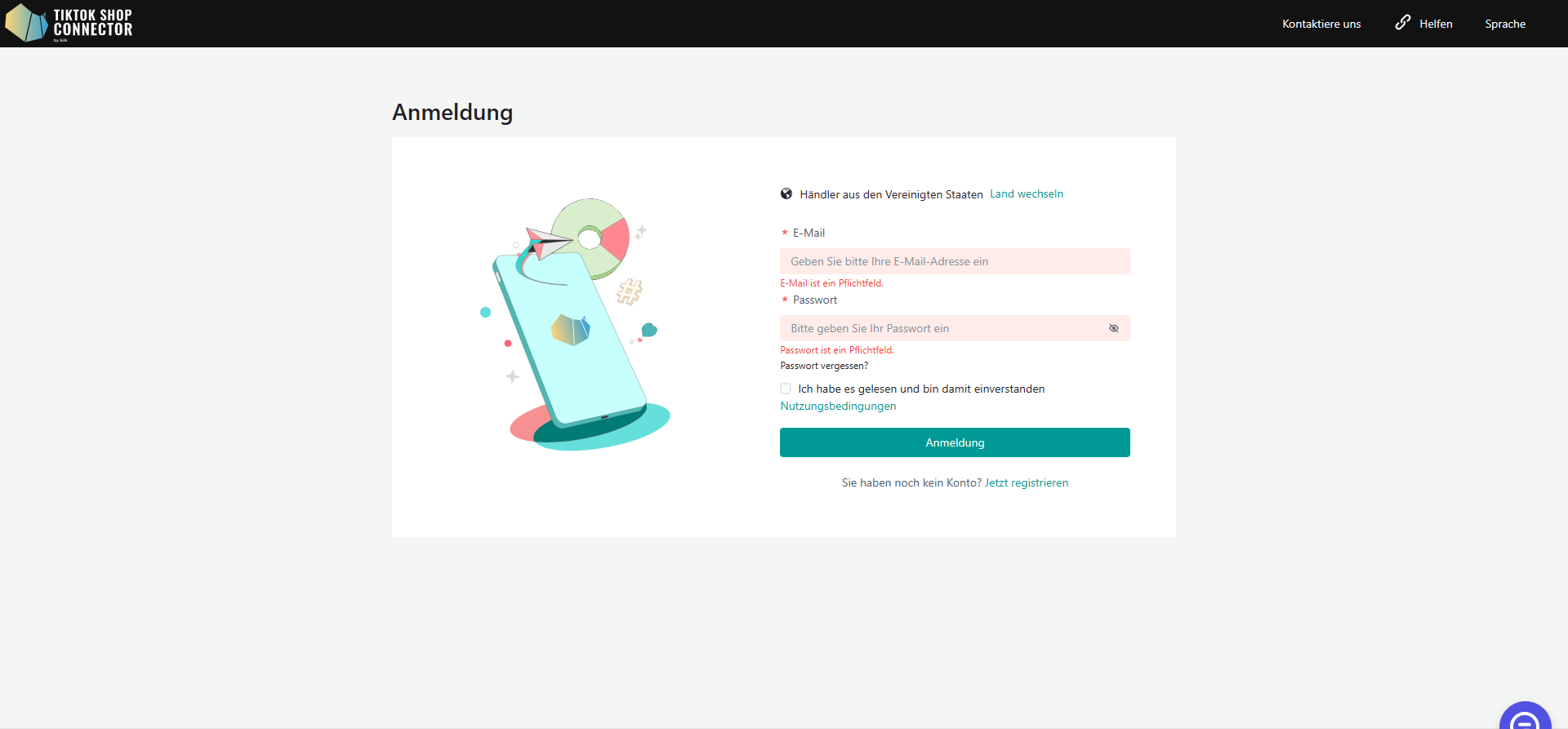
Schritt-für-Schritt-Anleitungen
So erstellen Sie eine Verbindung
Bevor Sie beginnen, überprüfen Sie die Installationscheckliste, um sicherzustellen, dass Ihre Shops für die Integration bereit sind - wenn dies nicht erfolgt, können Sie die "Verbindung" zwischen Shopify und TikTok Shop möglicherweise nicht "speichern".
Empfohlen: Schauen Sie sich ein Tutorial-Video darüber an, wie man eine Verbindung erstellt.
Öffnen Sie Ihre Shopify-, Connector by Silk- und TikTok Shop Seller Center-Konten in 3 verschiedenen Tabs.
- Melden Sie sich beim Connector von Silk an
- Klicken Sie auf "+ Verbindung erstellen"
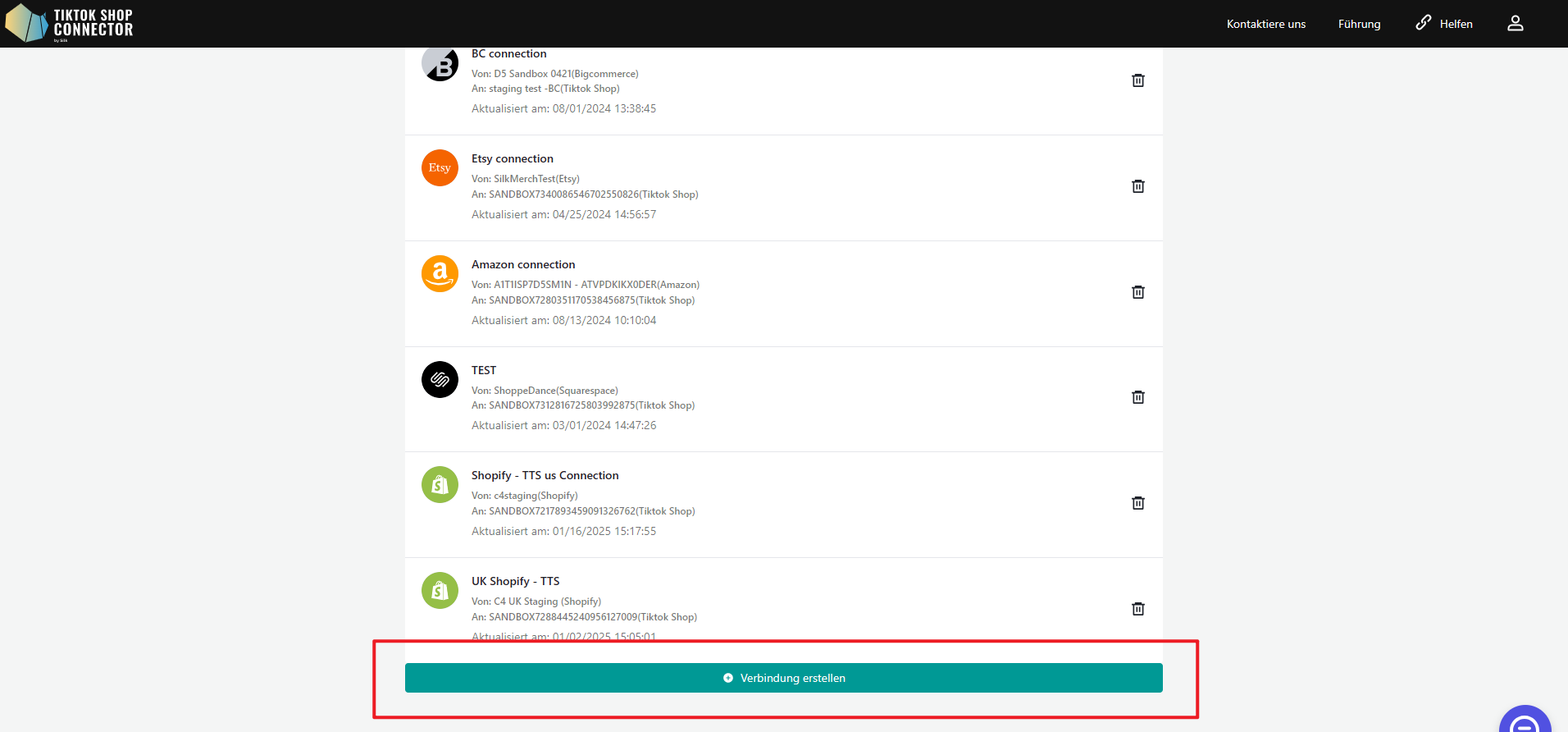
Verbindungsinformationen
Geben Sie einen Verbindungsnamen ein (Dies kann jeder Name sein, den Sie möchten)
Von: Shopify
Nach: TikTok Shop
Klicken Sie auf "Weiter"
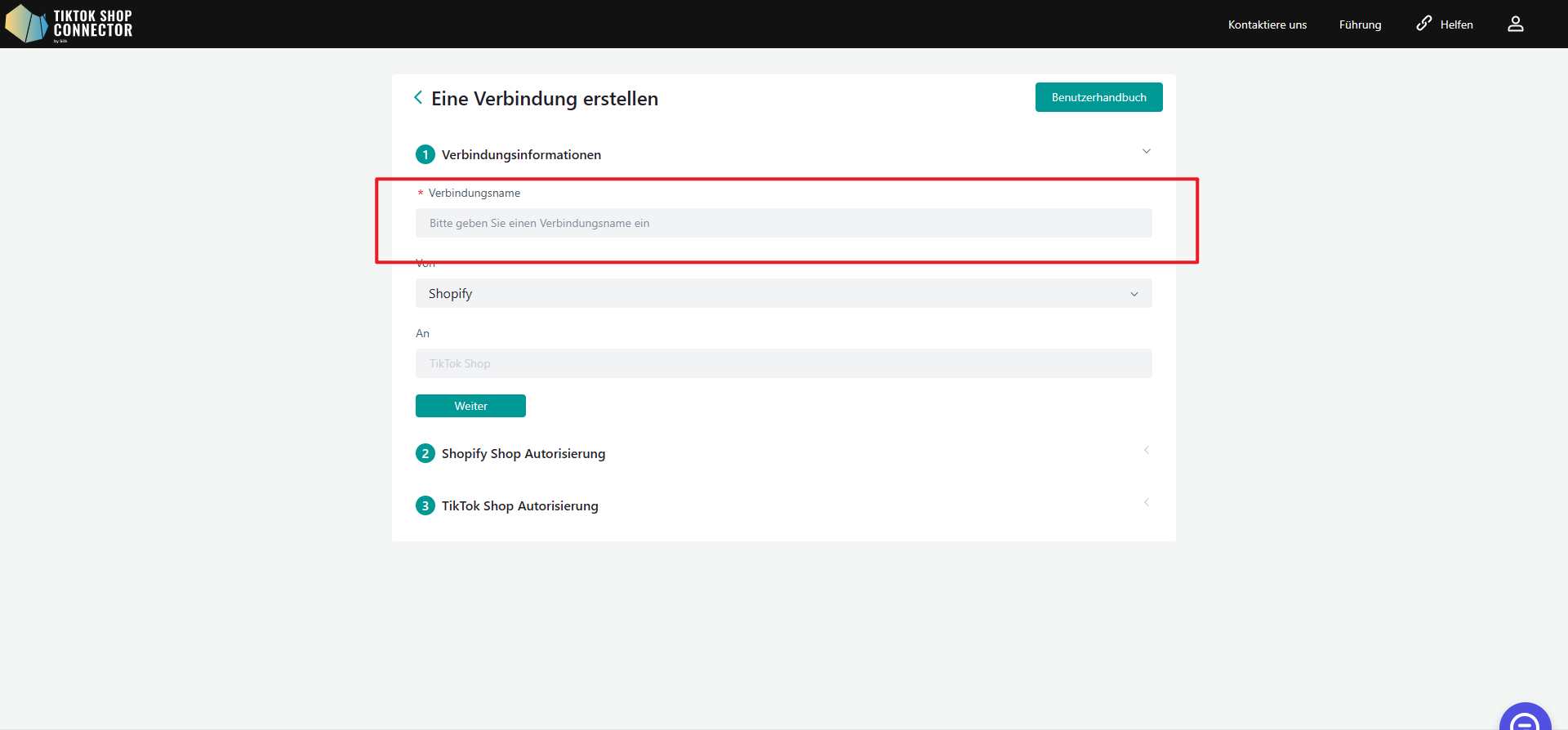
Shopify-Shop-Konfiguration
Klicken Sie im Connector auf "Zur Autorisierung gehen". Wir werden zur Shopify-Autorisierungsseite weitergeleitet.
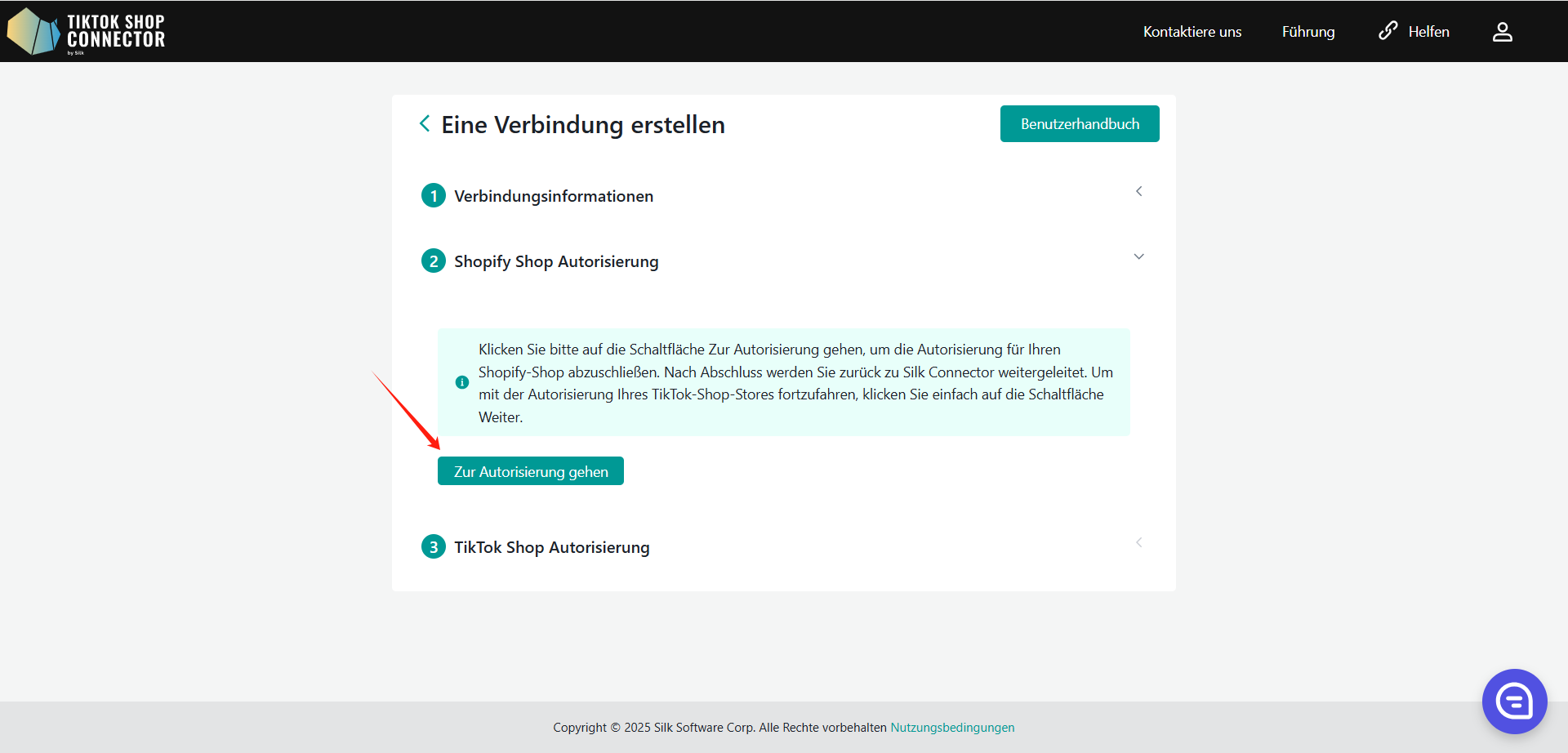
Melden Sie sich bei Ihrem Shopify-Konto an.
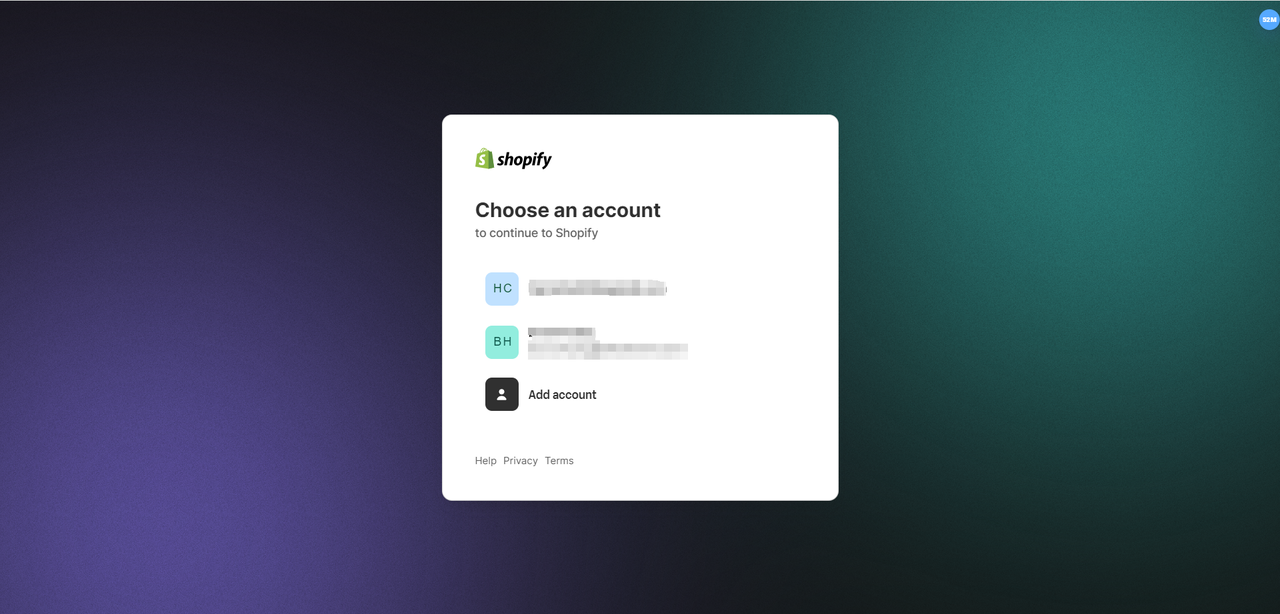
Installieren Sie die "Silk E-Commerce Connector" APP
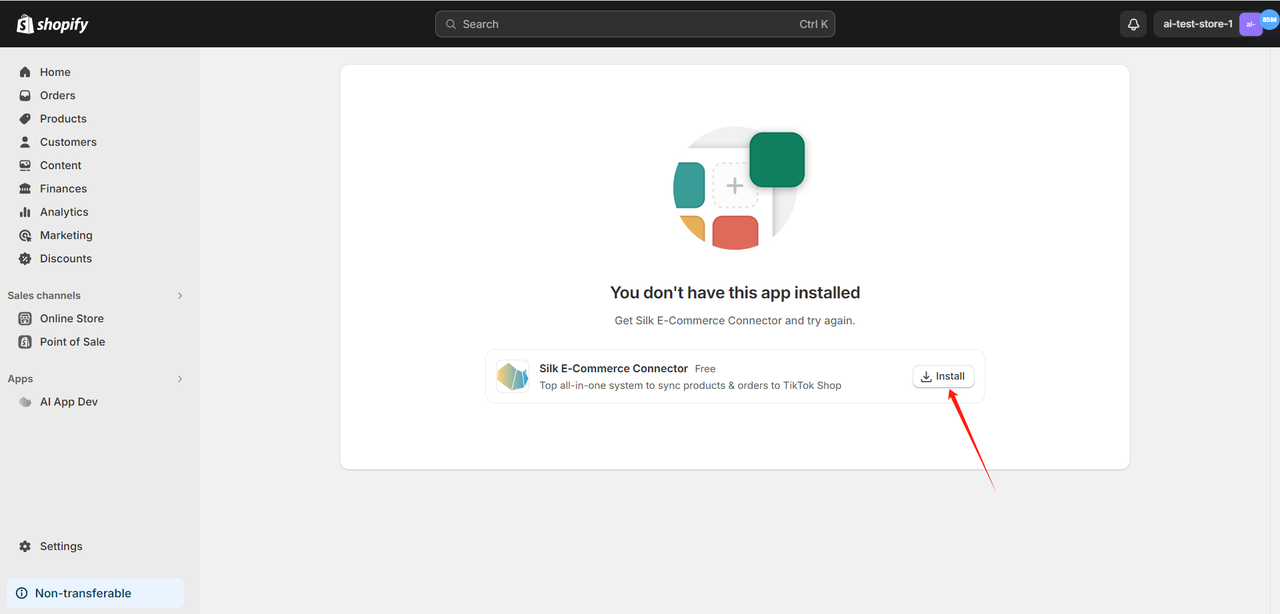
Wählen Sie entsprechend Ihrem Markt den Markt USA/Großbritannien/Mexiko/EU (Spanien, Irland, Deutschland, Frankreich, Italien) aus und klicken Sie auf die Schaltfläche.
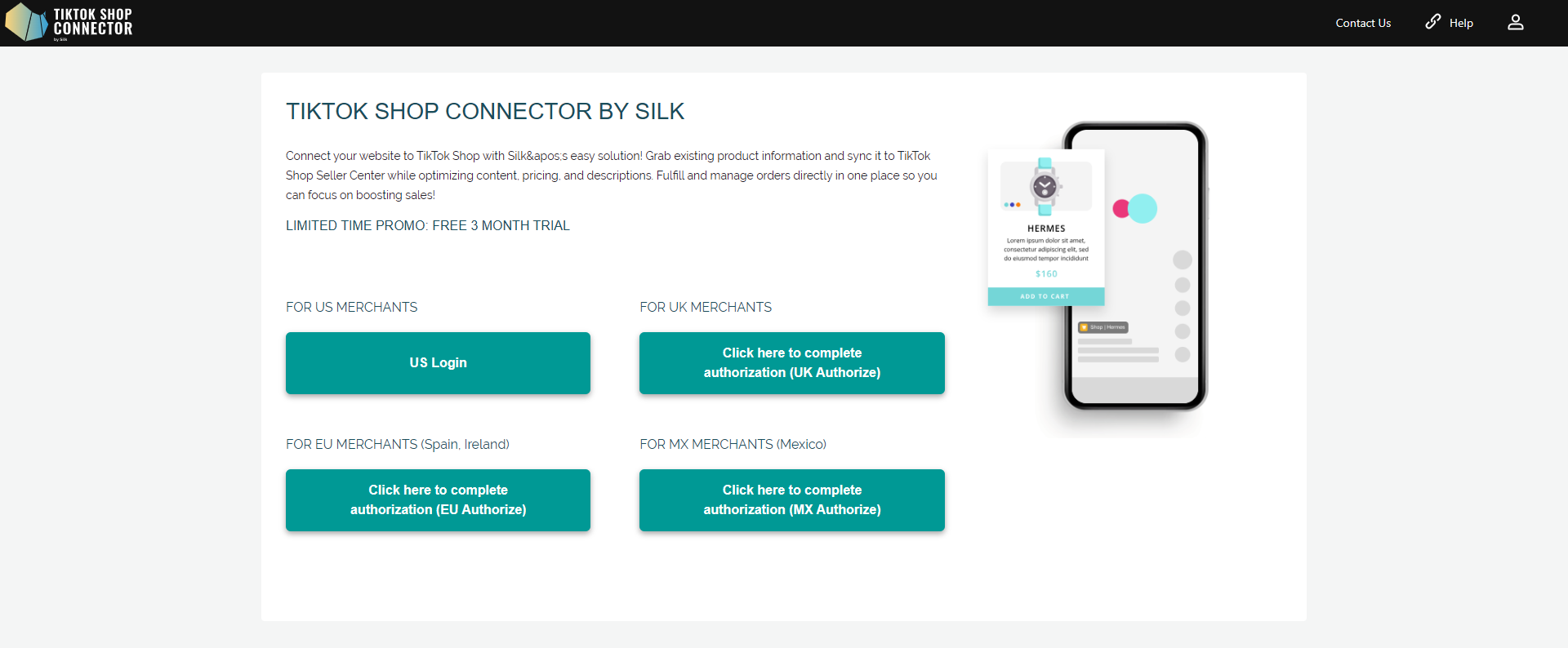
Klicken Sie auf Installieren, um die Autorisierung zu bestätigen.

Jetzt haben wir die Shopify-Shop-Autorisierung abgeschlossen.
Klicken Sie auf "Weiter"
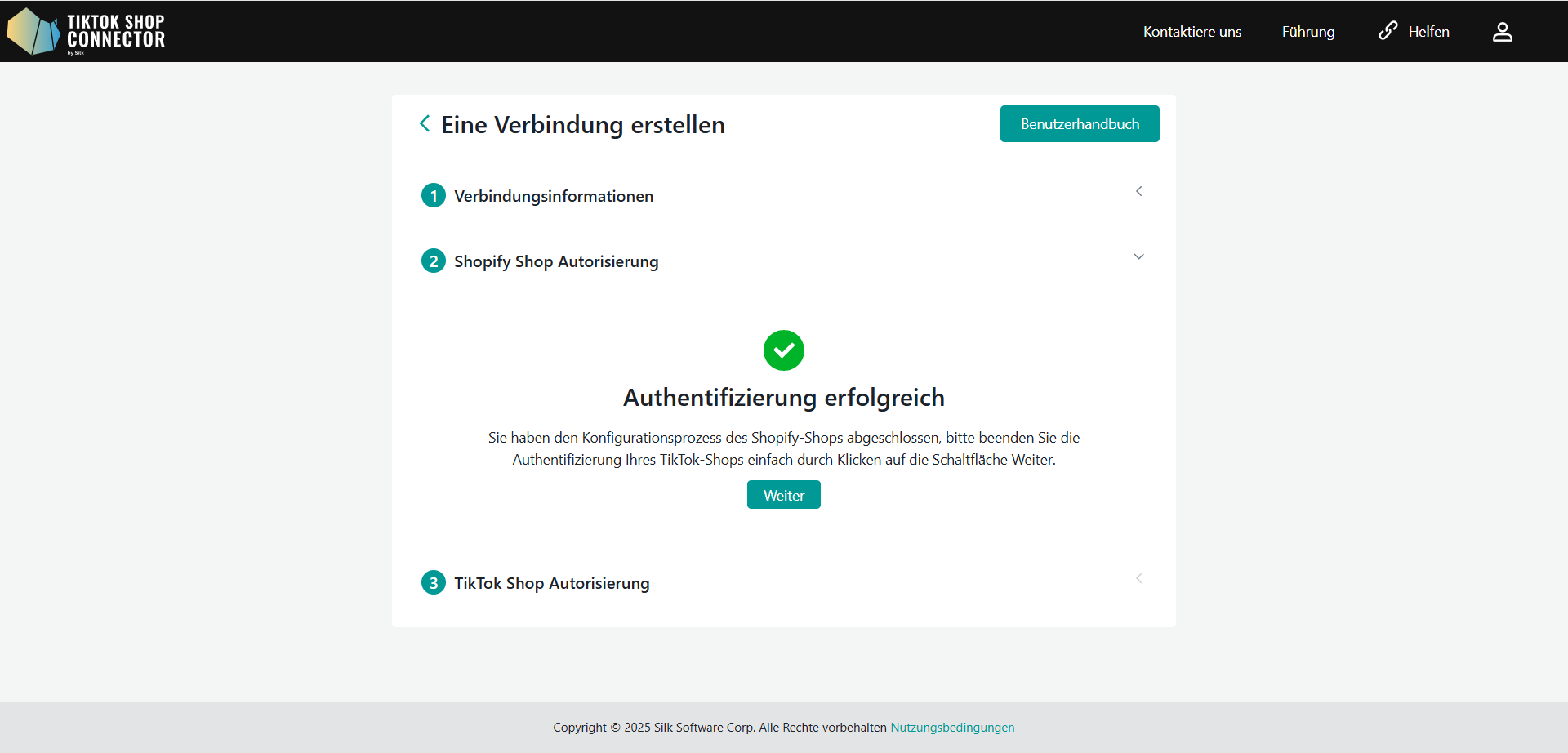
TikTok Shop-Autorisierung
Klicken Sie im Connector auf "Zur Autorisierung gehen".
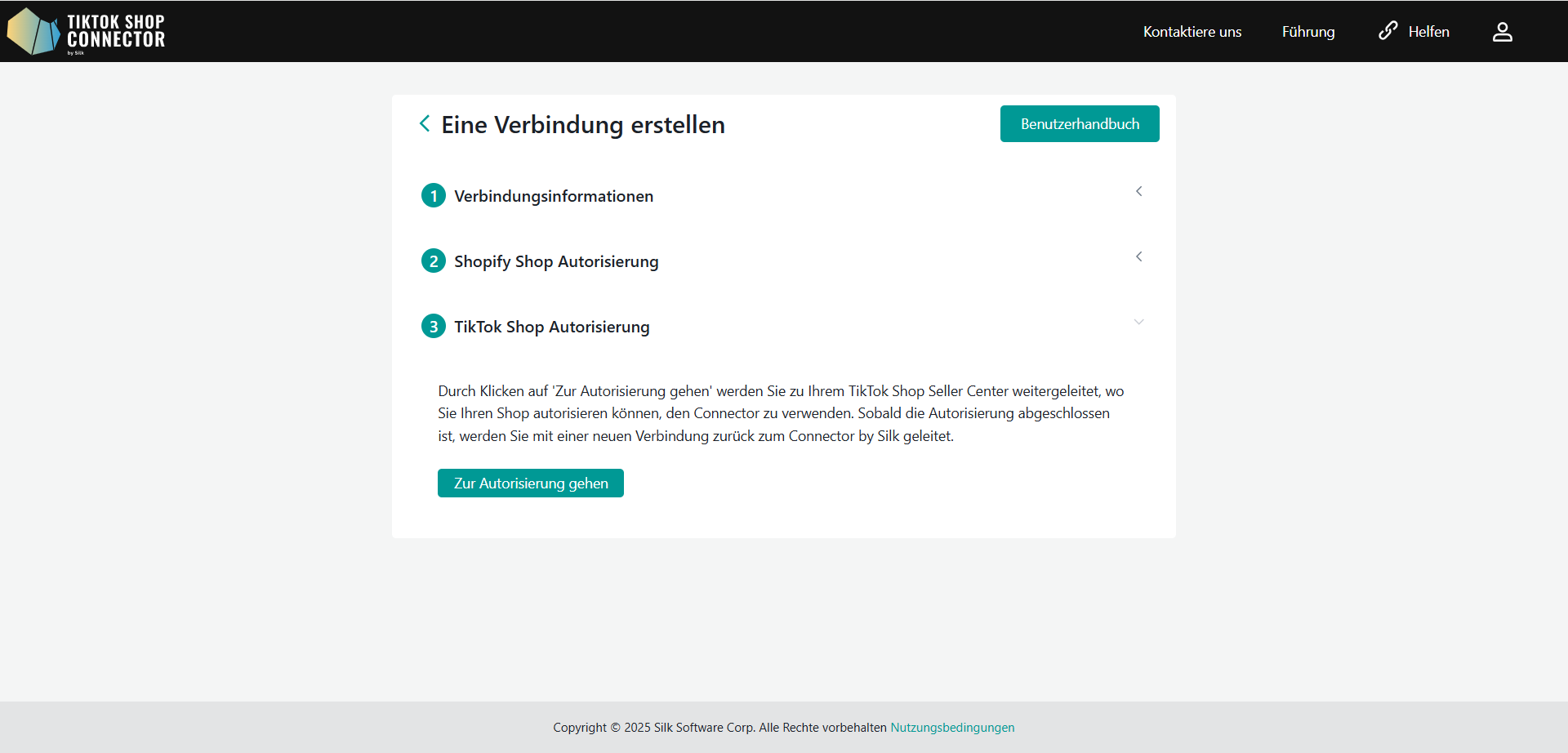
Sie werden zum TikTok Shop Seller Center weitergeleitet.
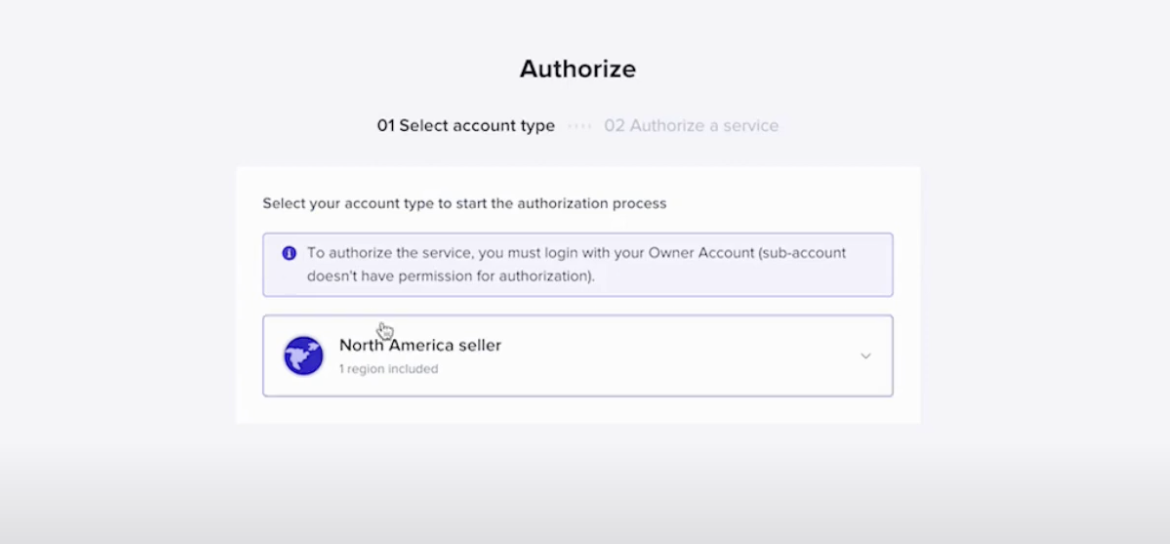
Klicken Sie auf "North America Seller" -> Weiter
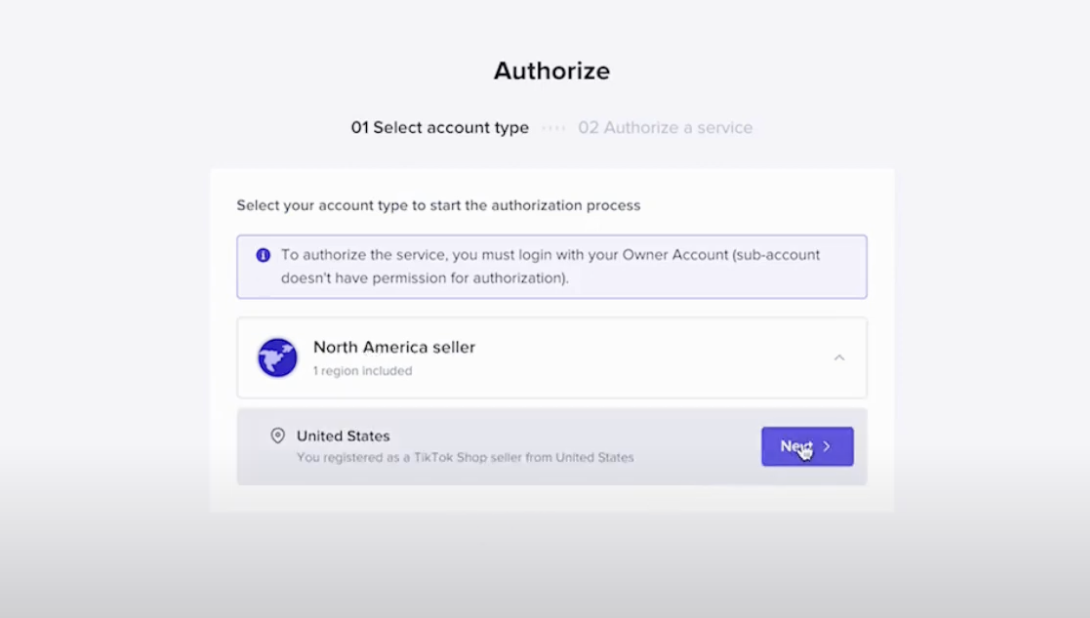
Setzen Sie ein Häkchen, um den Geschäftsbedingungen zuzustimmen.
Klicken Sie auf "Autorisieren"

Sie werden automatisch zurück zum Connector weitergeleitet, mit Ihrer neuen Verbindung!
Klicken Sie auf Ihre Verbindung, um mit der Synchronisierung der Produkte zu beginnen.
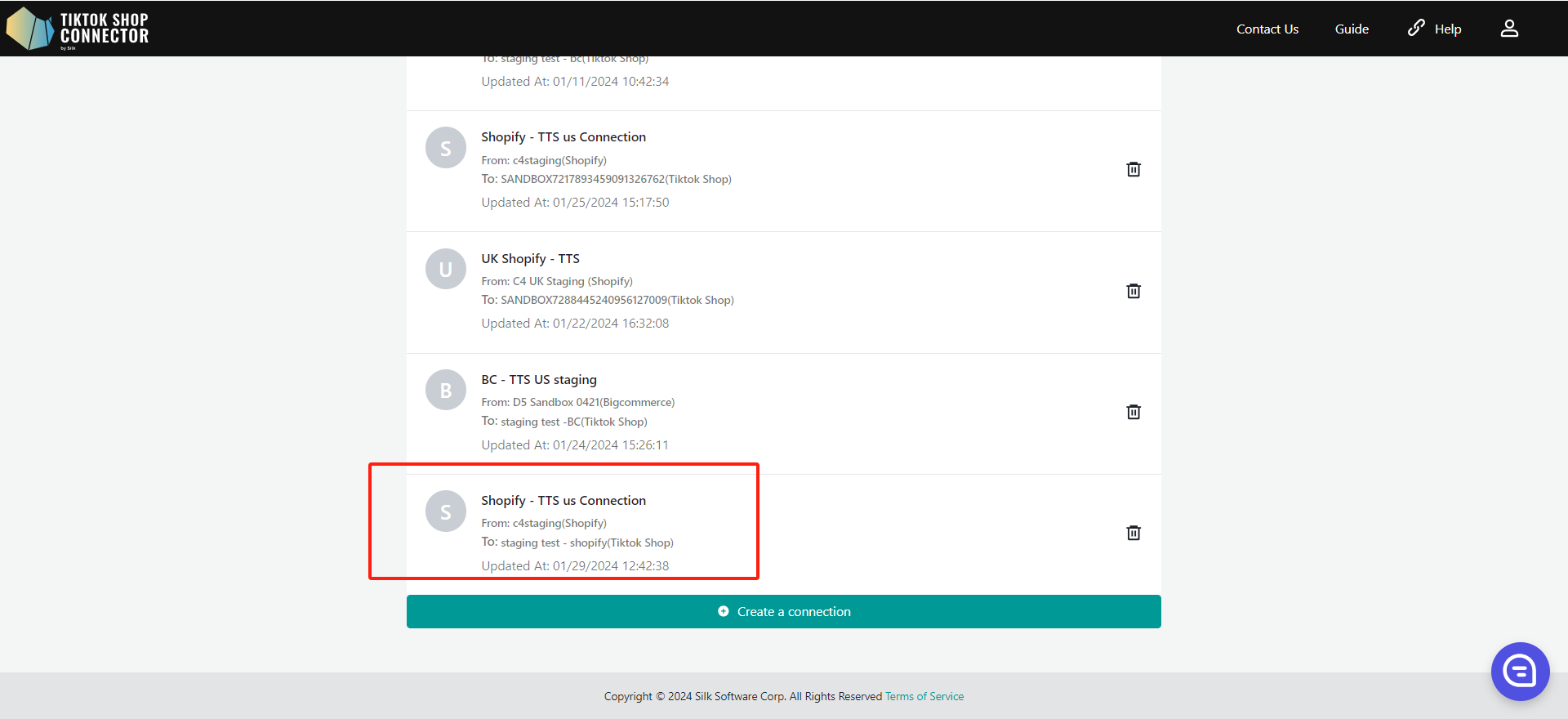
So synchronisieren Sie Produkte
Produkte abrufen:
Wenn Sie zum ersten Mal auf Ihre neue Verbindung zugreifen, sind Ihre Produkte und Dashboard-Registerkarten leer. Sie müssen zuerst Produkte von Shopify in den Connector "ziehen" und dann auf TikTok Shop "pushen".
Um Produkte von Shopify in den Connector zu "ziehen":
Produkte-Registerkarte -> Bulk-Aktionen -> Produkte abrufen
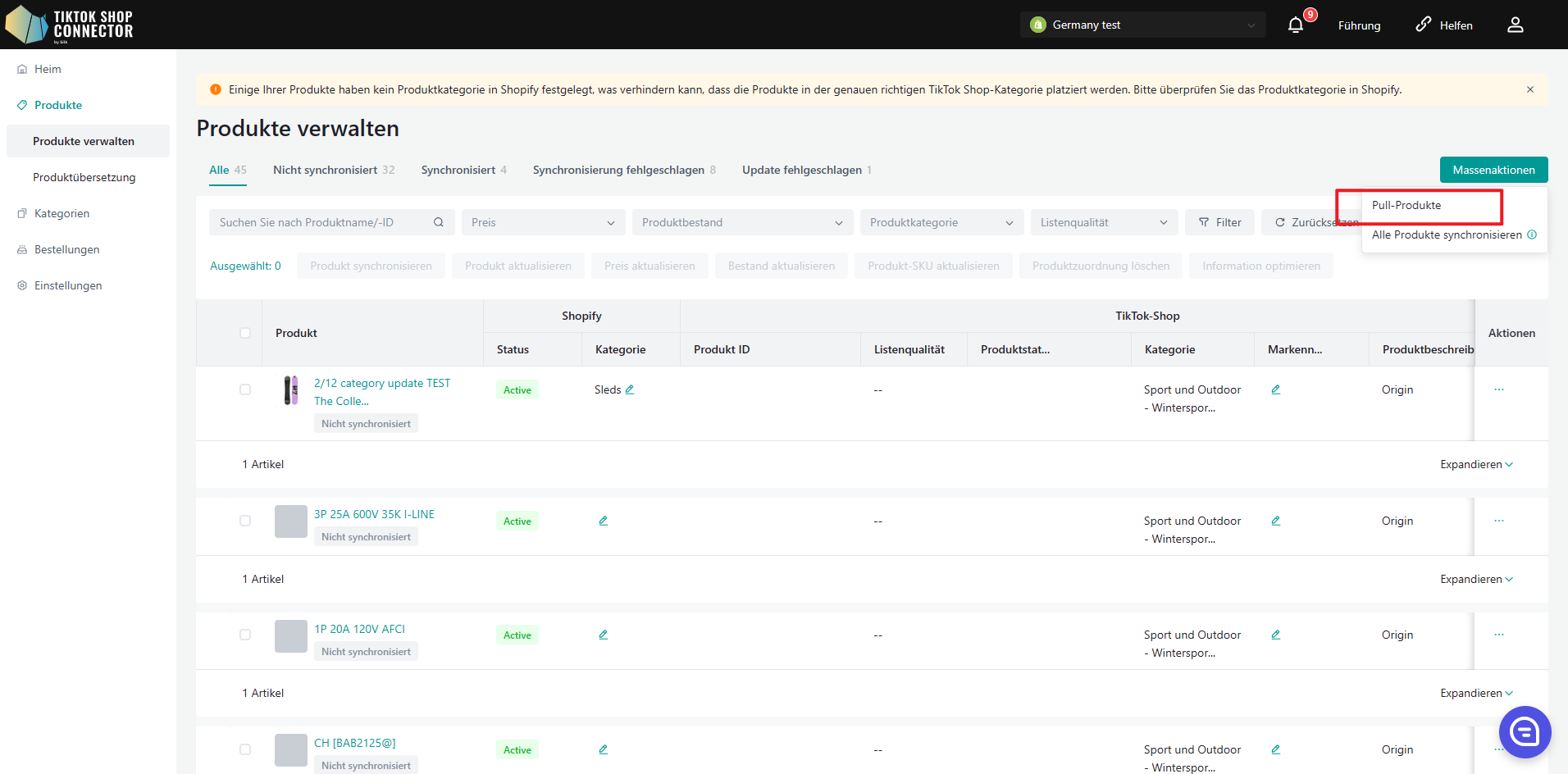
Sie können Produkte aus Shopify anhand der folgenden Informationen filtern und abrufen.
1. Datumsbereich
Wählen Sie einen Datumsbereich, um Produkte basierend auf ihrer Erstellung oder der letzten Aktualisierung in Shopify zu filtern.
Wählen Sie den Datumsbereich, aus dem Produkte aus Shopify abgerufen werden sollen.
Empfohlen: Wählen Sie ein Startdatum vor 2–3 Jahren oder den Zeitpunkt, an dem Sie Ihren Shopify‑Shop gestartet haben. Wählen Sie das Enddatum als heutiges Datum.
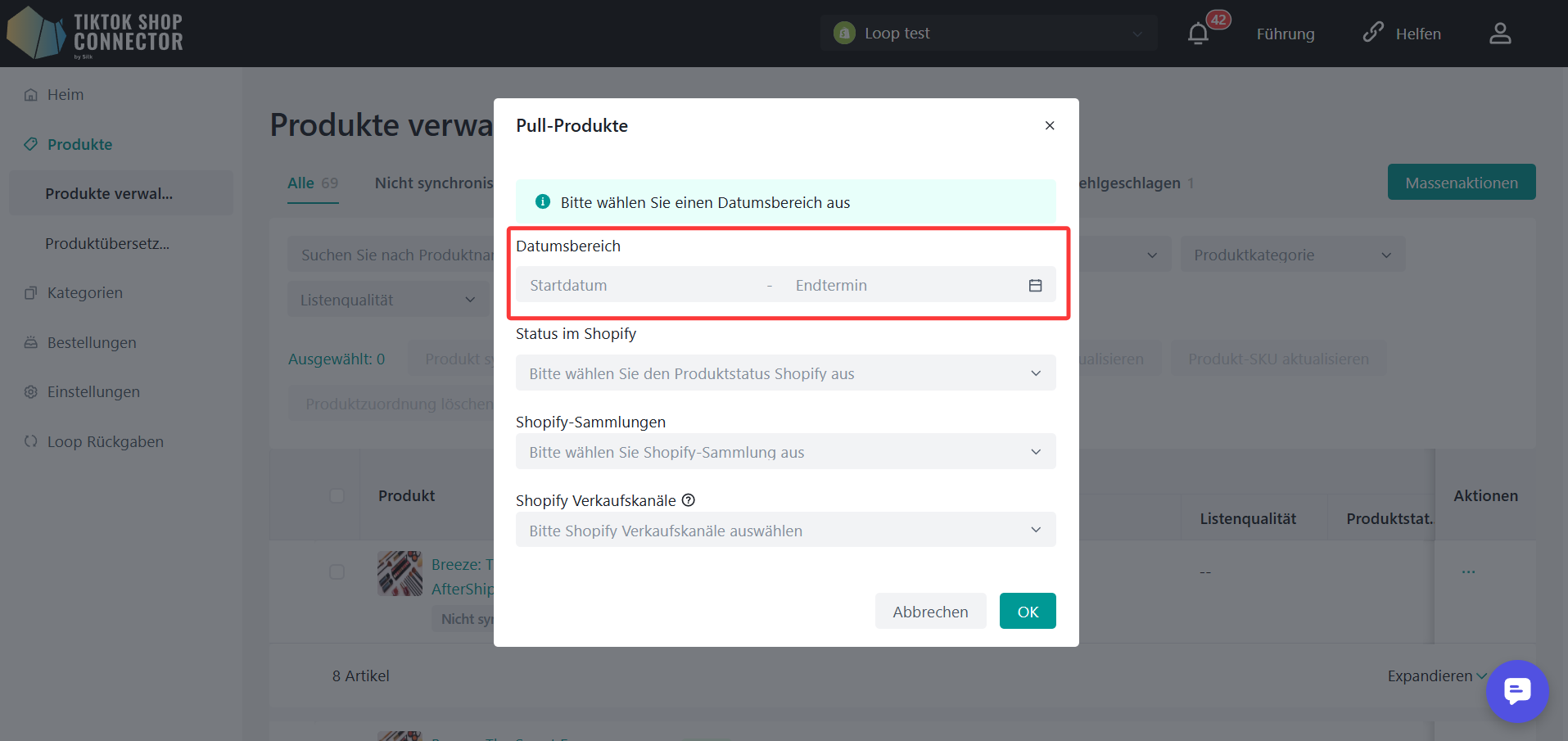
Wenn Sie zum ersten Mal Produkte abrufen, wählen Sie einen Datumsbereich, der mehrere Jahre zurückreicht oder mit dem Start Ihres Shops beginnt (so wird sichergestellt, dass alle Produkte in den Connector übernommen werden). Danach müssen Produktaktualisierungen in Shopify nur ab dem Zeitpunkt abgerufen werden, an dem Sie das Produkt zuletzt aktualisiert haben.
2. Status im Shopify
Wählen Sie, welche Produktstatus aus Shopify abgerufen werden sollen:
- Aktiv
- Entwurf
- Archiviert
3. Shopify-Sammlungen
Filtern Sie Produkte nach Shopify-Sammlungen.
- Wählen Sie eine oder mehrere Kollektionen aus, um nur Produkte abzurufen, die zu diesen Kollektionen gehören.
Wichtig: Aufgrund von Beschränkungen der Shopify‑API können Kollektionen und Vertriebskanäle nicht gemeinsam in derselben Abfrage verwendet werden. Wenn Sie eine Kollektion auswählen, wird der Filter für den Vertriebskanal deaktiviert, und umgekehrt.

4. Shopify‑Vertriebskanäle
Mit dem Filter für Vertriebskanäle können Sie Produkte basierend auf ihrer Verfügbarkeit in bestimmten Shopify‑Vertriebskanälen abrufen, z. B.:
- Online‑Shop
- POS
- Benutzerdefinierte Vertriebskanäle
Erstmalige Autorisierung erforderlich:
Wenn Sie den Filter Shopify‑Vertriebskanäle zum ersten Mal verwenden, werden Sie aufgefordert, die Shopify‑App erneut zu autorisieren. Dieser Schritt ist erforderlich, damit der TikTok Shop Connector auf die Daten zu Vertriebskanälen und Produktverfügbarkeit Ihres Shops zugreifen kann.
Nach Abschluss der Autorisierung können Sie den Filter für Vertriebskanäle wie gewohnt verwenden.
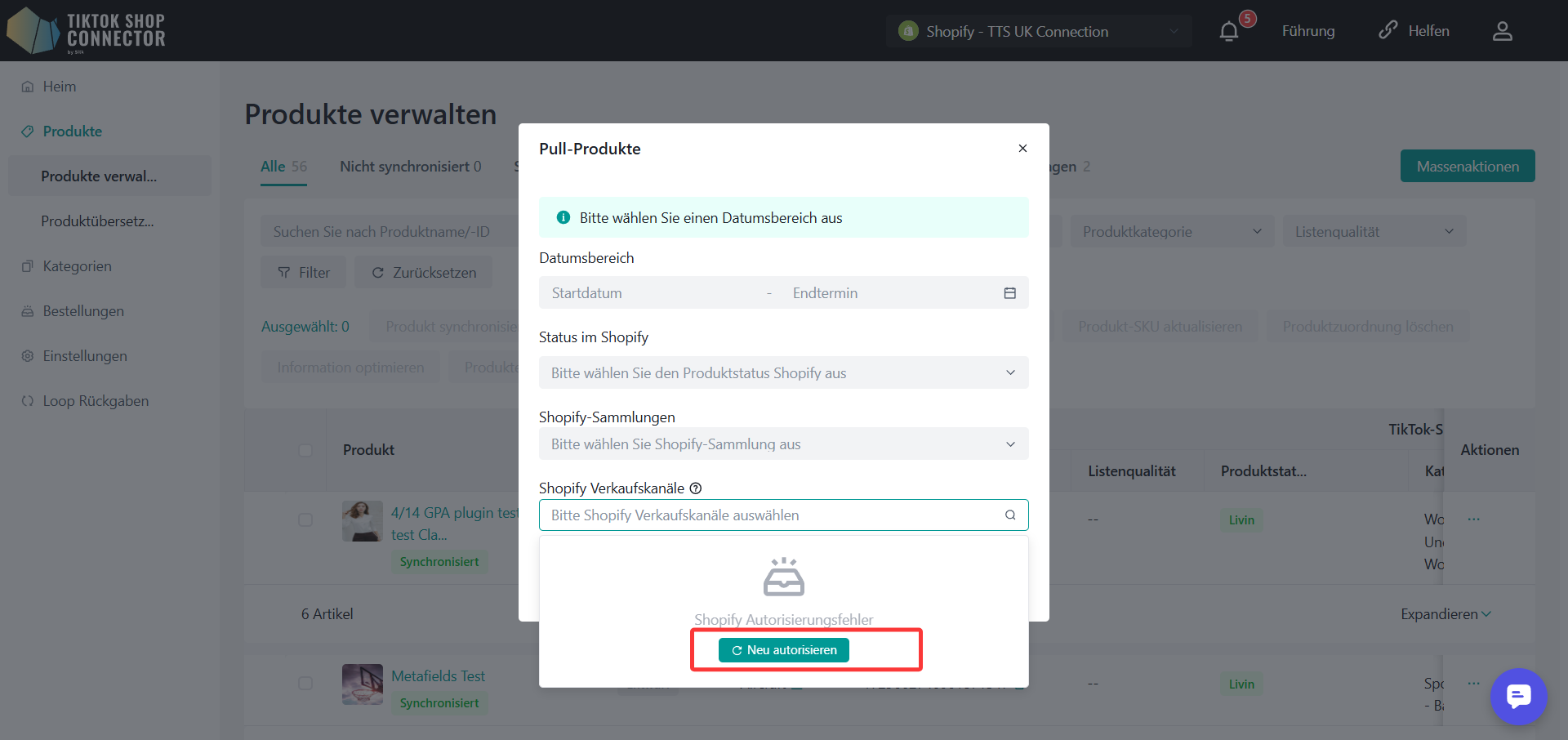
Wichtig:
Nur Produkte mit dem Status „Aktiv“ können für den ausgewählten Vertriebskanal abgerufen werden.
Das bedeutet:
- Wenn Sie nach Vertriebskanal filtern, können nur aktive Produkte, die in diesem Kanal verfügbar sind, synchronisiert werden.
- Produkte im Status „Entwurf“ oder „Archiviert“ können für kanalbasierte Abfragen nicht abgerufen werden.
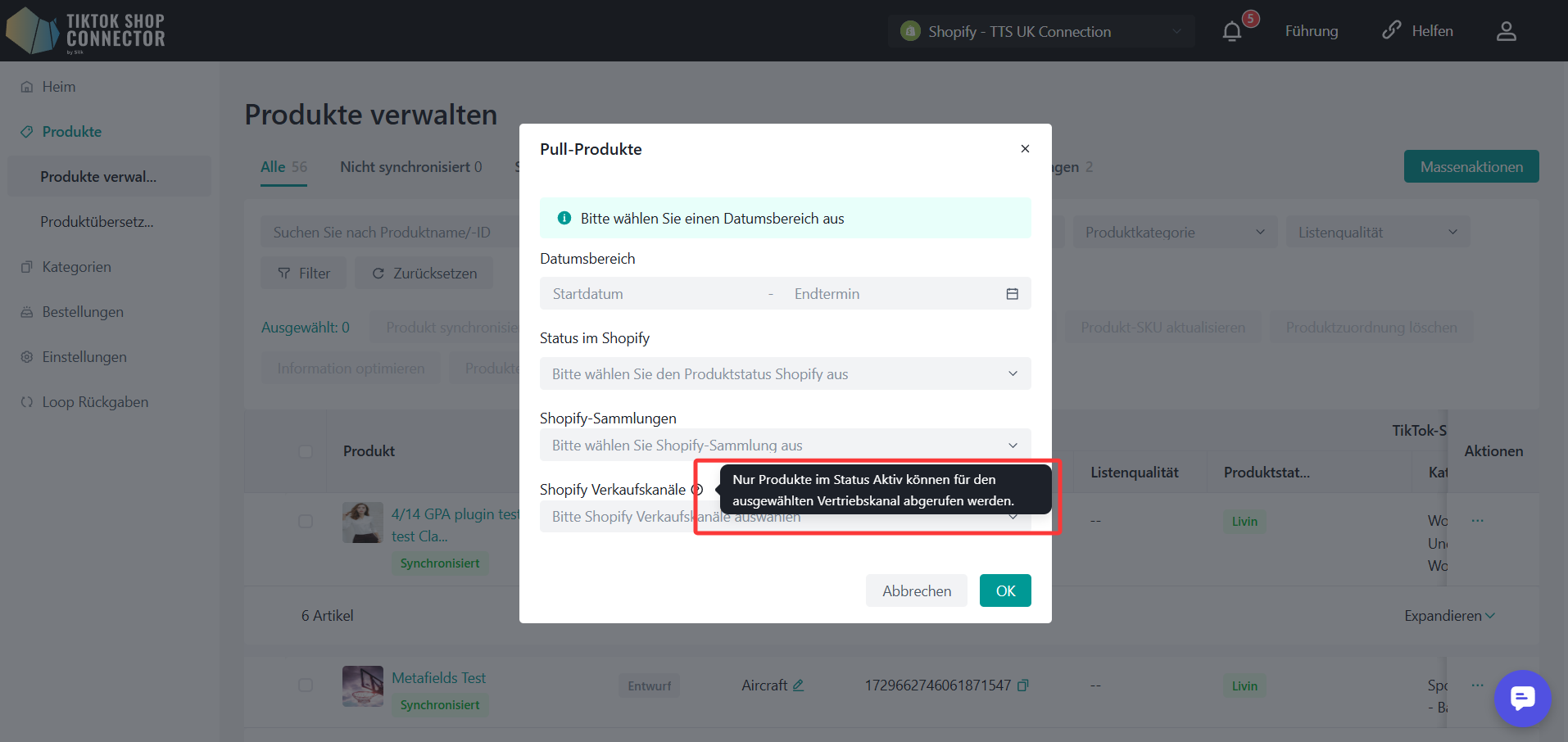
Klicken Sie auf OK, um Produkte mit den ausgewählten Filtern abzurufen.
Klicken Sie auf Abbrechen, um ohne Änderungen zu beenden.
Erforderlich: Kategoriezusordnung
Alle Produkte müssen den "Produkttyp/Kategorie" in Shopify ausgefüllt haben. Der Connector verwendet dieses Feld als "Kategorie in Shopify", um es der "Kategorie im TikTok Shop" zuzuordnen.
Die Quelle ist entweder der Produkttyp oder die Kategorie, je nachdem, welche Quelle Sie in den Produkteinstellungen ausgewählt haben.
| Produkttyp/Kategorie in Shopify | "Kategorie in Shopify" für Connector by Silk |
|---|---|
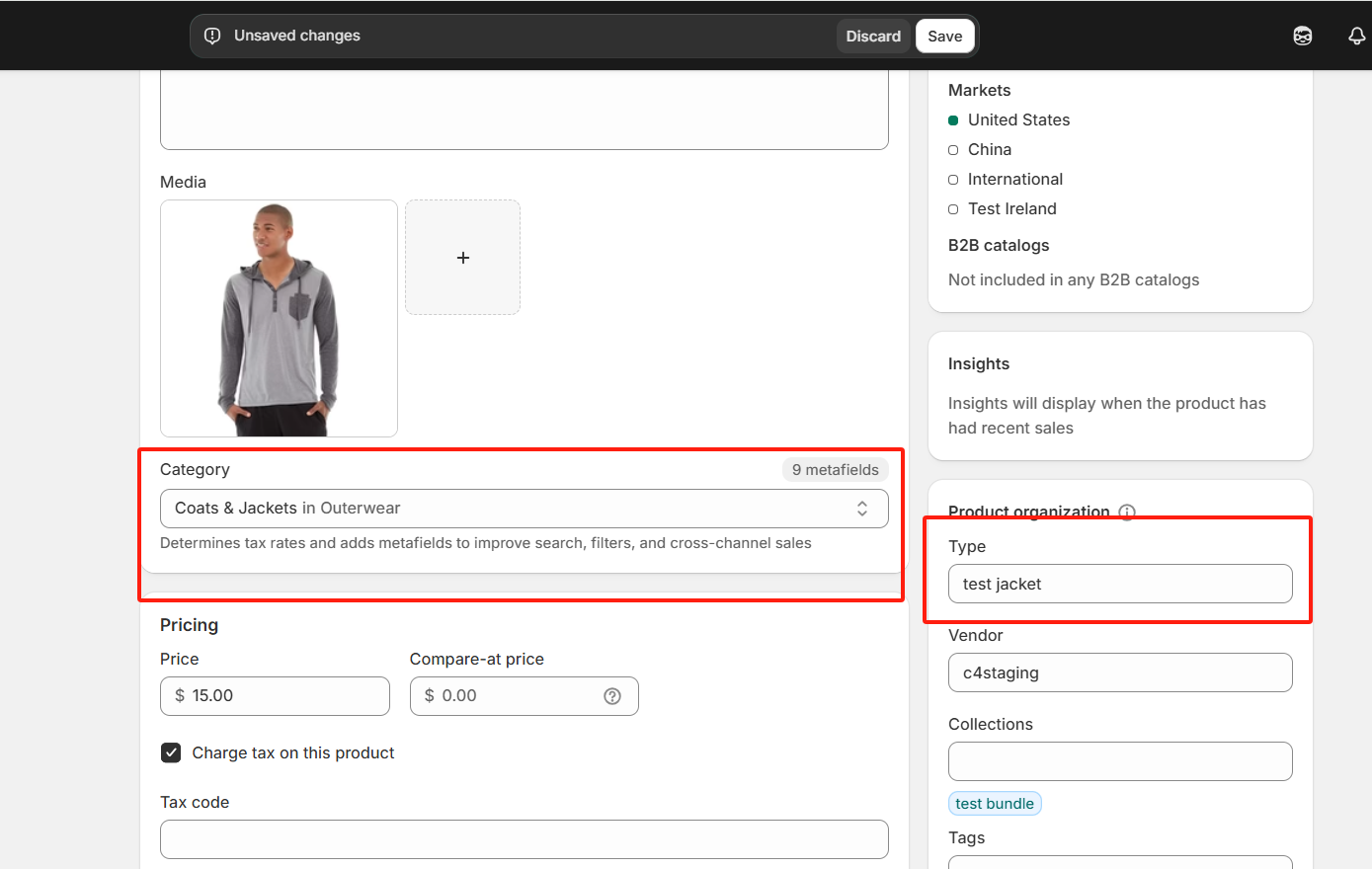 | 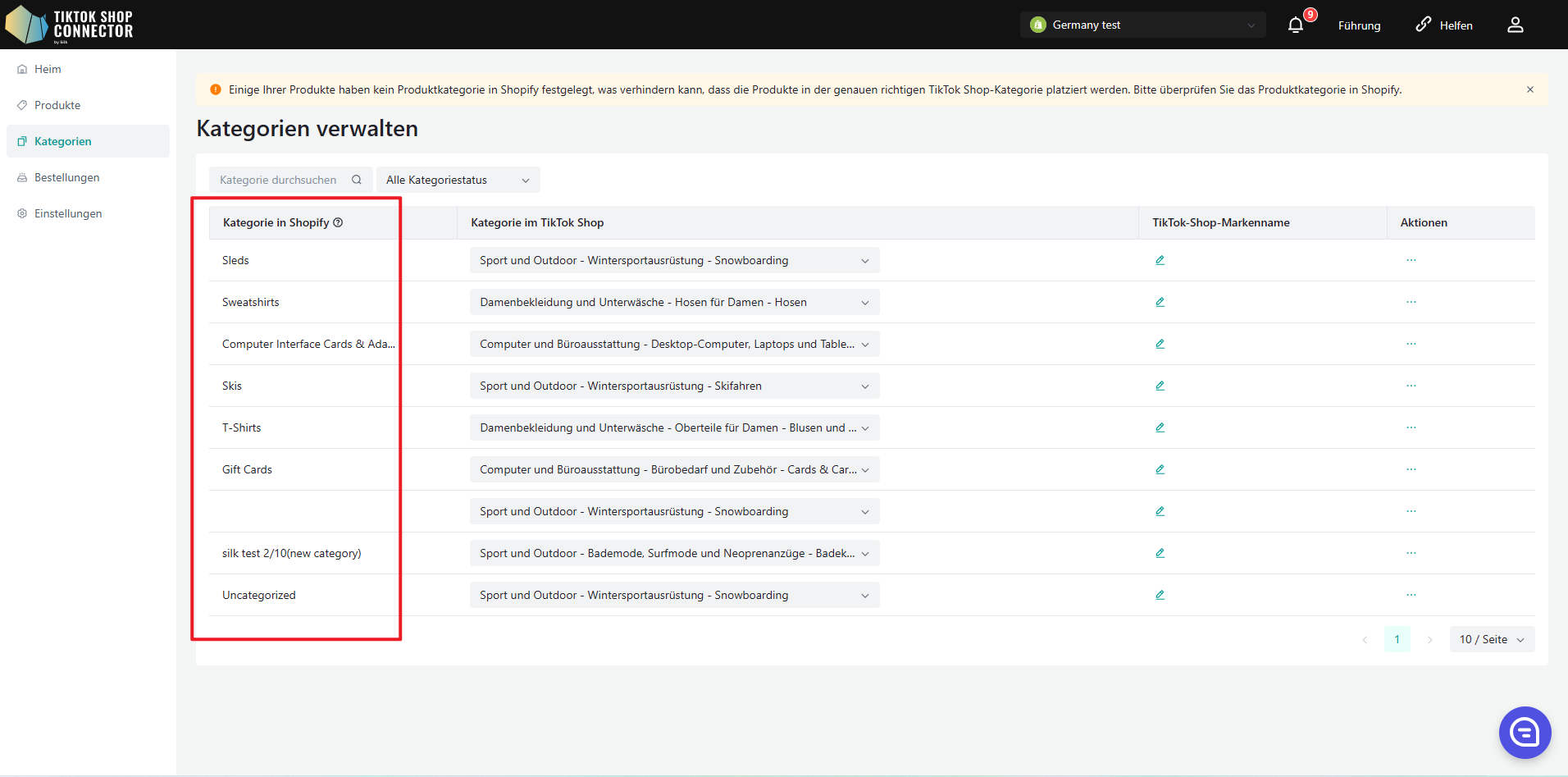 |
Produkte synchronisieren:
Das "Pushen" eines Produkts synchronisiert Ihr Produkt vom Connector zu TikTok Shop.
Ein Produkt synchronisieren:
Setzen Sie ein Häkchen neben dem Produktbild -> (...) unter "Aktionen" -> "Produkt synchronisieren"
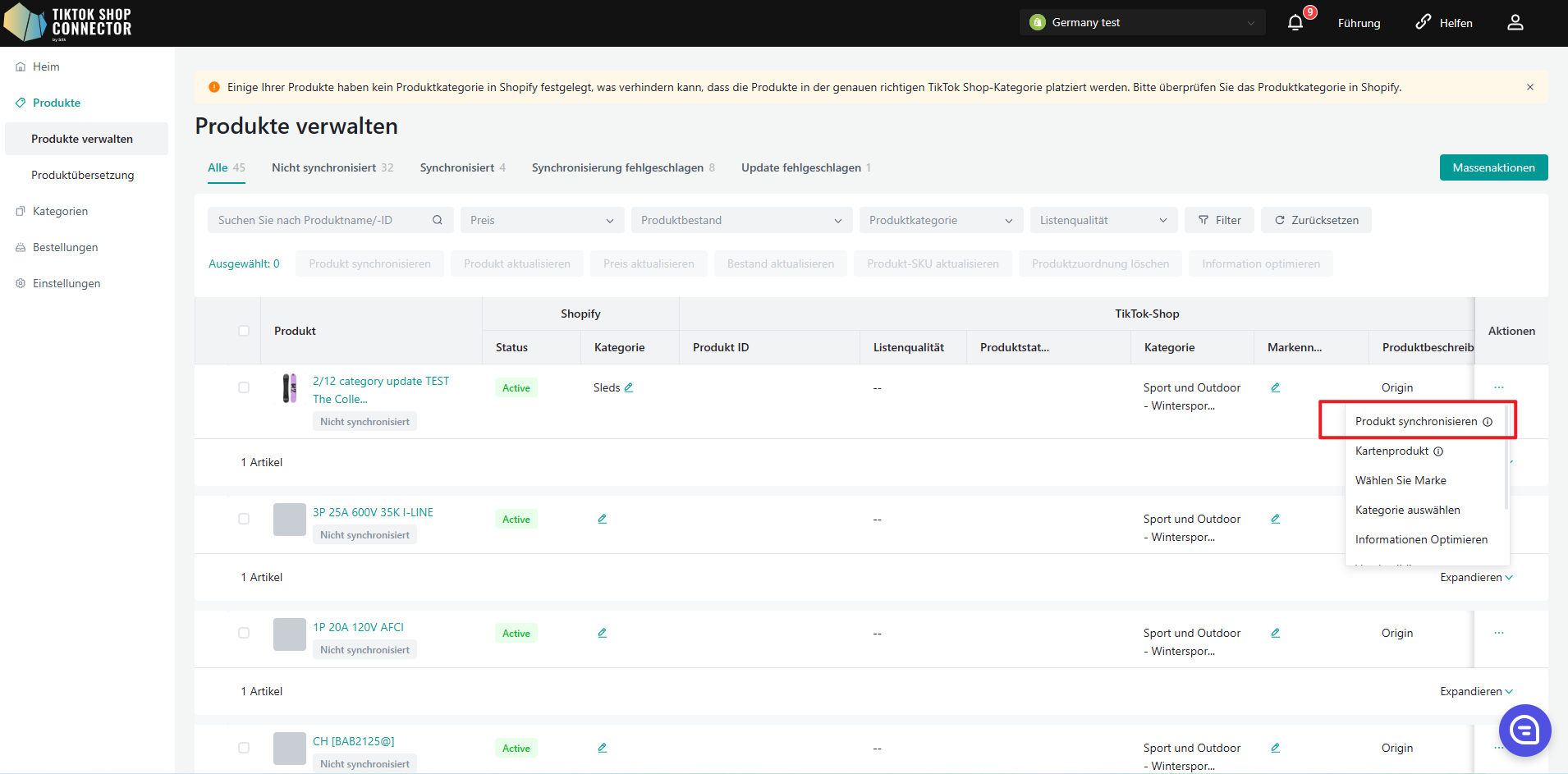
Um die "Aufgabe", die Sie gerade eingereicht haben, zu überprüfen: Dashboard -> Überprüfen Sie den "Status"
Hinweis: Ein "Abgeschlossen"-Status bedeutet NICHT, dass das Produkt erfolgreich zu TikTok Shop "gesynct" wurde. Dies bestätigt nur, dass Sie eine Aktion eingereicht haben und die "Aufgabe" abgeschlossen wurde.
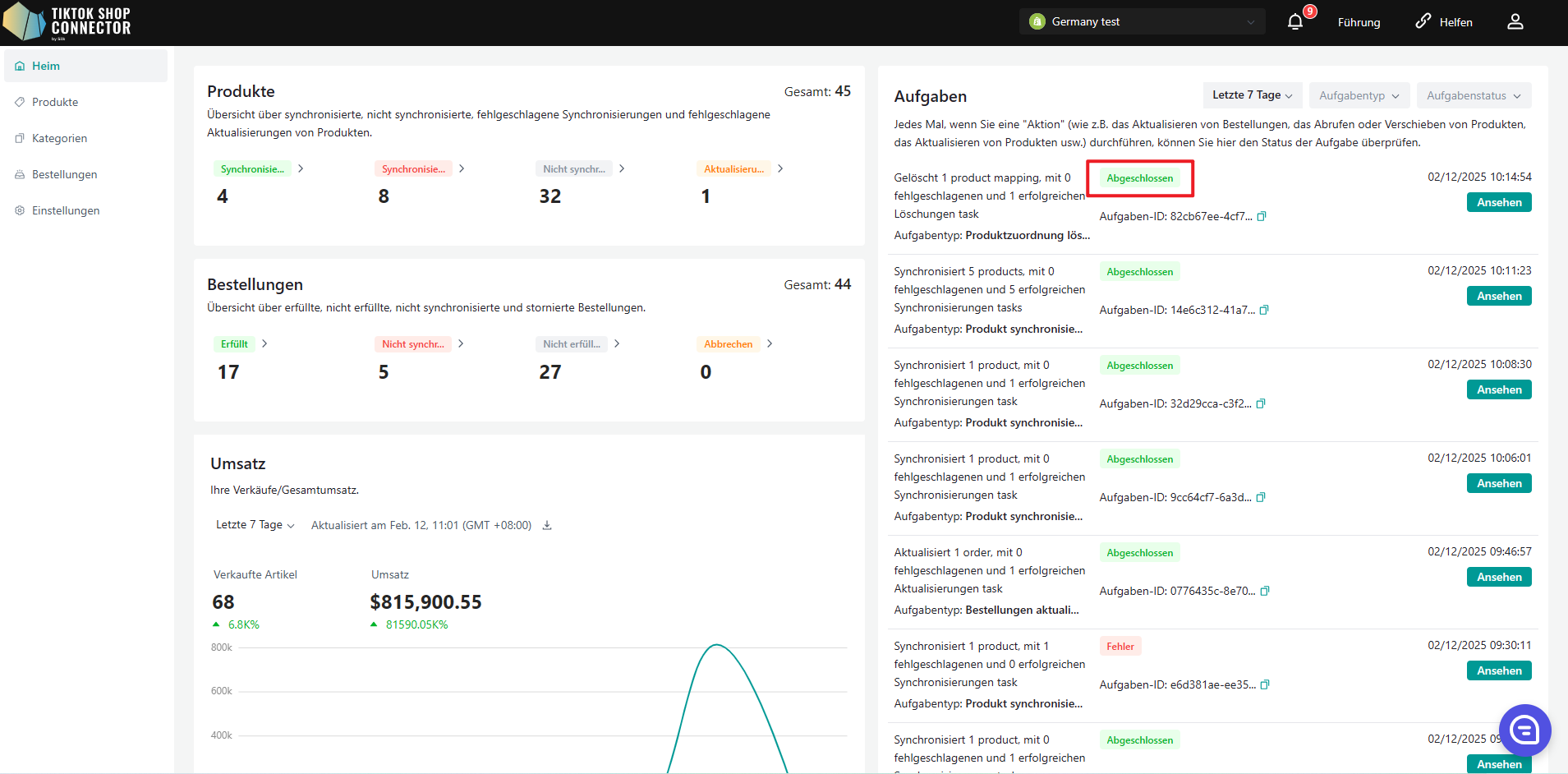
Gehen Sie zurück zur Produkte-Registerkarte -> Überprüfen Sie das Produkt, das Sie gepusht haben
Wenn das Produkt "gesynct" sagt und eine "TTS Product ID" und einen "TTS Product Status" hat, haben Sie das Produkt erfolgreich zu TikTok Shop gepusht.
Sie können das Produkt in Ihrem TikTok Shop Seller Center überprüfen.
Bitte klicken Sie auf diesen Link (https://seller-us.tiktok.com/product/manage), um das synchronisierte Produkt in Ihrem TikTok Shop Seller Center anzuzeigen.
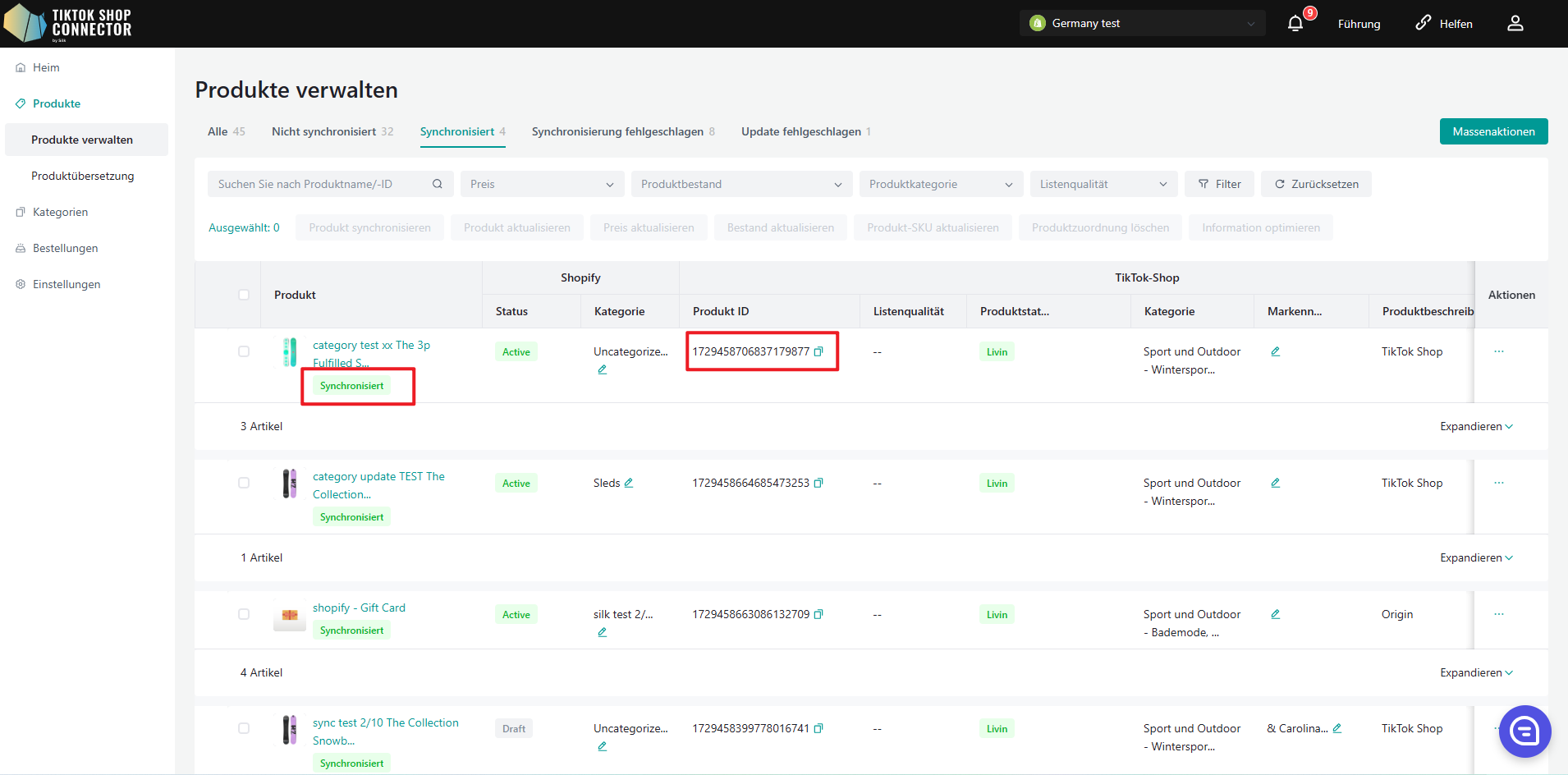
Wenn das Produkt "nicht synchronisiert" sagt, klicken Sie auf den blauen Pfeil neben dem Produktbild -> Überprüfen Sie den "Sync-Status" für eine Beschreibung, warum das Pushen fehlgeschlagen ist.
Sie können dann Fehler beheben und alles aus Shopify aktualisieren -> das Produkt erneut abrufen und im Connector erneut pushen.
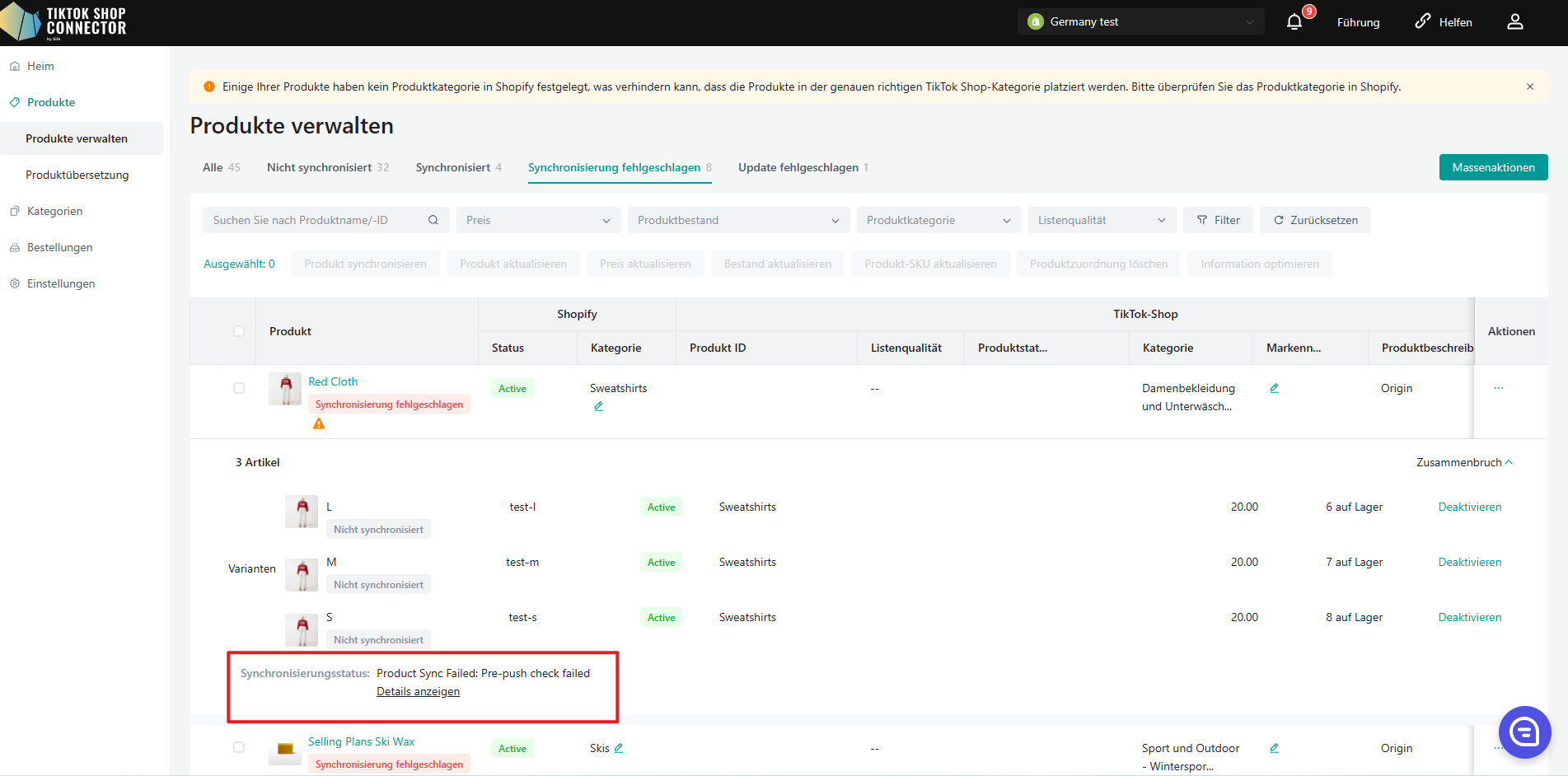
Mehrere Produkte pushen - Eine Seite:
Wählen Sie jedes Produkt einzeln aus, wählen Sie alle Produkte auf einer Seite oder pushen Sie alle Seiten.
Klicken Sie auf "Aktionen" -> Alle Produkte synchronisieren
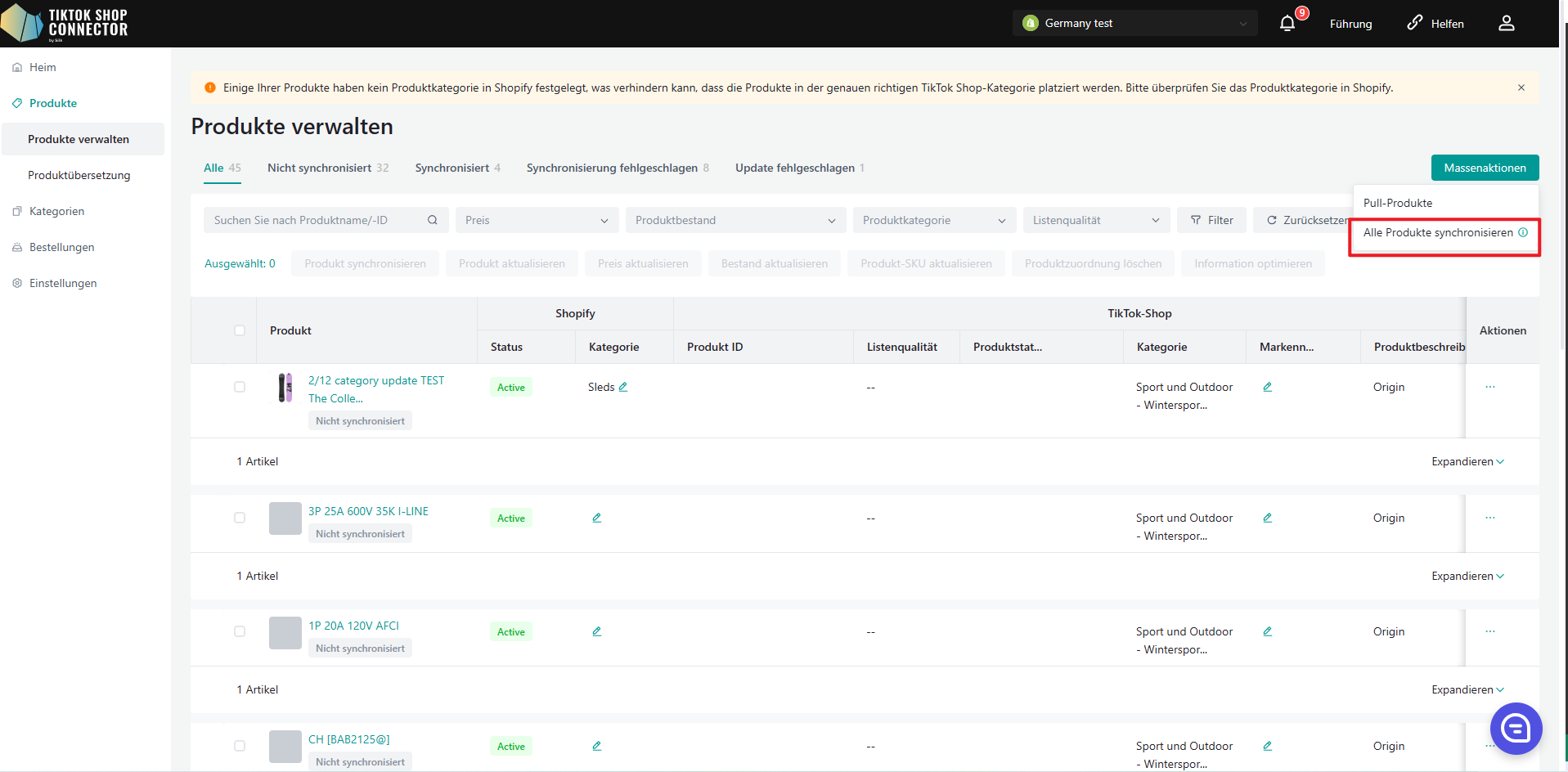
Um die "Aufgabe", die Sie gerade eingereicht haben, zu überprüfen: Dashboard -> Überprüfen Sie den "Status"
Hinweis: Ein "Abgeschlossen"-Status bedeutet NICHT, dass das Produkt erfolgreich zu TikTok Shop "gesynct" wurde. Dies bestätigt nur, dass Sie eine Aktion eingereicht haben und die "Aufgabe" abgeschlossen wurde.
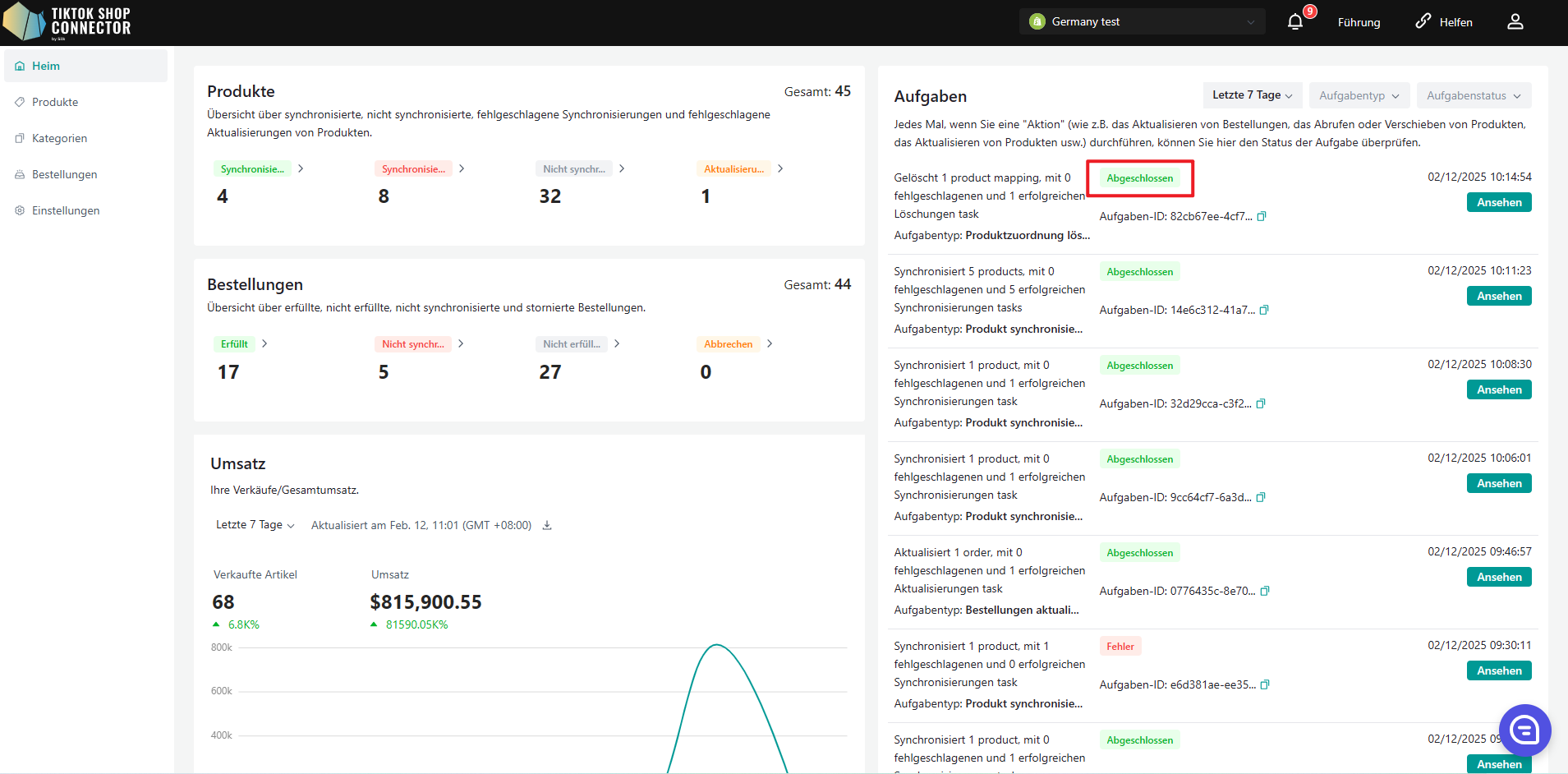
Gehen Sie zurück zur Produkte-Registerkarte -> Überprüfen Sie die Produkte, die Sie gepusht haben
Wenn die Produkte "gesynct" sagen und eine "TTS Product ID" und einen "TTS Product Status" haben, haben Sie die Produkte erfolgreich zu TikTok Shop gepusht.
Sie können die Produkte in Ihrem TikTok Shop Seller Center überprüfen.
Wenn die Produkte "Sync Failed" sagen, klicken Sie auf den blauen Pfeil neben dem Produktbild -> Überprüfen Sie den "Sync-Status" für eine Beschreibung, warum das Pushen fehlgeschlagen ist.
Sie können dann Fehler beheben und alles aus Shopify aktualisieren -> die Produkte erneut abrufen und im Connector erneut pushen.
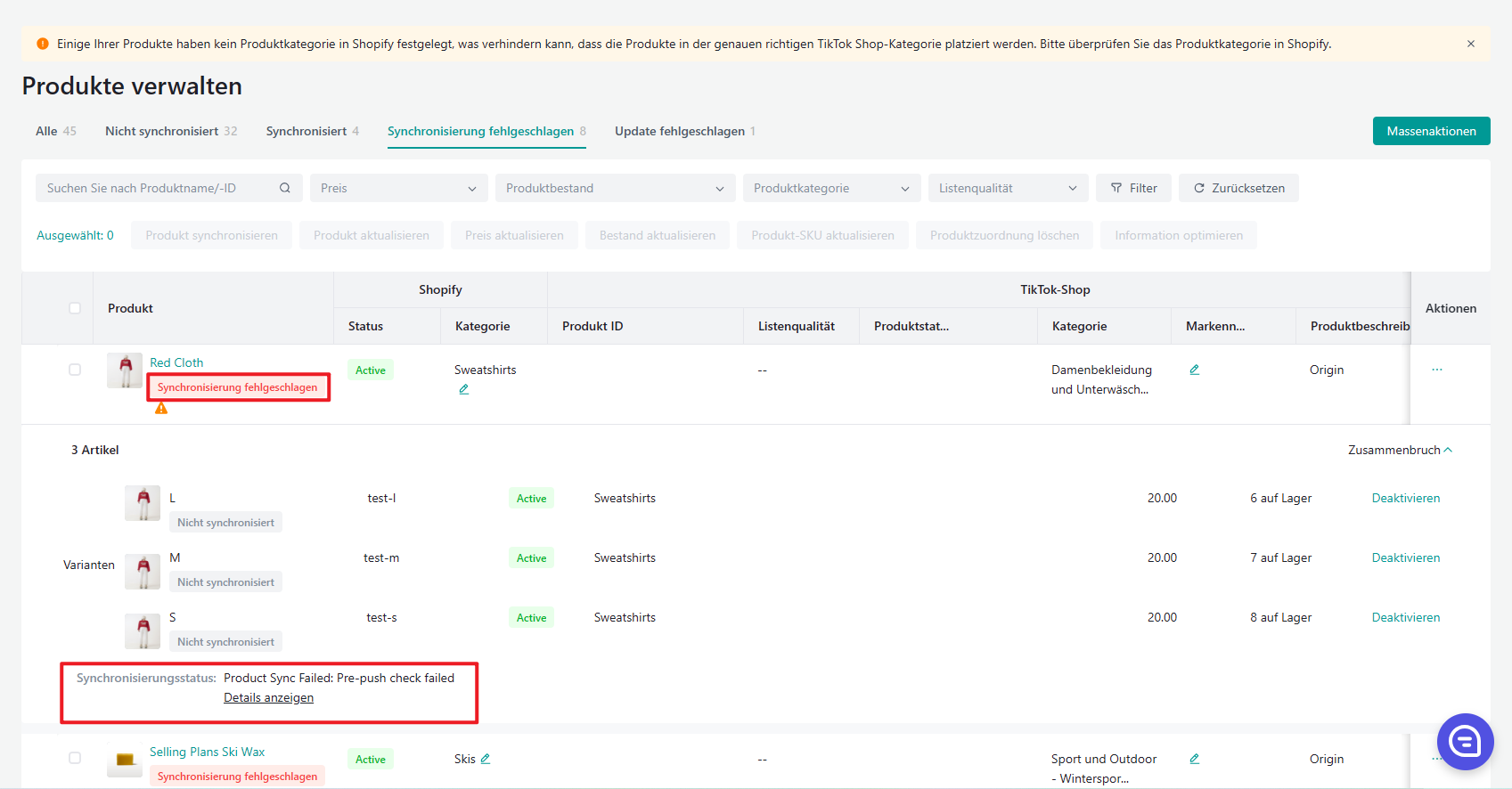
Mehrere Produkte pushen - Alle Seiten:
Klicken Sie auf "Aktionen" -> Alle Seiten synchronisieren

Um die "Aufgabe", die Sie gerade eingereicht haben, zu überprüfen: Dashboard -> Überprüfen Sie den "Status"
Hinweis: Ein "Abgeschlossen"-Status bedeutet NICHT, dass das Produkt erfolgreich zu TikTok Shop "gesynct" wurde. Dies bestätigt nur, dass Sie eine Aktion eingereicht haben und die "Aufgabe" abgeschlossen wurde.
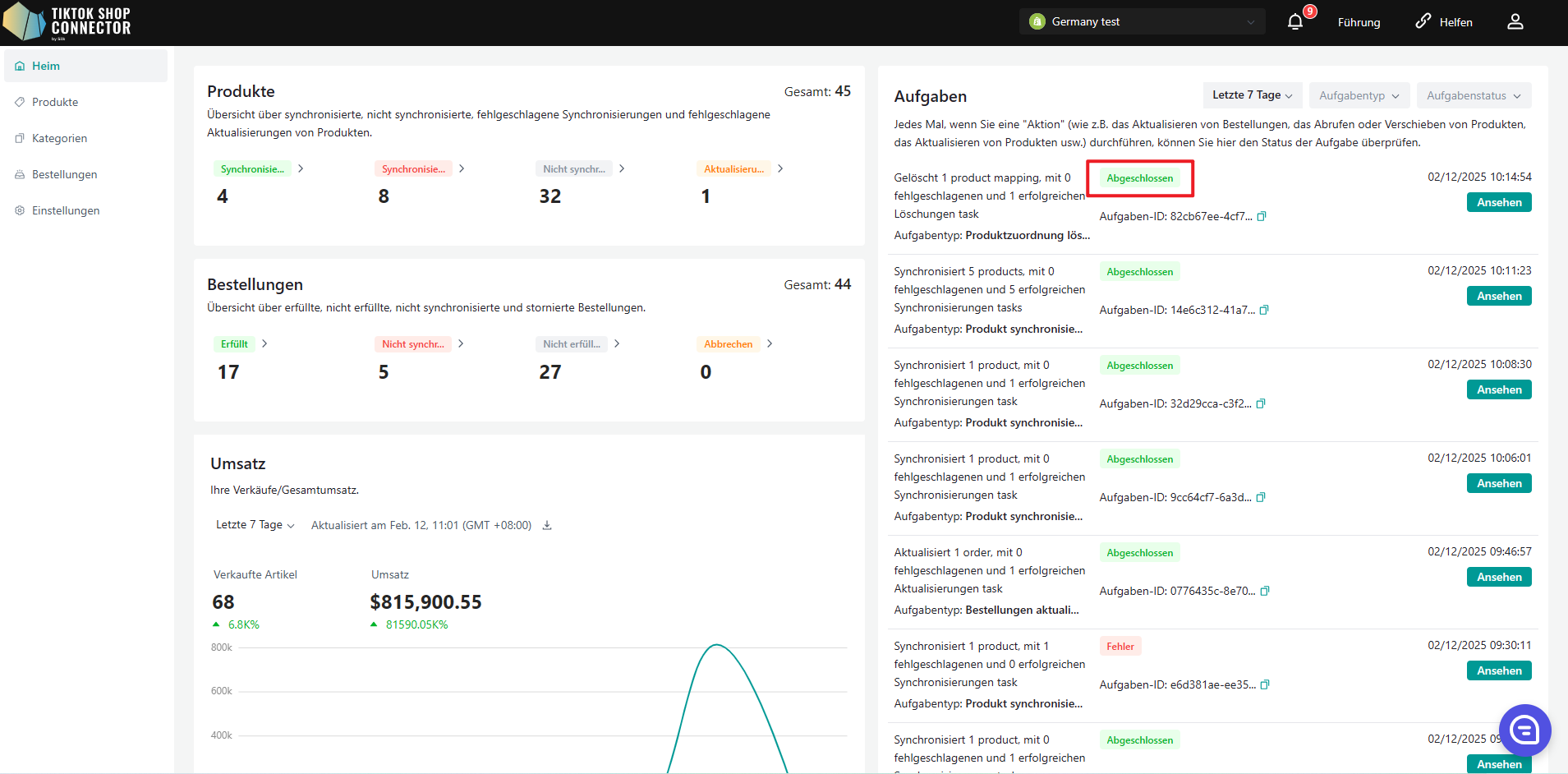
Gehen Sie zurück zur Produkte-Registerkarte -> Überprüfen Sie die Produkte, die Sie gepusht haben
Wenn die Produkte "gesynct" sagen und eine "TTS Product ID" und einen "TTS Product Status" haben, haben Sie die Produkte erfolgreich zu TikTok Shop gepusht.
Sie können die Produkte in Ihrem TikTok Shop Seller Center überprüfen.
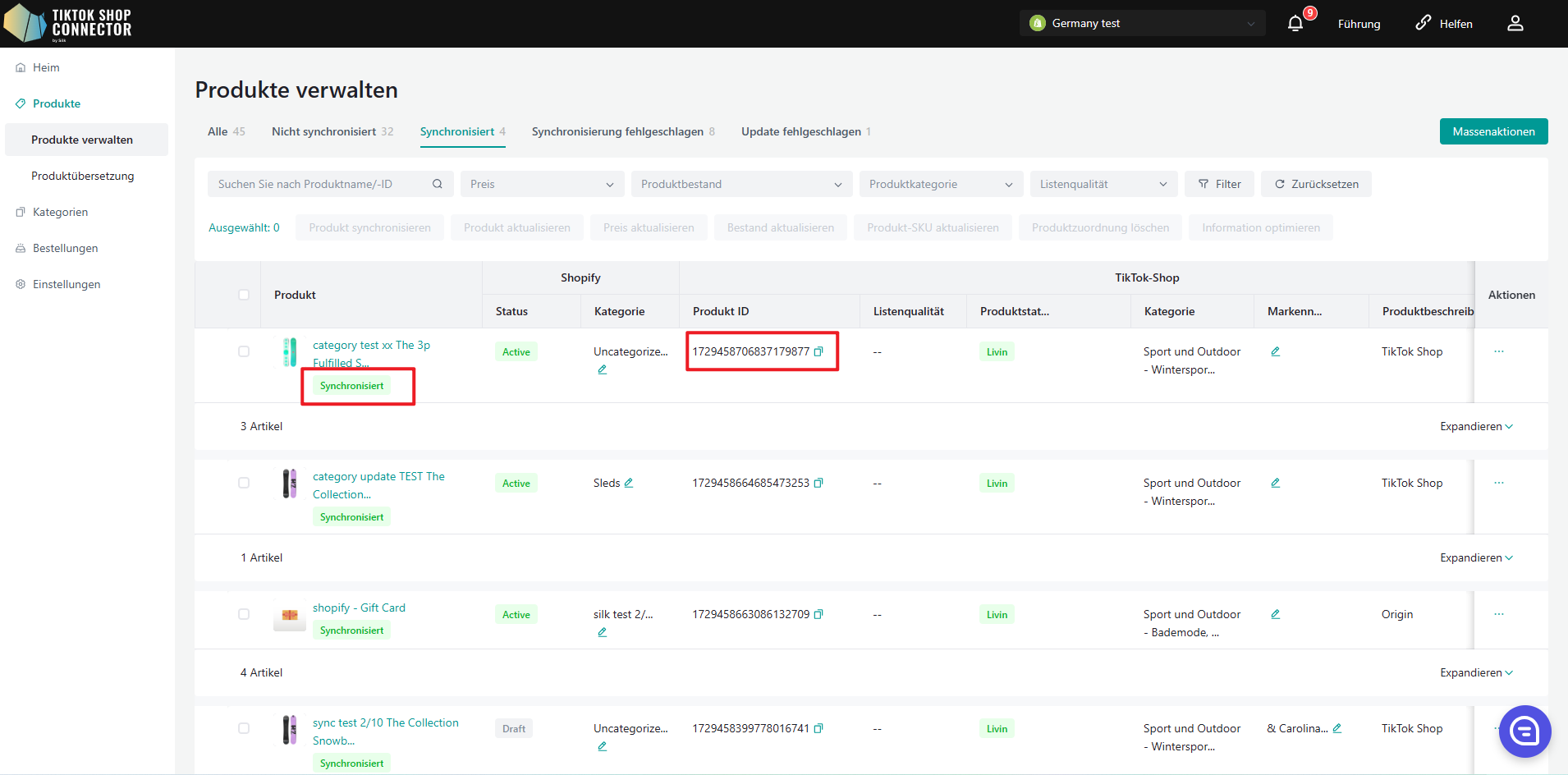
Wenn die Produkte "Sync Failed" sagen, klicken Sie auf den blauen Pfeil neben dem Produktbild -> Überprüfen Sie den "Sync-Status" für eine Beschreibung, warum das Pushen fehlgeschlagen ist.
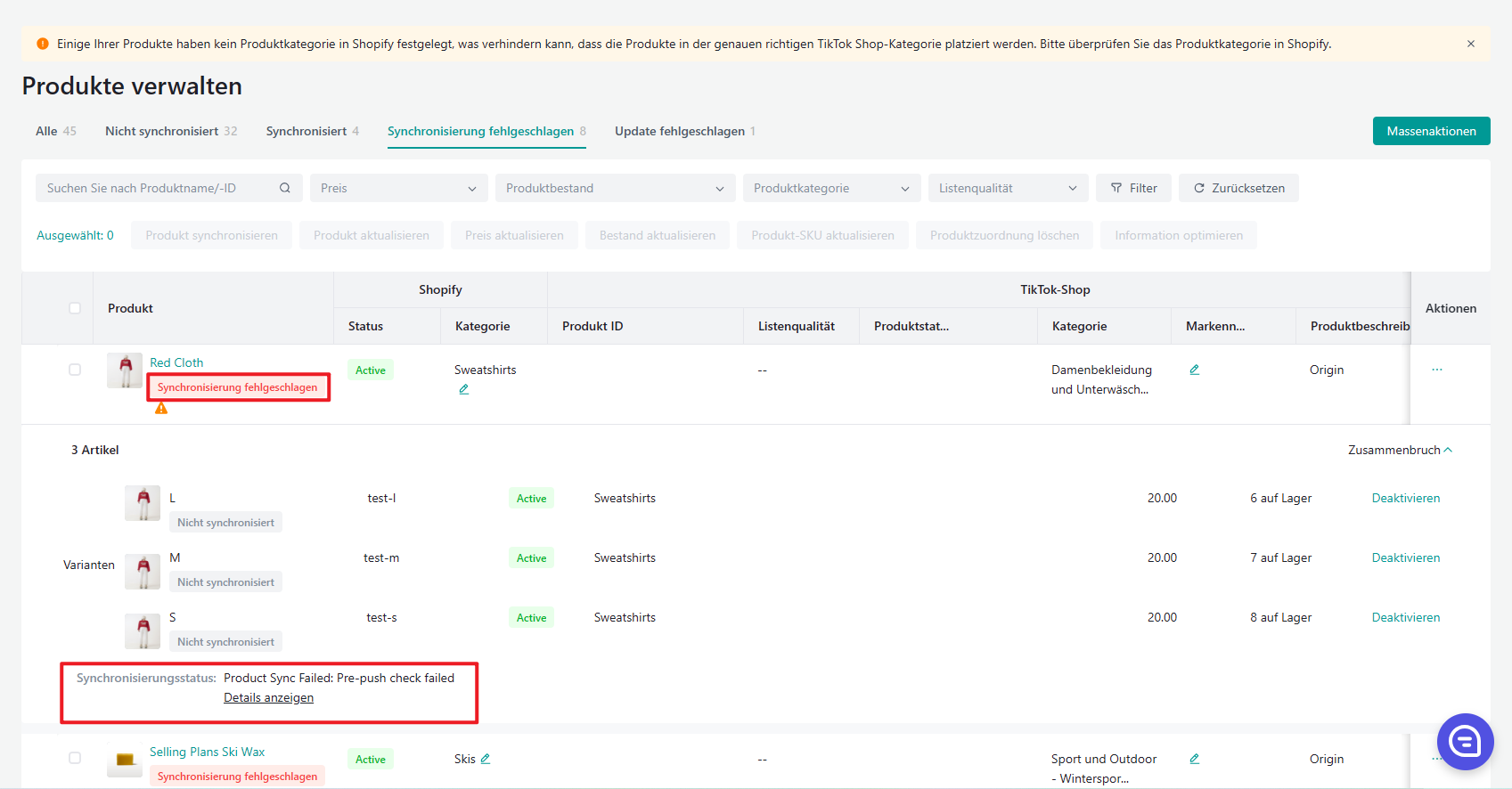
Sie können dann Fehler beheben und alles aus Shopify aktualisieren -> die Produkte erneut abrufen und im Connector erneut pushen.
Zertifikate/Erforderliche Attribute
Wenn Ihr Produkt spezifische Zertifizierungen oder Attribute benötigt, um zu TikTok Shop hochgeladen zu werden, sehen Sie einen "Sync-Status", der angibt, dass dem Produkt Zertifikatsdateien oder Attribute fehlen.
Zertifikate:
Um Ihr Zertifikat für das Produkt hochzuladen: Klicken Sie auf (...) unter "Aktionen" für das Produkt -> "Zertifikate anzeigen"
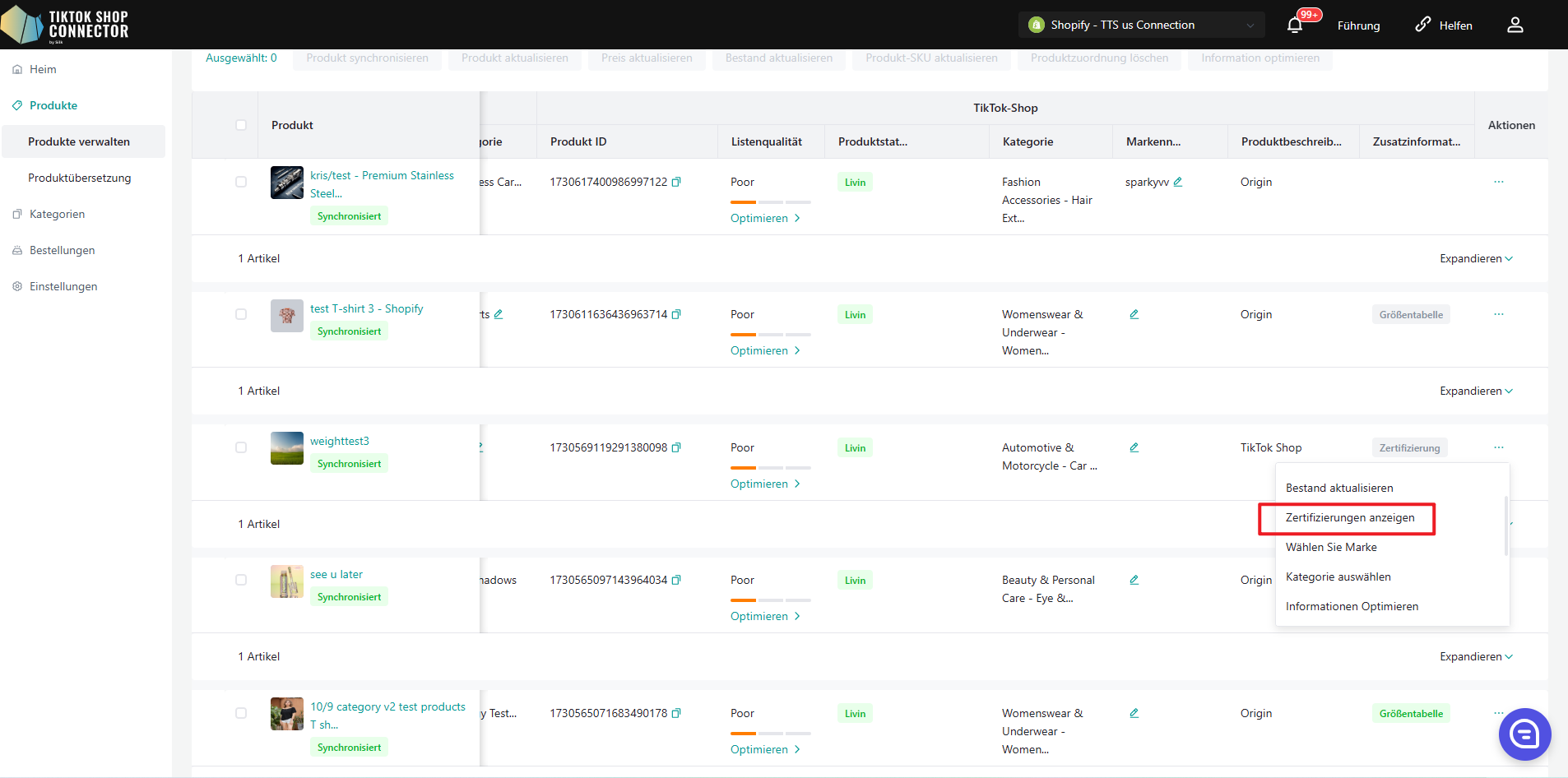
Laden Sie hier das erforderliche Zertifikat hoch:
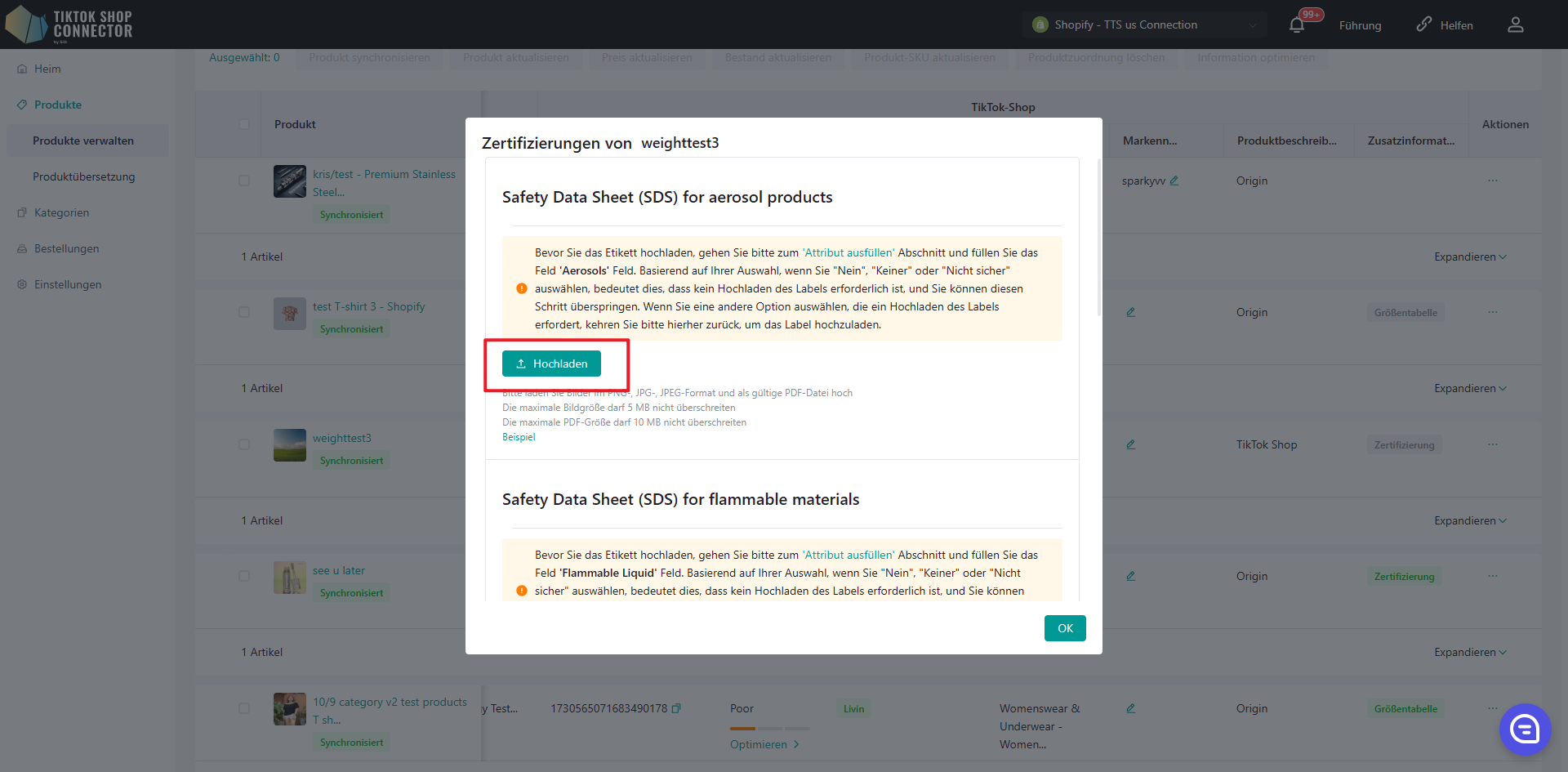
Marke wählen:
Klicken Sie auf (...) unter "Aktionen" für das Produkt -> Wählen Sie Marke
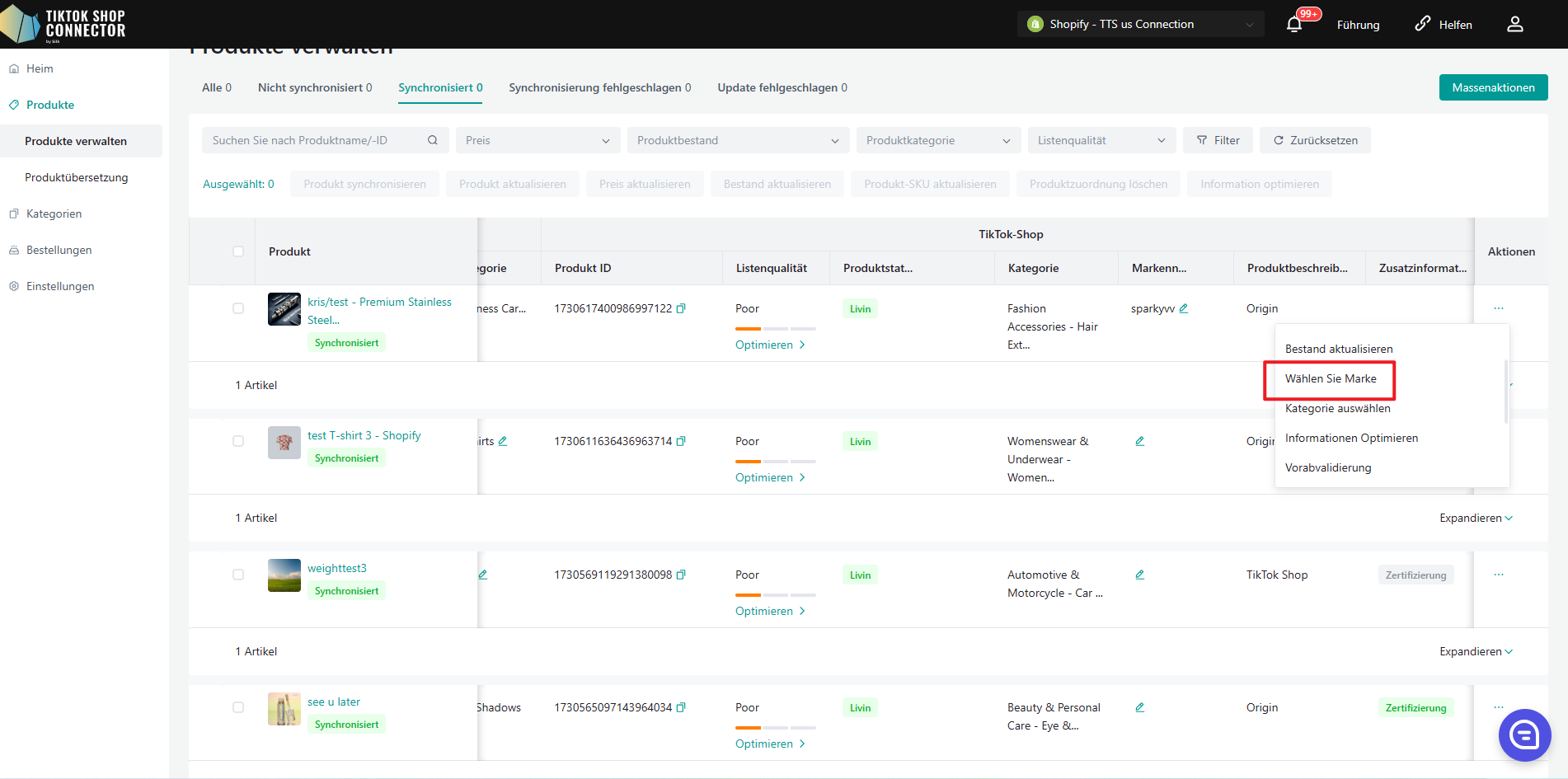
Geben Sie "Markennamen suchen" ein -> Bestätigen -> Produkt erneut pushen
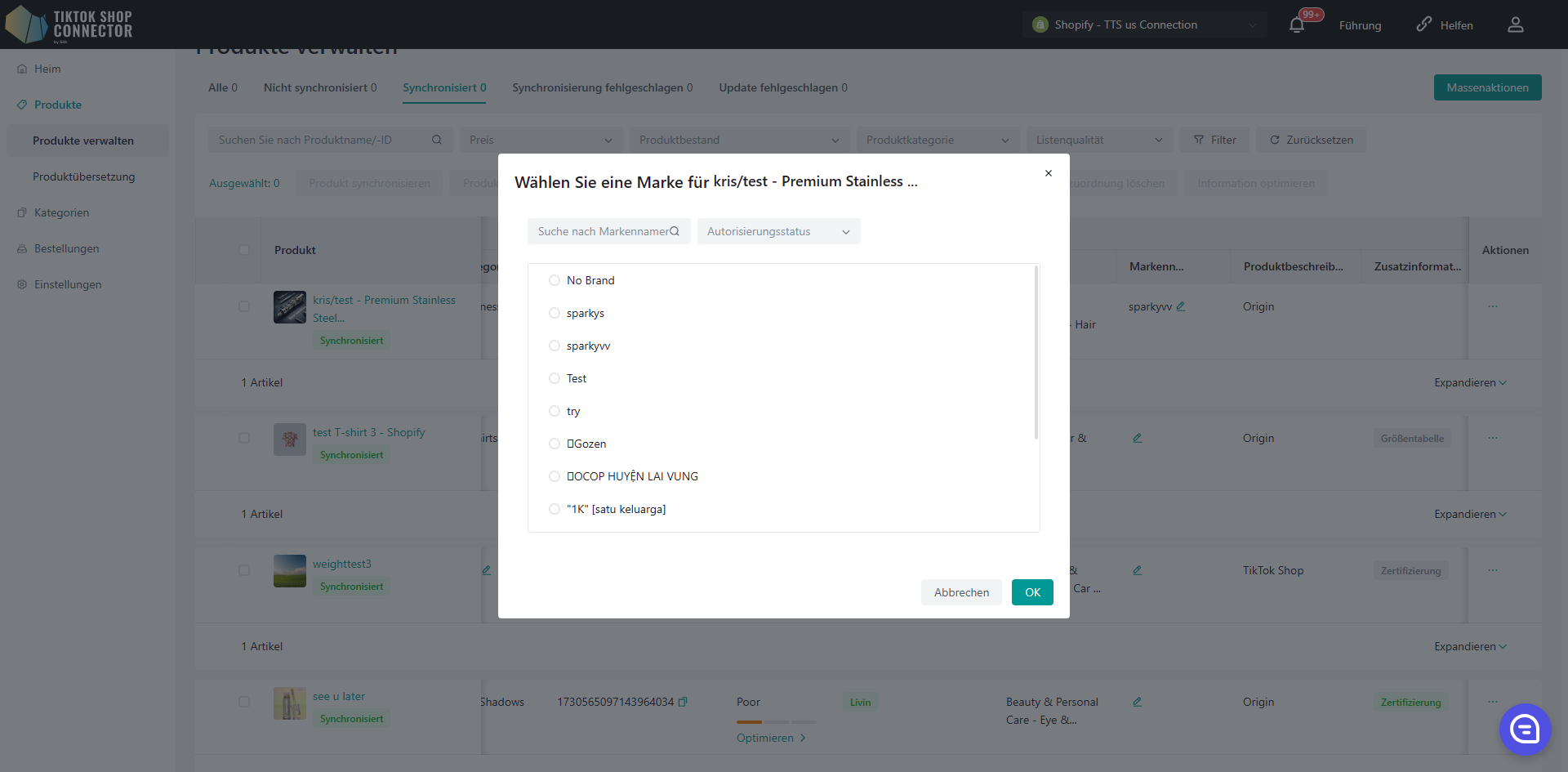
Attribute ausfüllen:
Klicken Sie auf (...) unter "Aktionen" für das Produkt -> "Attribute ausfüllen"
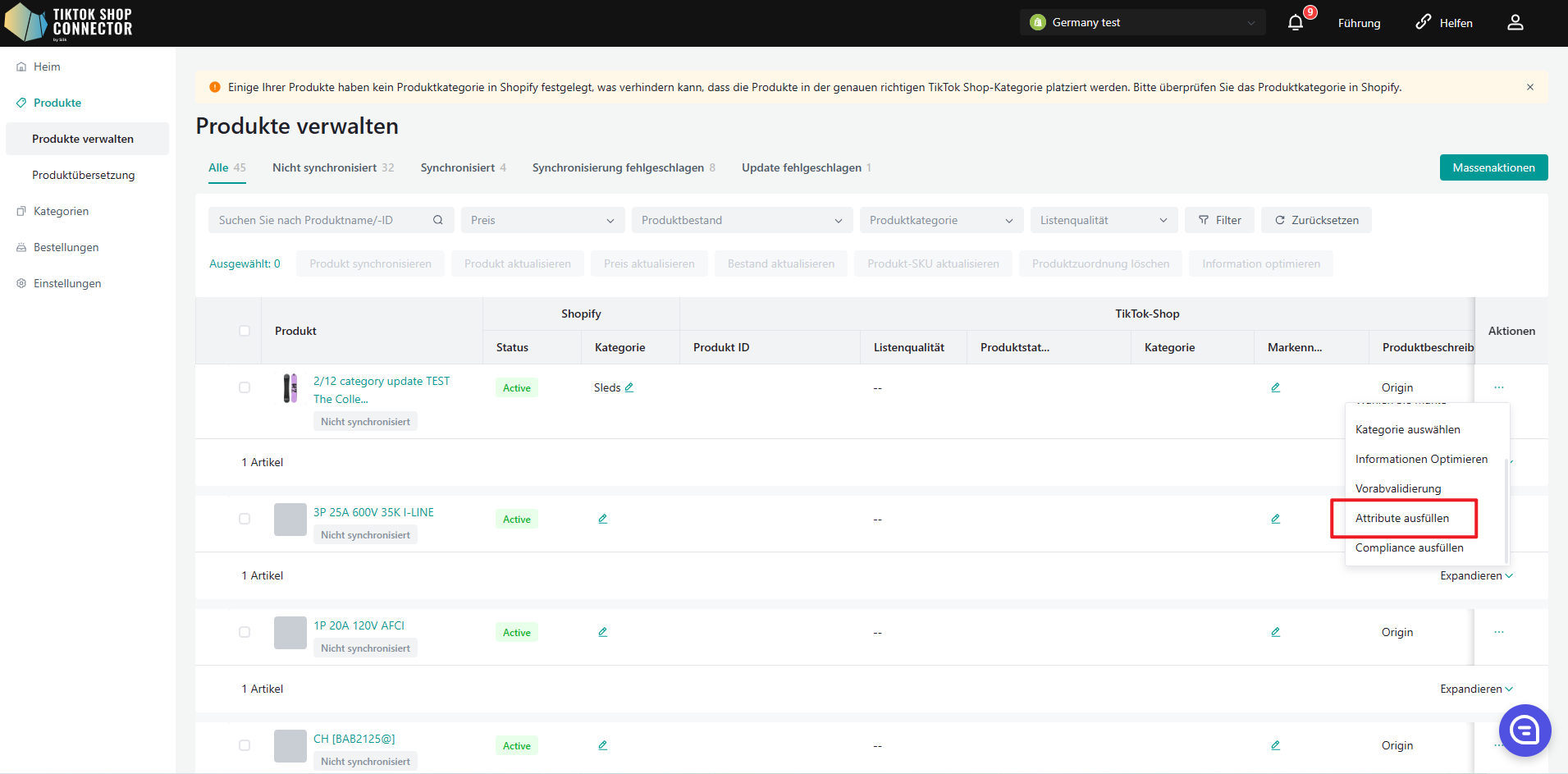
Füllen Sie alle Felder mit dem roten Stern* aus -> Produkt erneut pushen
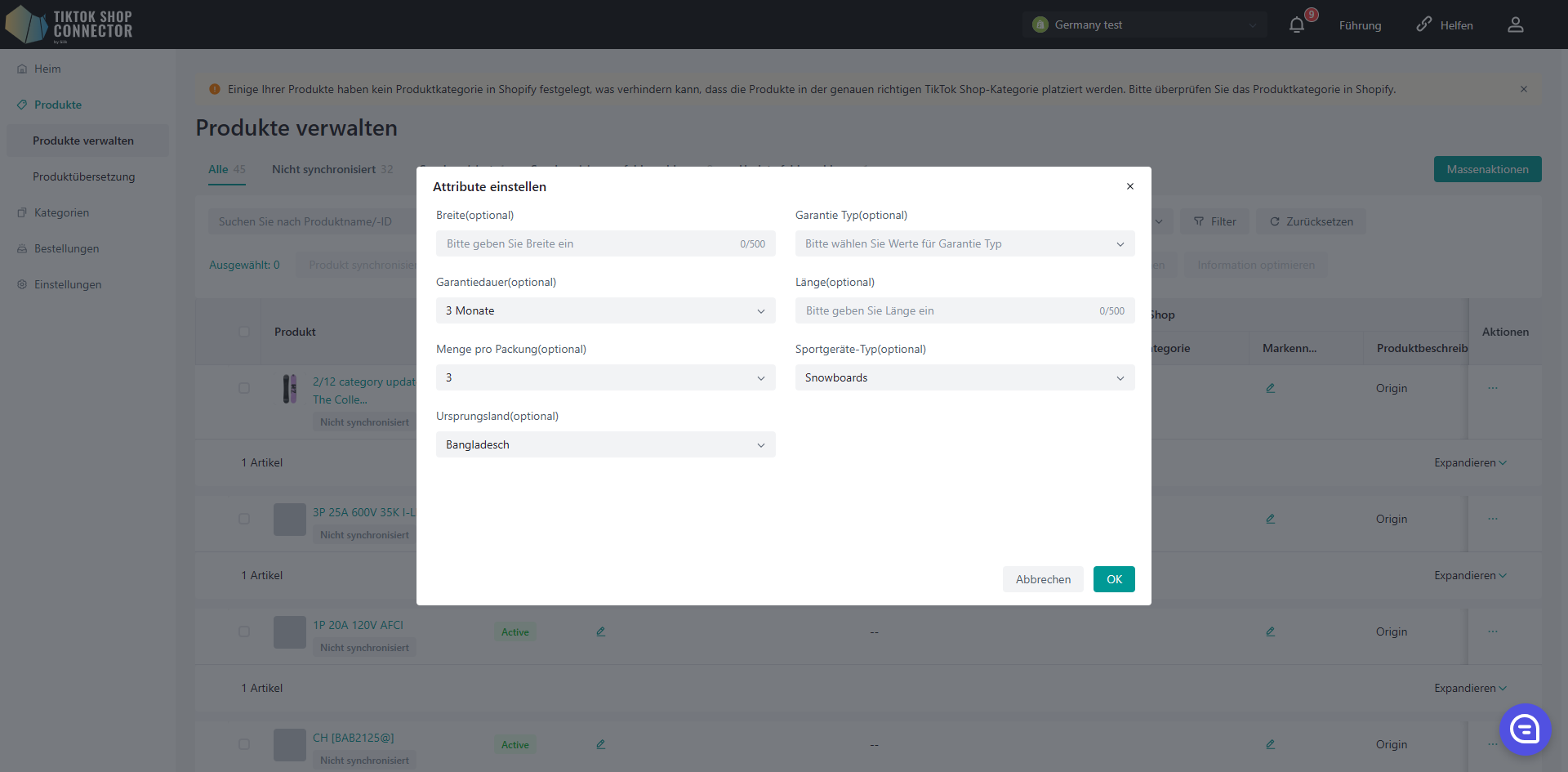
Produkte zuordnen:
Wenn Sie ein Produkt manuell in TikTok Shop hinzugefügt haben, ordnen Sie Ihr bestehendes TikTok Shop-Produkt über den Connector Ihrem Shopify-Produkt zu. Dadurch wird sichergestellt, dass die Produkte in Ihrem Shopify-Shop und TikTok Shop für die Auftragsabwicklung übereinstimmen.
Klicken Sie auf (...) unter "Aktionen" neben dem Produkt in TikTok Shop -> "Kartenprodukt"
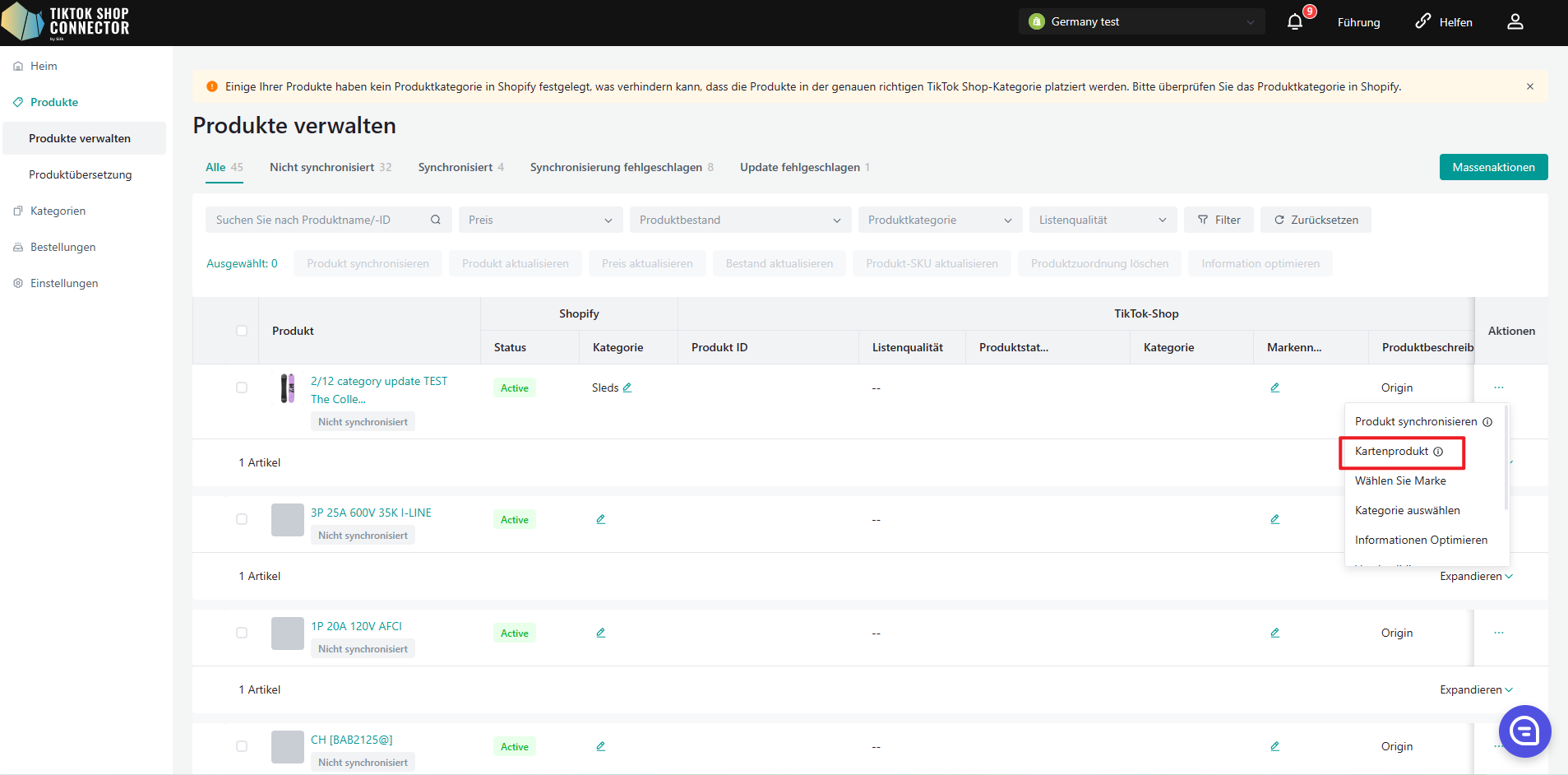
Sie können dann die TikTok Shop Produkt-ID in die Suchleiste kopieren und das Produkt finden.
Ordnen Sie die SKU in TikTok Shop einer SKU in Shopify zu -> Klicken Sie auf "Speichern"
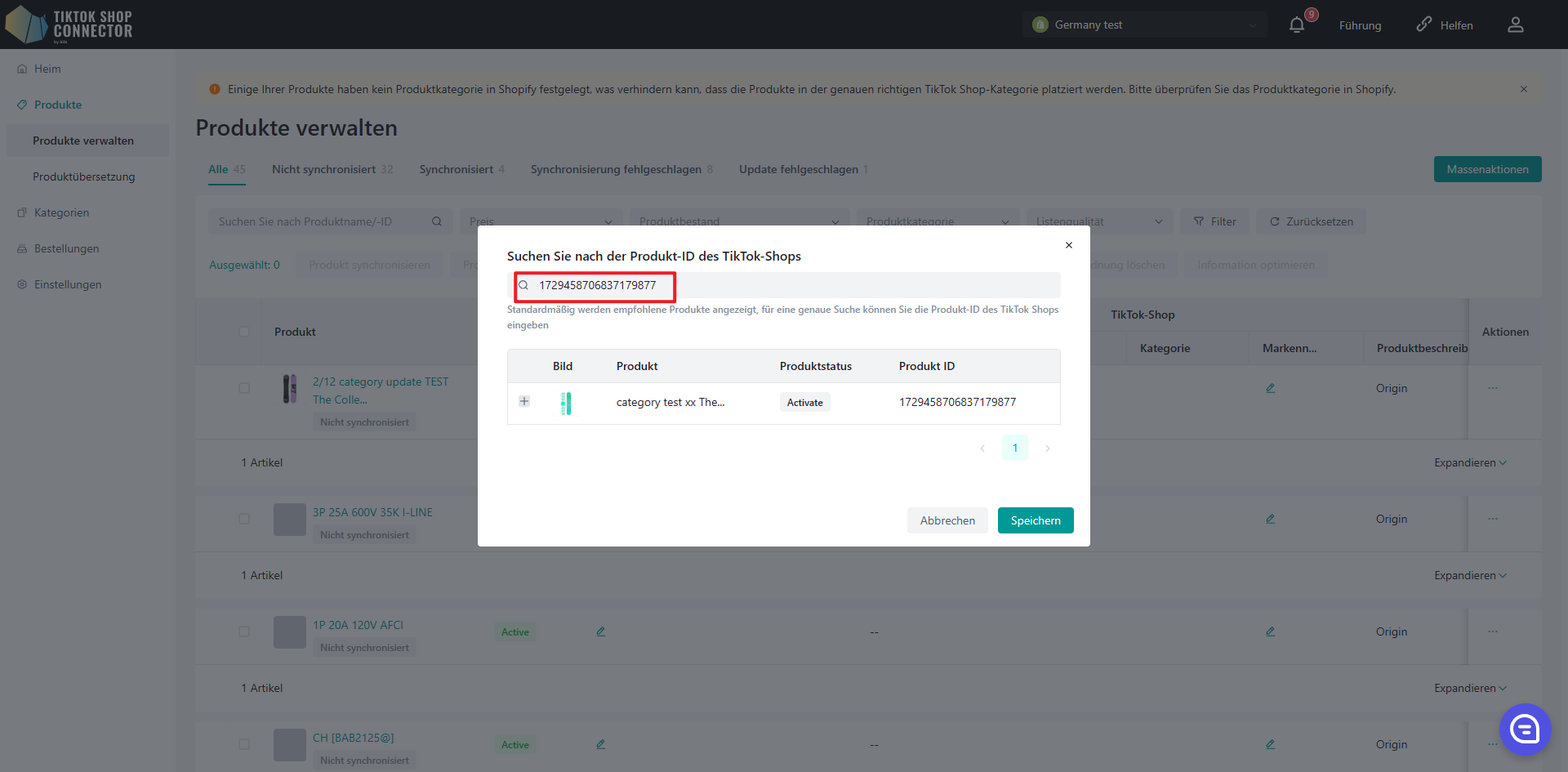
Produkte aktualisieren:
Hinweis: Bestands-/Preisaktualisierungen erfolgen automatisch. Alle Bestands- oder Preisaktualisierungen in Shopify werden automatisch in TikTok Shop aktualisiert.
"Preis aktualisieren" und "Bestand aktualisieren" im Connector, wenn Änderungen an Preis oder Bestand in Shopify nicht in TikTok Shop angezeigt werden.
Wählen Sie die Produkte aus, für die Sie den Preis oder den Bestand aktualisieren möchten -> "Aktionen" -> "Bestand aktualisieren" oder "Preis aktualisieren" -> die Updates werden in TikTok Shop vorgenommen
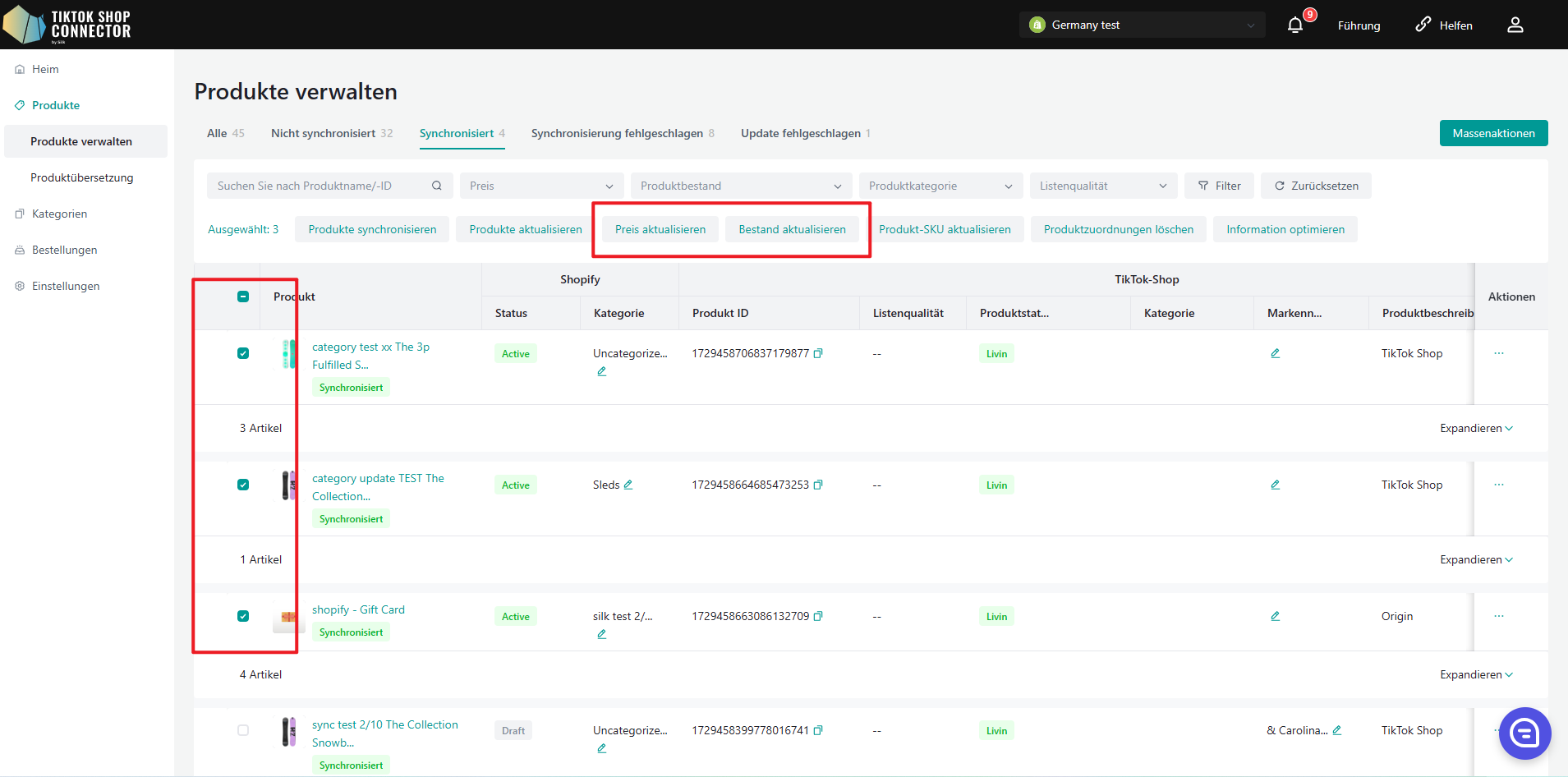
Alle anderen Aktualisierungen, die an Produkten in Shopify vorgenommen werden, müssen erneut abgerufen und erneut gepusht werden.
Änderungen, die im Silk Connector vorgenommen werden (Hochladen von Zertifikaten, Marken, Attributen, Größentabellen), müssen ebenfalls in TikTok Shop synchronisiert werden.
Wählen Sie die Produkte aus, die Sie aktualisieren möchten -> "Produkte aktualisieren"
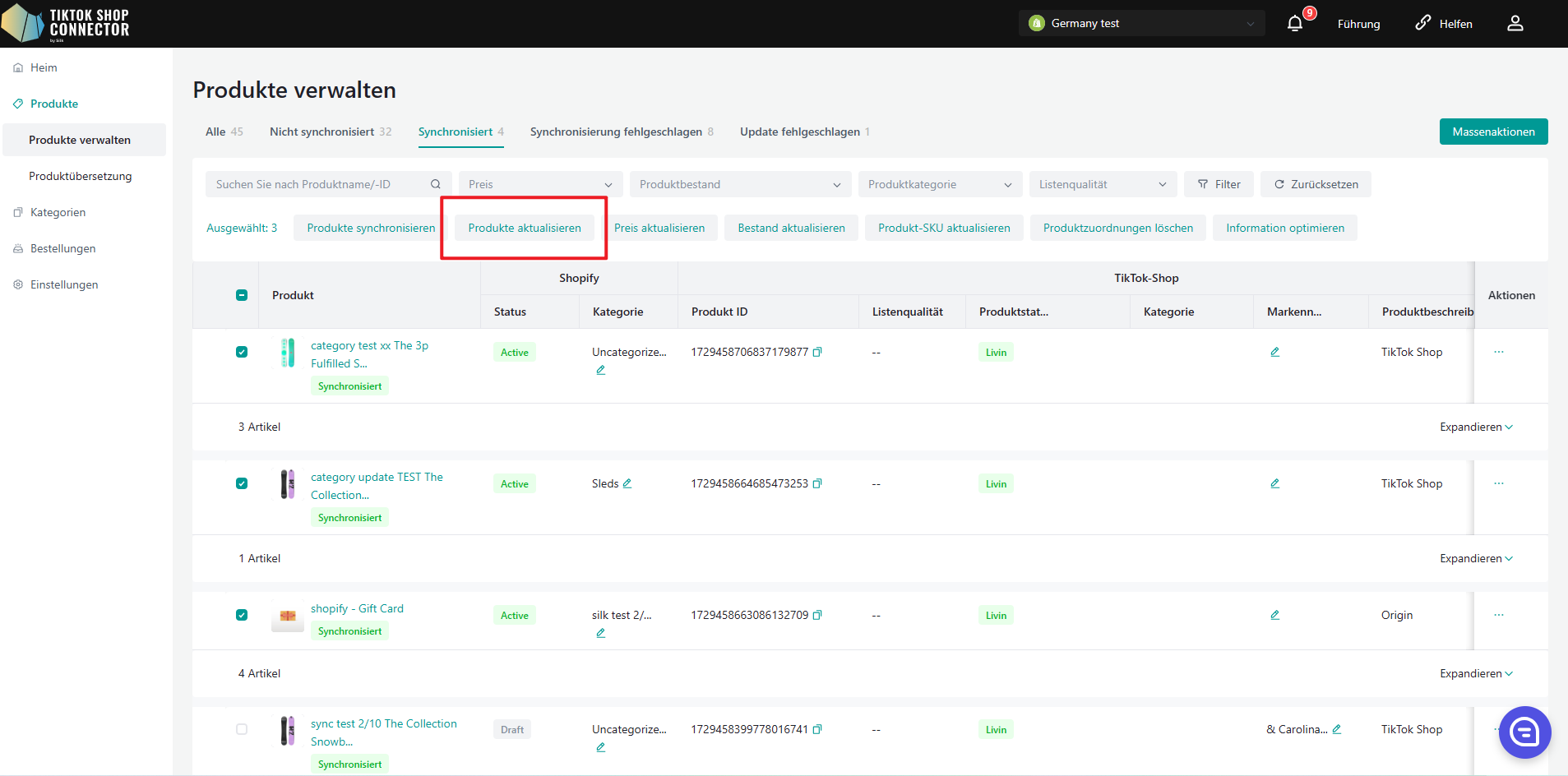
Wenn die Produkte "Update fehlgeschlagen" anzeigen, klicken Sie auf den blauen Pfeil neben dem Produktbild -> Überprüfen Sie den "Sync-Status" für eine Beschreibung, warum das Update fehlgeschlagen ist.
Sie können dann Fehler beheben und alles aus Shopify aktualisieren -> die Produkte im Connector aktualisieren.
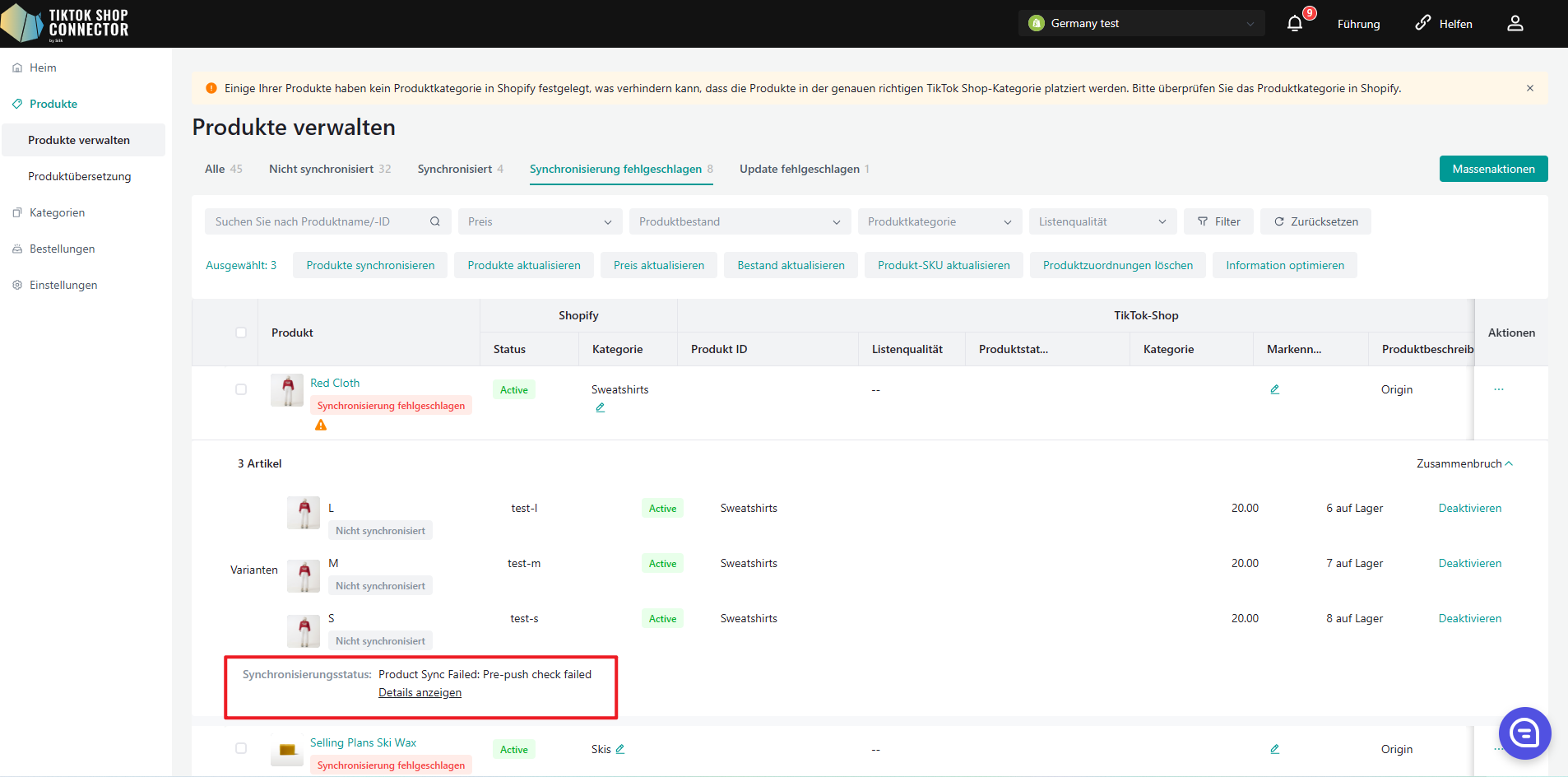
Produktdetails:
Benutzerdefinierte Attribute
Werte können sowohl in metrischen als auch in imperialen Einheiten eingegeben werden.
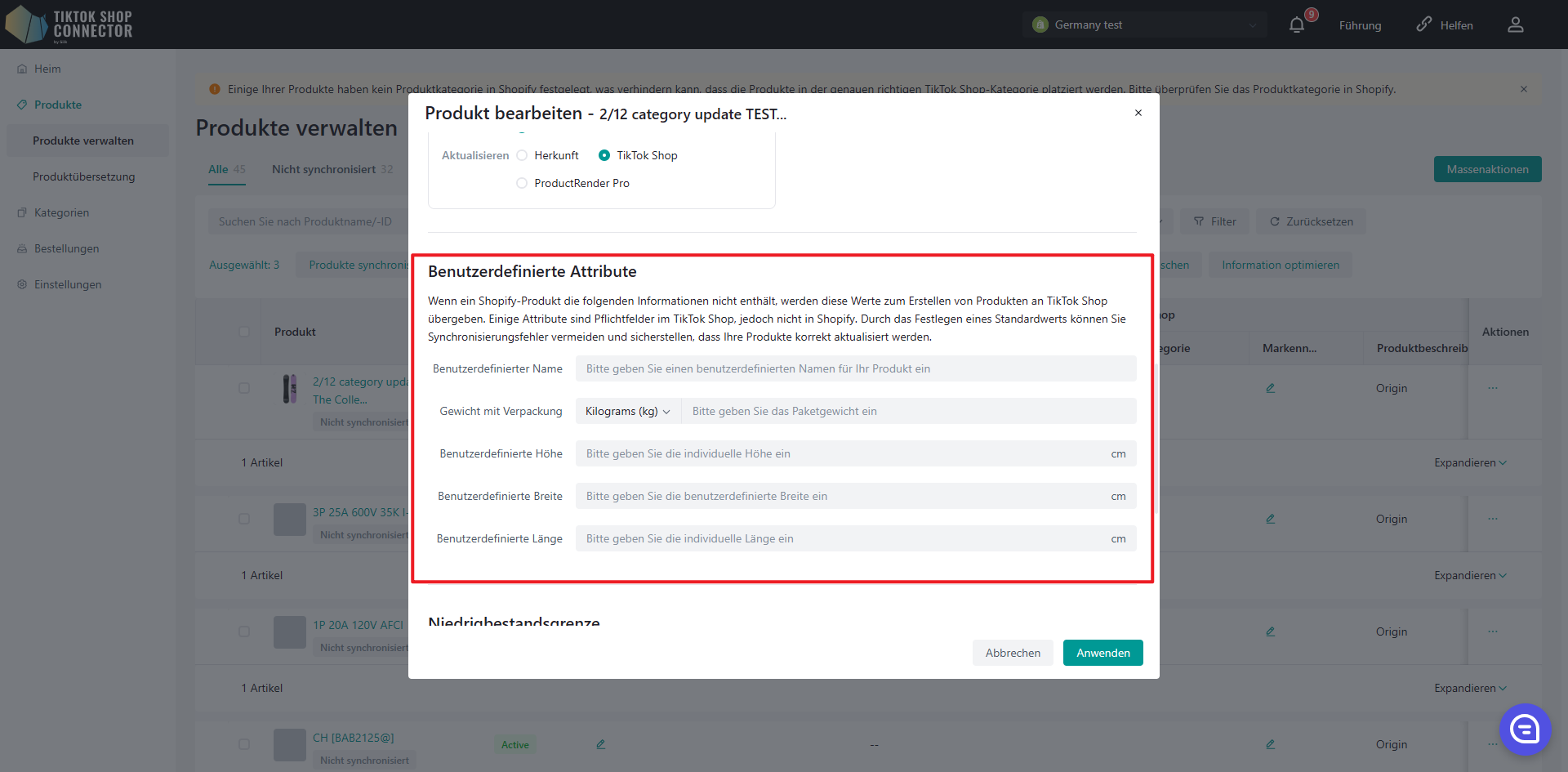
Werte können sowohl in metrischen als auch in imperialen Einheiten eingegeben werden.
Sync-Regeln
Mit den Sync-Regeln können Sie unterschiedliche Produktnamen in TikTok, Shopify und unserem Connector haben.
| Ursprung | Connector | TTS | |
|---|---|---|---|
| Erstellen - Dies ist für Ihren ersten Push, Ihre Produkte sind noch nicht in TikTok Shop | Ihre TikTok-Produkte erhalten den Shopify-Namen | Ihre TikTok-Produkte erhalten den Connector-Namen | x |
| Aktualisieren - Dies ist, wenn Sie Ihre Produkte mit einem anderen Namen aktualisieren möchten | Ihre TikTok-Produkte erhalten den Shopify-Namen | Nachdem der Produktname in Silk geändert wurde, ändert sich der Shopify-Name und der Silk-Name nicht, aber der TikTok-Name wird geändert | Ihr TikTok-Produktname bleibt unverändert, unabhängig davon, welche Namensänderungen in Silk oder Shopify vorgenommen werden |
Sync-Regeln können für alle Produkte im Reiter "Einstellungen" festgelegt werden:
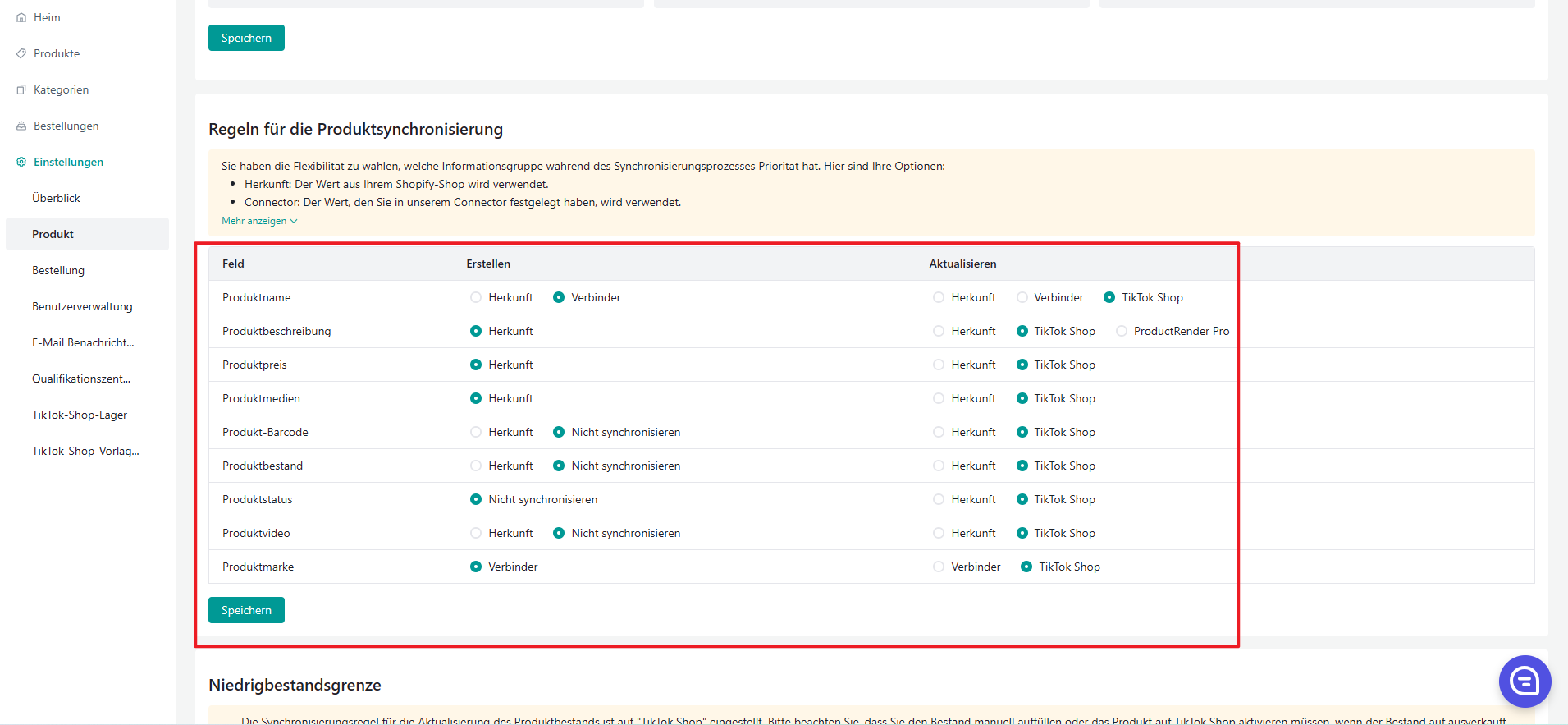
Wie man Bestellungen synchronisiert
Hinweis: Um Bestellungen erfolgreich von TikTok Shop nach Shopify zu synchronisieren, müssen Ihre Produkte über unseren Connector von Shopify zu TikTok Shop verknüpft sein. Bestellungen, die unsynchronisierte Produkte enthalten, werden NICHT nach Shopify zurück synchronisiert.
Manuell hochgeladene Produkte in TikTok Shop:
a. Wenn Sie ein TikTok Shop-Produkt manuell hochgeladen haben (NICHT über den Connector), müssen Sie das Produkt im TikTok Shop im Connector abgleichen, um Bestellungen nach Shopify zu synchronisieren. (Siehe "Produkte zuordnen" im Benutzerhandbuch).
ODER
Synchronisierte Produkte über unseren Connector
a. Wenn die Produkte aus Shopify "abgerufen" und nach TikTok Shop "gepusht" wurden, werden Bestellungen automatisch synchronisiert.
Bestellungen erstellen
Automatische Erstellung: Der Connector überträgt Bestellungen und aktualisiert Shopify automatisch, wenn eine Bestellung in TikTok Shop aufgegeben und bezahlt wird.
- Bestellstatus = 'Warten auf Versand'
- Wenn der Bestellstatus "unbezahlt" ist -> wird die Bestellung NICHT nach Shopify synchronisiert
- Bestell-ID bleibt im Connector leer
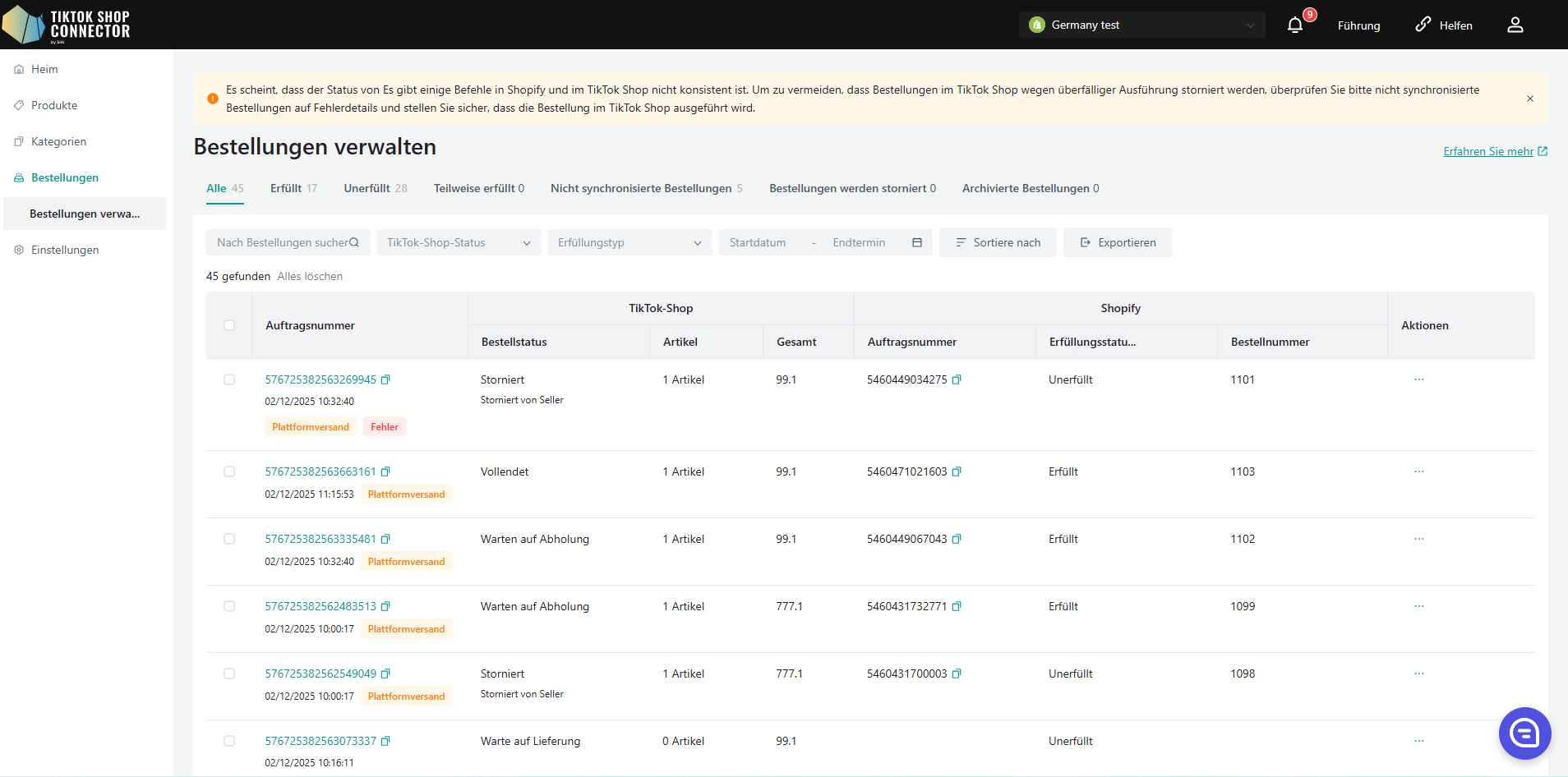
Bestellungen prüfen:
Klicken Sie auf die TTS-Bestell-ID oder suchen Sie die Bestellung anhand der TTS-Bestell-ID.
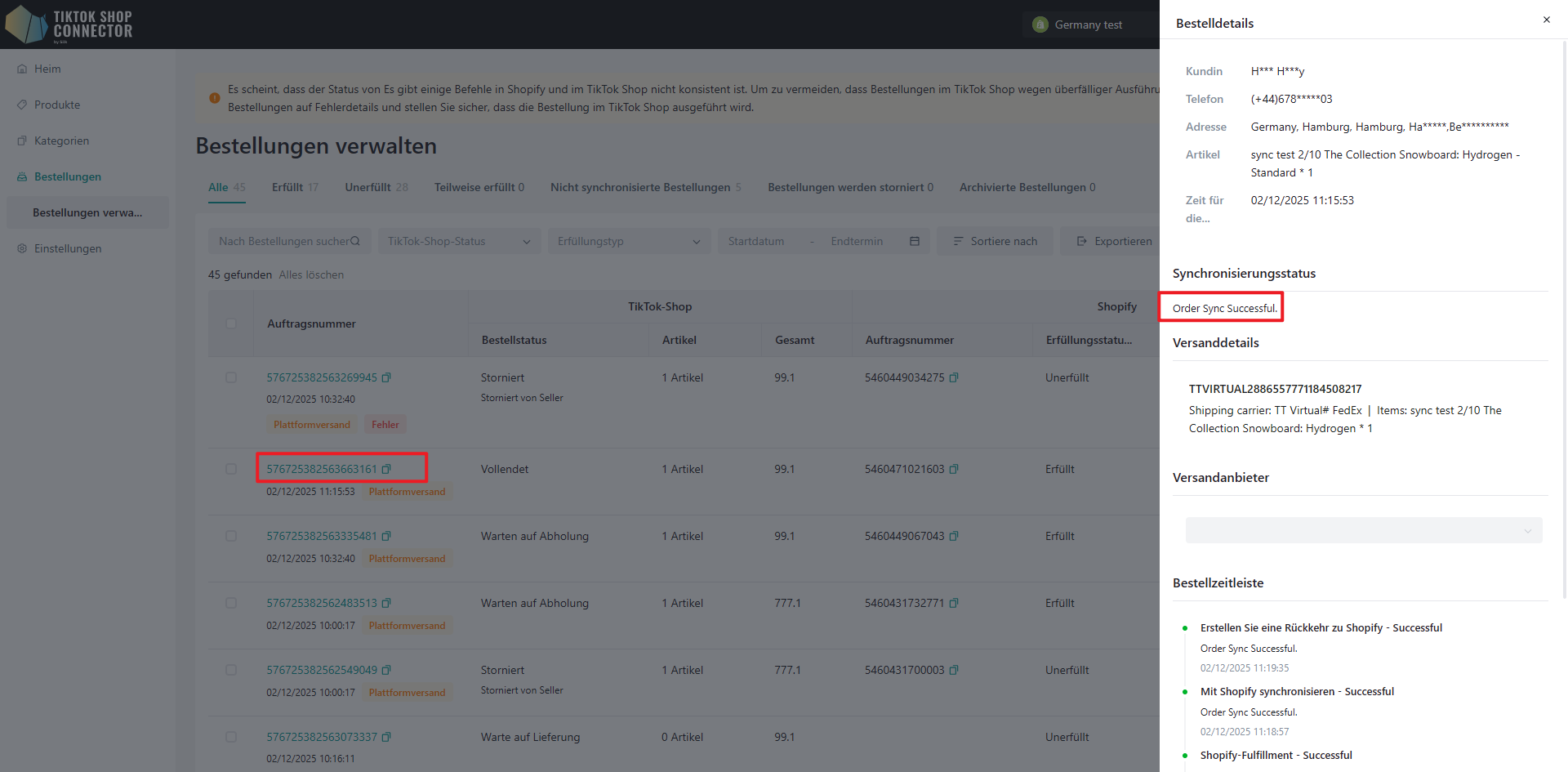
Zahlungs- & Erfüllungsstatus
| Status in Shopify | Connector by Silk | Status in TikTok Shop | |
|---|---|---|---|
| Wenn Sie die Bestellung in Shopify NOCH nicht erfüllt haben | Zahlungsstatus: Bezahlt Erfüllungsstatus: Unfulfilled | Automatische Synchronisierung <-> | Warten auf Versand |
| Wenn Sie die Bestellung in Shopify erfüllt und versendet haben | Zahlungsstatus: Bezahlt Erfüllungsstatus: Fulfilled | Automatische Synchronisierung <-> | Warten auf Abholung |
Eine Bestellung in Shopify erfüllen:
Klicken Sie auf die Bestellung -> "Artikel erfüllen"
Füllen Sie die Sendungsverfolgungsinformationen aus -> "Artikel erfüllen"
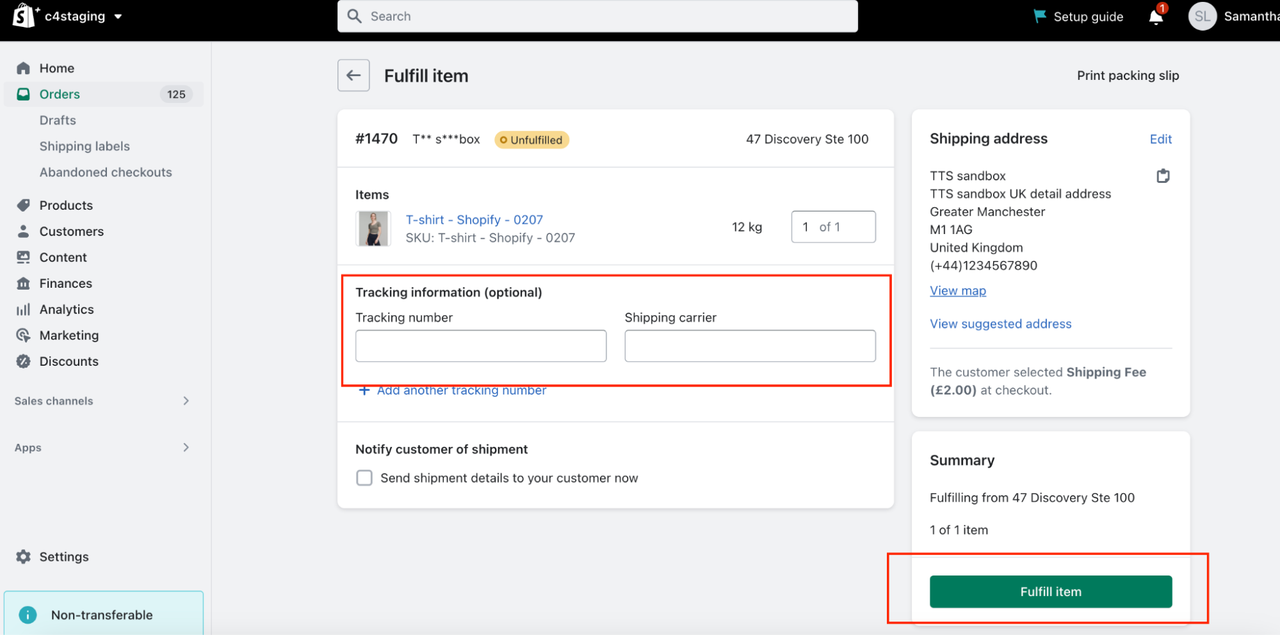
Versandstatus & Lieferung
| Versandstatus | Lieferung/Fertigstellung |
|---|---|
| TikTok Shop verfolgt den Lieferstatus. Der Versandstatus wird automatisch auf 'In Transit' gesetzt, wenn die Bestellung aus Shopify versendet wurde. | Der Bestellstatus im TikTok Shop wird standardmäßig auf 'Geliefert/Fertiggestellt' gesetzt, wenn die Bestellung zugestellt wurde. |
Bestellstornierungen
Bestellstornierungen werden bidirektional über den Connector synchronisiert.
Bestellungen, die in Shopify storniert werden, werden auch in TikTok Shop storniert. Bestellungen, die in TikTok Shop storniert werden, werden auch in Shopify storniert.
| Stornierung in Shopify | Stornierung in TikTok Shop |
|---|---|
| Um eine Bestellung, die in TikTok Shop aufgegeben wurde, in Shopify zu stornieren: 1. Stornieren Sie die Bestellung in Shopify. 2. Die Bestellstornierung wird automatisch über den Connector synchronisiert und die entsprechende Bestellung in TikTok Shop wird storniert. | Um Bestellungen, die in TikTok Shop aufgegeben wurden, im TikTok Shop Seller Center zu stornieren oder abzulehnen: 1. Käufer aus TikTok Shop reichen eine Stornierungsanfrage ein. 2. Sie können die Stornierungsanfrage im TikTok Shop Seller Center akzeptieren oder ablehnen. 3. Wenn Sie die Stornierungsanfrage annehmen -> wird der Bestellstatus im Portal des Connectors aktualisiert und die entsprechende Bestellung in Shopify wird storniert. |
Synchronisierung von TikTok Shop Sonderbestelltypen und Tags mit Shopify
Um Verkäufern zu helfen, TikTok Shop (TTS)-Bestellungen effizienter in Shopify zu verwalten, unterstützt der Silk Connector die Synchronisierung spezieller Bestelltypen und Etiketten von TTS zu Shopify-Bestell-Tags. Basierend auf der TTS Bestell-API erkennt das System automatisch bestimmte Bestellattribute und wendet die entsprechenden Tags auf die Shopify-Bestellung an:
| TTS Order Type | Shopify Order Tags |
|---|---|
| Replacement Order | replacement, replaced_from:{replaced_order_id} |
| Exchange Order (UK/US only) | exchange, exchanged_from:{exchange_source_order_id} (optional) |
| Pre-Order | pre_order |
| Made-to-Order | made_to_order |
| Backorder | back_order |
| Zero Lottery | zero_lottery |
| Regular Order | No tags |
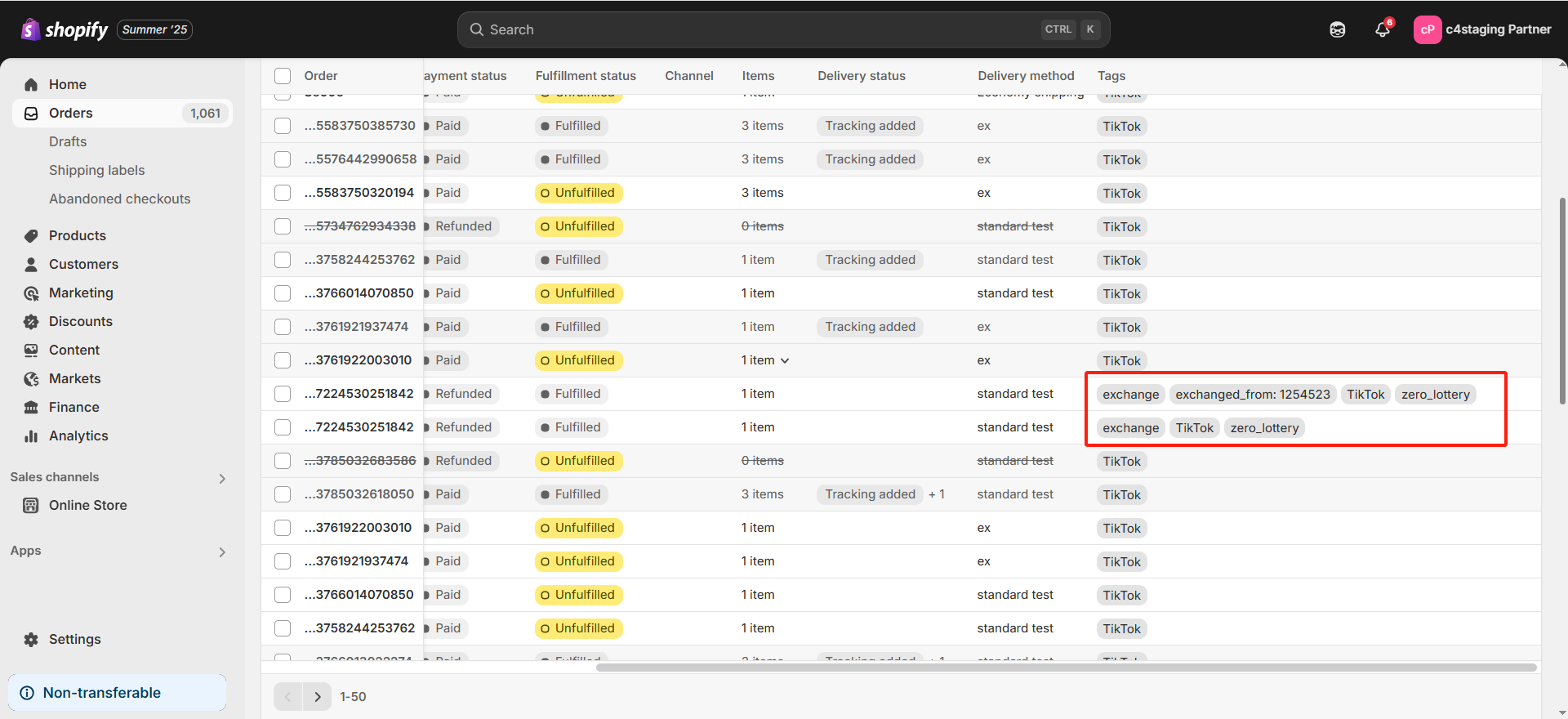
Connector-Übersicht
Startseite
Es gibt einen Block, der die Produktinformationen Ihrer Verbindung anzeigt:
- Produkte: Übersicht über synchronisierte, nicht synchronisierte, fehlgeschlagene Synchronisierungen und fehlgeschlagene Updates von Produkten
- Bestellungen: Übersicht über erfüllte, nicht erfüllte, nicht synchronisierte und stornierte Bestellungen
- Umsatz: Ihr Umsatz/Gesamtumsatz
- Top-Produkte: Ihre 10 meistverkauften Produkte
- Top-Kunden: Top-Kunden, die bei Ihnen eingekauft haben
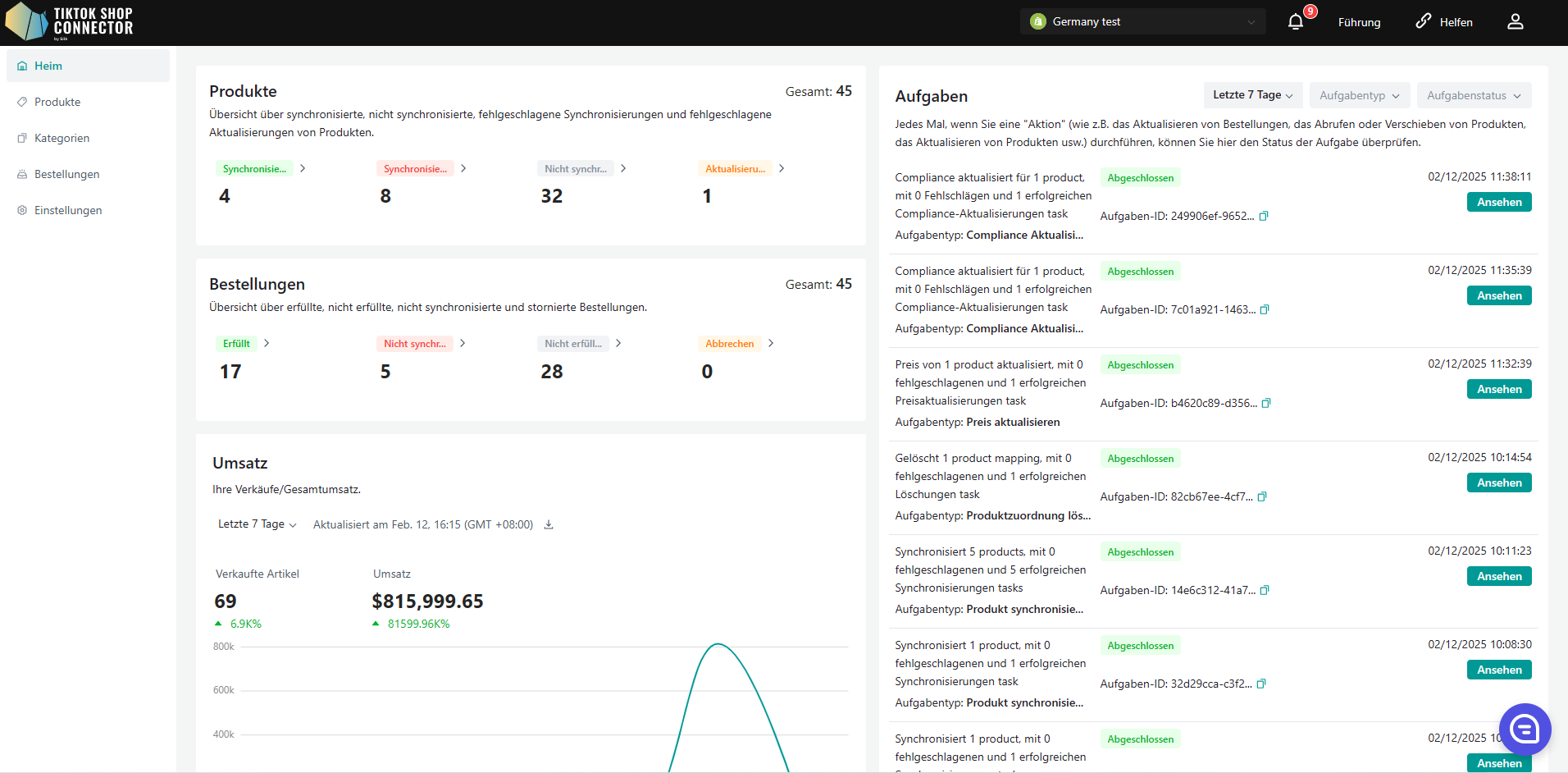
Produkte
- Übersicht über synchronisierte, nicht synchronisierte, fehlgeschlagene Synchronisierungen und fehlgeschlagene Updates von Produkten
- Klicken Sie auf die Zahl, um zur entsprechenden Produktstatus-Registerkarte zu gelangen
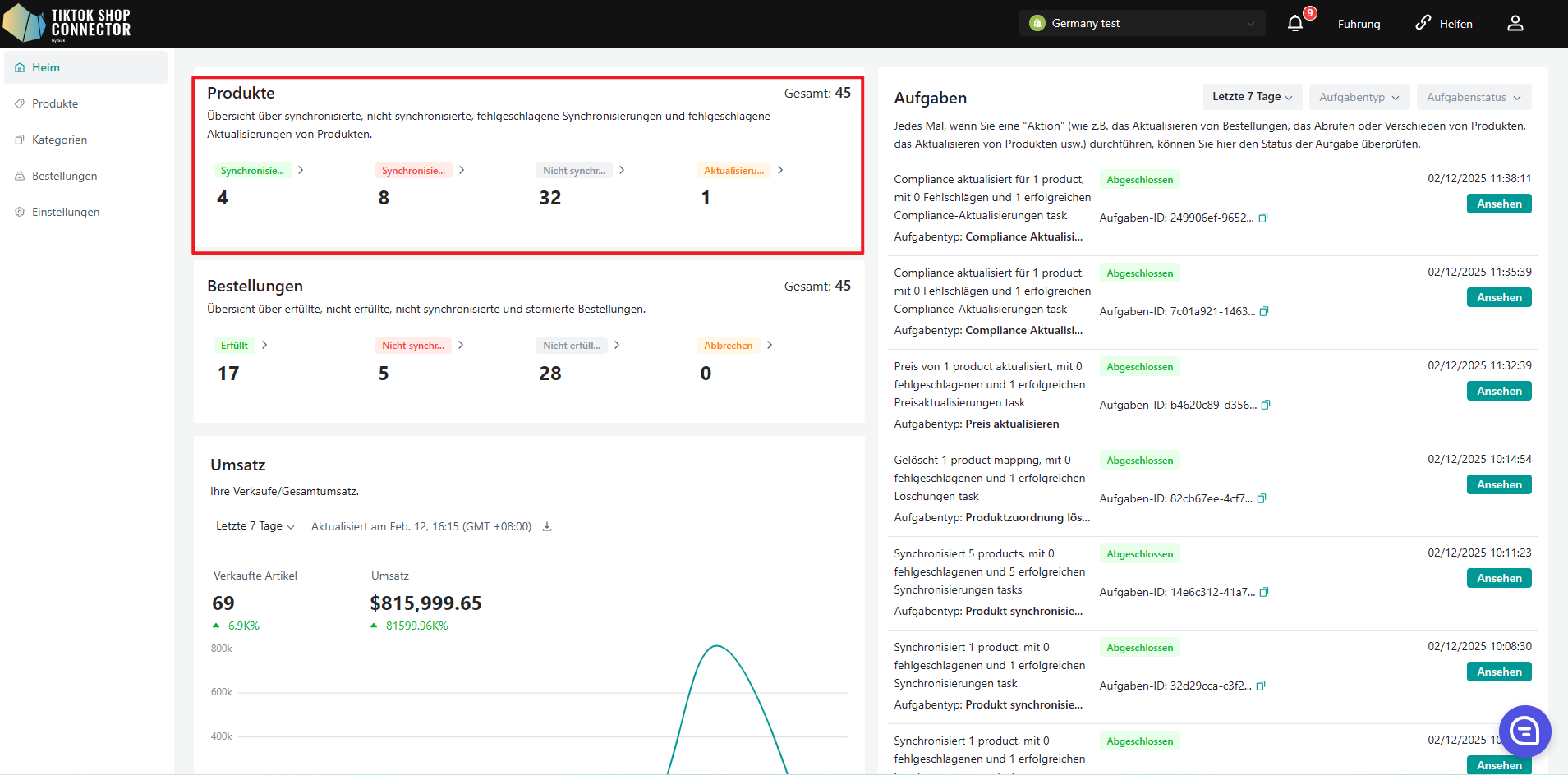
Bestellungen
- Übersicht über erfüllte, nicht erfüllte, nicht synchronisierte und stornierte Bestellungen
- Klicken Sie auf die Zahl, um zur entsprechenden Bestellstatus-Registerkarte zu gelangen
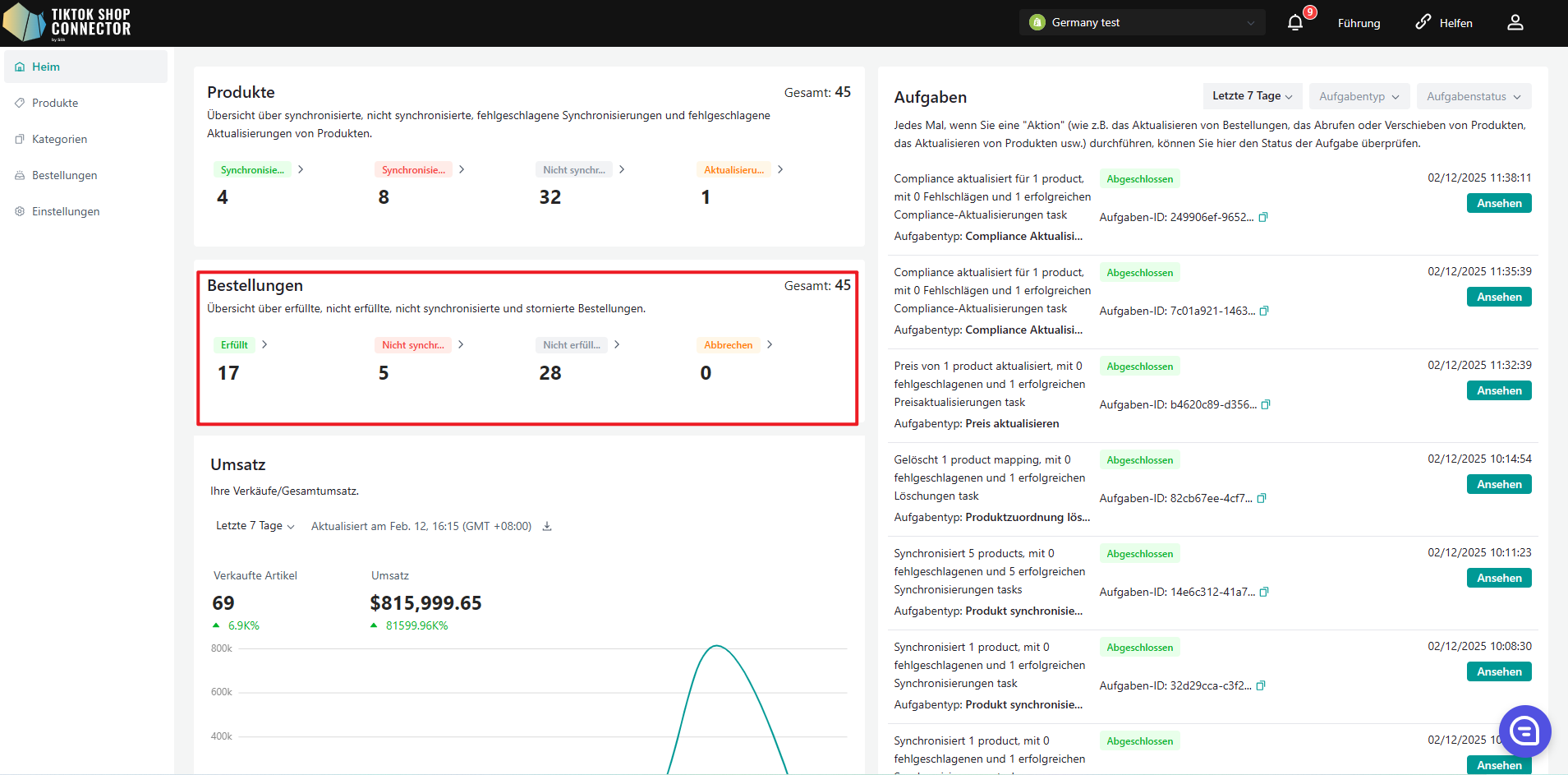
Umsatz
- Ihr Umsatz/Gesamtumsatz
- Klicken Sie auf die Schaltfläche "Herunterladen", um die Daten für den aktuellen Zeitraum herunterzuladen
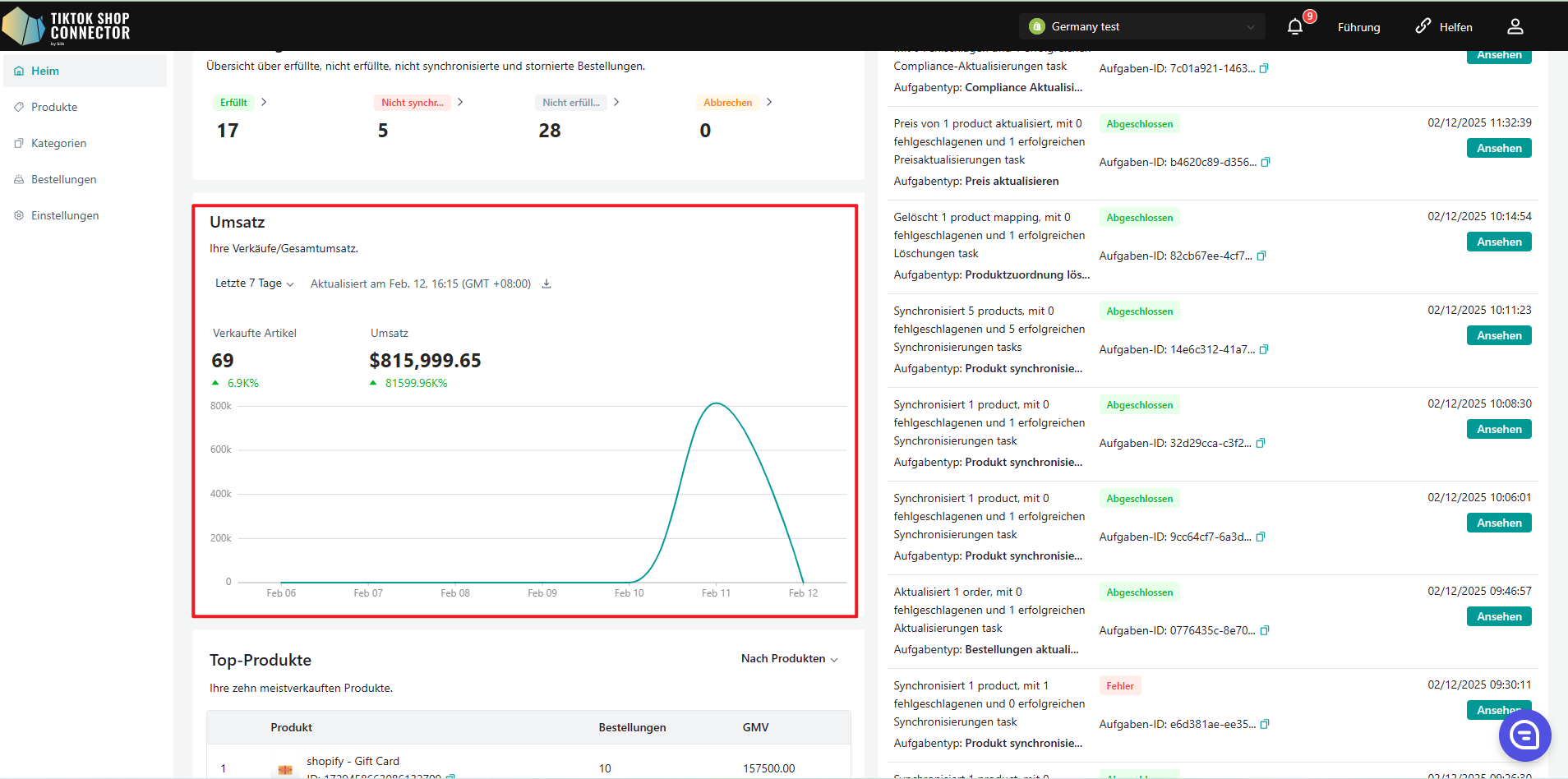
Top-Produkte
- Ihre 10 meistverkauften Produkte
- Nach Dollarbetrag
- Sie können nach Produkt oder SKU sortieren

Top-Kunden
- Top-Kunden, die bei Ihnen eingekauft haben
- Nach Anzahl der Bestellungen oder Dollarbetrag
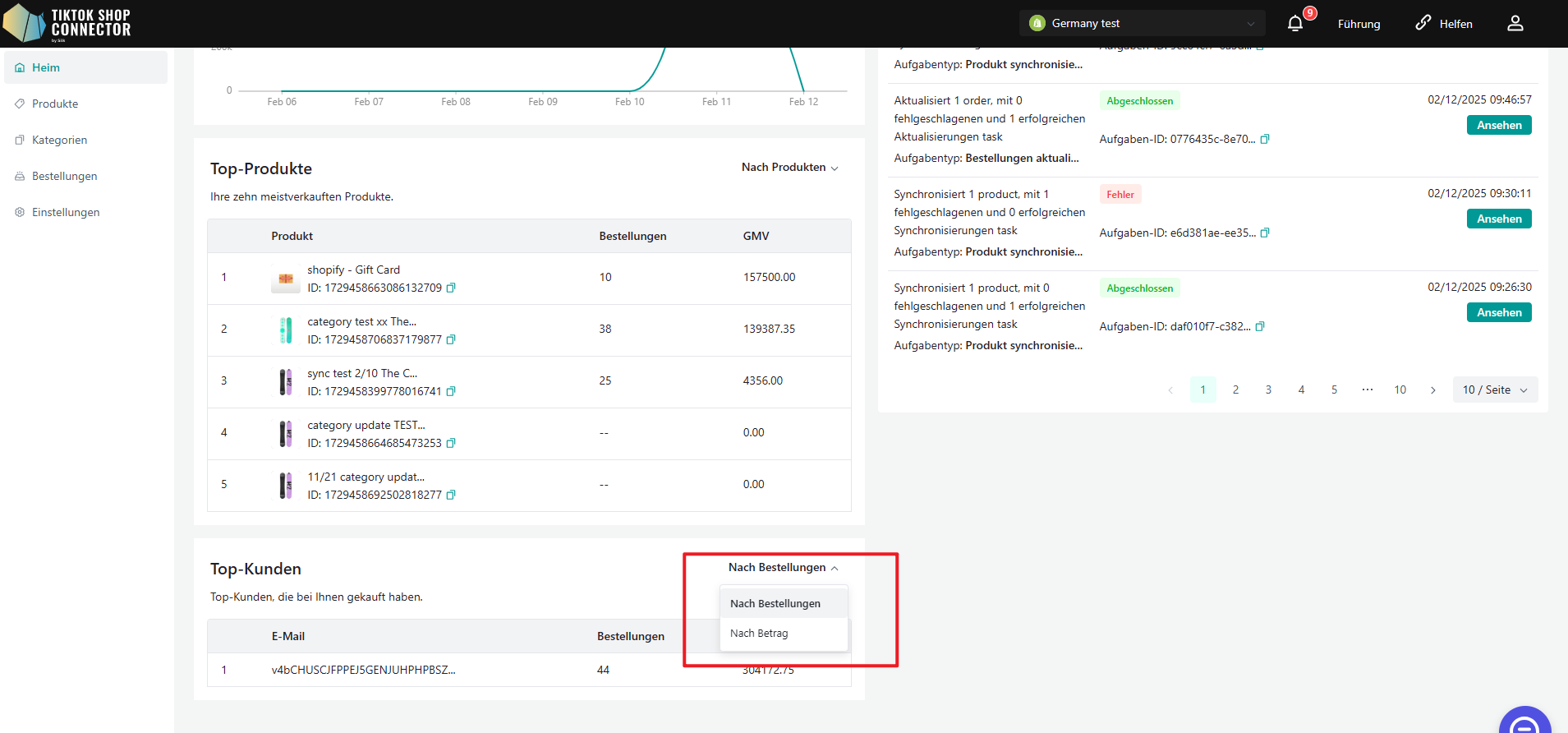
Aufgaben
Jedes Mal, wenn Sie eine "Aktion" einreichen (z. B. Bestellungen aktualisieren, Produkte abrufen oder pushen, Produkte aktualisieren usw.), können Sie die Aufgabe hier überprüfen.
- Zeigt den Aufgabentyp an
- Zusammenfassung der "Aktionen"
- Aufgabestatus (Ausgeführt, Abgeschlossen, Fehler)
- "Details anzeigen" zeigt die Aufgabendetails an
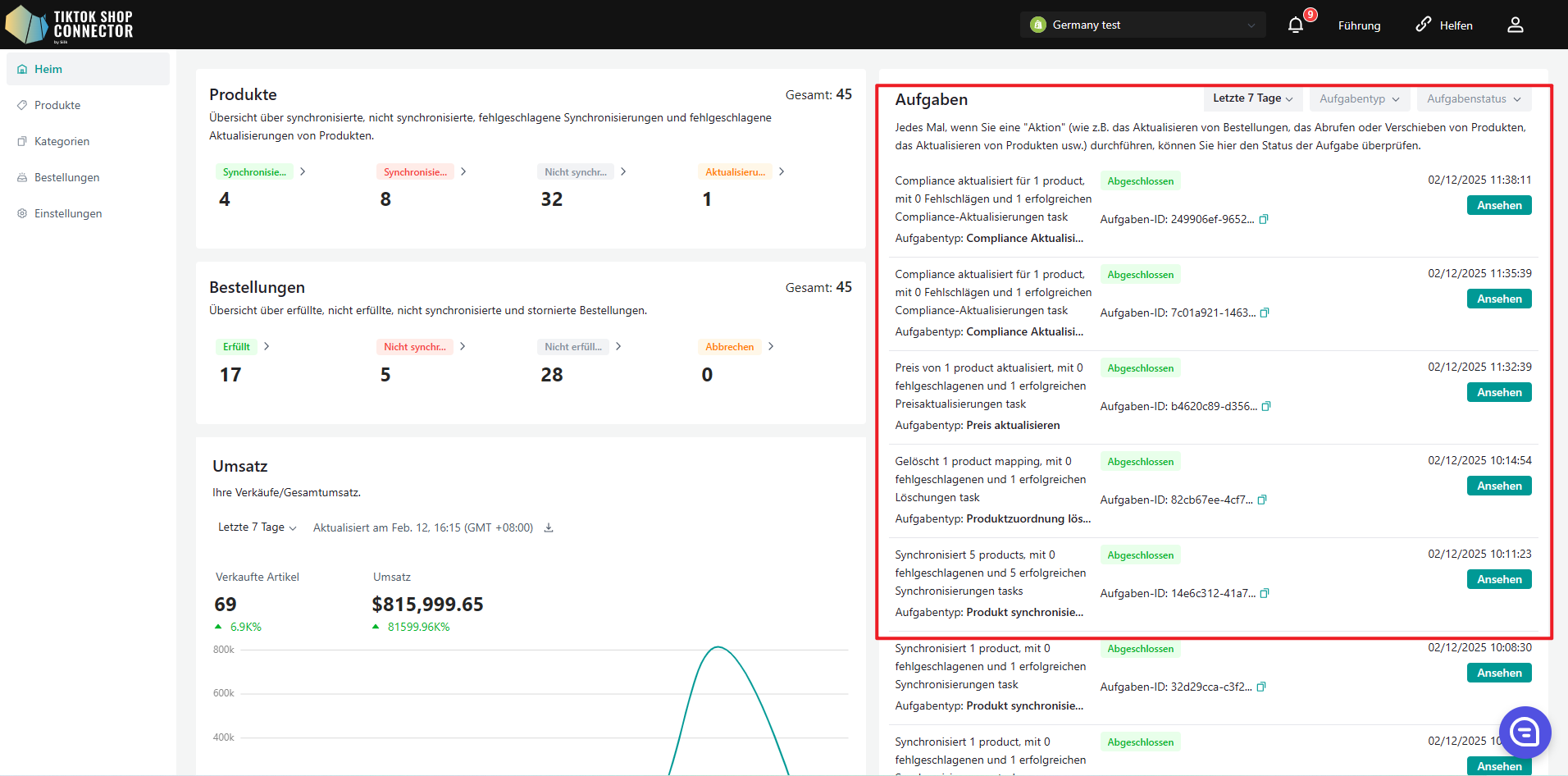
Produkte
- Zeigt alle Produkte an, die aus Shopify abgerufen wurden
- Zeigt an, ob Ihr Produkt erfolgreich mit TikTok Shop synchronisiert wurde
- Aktionen, die im Produkttab abgeschlossen werden können:
- Produkte abrufen
- Produkte pushen
- Größentabelle-Bilder hinzufügen
- Zertifikate/Attribute hinzufügen
- Synchronisierungsstatus überprüfen
- TTS-Marke hinzufügen
- TTS-Kategorie hinzufügen
- TTS-Status/Produkt aktualisieren
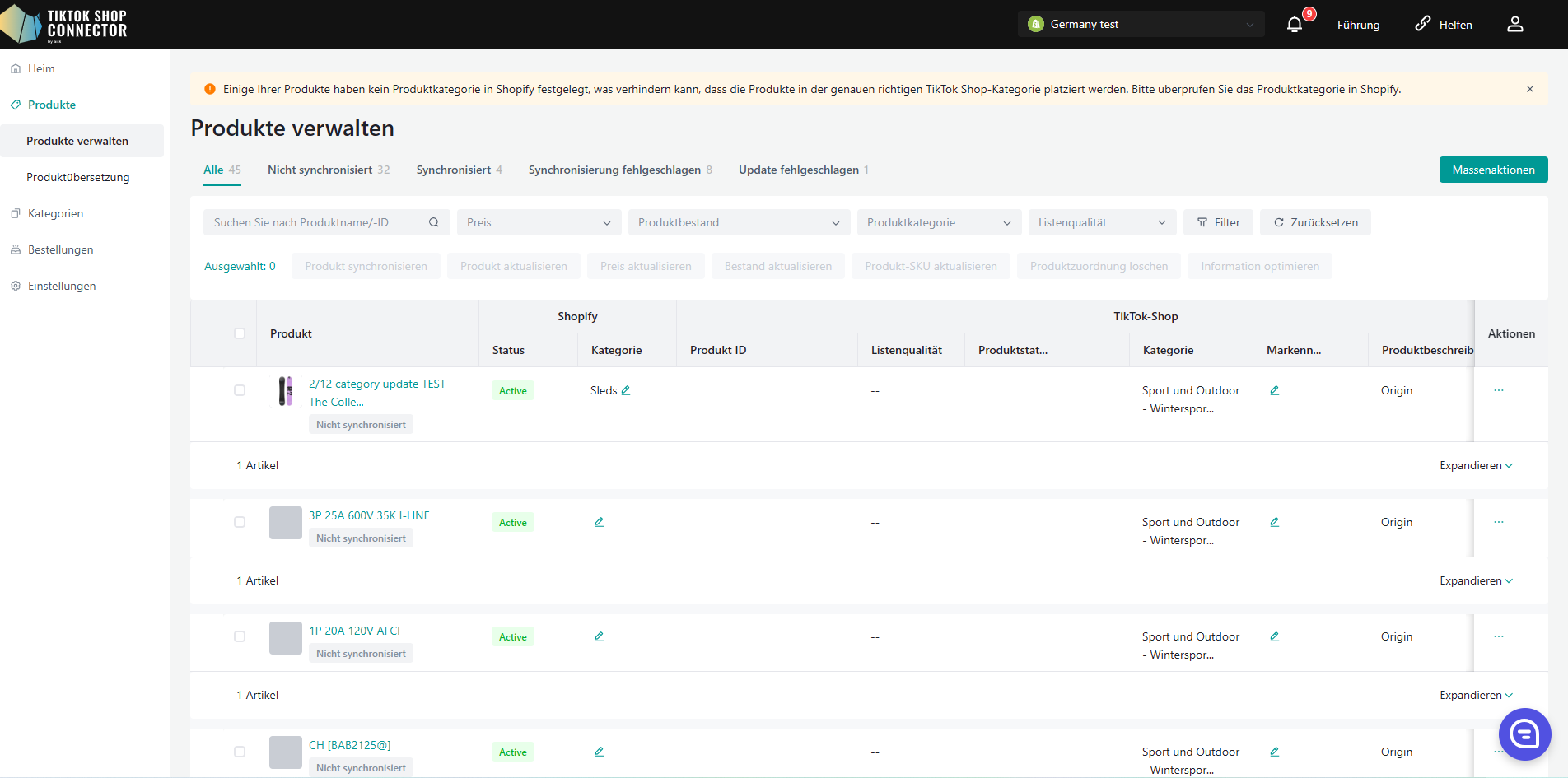
Benutzerdefinierte Attribute
Werte können sowohl in metrischen als auch in imperialen Einheiten eingegeben werden.
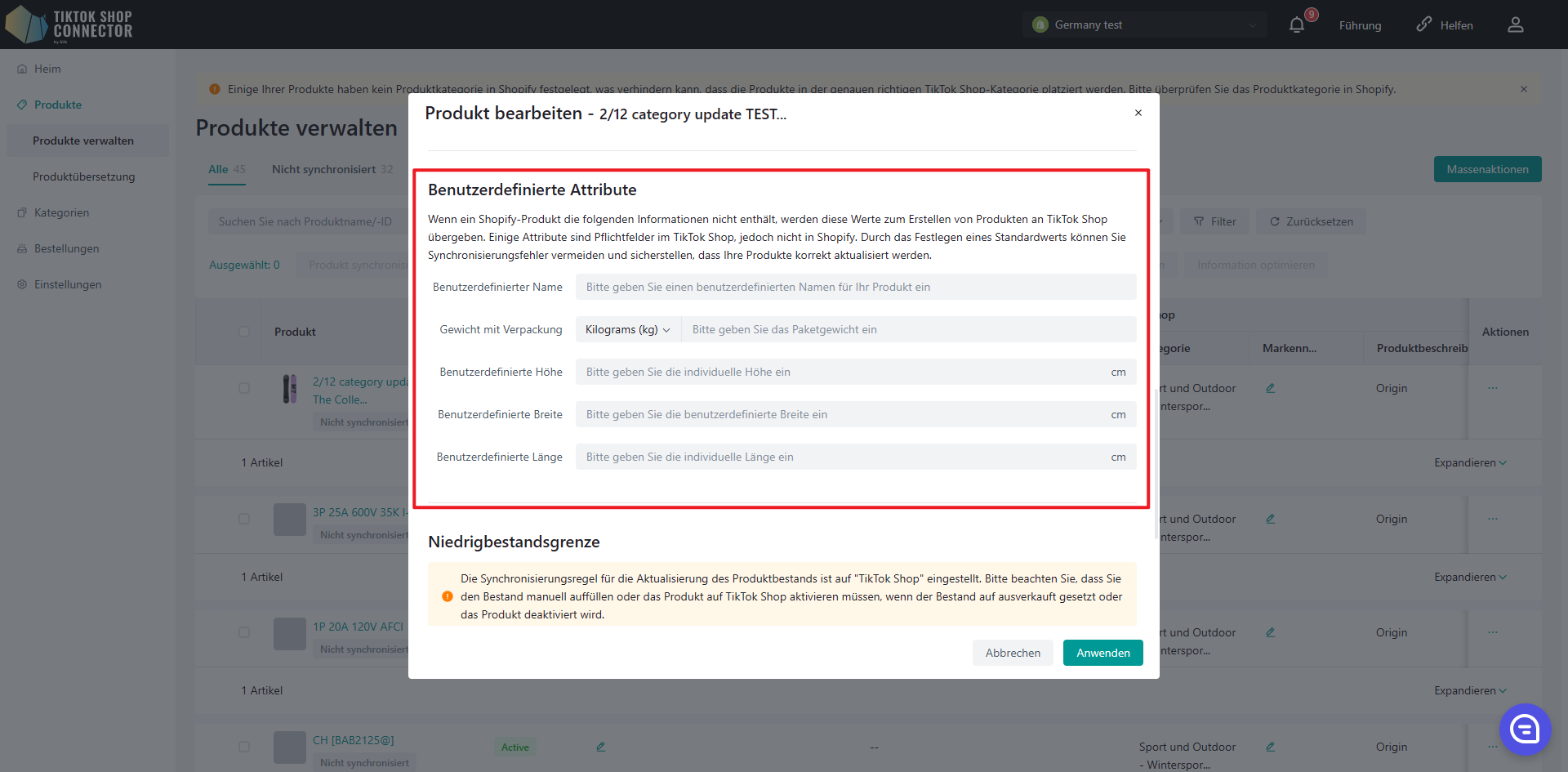
Synchronisierungsregeln
Synchronisierungsregeln ermöglichen es Ihnen, unterschiedliche Produktnamen in TikTok, Shopify und unserem Connector zu haben.
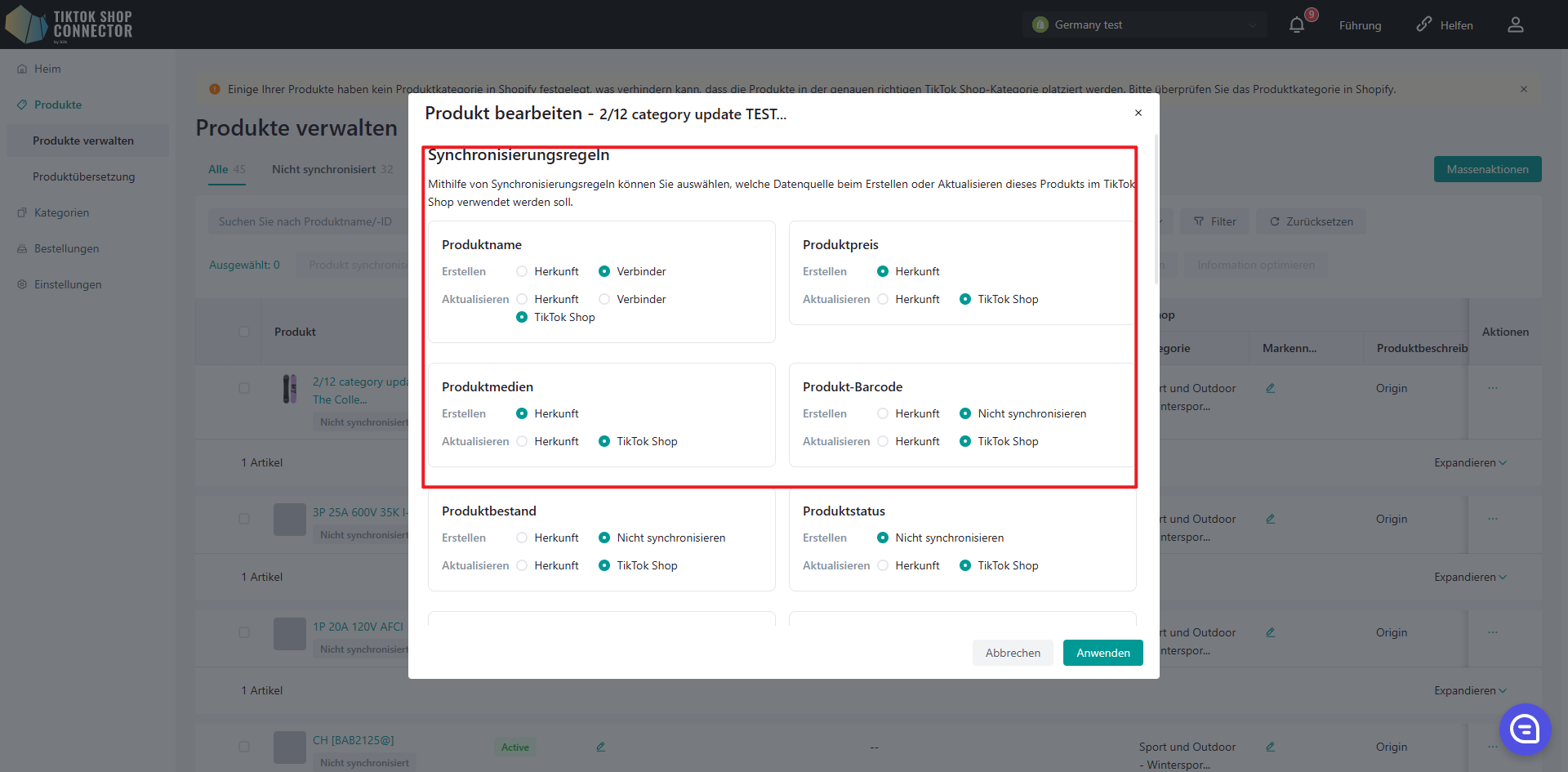
| Ursprung | Connector | TTS | |
|---|---|---|---|
| Erstellen - Dies ist für Ihren ersten Push, Ihre Produkte sind noch nicht im TikTok Shop | Ihre TikTok-Produkte erhalten den Shopify-Namen. | Ihre TikTok-Produkte erhalten den Connector-Namen | x |
| Aktualisieren - Dies ist, wenn Sie Ihre Produkte mit einem anderen Namen aktualisieren möchten | Ihre TikTok-Produkte erhalten den Shopify-Namen. | Nach der Änderung des Produktnamens in Silk bleiben der Shopify-Name und der Silk-Name unverändert, aber der TikTok-Name wird geändert. | Der TikTok-Produktname bleibt unverändert, unabhängig davon, welche Namensänderungen in Silk oder Shopify vorgenommen werden |
Niedriger Bestands-Schwellenwert
Wenn Sie Intra-EU verwenden, gilt diese Einstellung nur für Produkte, die lokal zu lokal veröffentlicht werden, nicht von global zu lokal.
Ähnlich wie bei der Synchronisierungsregel hat die Konfiguration auf Produktebene Vorrang vor der Konfiguration auf Connector-Ebene.
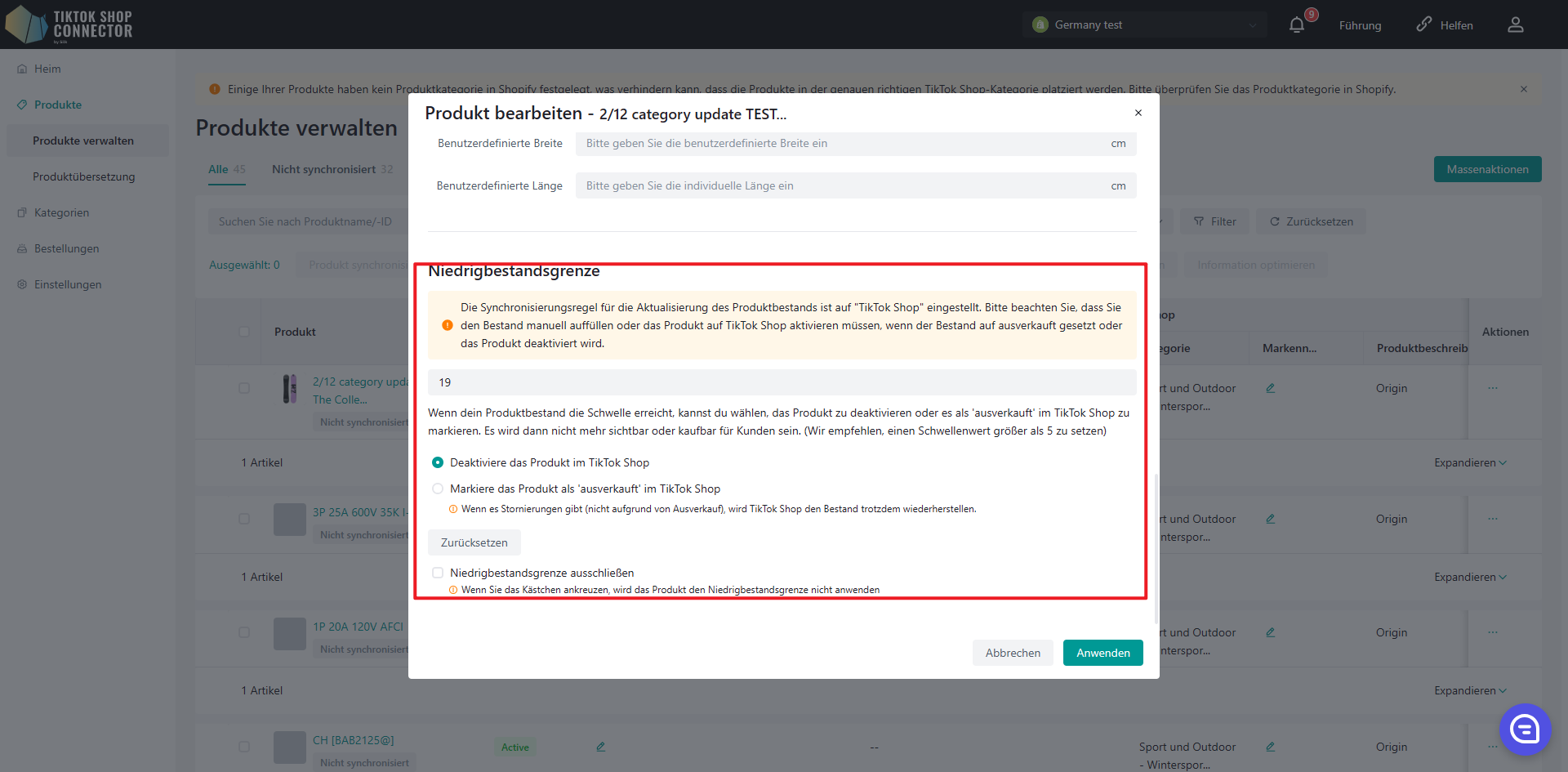
Deaktivieren Sie das Produkt auf TikTok Shop.
- Wenn der Lagerbestand eines SKUs unter den festgelegten Sicherheits-Schwellenwert fällt, wird das Produkt direkt aus dem Verkauf genommen.
- Wenn das Produkt mehrere SKUs hat, wird das gesamte Produkt in TTS entfernt, sobald ein SKU den Schwellenwert erreicht.
- Wenn der Benutzer den SKU-Bestand im DTC über den Sicherheits-Schwellenwert erhöht und alle SKUs des Produkts über dem Schwellenwert liegen, kann das Produkt wieder in TTS aktiviert werden.
Setzen Sie das Produkt auf "Ausverkauft" im TikTok Shop.
- Wenn der Lagerbestand eines SKUs unter den festgelegten Sicherheits-Schwellenwert fällt, setzt das System den Bestand in TTS auf 0.
- Wenn das Produkt mehrere SKUs hat, wird der Bestand des SKUs, das den Schwellenwert erreicht, auf 0 gesetzt.
- Hinweis: Wenn der Bestand auf 0 gesetzt wird und eine Bestellung storniert wird (nicht OOS), ist es trotzdem möglich, dass der Bestand in TTS wieder hinzugefügt wird (die Anzahl der stornierten Produkte übersteigt die Menge).
Schließen Sie den Niedrigbestands-Schwellenwert aus.
- Wenn Sie das Kästchen aktivieren, wird der Niedrigbestands-Schwellenwert für das Produkt nicht angewendet.
Fehlerbehebung "Produkt Push":
Klicken Sie auf den "blauen Pfeil" neben dem Produkt -> Ansicht "Synchronisierungsstatus"
Dies zeigt den Grund an, warum Ihr Produkt nicht erfolgreich auf TikTok Shop gepusht wurde. Aktualisieren Sie das Produkt in Shopify -> Ziehen Sie das Produkt erneut und pushen Sie es im Connector.
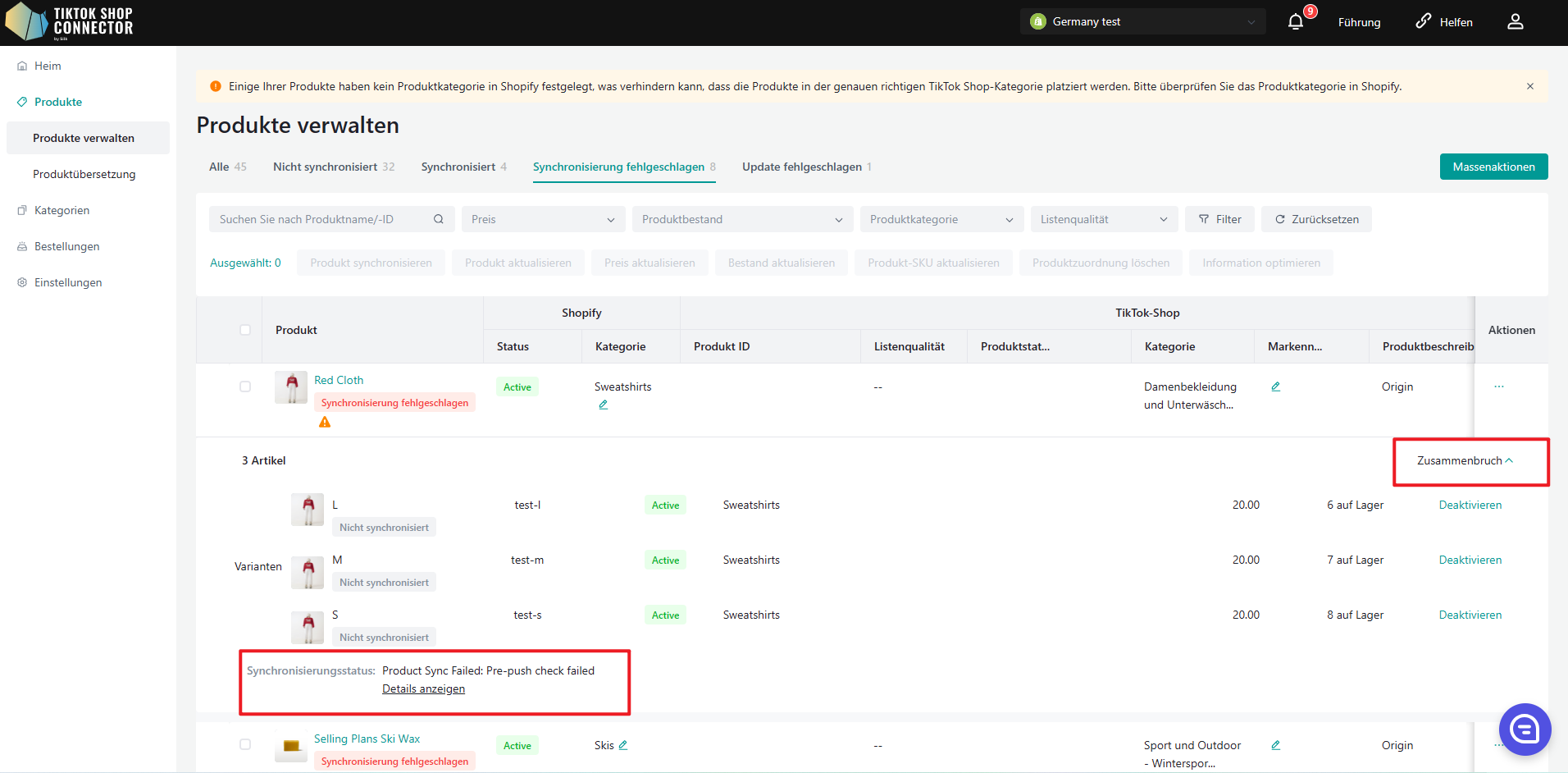
Kategorien
- Mappt den "Produkttyp/Kategorie" in Shopify als "Kategorie in TikTok Shop" auf die "Kategorie in TikTok Shop".
- Schlug automatisch eine Kategorie in TTS vor.
- Kann geändert oder manuell auf TikTok Shop-Kategorien zugewiesen werden.
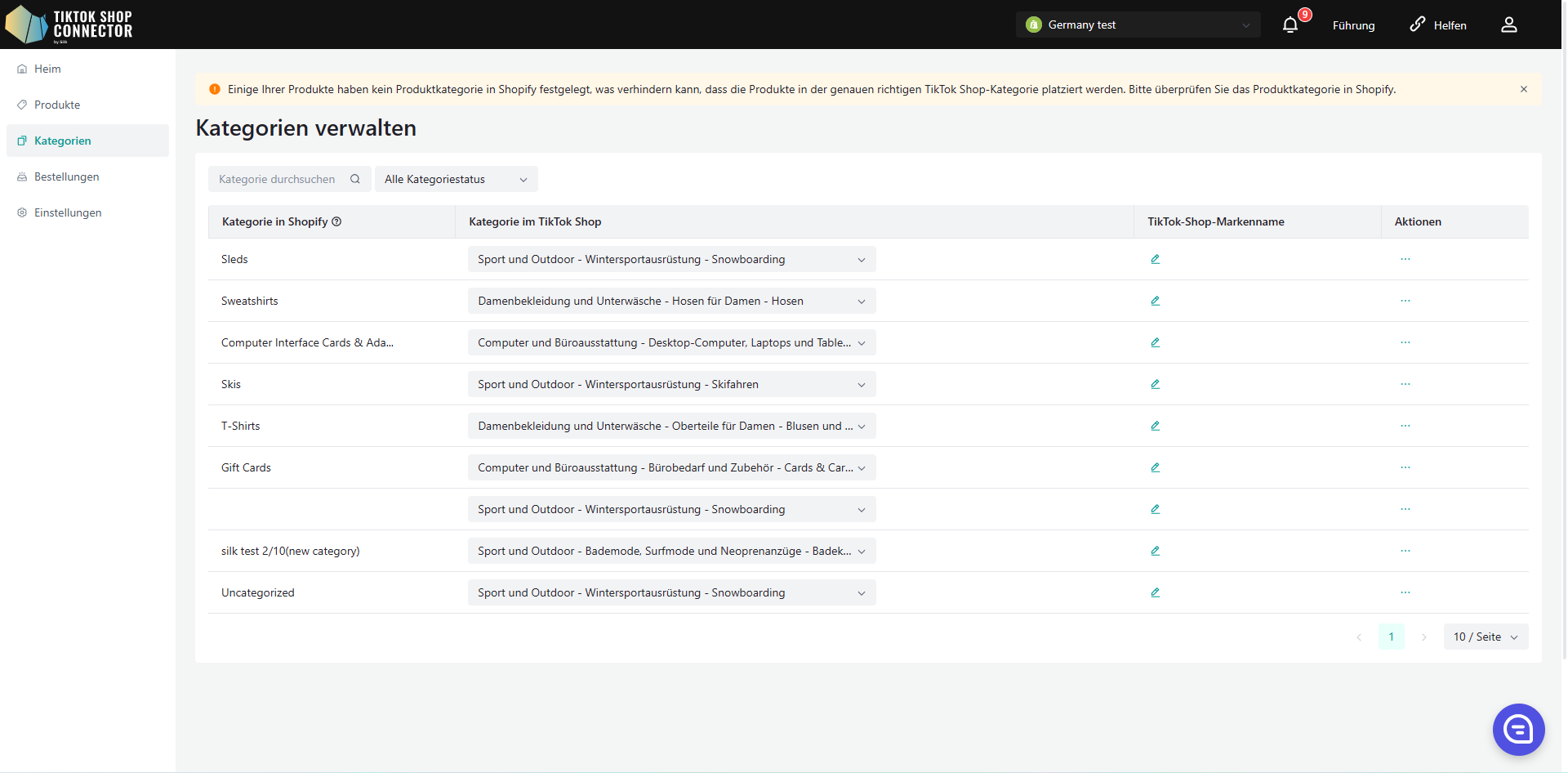
Erforderlich: Kategoriezuteilung
Alle Produkte müssen den "Produkttyp/Kategorie" in Shopify ausgefüllt haben. Der Connector verwendet dieses Feld als "Kategorie in Shopify", um es der "Kategorie in TikTok Shop" zuzuordnen.
| Produkttyp/Kategorie in Shopify | "Kategorie in Shopify" für den Connector von Silk |
|---|---|
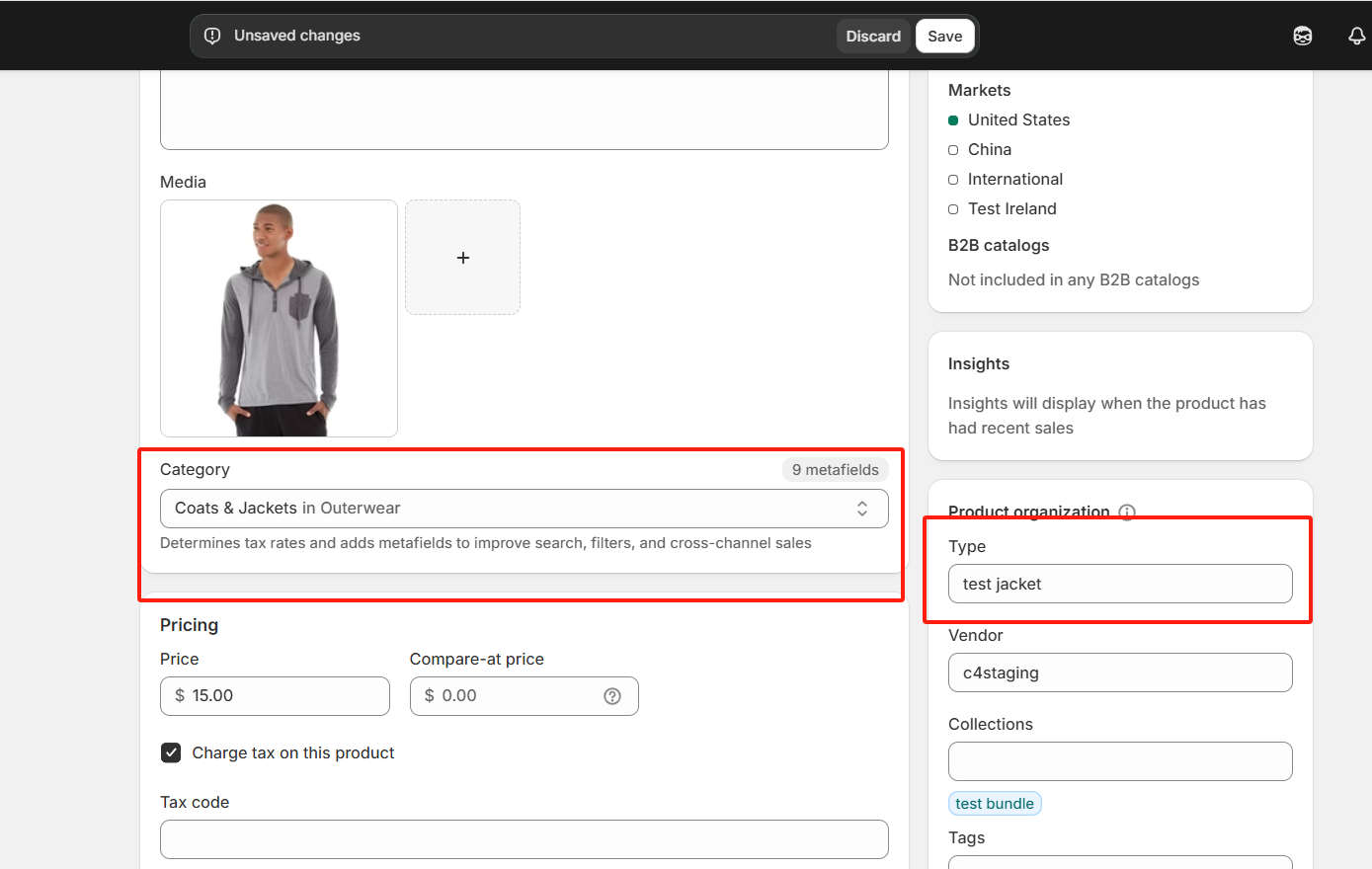 | 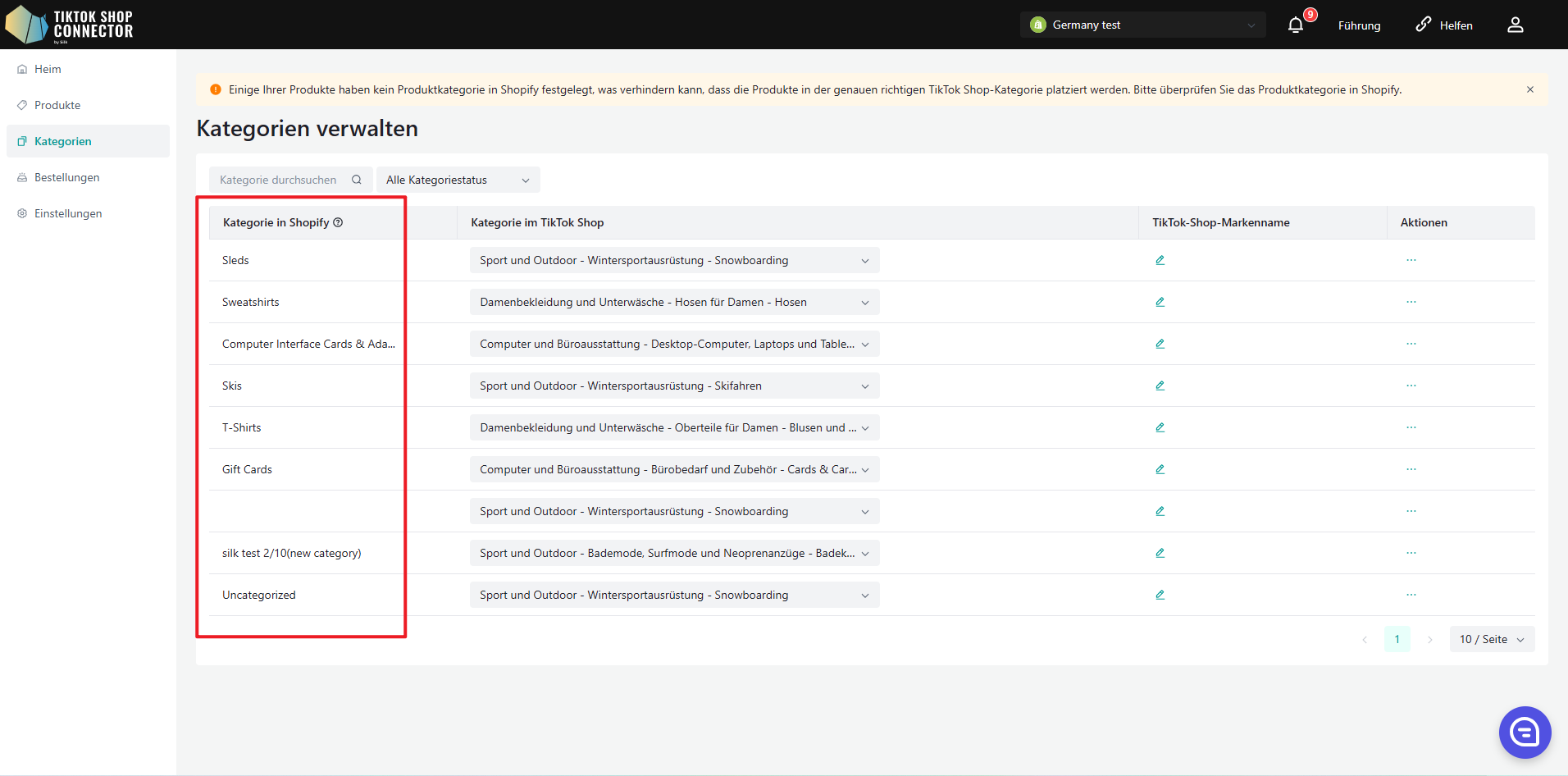 |
Bulk-Upload von Zertifikaten/Attributen auf Kategoriebasis
Alle Produkte unter der Kategorie haben dieselben Attribute/Zertifikate.
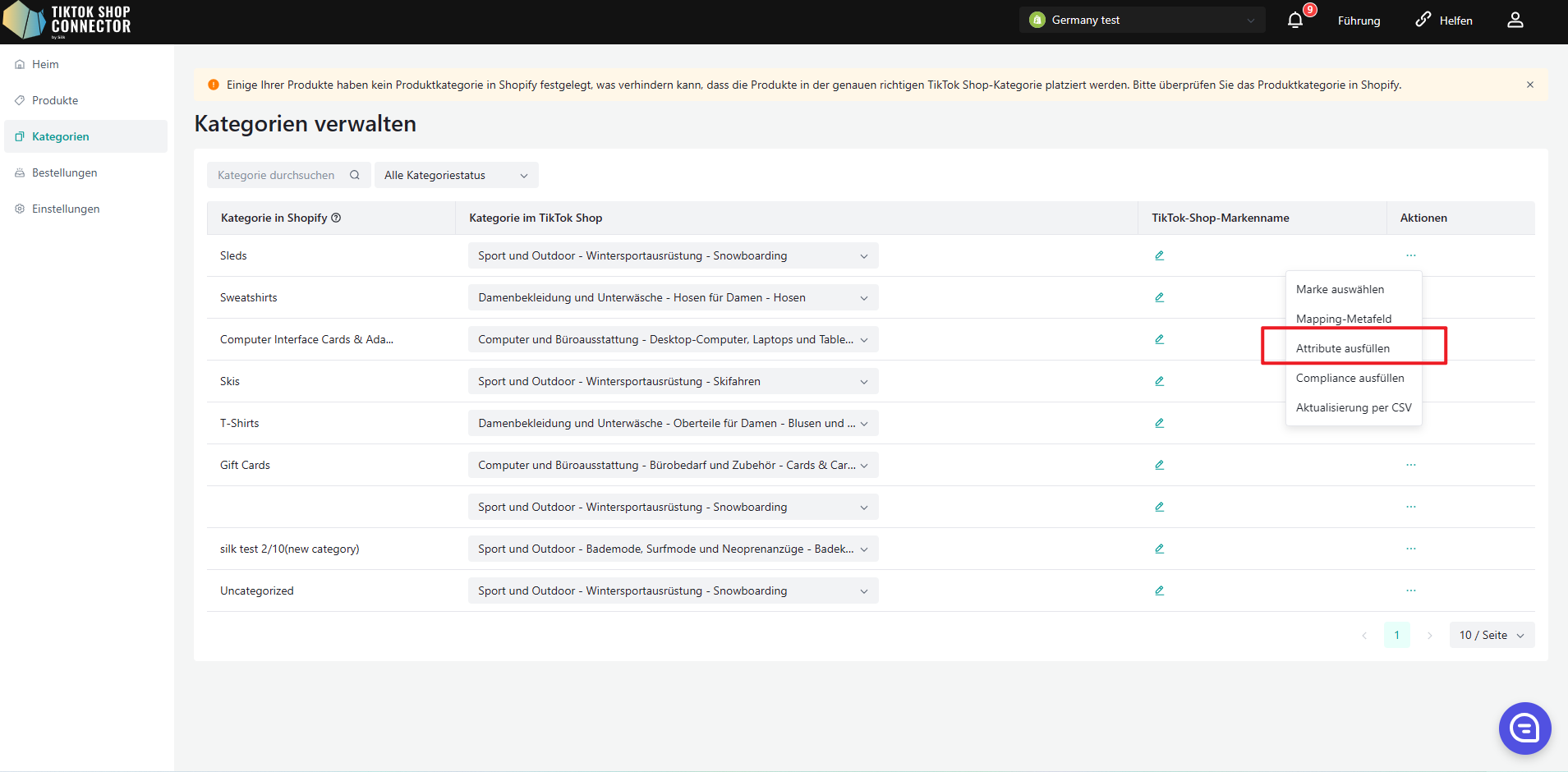
Wenn die Produkte in dieser Kategorie ein Zertifikat und Attribute benötigen, werden in der PLP (Produktlistenseite) rote Tags für das Zertifikat und das Attribut angezeigt.
Sie können auf den roten Tag klicken, um die erforderlichen Felder zu aktualisieren.
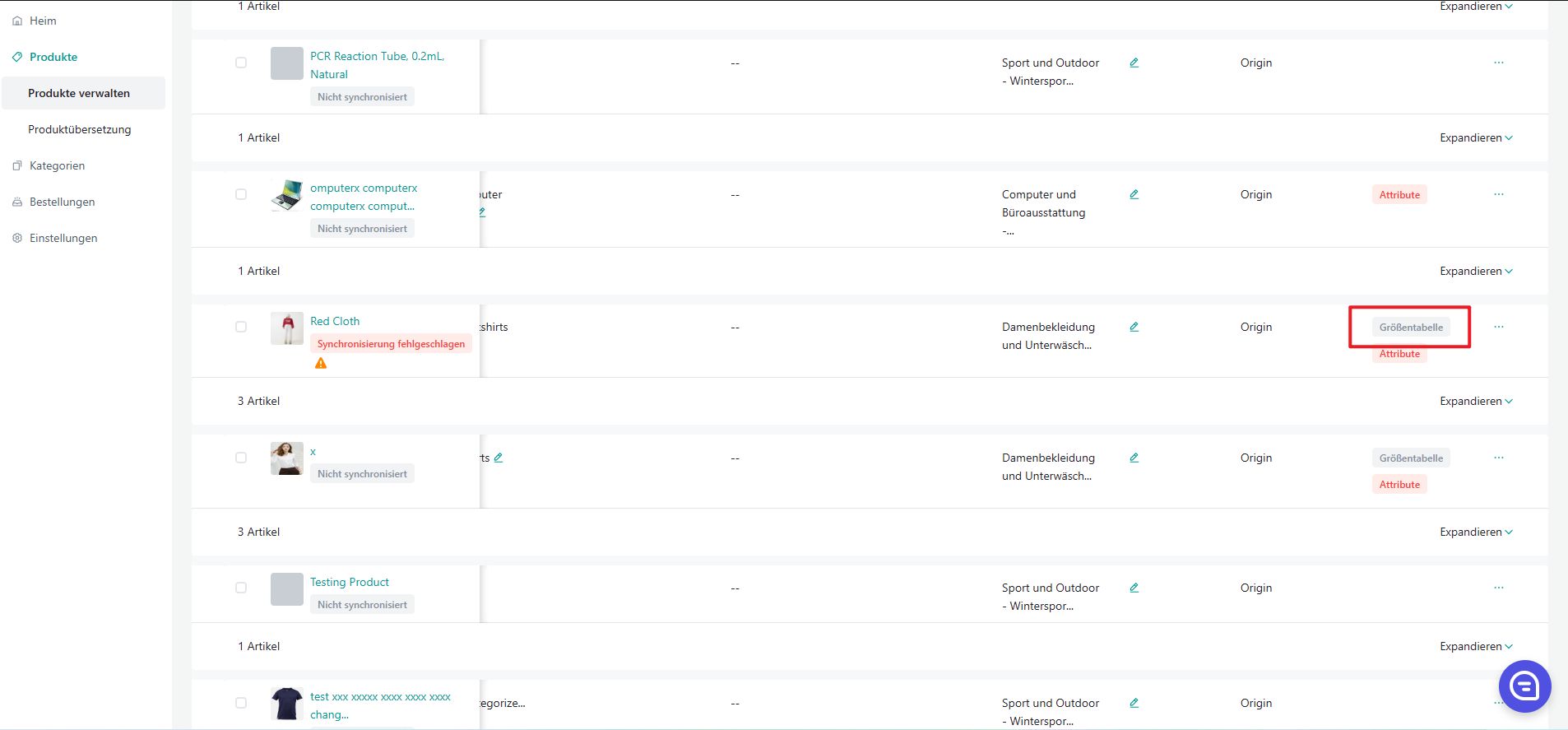
Bulk-Auswahl der Marke auf Kategoriebasis
Alle Produkte unter der Kategorie haben dieselbe Marke.
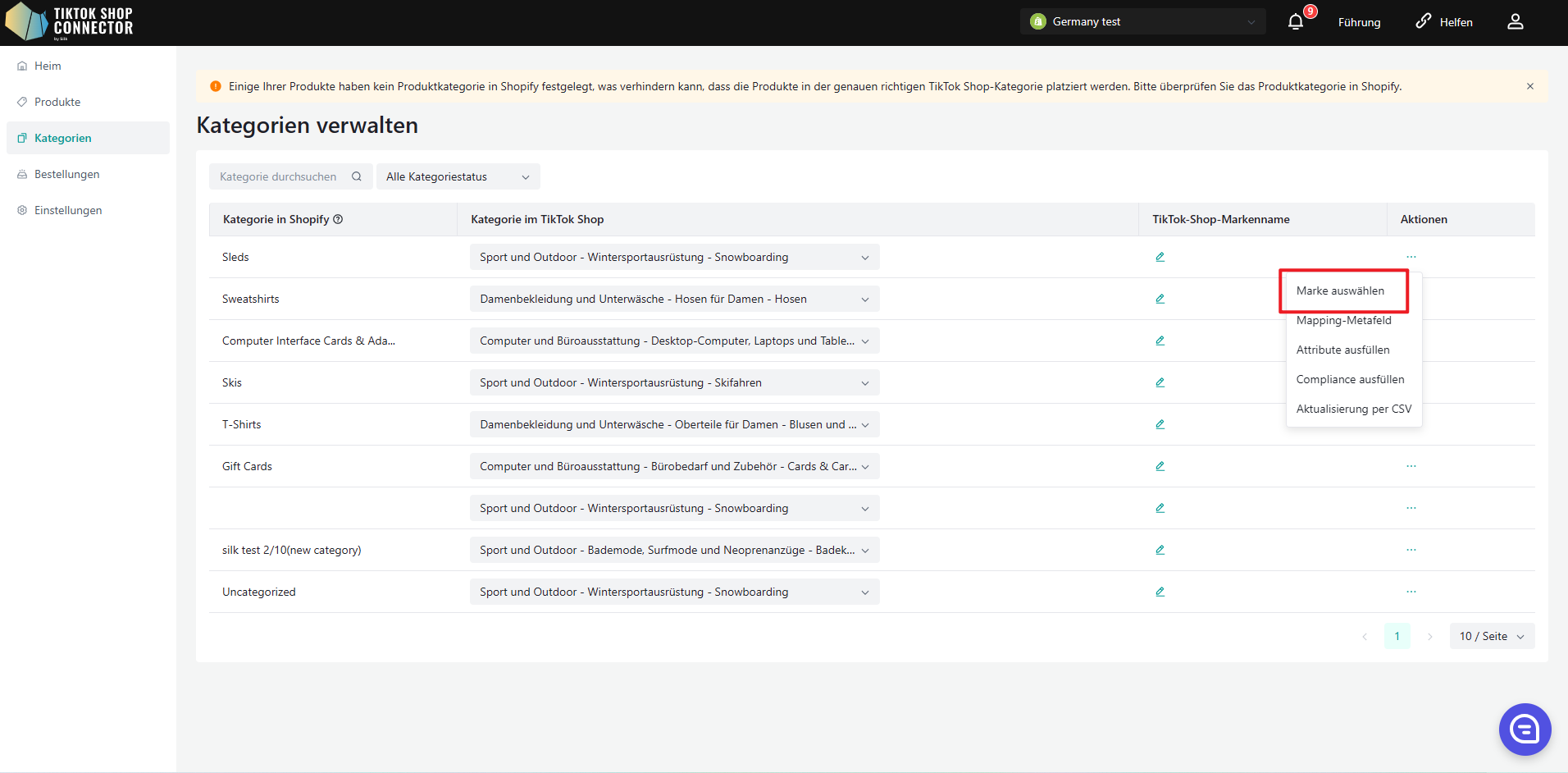
Bulk-Mapping von Matefields auf Kategoriebasis
Alle Produkte unter der Kategorie haben dasselbe Matefield-Mapping.
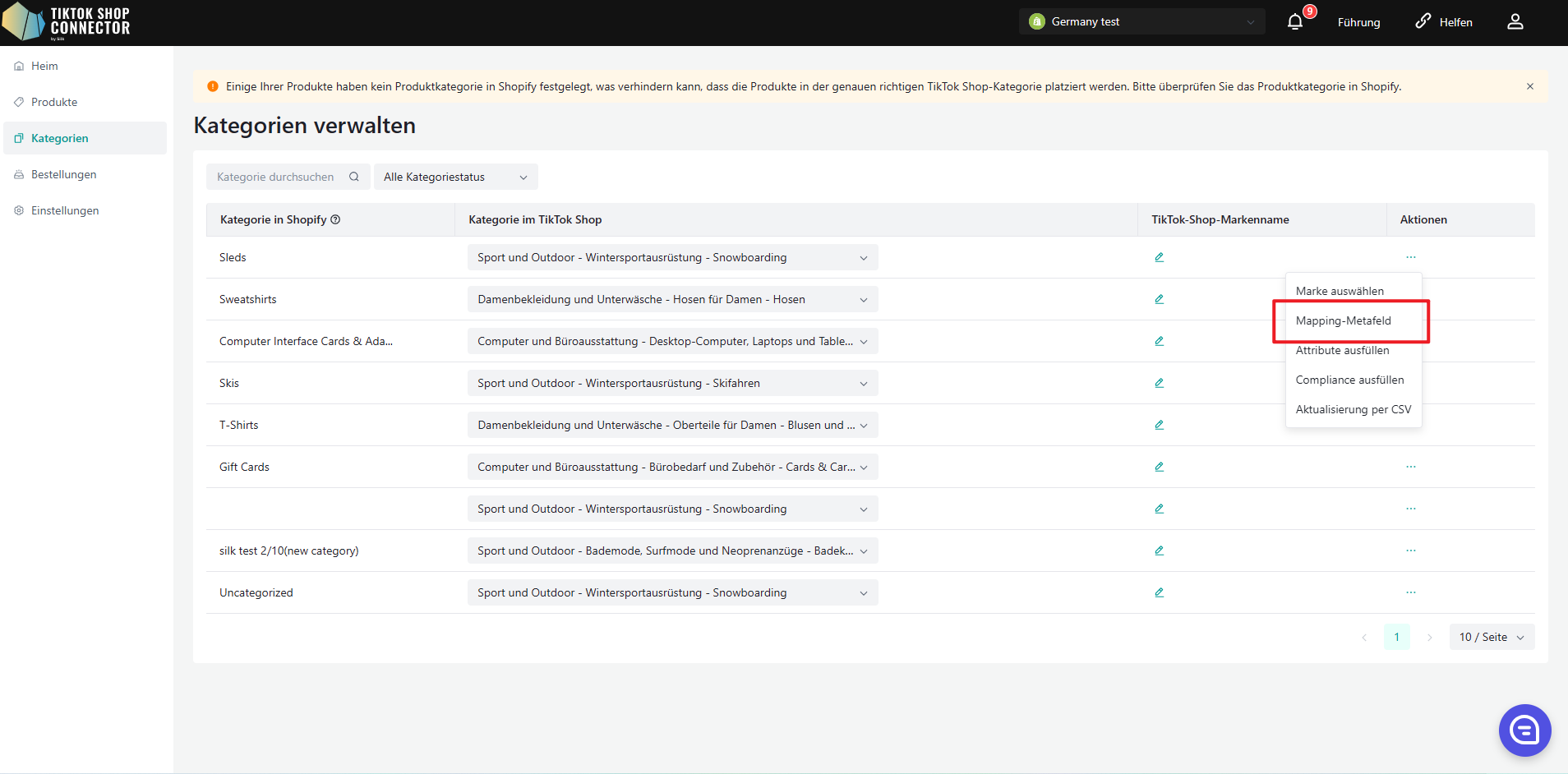
Aktualisieren von Attributen und Marken für Produkte per CSV auf Kategoriebasis
Bei der Aktualisierung per CSV können Sie CSV-Dateien verwenden, um Produktattribute und Marken in großen Mengen zu aktualisieren.
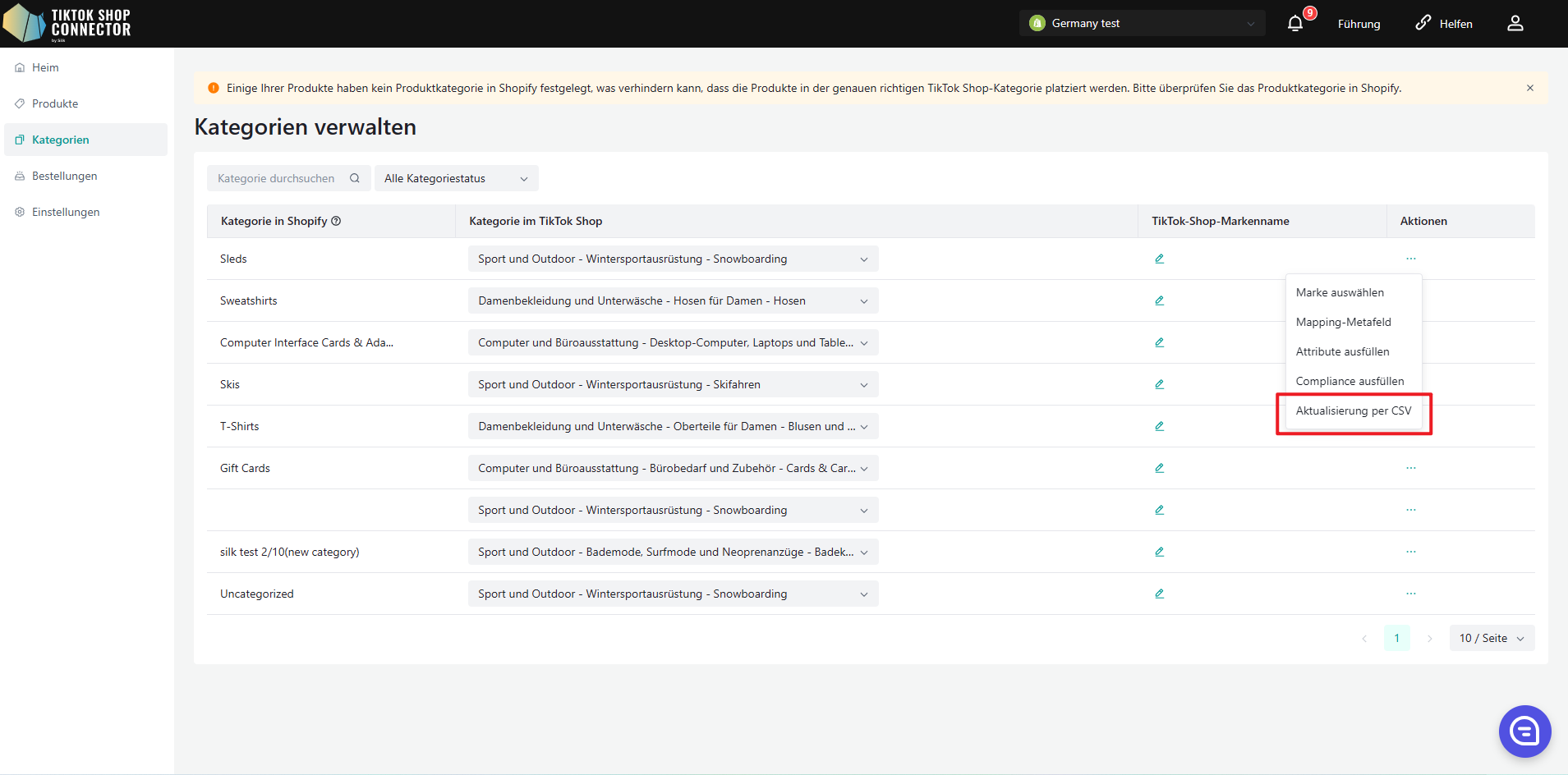
Zuerst müssen Sie die Vorlage herunterladen, die alle Produktinformationen in der Kategorie enthält.
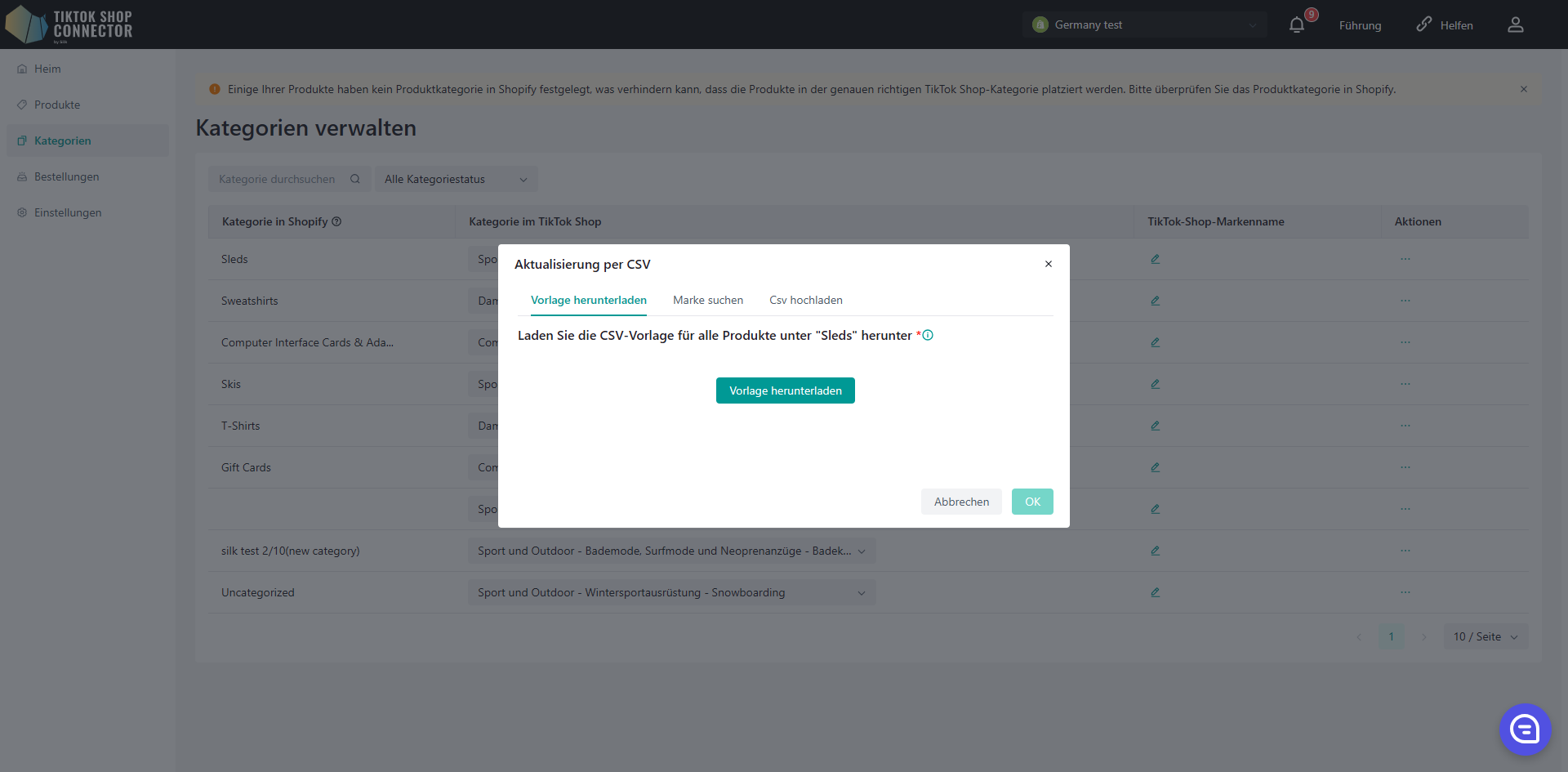
Dann müssen Sie die richtigen Informationen in der heruntergeladenen Vorlage ausfüllen. Da Sie die Marken-ID in der CSV ausfüllen müssen, wird das Suchmodul für Marken verwendet, um Ihnen zu helfen, die Marken-ID-Informationen in TTS zu finden.
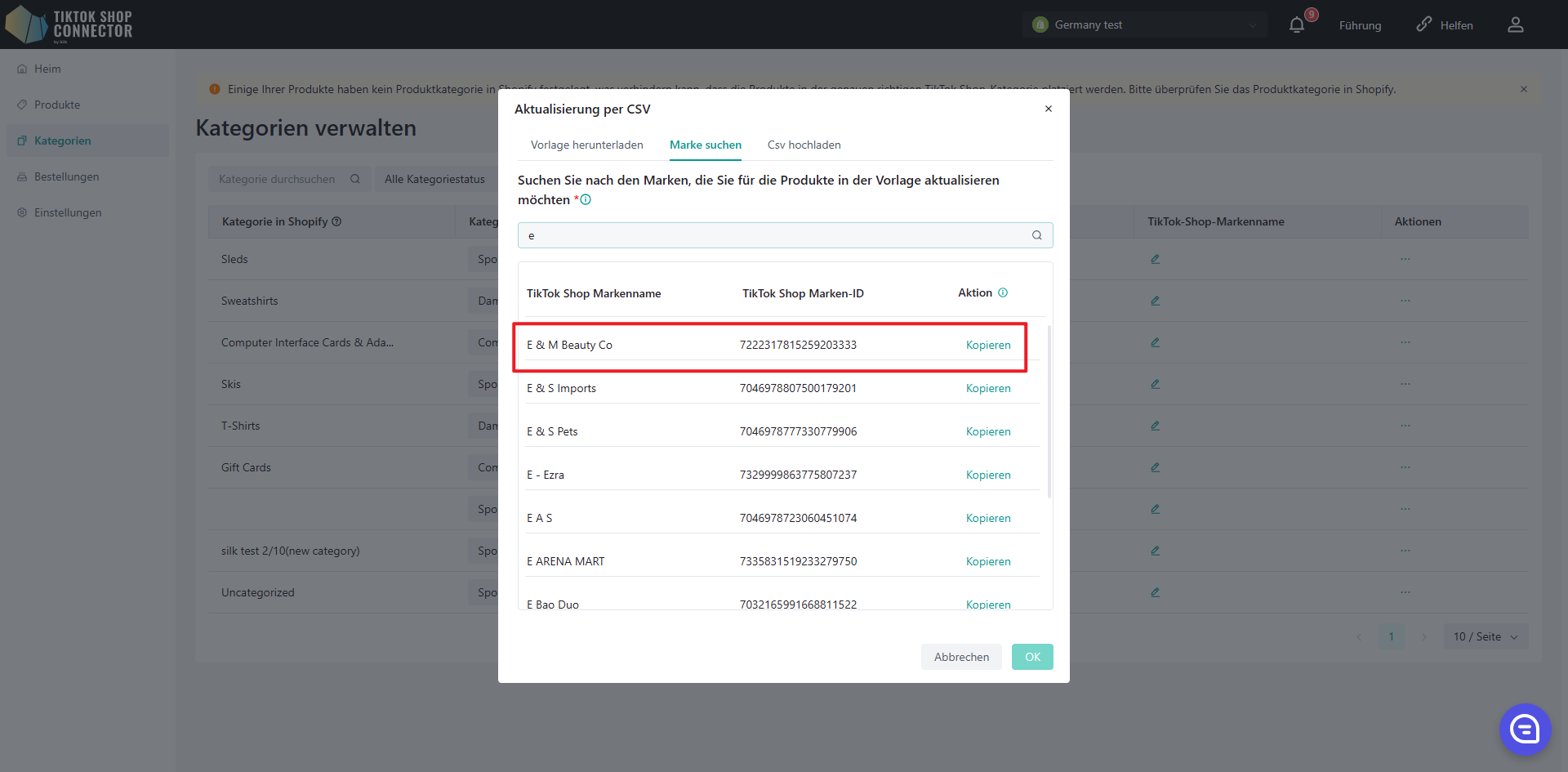
Nachdem Sie alle Informationen ausgefüllt haben, laden Sie die CSV-Datei hoch. Das folgende ist das Ergebnis der Dateiverifizierung, wobei "gültig" die Produktdaten sind, die nach der Verifizierung aktualisiert werden können.
Fehler bedeutet die Daten, die nach dem fehlgeschlagenen Verifizierungstest nicht aktualisiert werden können. Das Fehler-Modul verursacht einen Fehler. Sie können auch die Datei herunterladen, um die Fehlerursache zu sehen.
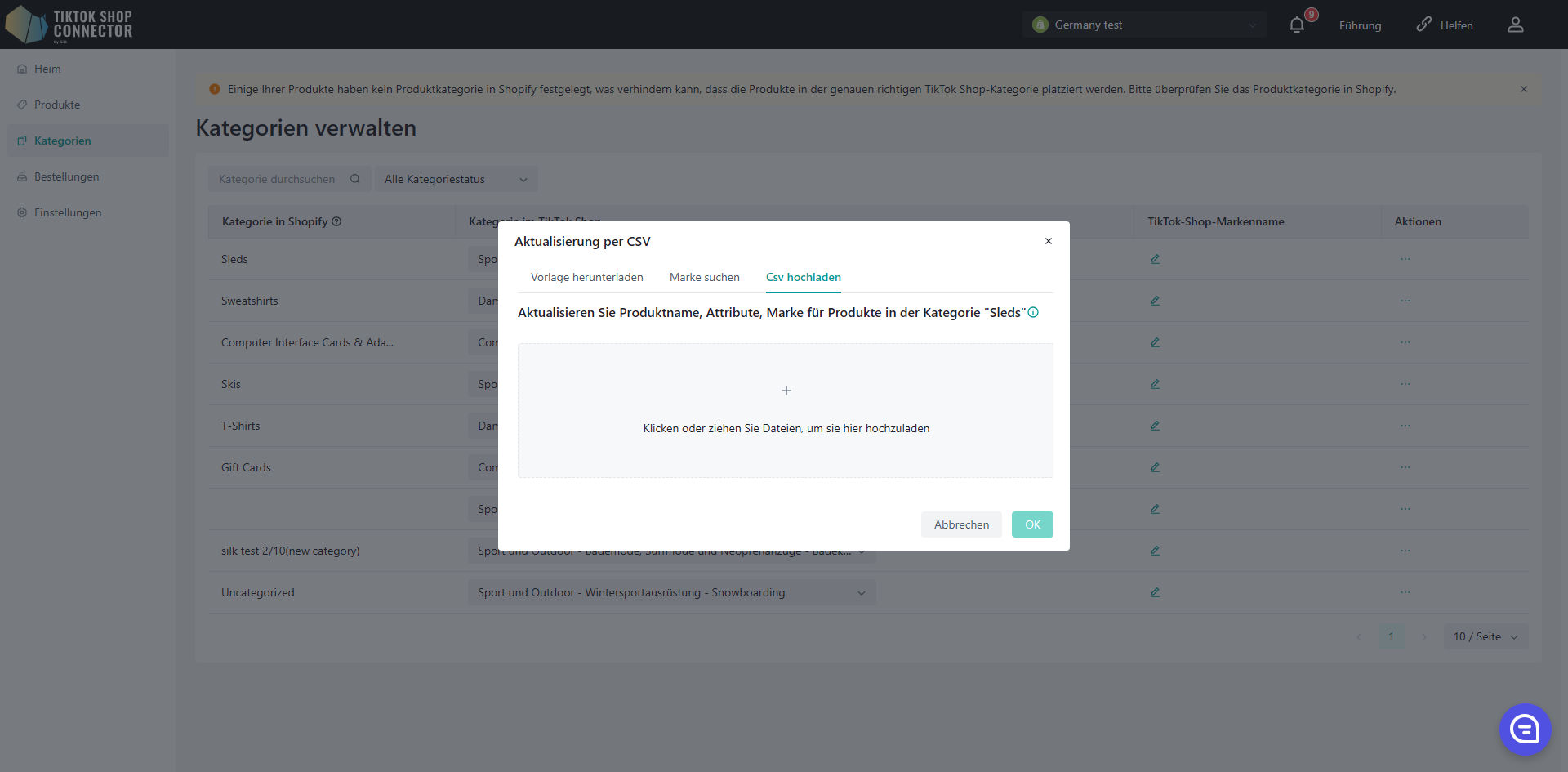
Bestellungen
- Zeigt alle Bestellungen an, die im TikTok Shop aufgegeben wurden.
- Alle Bestellungen, die von TikTok kommen, werden automatisch in den Connector und dann in Shopify synchronisiert.
- Bestellungen in Shopify erfüllen
(Siehe "Wie man Bestellungen im Integrationshandbuch synchronisiert")
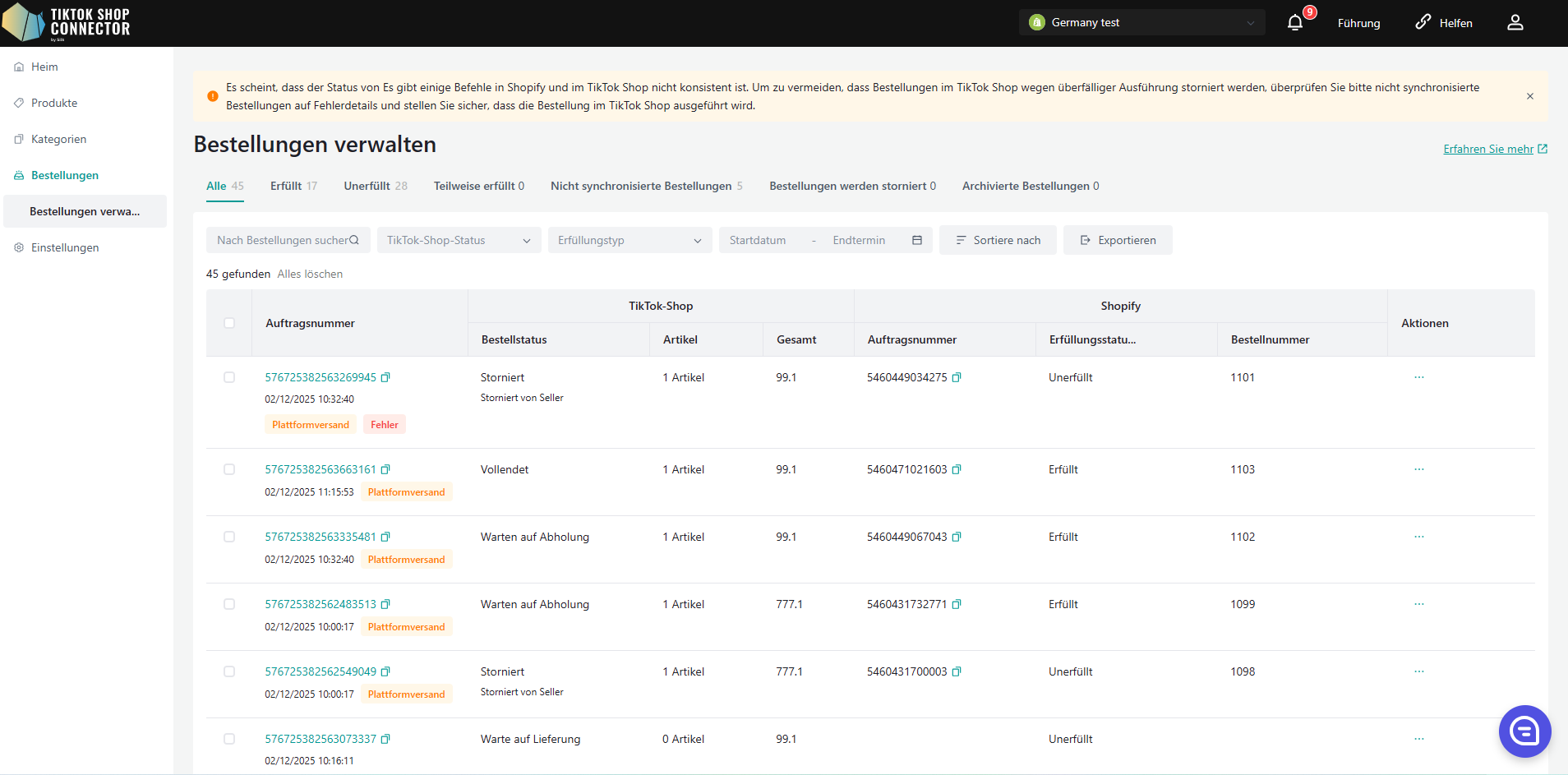
Bestellung storniert Hinweis
Wenn das System feststellt, dass eine oder mehrere Bestellungen von TTS storniert wurden, führt der Silk Connector die folgenden Aktionen aus:
Warnung in der oberen Bannerleiste der Seite: Eine oder mehrere Bestellungen wurden aufgrund von Produktunverfügbarkeit storniert. Klicken Sie, um Details anzuzeigen.
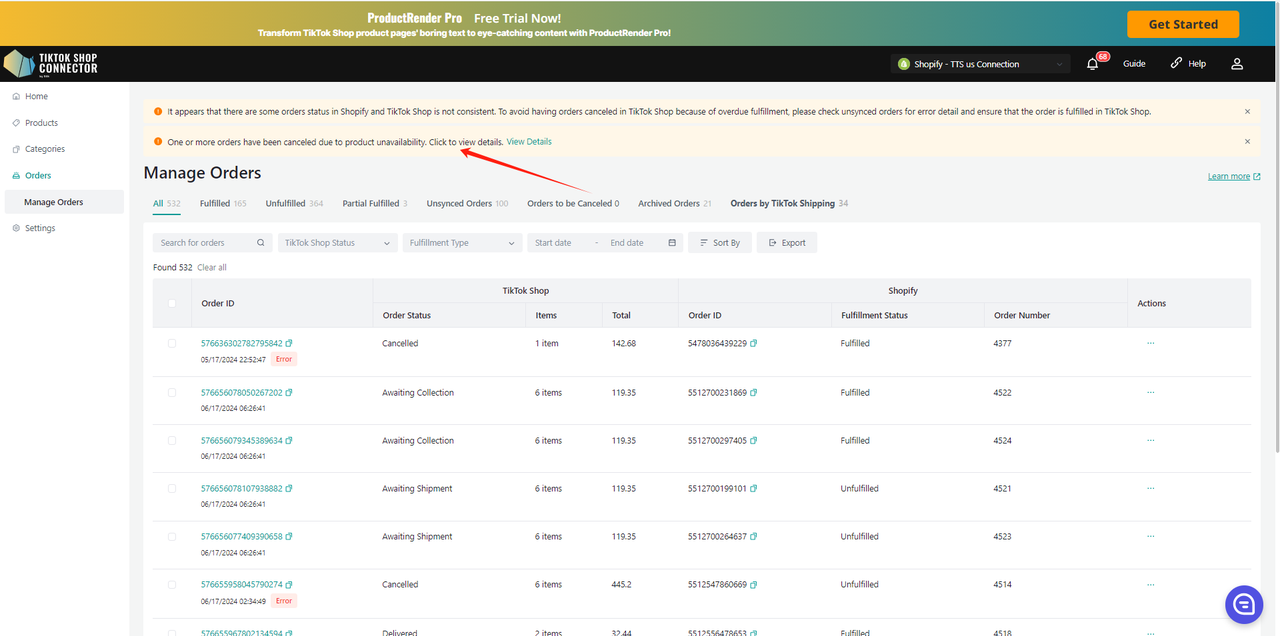
Nach dem Klicken auf "Details anzeigen" wird ein Pop-up angezeigt, das die stornierten Bestellinformationen und Produktinformationen in einem separaten Tab darstellt. Bitte bestätigen Sie, ob das Produkt ausverkauft ist. Wenn das Produkt ausverkauft ist, muss es aus TTS entfernt werden.
Klicken Sie auf die Schaltfläche "Prozess zu TikTok Shop": Öffnet eine neue Seite zur Produktverwaltungsseite von TTS.
Alle stornierten Bestellinformationen werden im Pop-up angezeigt und die Bestellung wird der Liste jedes Mal hinzugefügt, wenn eine Überverkaufsbestellung gefunden wird. Wenn das Produkt überprüft wurde und nicht mehr überverkauft ist, wird es reduziert. Bestellungen, die nicht storniert wurden, zeigen keine Banner an.
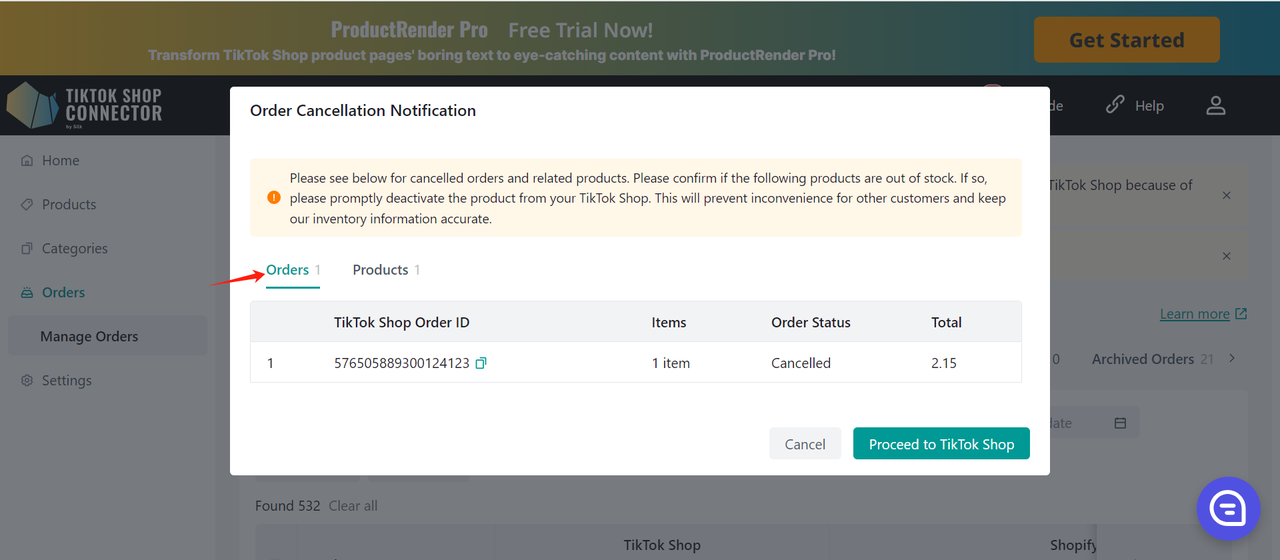
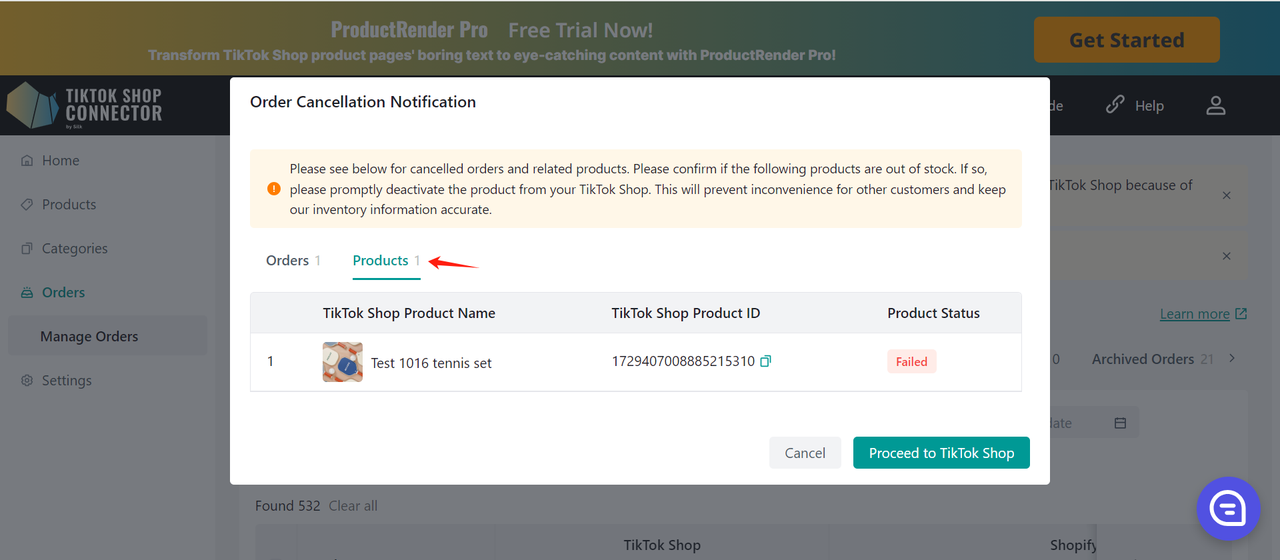
Einstellungen
- Zeigt "Produkteinstellungen", "Bestellungseinstellungen", "Benutzermanagement", "E-Mail-Benachrichtigungen", "TikTok Shop Lagerhaltungseinstellungen" und "TikTok Shop Vorlageneinstellungen" an.
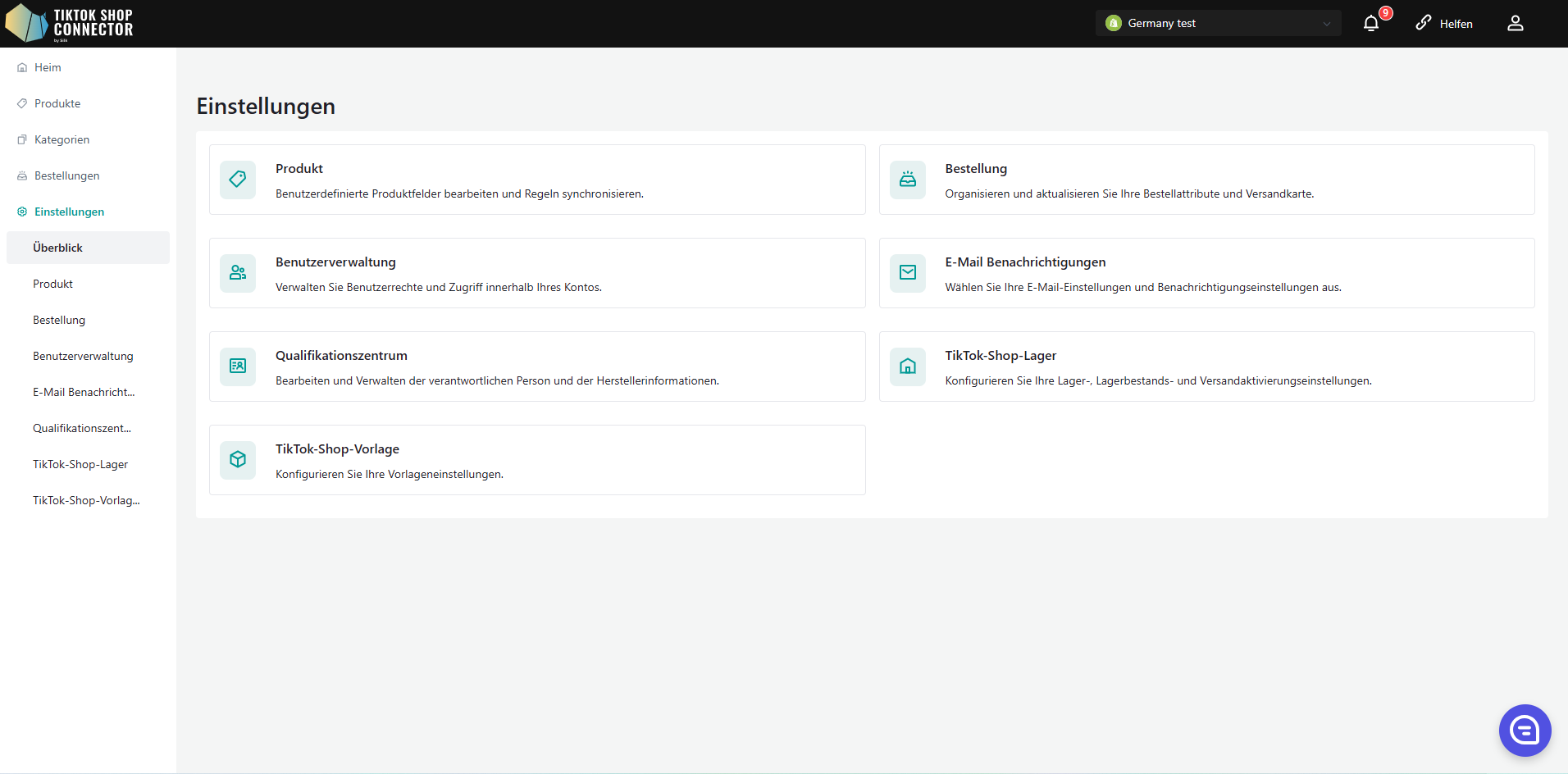
Produkteinstellungen
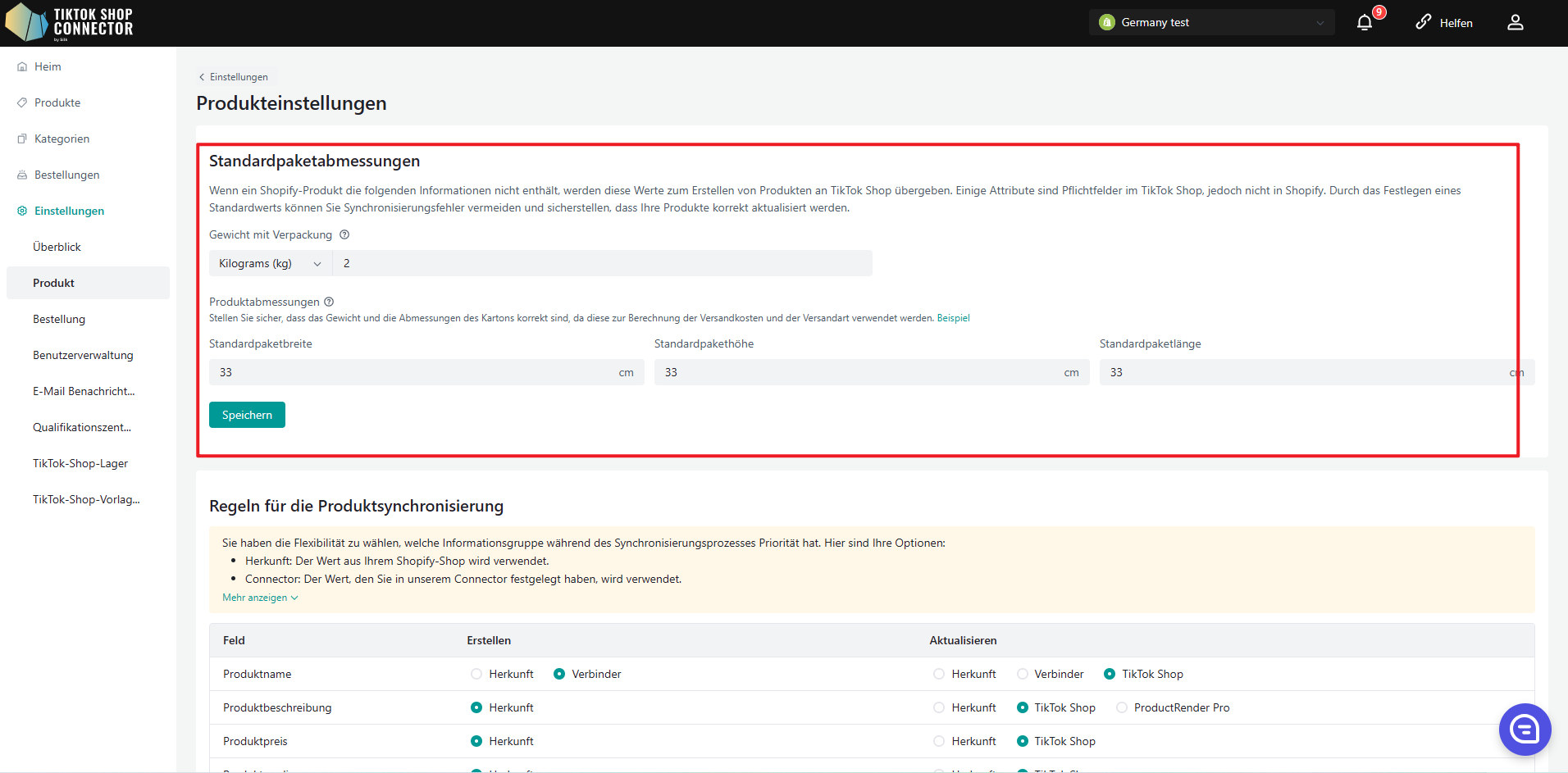
Benutzerdefinierte Attribute
Füllen Sie alle erforderlichen Felder aus
TikTok Shop benötigt standardmäßige Paket-/Produkteeinstellungen, die in Shopify nicht enthalten sind (auch wenn Sie mehrere Paketgrößen haben – TikTok Shop benötigt nur eine). Sie können hier die Standardlänge, Höhe, Breite und das Gewicht Ihres Pakets aktualisieren.
Länge, Höhe, Breite und Gewicht müssen ganze Zahlen sein.
Synchronisierungsregeln
Diese ermöglichen es Ihnen, unterschiedliche Produktnamen, -beschreibungen und -preise in Ihrem TikTok Shop im Vergleich zu Ihrem Shopify Shop zu haben.
| Feld | Erstellen: Wird vor dem Pushen von Produkten verwendet | Aktualisieren: Wird verwendet, nachdem das Produkt in TTS existiert | |||
|---|---|---|---|---|---|
| Produktname | Original: Setzt den TikTok Shop Produktnamen aus dem Shopify Store. | Erstellen: Der Name kann in Silk geändert werden, der Silk-Name wird der Produktname in TikTok. | Ursprung: Setzt den TikTok Shop Produktnamen als den Shopify Produktnamen. | Connector: Der Name kann in Silk geändert werden, der Silk-Name wird der Produktname in TikTok. | TTS: Der TikTok Produktname bleibt gleich unabhängig vom Shopify- oder Silk-Namen. |
| Produktbeschreibung | Ursprung: Setzt die Produktbeschreibung auf die von Shopify. | X | Ursprung: Die TikTok Shop Produktbeschreibung ist die Shopify Produktbeschreibung. | X | TTS: Die TikTok Shop Produktbeschreibung ist das, was in TikTok festgelegt ist. |
| Produktpreis | Ursprung: Setzt den Produktpreis als den von Shopify. | X | Der TikTok Shop Produktpreis ist der Shopify Produktpreis. | X | Der TikTok Shop Produktpreis ist das, was in TikTok festgelegt ist. |
| Produktmedien | Ursprung: Setzt die Produktmedien als die von Shopify. | X | Ursprung: Setzt die TikTok Shop Produktmedien als die Shopify Produktmedien. | X | Die TikTok Shop Produktmedien sind das, was in TikTok festgelegt ist. |
| Produktbarcode | Ursprung: Setzt den Produktbarcode als den von Shopify. | Nicht synchronisieren: Produktbarcode nicht aus Shopify synchronisieren. | Ursprung: Setzt den TikTok Shop Produktbarcode als den Shopify Produktbarcode. | X | Der TikTok Shop Produktbarcode ist das, was in TikTok festgelegt ist. |
| Produktbestand | Ursprung: Setzt den Produktbestand als den von Shopify. | Nicht synchronisieren: Produktbestand nicht aus Shopify synchronisieren. | Ursprung: Setzt den TikTok Shop Produktbestand als den Shopify Produktbestand. | X | Der TikTok Shop Produktbestand ist das, was in TikTok festgelegt ist. |
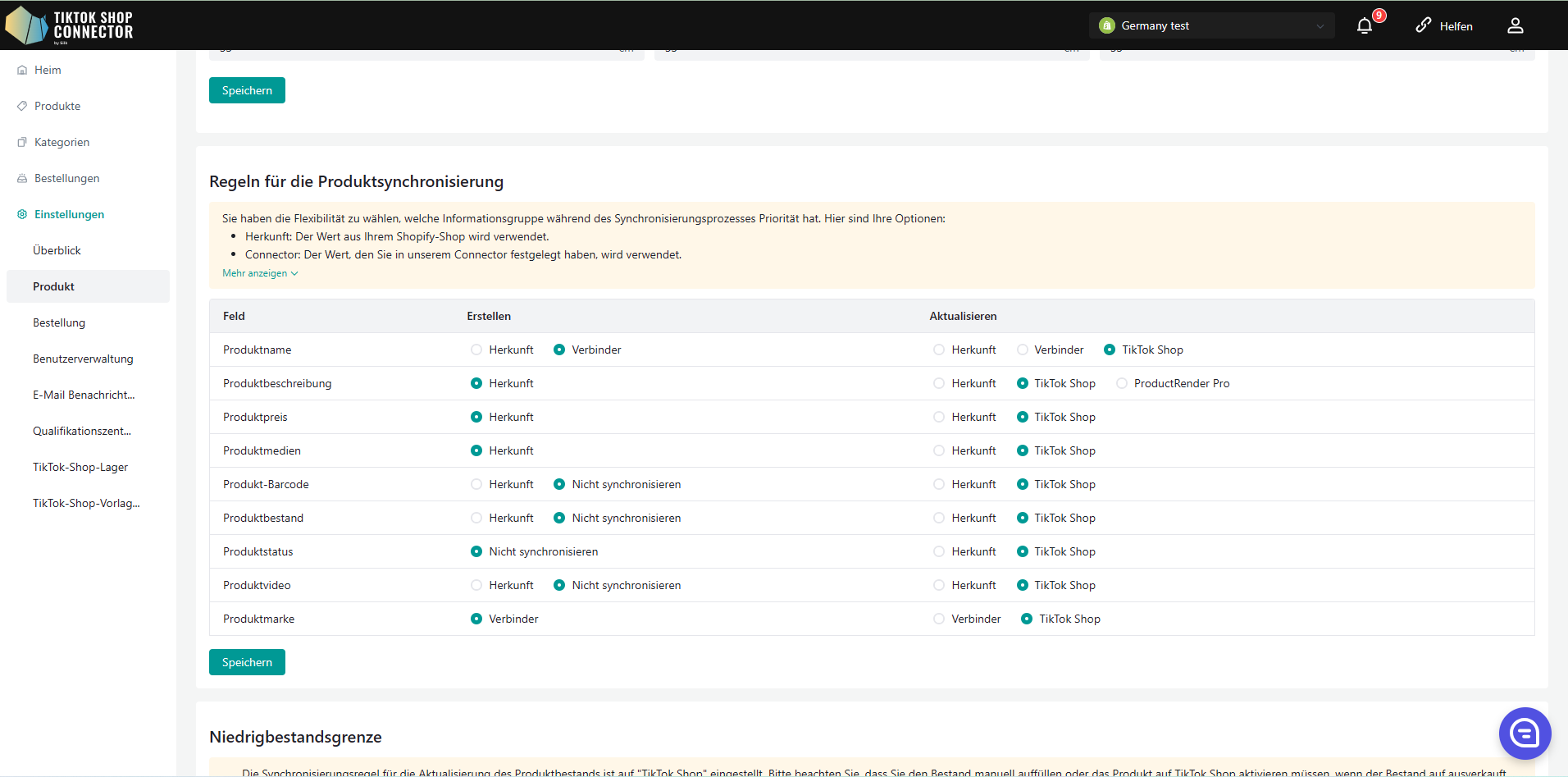
- Niedrigbestands-Schwelle
Wenn Sie Intra-EU verwenden, gilt diese Einstellung nur für Produkte, die lokal zu lokal veröffentlicht werden, nicht von global zu lokal.
Wenn der Lagerbestand Ihres Produkts die Schwelle erreicht, können Sie wählen, das Produkt zu deaktivieren oder den Produktstatus auf TikTok Shop auf „ausverkauft“ zu setzen, sodass es für Kunden nicht mehr sichtbar oder kaufbar ist. (Wir empfehlen, einen Schwellenwert von mehr als 5 festzulegen)
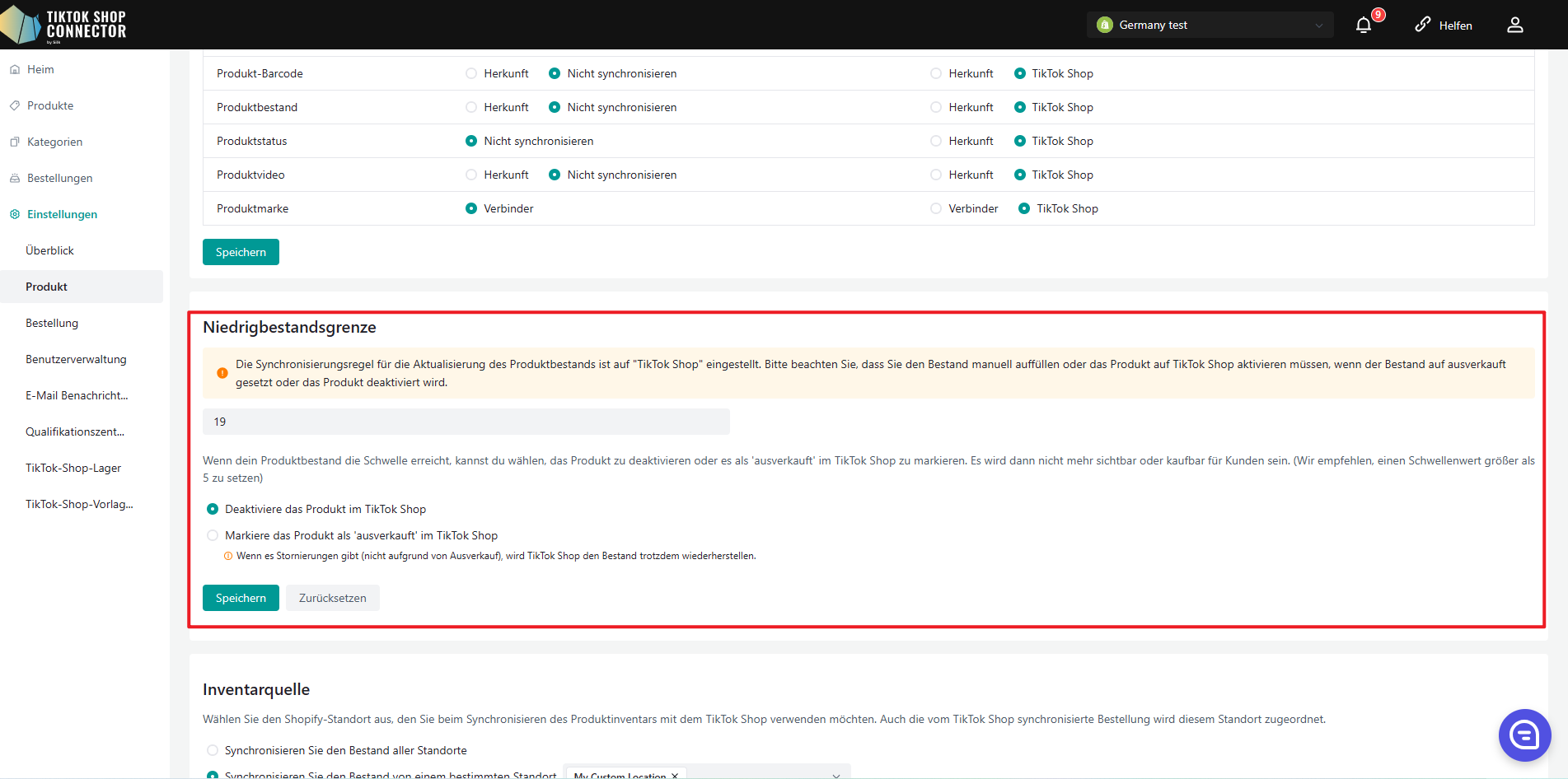
Produkt auf TikTok Shop deaktivieren
- Wenn der Lagerbestand eines SKUs unter der voreingestellten Sicherheits-Schwelle liegt, wird das Produkt direkt aus dem Sortiment entfernt.
- Wenn das Produkt mehrere SKUs hat, wird das gesamte Produkt in TTS entfernt, wenn eine SKU die Schwelle erreicht.
- Wenn der Benutzer den SKU-Bestand in DTC auf über der Sicherheits-Schwelle erhöht und alle SKUs des Produkts über der Schwelle liegen, kann das Produkt in TTS wieder aktiviert werden.
Setze das Produkt auf "ausverkauft" in TikTok Shop.
- Wenn der Lagerbestand eines SKUs unter der voreingestellten Sicherheits-Schwelle liegt, wird der Lagerbestand von TTS auf 0 gesetzt.
- Wenn das Produkt mehrere SKUs hat, wird der Lagerbestand derjenigen SKU, die die Schwelle erreicht, auf 0 gesetzt.
- Hinweis: Wenn der Bestand auf 0 geändert wird und eine Bestellung storniert wird (nicht OOS), kann der Bestand in TTS wieder hinzugefügt werden (die Anzahl der stornierten Produkte überschreitet die Menge).
Bestandsort
Wählen Sie den Shopify-Standort aus, den Sie verwenden möchten, wenn der Produktbestand mit TikTok Shop synchronisiert wird. Bestellungen, die von TikTok Shop synchronisiert werden, werden ebenfalls diesem Standort zugewiesen.
Hinweis: Shopify‑Bundle‑Produkte haben keinen eigenen Bestand. Wenn Sie diese Option auswählen, kann der Bestand von Shopify‑Bundle‑Produkten nicht synchronisiert werden. Wenn Ihr Katalog viele Bundle‑Produkte enthält, verwenden Sie diese Funktion mit Vorsicht.
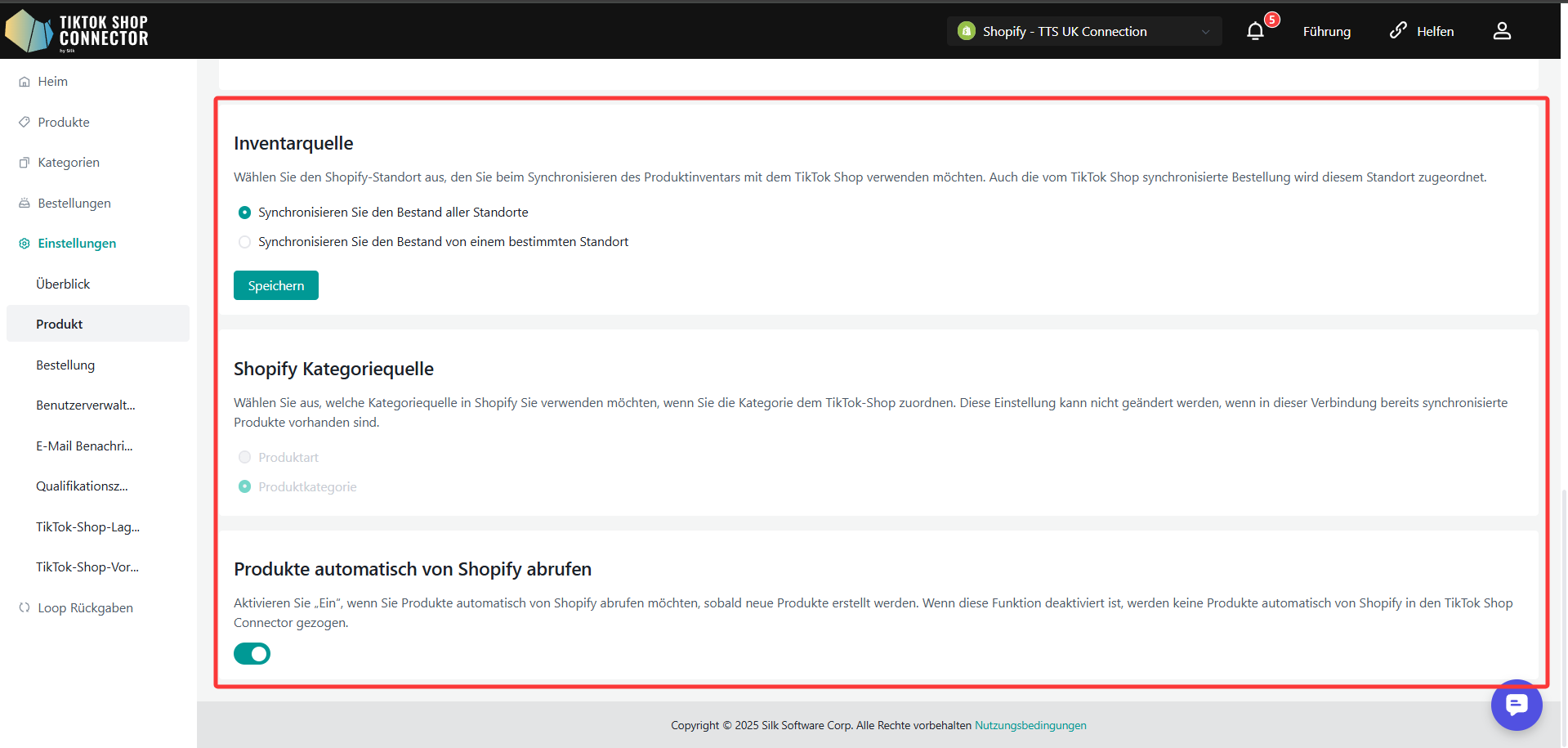
Kategorielquelle
Wählen Sie die Kategoriesource in Shopify aus, die Sie verwenden möchten, wenn Sie die Kategorie auf TikTok Shop abbilden. Diese Einstellung kann nicht geändert werden, wenn bereits Produkte in dieser Verbindung synchronisiert wurden.
Produkte ziehen
Schalten Sie „Ein“, wenn Sie möchten, dass Produkte automatisch aus Shopify gezogen werden, sobald neue Produkte erstellt werden. Wenn diese Funktion ausgeschaltet ist, werden keine Produkte automatisch von Shopify in den TikTok Shop Connector gezogen.
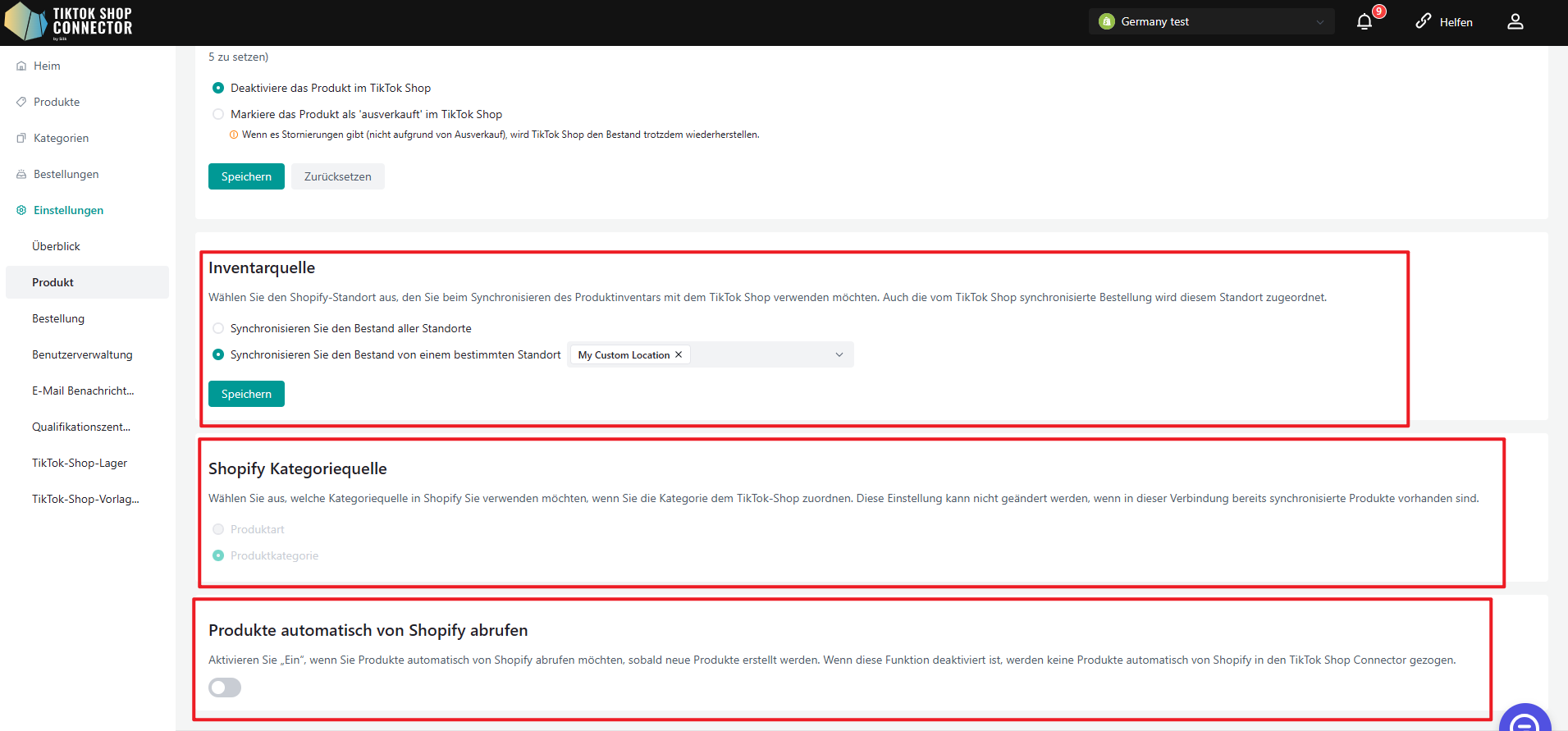
Bestell-Einstellungen
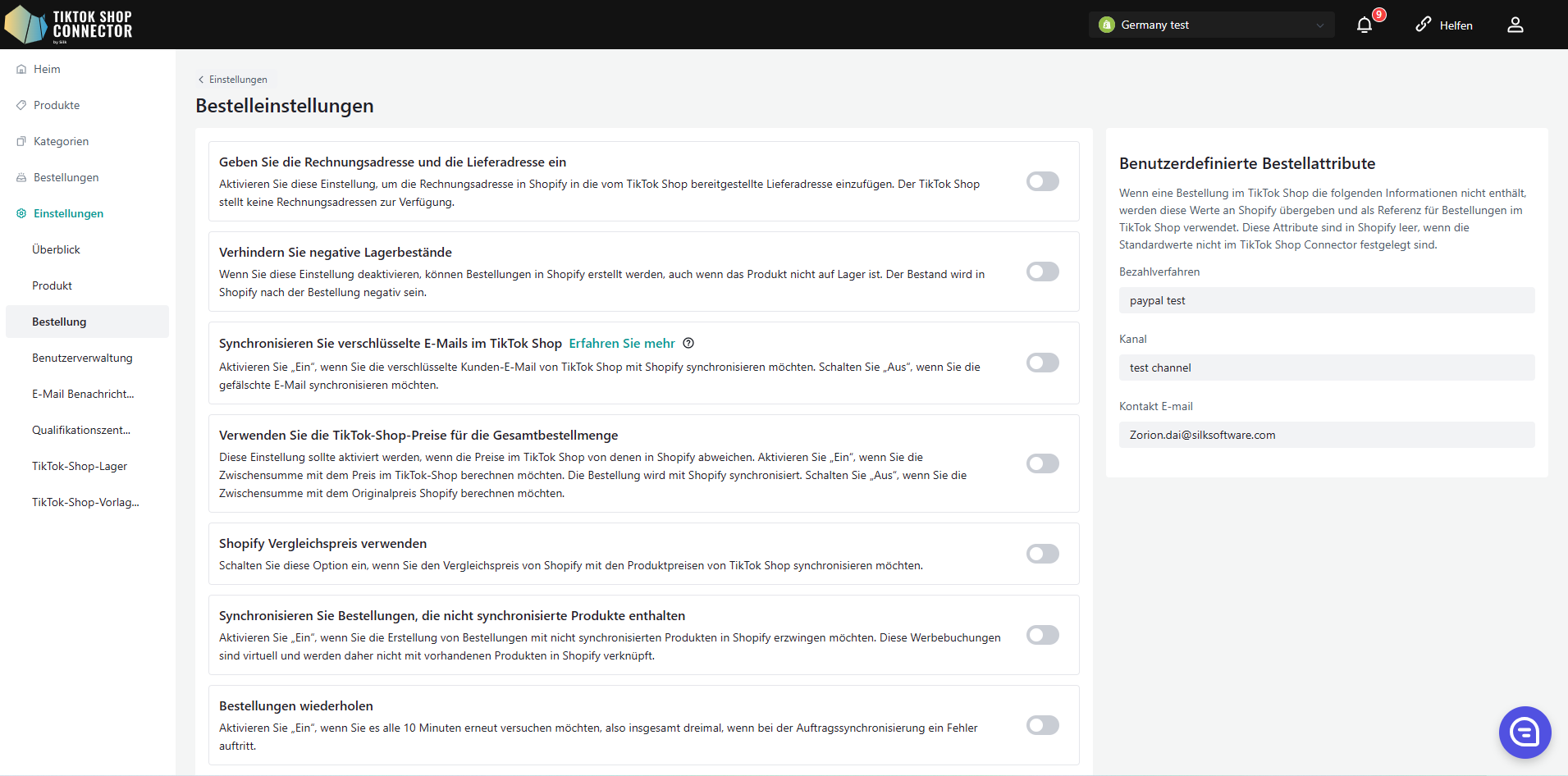
Kundenattribute
"Zahlungsmethode" Standardmäßig auf TikTokPAY setzen.
Wenn Sie Bestellungen/Daten in Shopify über ein ERP-Cloud-System oder ein anderes Datenverwaltungssystem verwalten oder pflegen, setzen Sie Ihre Zahlungsmethode auf einen Wert, der TikTok-Shop-Bestellungen aus Shopify kennzeichnet/nachverfolgt.
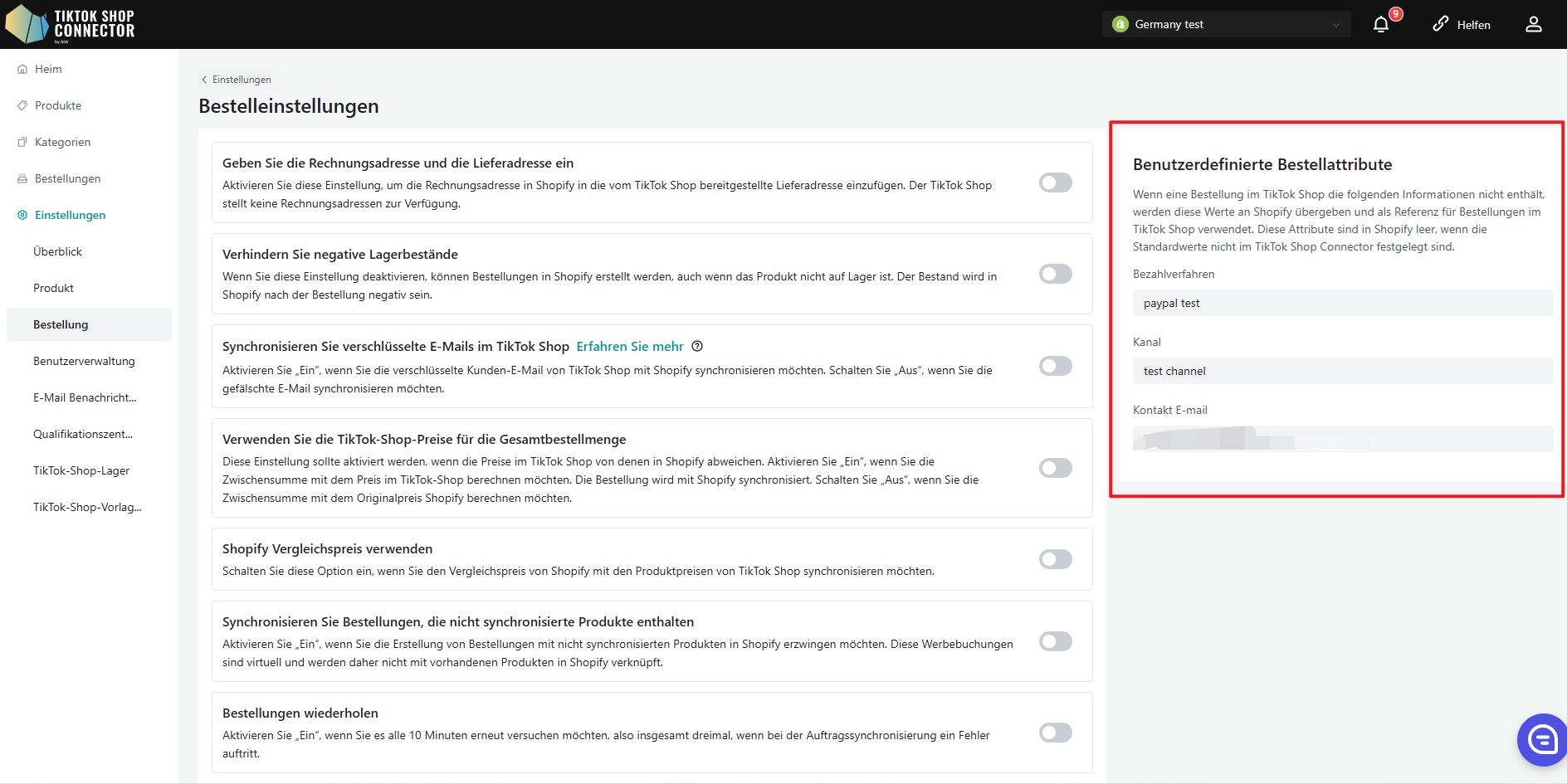
"Rechnungsadresse mit Versandadresse ausfüllen"
Schalten Sie „Ein“, wenn Ihr Drittanbieter-Versender eine Rechnungsadresse benötigt.
"Negative Bestände verhindern"
Wenn diese Einstellung auf „Aus“ gesetzt wird, können Bestellungen in Shopify erstellt werden, auch wenn das Produkt nicht auf Lager ist. Der Bestand wird nach der Bestellung in Shopify negativ.
Lassen Sie „Ein“, wenn Sie nicht möchten, dass der Bestand in Shopify unter „0“ fällt.
Schalten Sie „Aus“, wenn Sie negative Bestände in Shopify zulassen möchten.
Sync TikTok Shop verschlüsselte E-Mail
Schalten Sie „Ein“, wenn Sie die verschlüsselte TikTok Shop-Kundene-Mail mit Shopify synchronisieren möchten. Schalten Sie „Aus“, wenn Sie die gefälschte E-Mail synchronisieren möchten.
"Verwenden Sie die TikTok Shop-Preise für den Bestellwert"
Diese Einstellung sollte aktiviert werden, wenn die Preise in TikTok Shop von denen in Shopify abweichen. Schalten Sie „Ein“, wenn Sie den Zwischensumme mit dem Preis aus TikTok Shop berechnen möchten, die Bestellung wird in Shopify synchronisiert. Schalten Sie „Aus“, wenn Sie die Zwischensumme mit dem ursprünglichen Preis aus Shopify berechnen möchten.
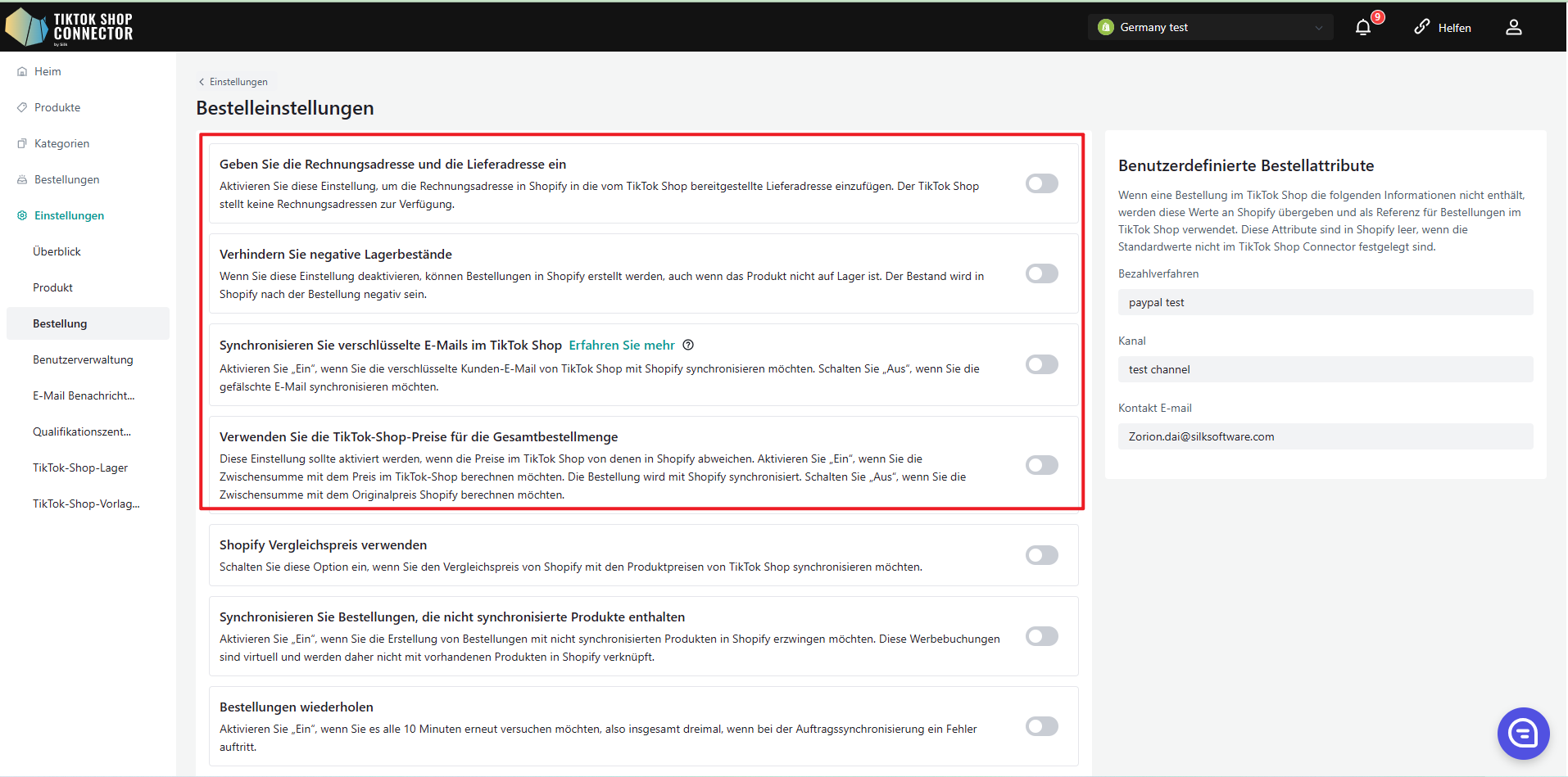
"Bestellungen mit unsynchronisierten Produkten synchronisieren"
Schalten Sie „Ein“, wenn Sie Bestellungen mit unsynchronisierten Produkten in Shopify erstellen möchten. Diese Positionen sind virtuell und daher nicht mit bestehenden Produkten in Shopify verknüpft.
"Bestellungen erneut versuchen"
Schalten Sie „Ein“, wenn Sie eine Bestellung alle 10 Minuten insgesamt 3 Mal erneut versuchen möchten, wenn bei der Bestell-Synchronisation ein Fehler auftritt.
"FBT-Bestellungen synchronisieren"
Schalten Sie „Ein“, wenn Sie FBT-Bestellungen nach der Übertragung in den Silk Connector in Shopify synchronisieren möchten. Schalten Sie „Aus“, wenn Sie FBT-Bestellungen nicht in Shopify synchronisieren möchten.
"Automatisch stornierte Bestellungen archivieren"
Schalten Sie „Ein“, wenn Sie stornierte Bestellungen automatisch archivieren möchten.
"Bestell-Wiederauffüllung"
Schalten Sie „Ein“, wenn Sie das Produkt bei Rückgabe der Bestellung wiederauffüllen möchten.
"Synchronisiere OnHold-Bestellungen"
TikTok Shop bietet eine 1-stündige Kulanzfrist, in der Kunden Bestellungen stornieren können.
Lassen Sie „Ein“, wenn Sie möchten, dass Bestellungen innerhalb der 1-stündigen Kulanzfrist als „On Hold“ in Shopify angezeigt werden - dies soll eine Erfüllung von möglichen Stornierungen vermeiden.
Lassen Sie „Aus“, wenn Sie nicht möchten, dass Bestellungen innerhalb der 1-stündigen Kulanzfrist als „On Hold“ in Shopify angezeigt werden.
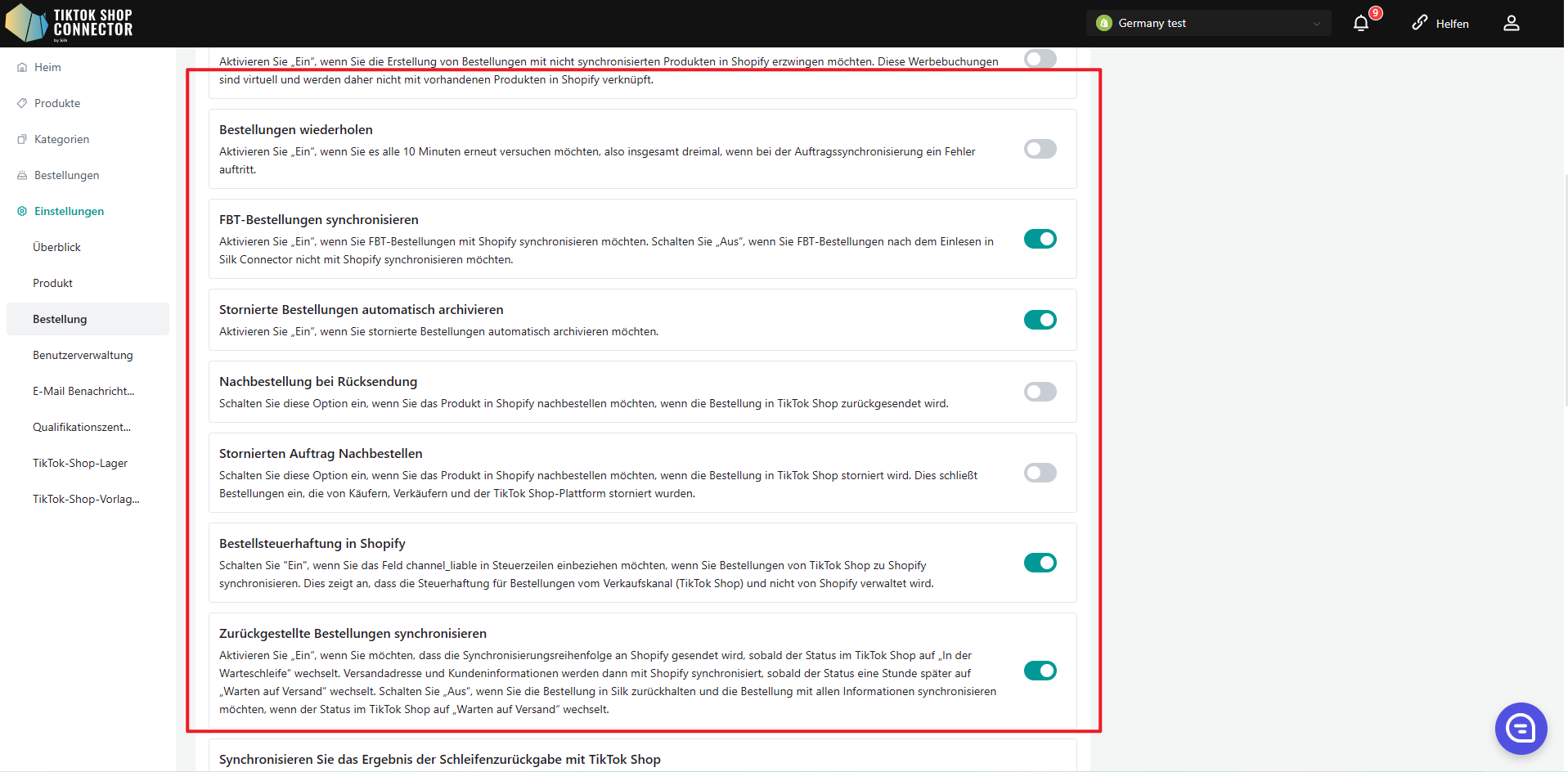
"1-Stunden-Warteschlange für Bestellungen im Status 'Wartend auf Versand"
Lassen Sie es ein, wenn Sie das Synchronisieren von Bestellungen, die direkt von Unbezahlt → Wartend auf Versand wechseln, um 1 Stunde verzögern möchten, bevor diese an Shopify gesendet werden. Dies gilt als ein verpflichtendes 1-stündiges Stornierungsfenster für den Kunden.
Lassen Sie es aus, wenn Sie möchten, dass alle Bestellungen sofort an Shopify synchronisiert werden, sobald sie den Status Wartend auf Versand erreichen.
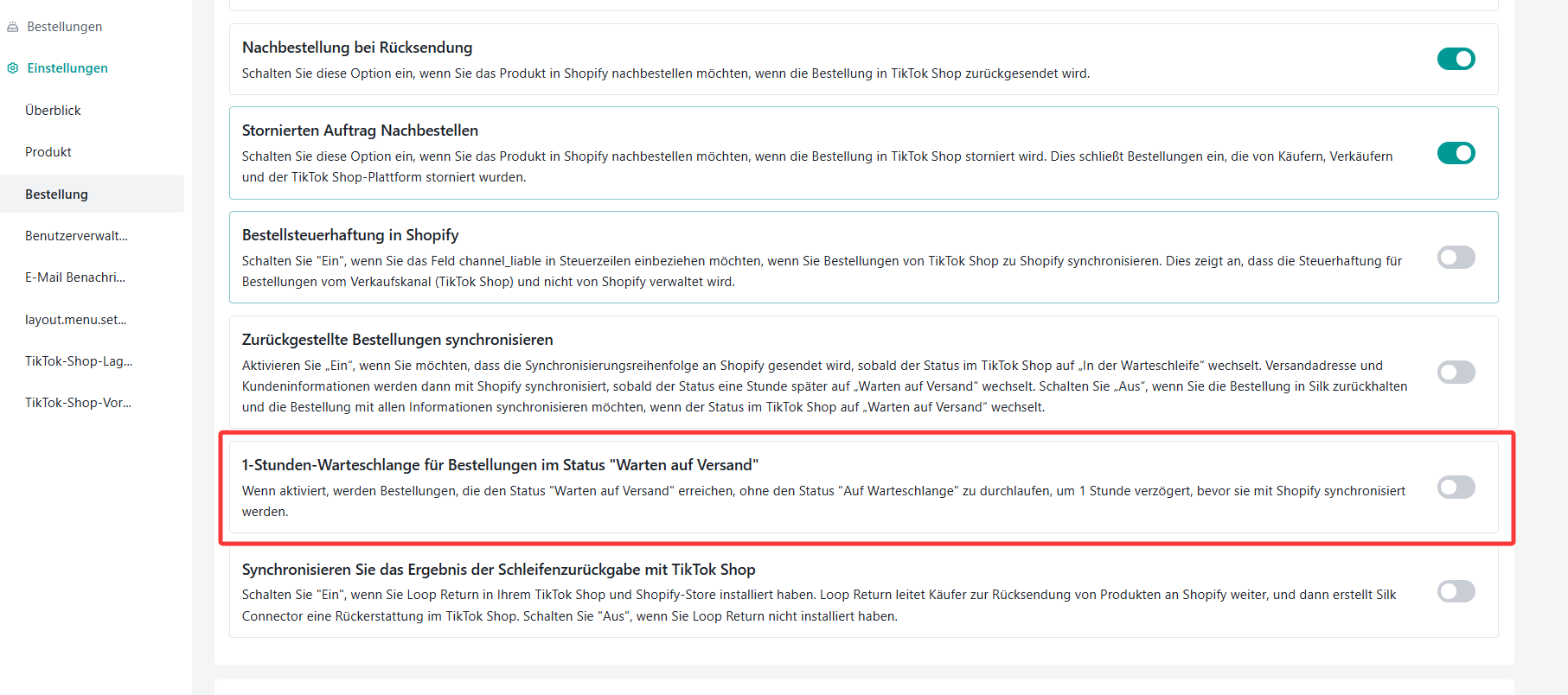
"Synchronisiere Rückgabeschleifen-Ergebnisse mit TikTok Shop"
Hinweis: Sie müssen von TikTok genehmigt werden, um unsere Loop-Integration zu nutzen. Bitte wenden Sie sich an den TikTok-Support für weitere Informationen.
Schalten Sie „Ein“, wenn Sie Loop Return in Ihrem TikTok Shop und Shopify-Shop installiert haben. Loop Return führt Käufer dazu, Produkte nach Shopify zurückzusenden, und der Silk Connector erstellt dann eine Rückerstattung im TikTok Shop.
Schalten Sie „Aus“, wenn Sie Loop Return nicht installiert haben.
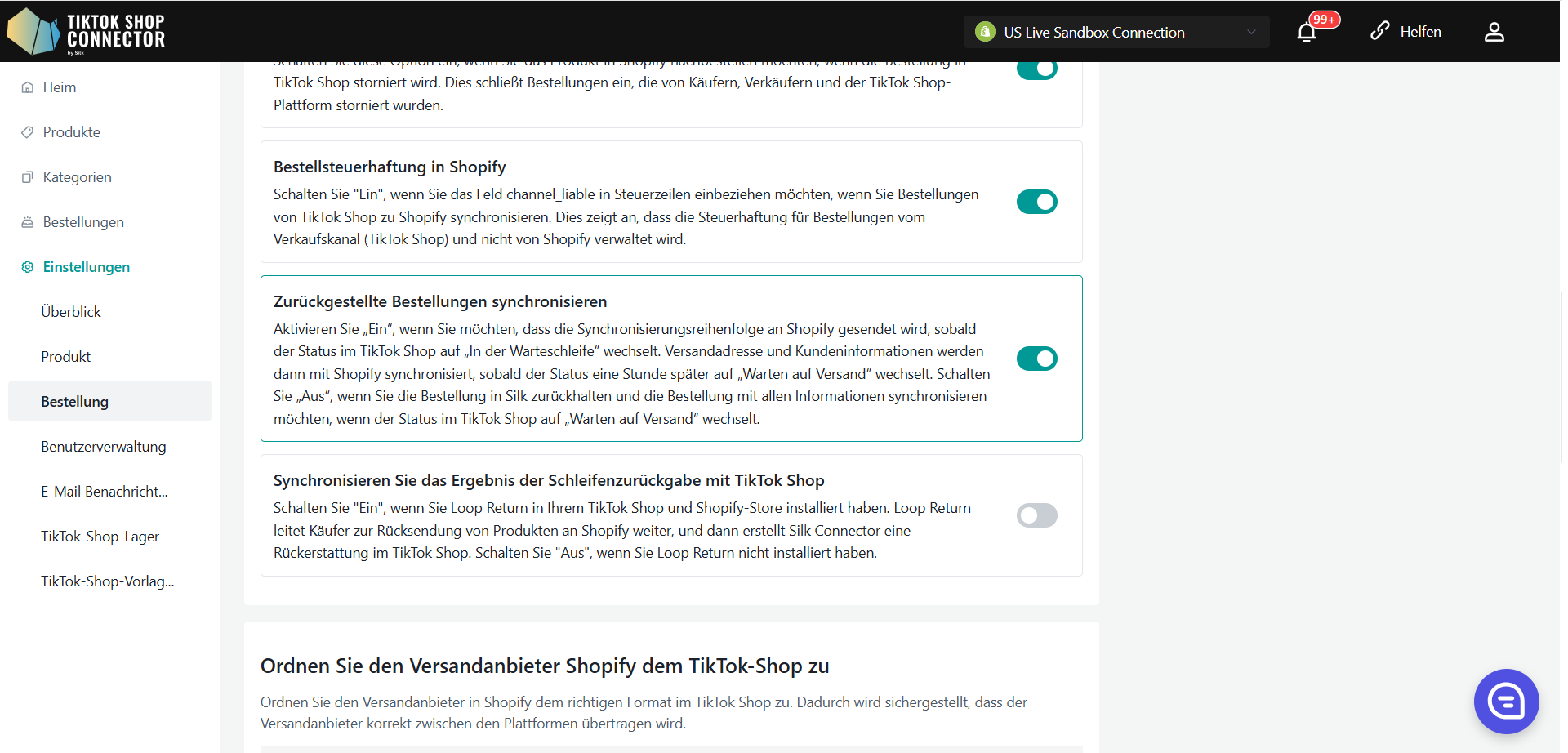
"Shopify Versandanbieter auf TikTok Shop abbilden"
TikTok Shop hat eine Liste von Versandanbietern, die sich von denen in Shopify unterscheiden können. Wenn die Versandanbieter auf jeder Ihrer Shop-Plattformen unterschiedlich sind, können Sie hier die Versandanbieter abbilden, um Synchronisierungsfehler zu vermeiden.
Bitte beachten Sie, dass der Abschnitt "Shopify Versandanbieter" genau so erscheinen muss wie in Ihrem Shopify.
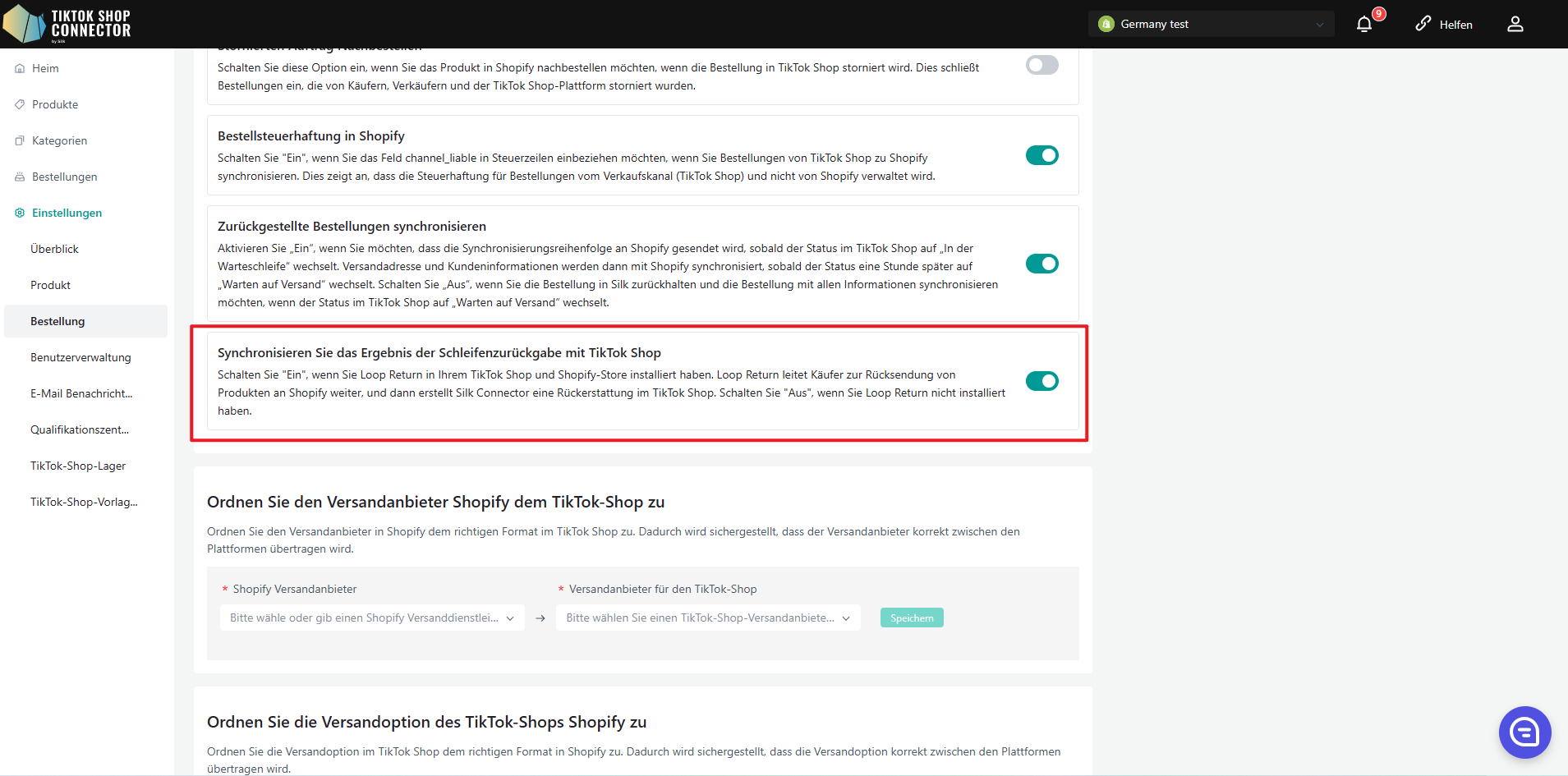
"TikTok Shop Versandoption auf Shopify abbilden"
TikTok Shop hat eine Liste von Versandoptionen, die sich von denen in Shopify unterscheiden können. Wenn die Versandoptionen auf jeder Ihrer Shop-Plattformen unterschiedlich sind, können Sie hier die Versandoptionen abbilden, um Synchronisierungsfehler zu vermeiden.
Bitte beachten Sie, dass der Abschnitt "Shopify Versandanbieter" genau so erscheinen muss wie in Ihrem Shopify.
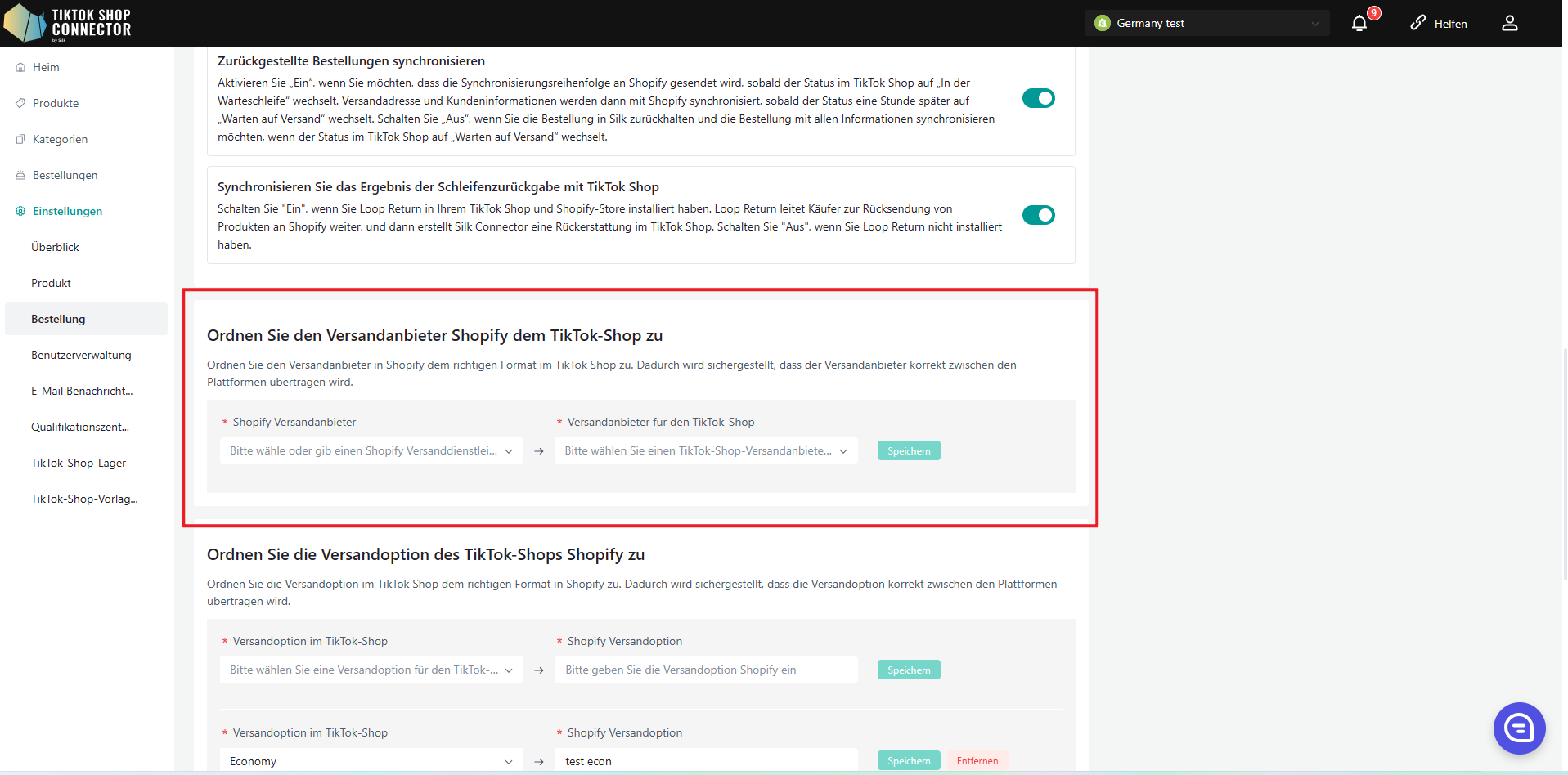
Verpasste Bestellungen synchronisieren
Sie können nicht synchronisierte Bestellungen nach Zeit filtern. Durch Klicken auf "Alle verpassten Bestellungen synchronisieren" werden die in der Suchanfrage gefundenen verpassten Bestellungen mit Shopify synchronisiert.
Bitte beachten Sie: Wir können nur Bestellungen mit dem Status "Warten auf Versand" abfragen und synchronisieren. Eine Bestellung wird nicht abgefragt, wenn sie sich bereits im TikTok Shop-Status "Warten auf Abholung", "Abgeschlossen", "Storniert" usw. befindet.
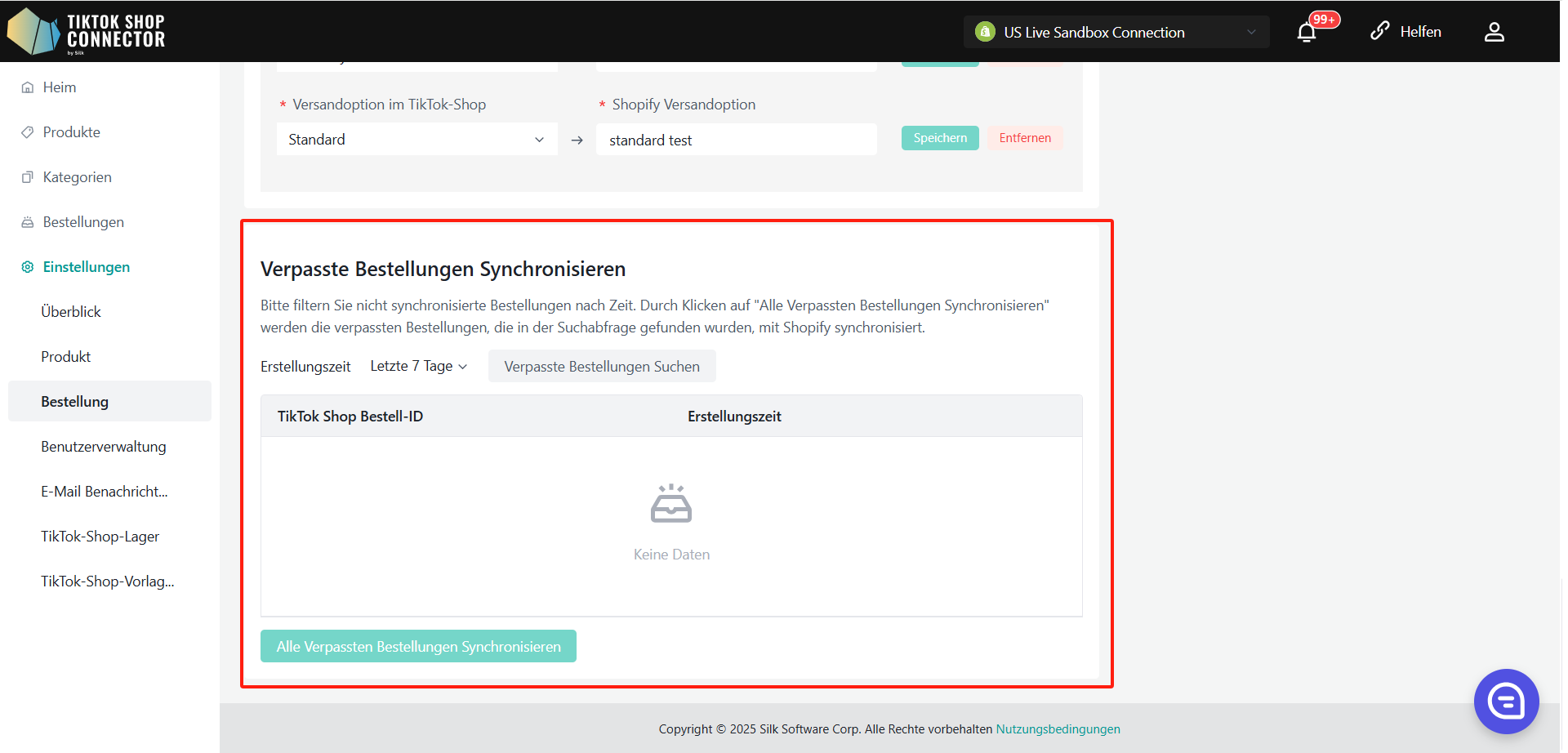
Qualifikationszentrum
Das Modul "Qualifikationszentrum" ermöglicht es Ihnen, wichtige Produktinformationen zu verwalten und zu konfigurieren, einschließlich der Angaben zum Hersteller und zum Verantwortlichen (RP). Diese Anleitung führt Sie durch den Prozess des Hinzufügens, Bearbeitens und Verknüpfens von RP/Herstellerinformationen auf Produktebene.
Sie können auch den Hersteller und den Verantwortlichen (RP) auf Produktebene oder Kategoriebene im Abschnitt "Compliance ausfüllen" hinzufügen.
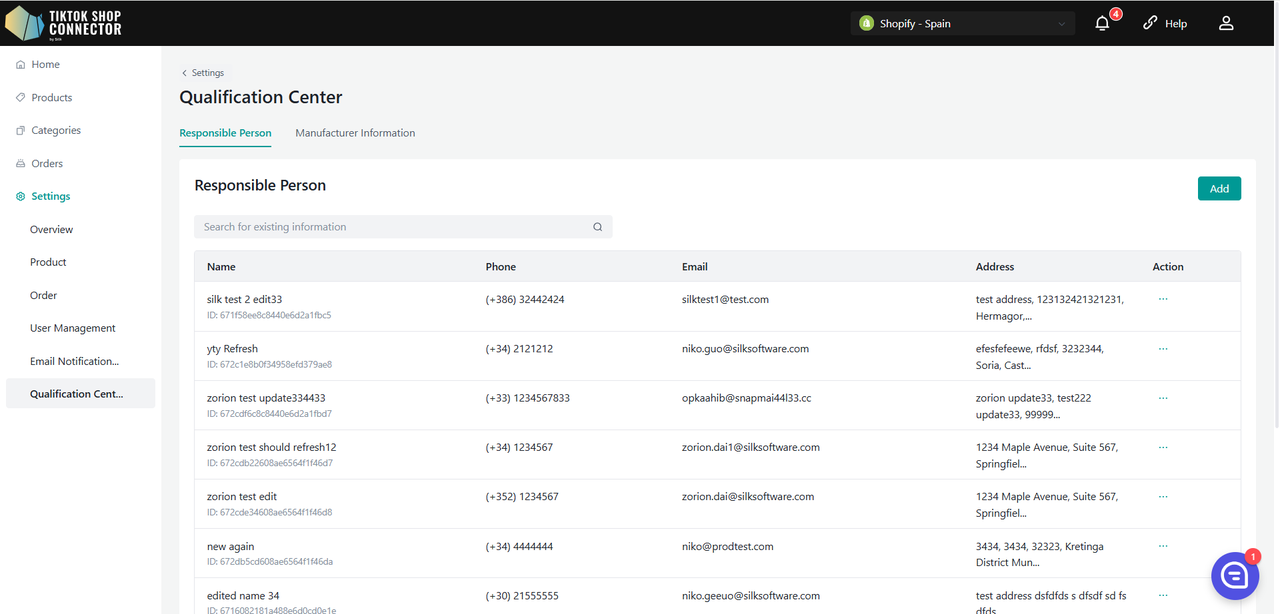
Hinzufügen von RP/Hersteller
Listenansicht:
- Der neu hinzugefügte RP/Hersteller wird in der Liste angezeigt.
- Die Liste ist seitenweise unterteilt, um eine einfache Navigation zu ermöglichen.
RP/Hersteller hinzufügen:
Klicken Sie auf die Schaltfläche "Hinzufügen", um ein Pop-up-Fenster zu öffnen.
Für RP:
- Füllen Sie die Felder aus: Name, Telefon, E-Mail, Adresse.
Für Hersteller:
- Füllen Sie die Felder aus: Name, Eingetragener Handelsname, Telefon, E-Mail, Adresse.
Klicken Sie auf "Speichern", um den neuen RP/Hersteller hinzuzufügen.

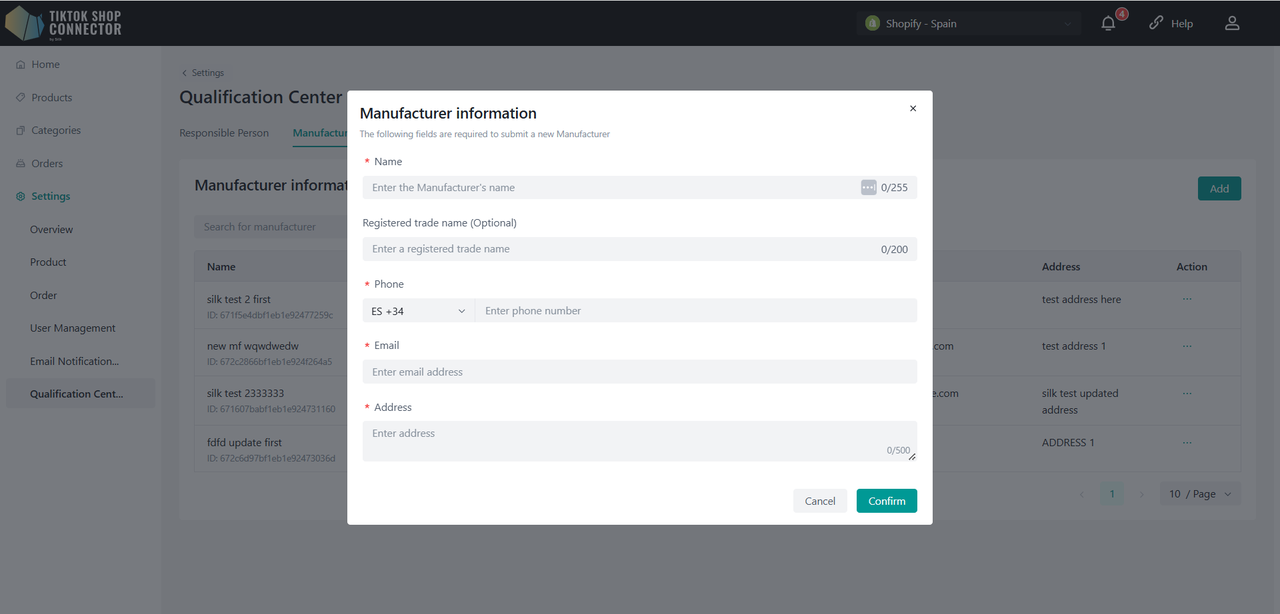
Bearbeiten von RP/Hersteller
RP/Hersteller finden:
- Suchen Sie den RP/Hersteller, den Sie bearbeiten möchten, in der Liste.
Details bearbeiten:
Klicken Sie auf die Schaltfläche "Bearbeiten" neben dem Namen des RP/Herstellers.
Ändern Sie die erforderlichen Felder und klicken Sie auf "Speichern", um die Informationen zu aktualisieren.
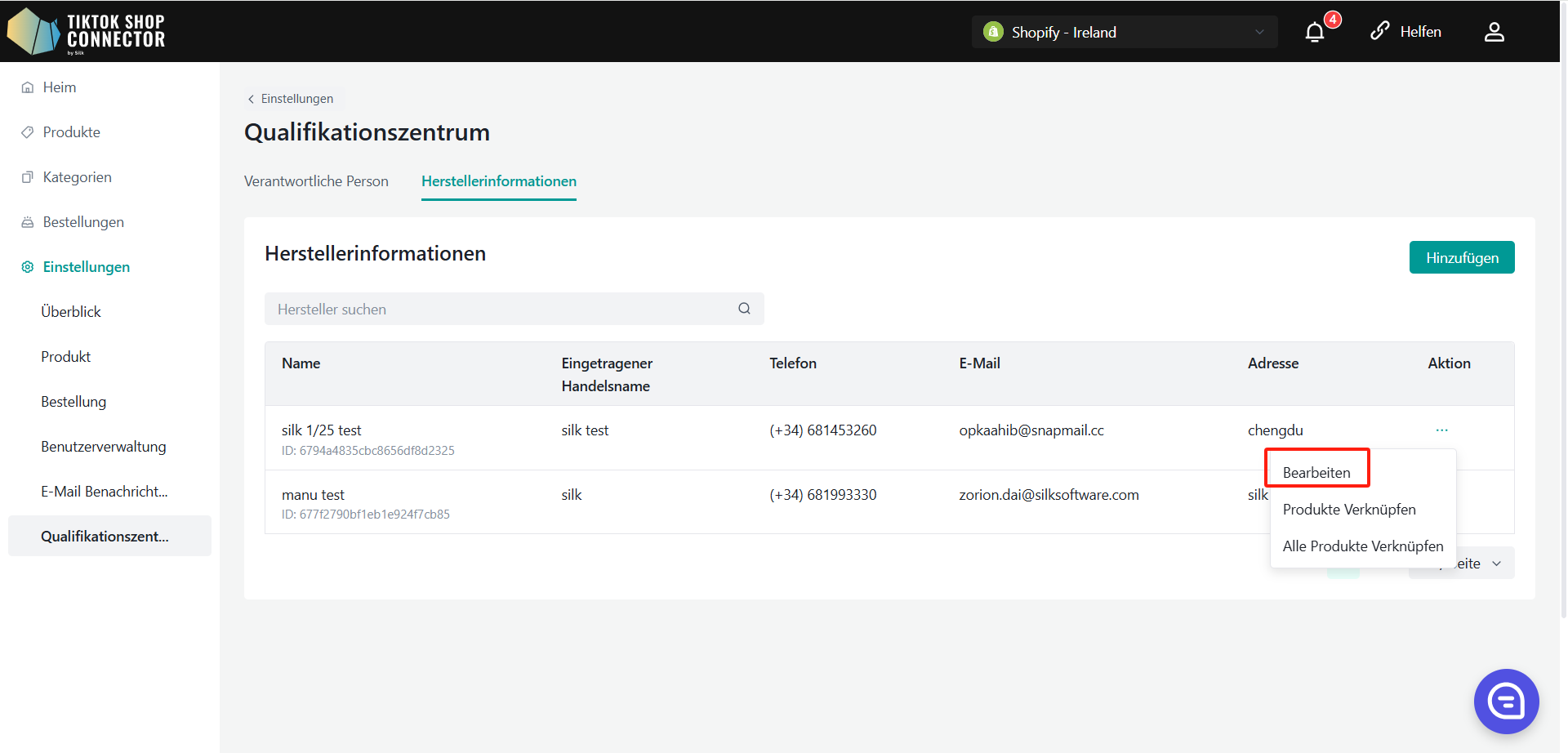
Verknüpfen von RP/Hersteller mit Produkten
Alle Produkte verknüpfen:
Um alle Produkte im System mit einem bestimmten RP/Hersteller zu verknüpfen, klicken Sie auf die Schaltfläche "Alle Produkte verknüpfen".

Verknüpfte Produkte verwalten:
Klicken Sie auf "Produkte verknüpfen", um zur detaillierten Verwaltungsseite zu gelangen.
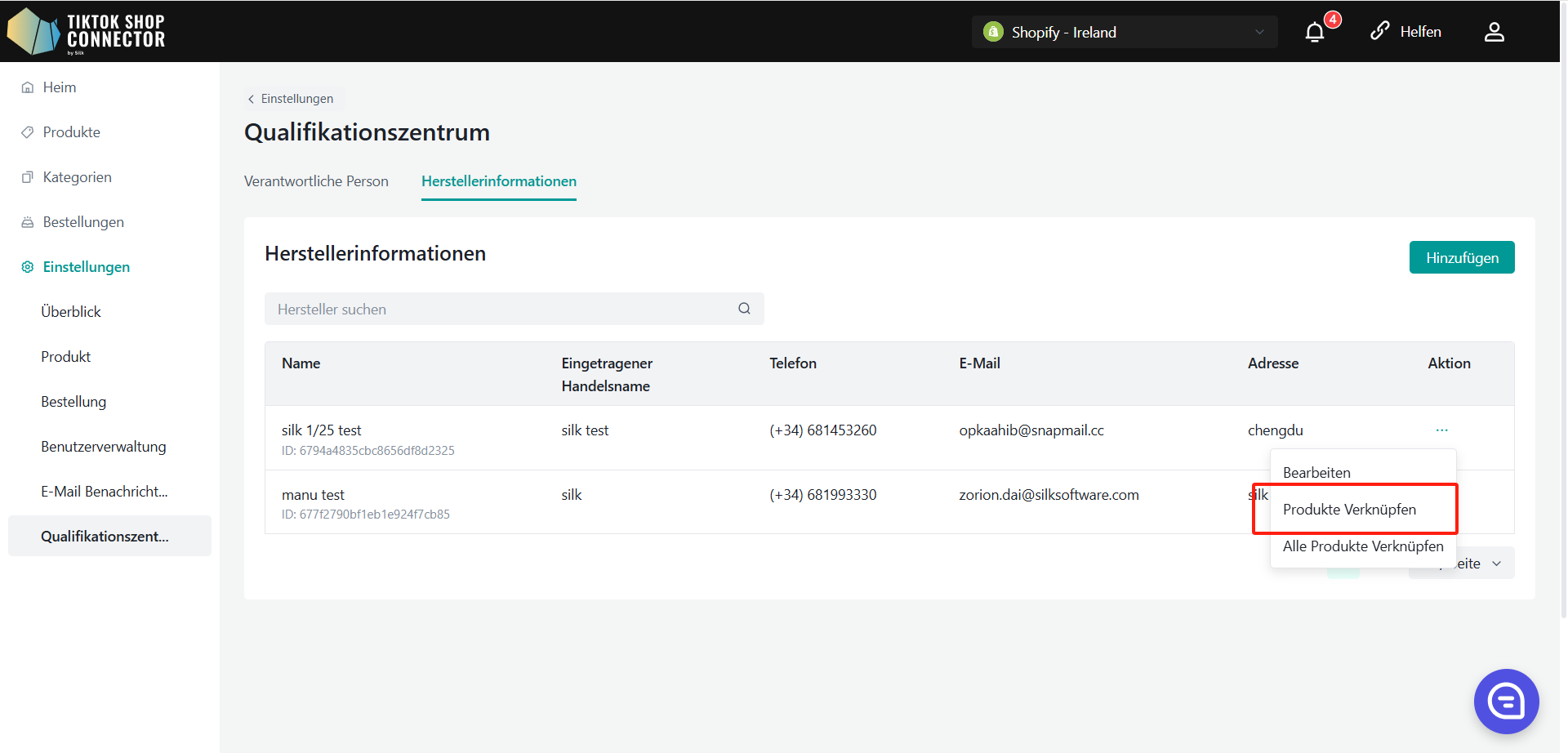
Informationsmodul
RP/Hersteller-Details anzeigen:
Sehen Sie sich die aktuellen RP/Hersteller-Details an.
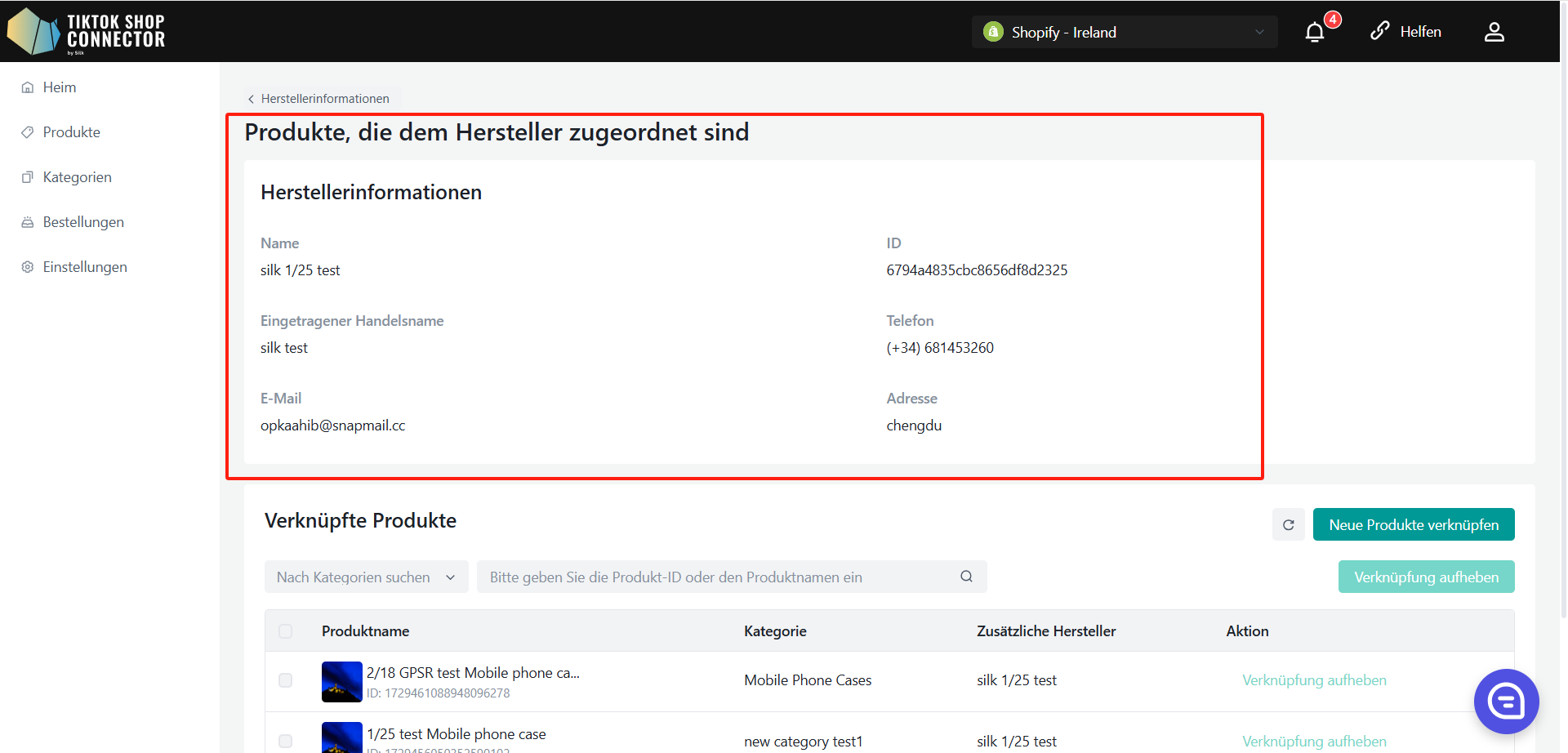
Produktdetails-Modul
Produkte suchen:
- Verwenden Sie Filter nach Kategorie, Produkt-ID oder Produktname, um Produkte in der Liste zu suchen.
Listeninformationen:
- Die Liste zeigt an: Produktname, Kategorie, RP/Hersteller und Aktion.
- Wenn ein Produkt mehreren RP/Herstellern zugeordnet ist, wird einer zufällig angezeigt, alle Optionen sind in einem Dropdown-Menü verfügbar.
Produkt trennen:
Wenn ein Produkt mehreren RP/Herstellern zugeordnet ist, können Sie den aktuellen RP/Hersteller abwählen, indem Sie ihn auswählen und auf "Trennen" klicken.
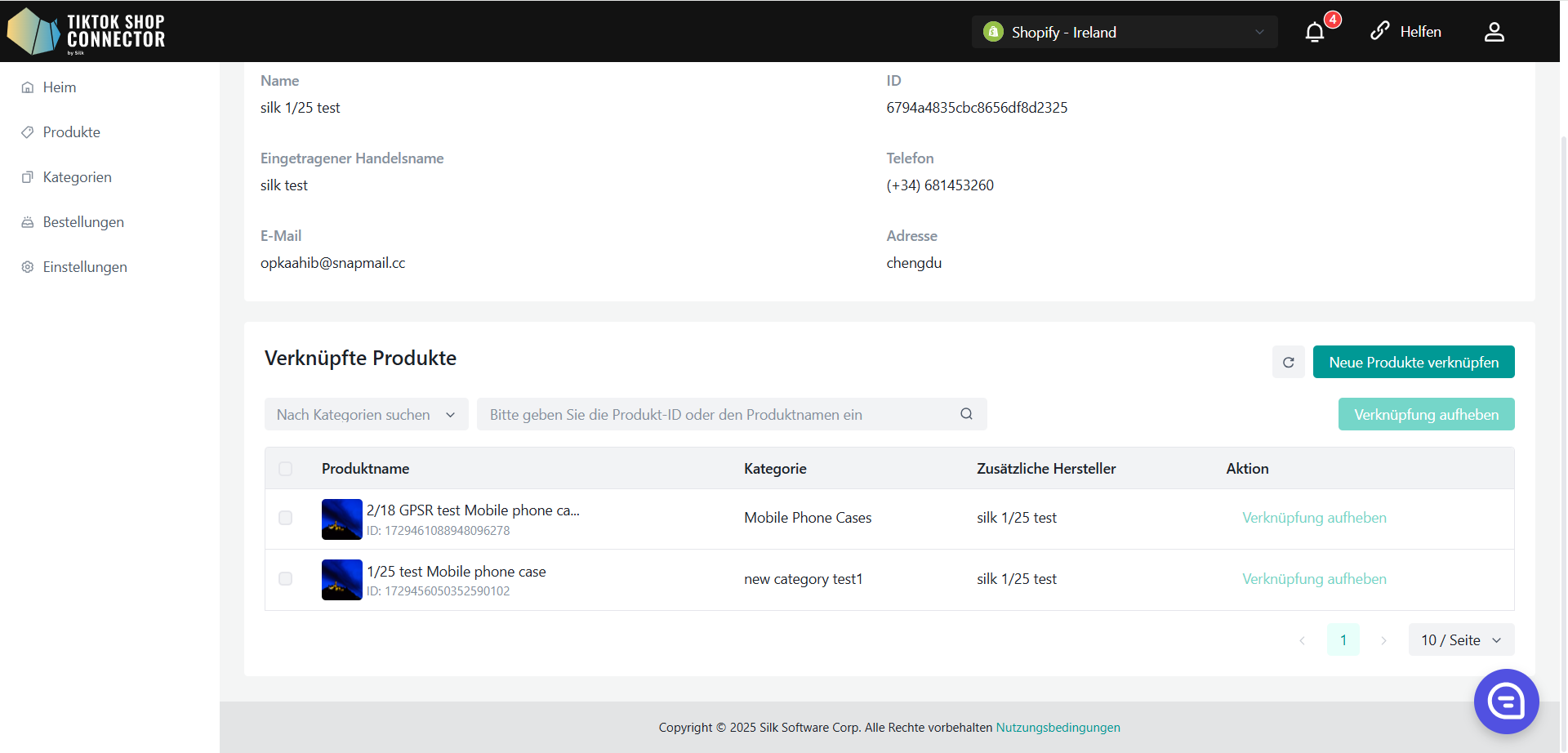
Neue Produkte verknüpfen:
Klicken Sie auf "Neue Produkte verknüpfen", um eine Seitenleiste zu öffnen.
Sehen Sie alle Produkte, die derzeit nicht mit dem ausgewählten RP/Hersteller verknüpft sind.
Verwenden Sie Filter nach Kategorie, Produkt-ID oder Produktname, um Produkte zu suchen.
Wählen Sie die gewünschten Produkte aus, klicken Sie auf "Bestätigen" und bestätigen Sie dann erneut in einem Pop-up-Fenster.
Ein Produkt kann mit mehreren RP/Herstellern verknüpft werden.
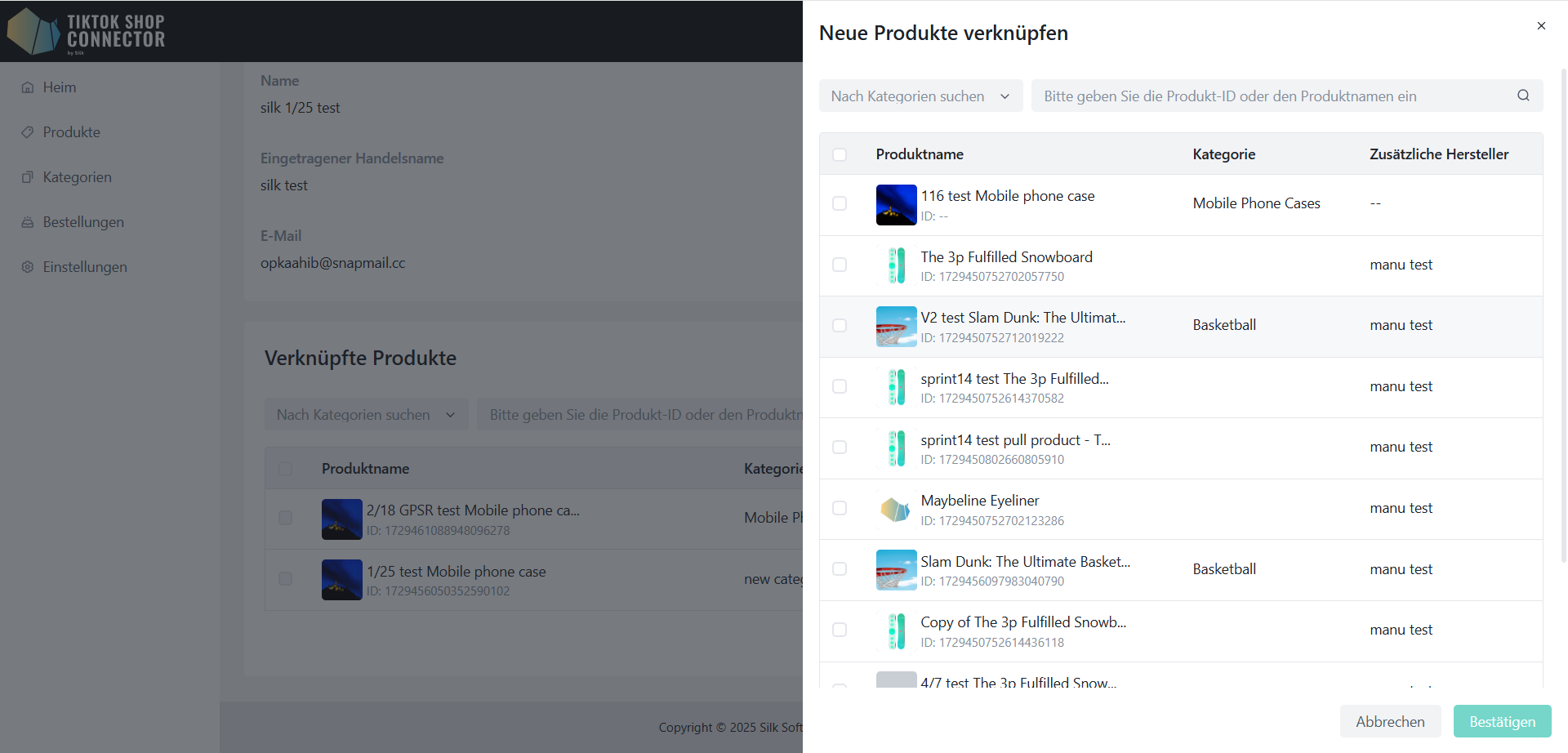
Benutzermanagement
- Zeigt alle Benutzer an, die im Silk Connector erstellt wurden.
- Es gibt zwei Arten von Benutzerrollen:
- Besitzer: Hat die höchsten Berechtigungen und kann Benutzer hinzufügen/bearbeiten/ändern.
- Administrator: Hat eingeschränkte Berechtigungen, kann nur Benutzer und deren Details anzeigen, aber nicht hinzufügen/bearbeiten/ändern.
Benutzer erstellen
(Nur der Besitzer kann einen Benutzer erstellen)
Um einen neuen Benutzer hinzuzufügen, klicken Sie auf "Neu hinzufügen" und geben Sie den Namen und die E-Mail-Adresse des Benutzers an.

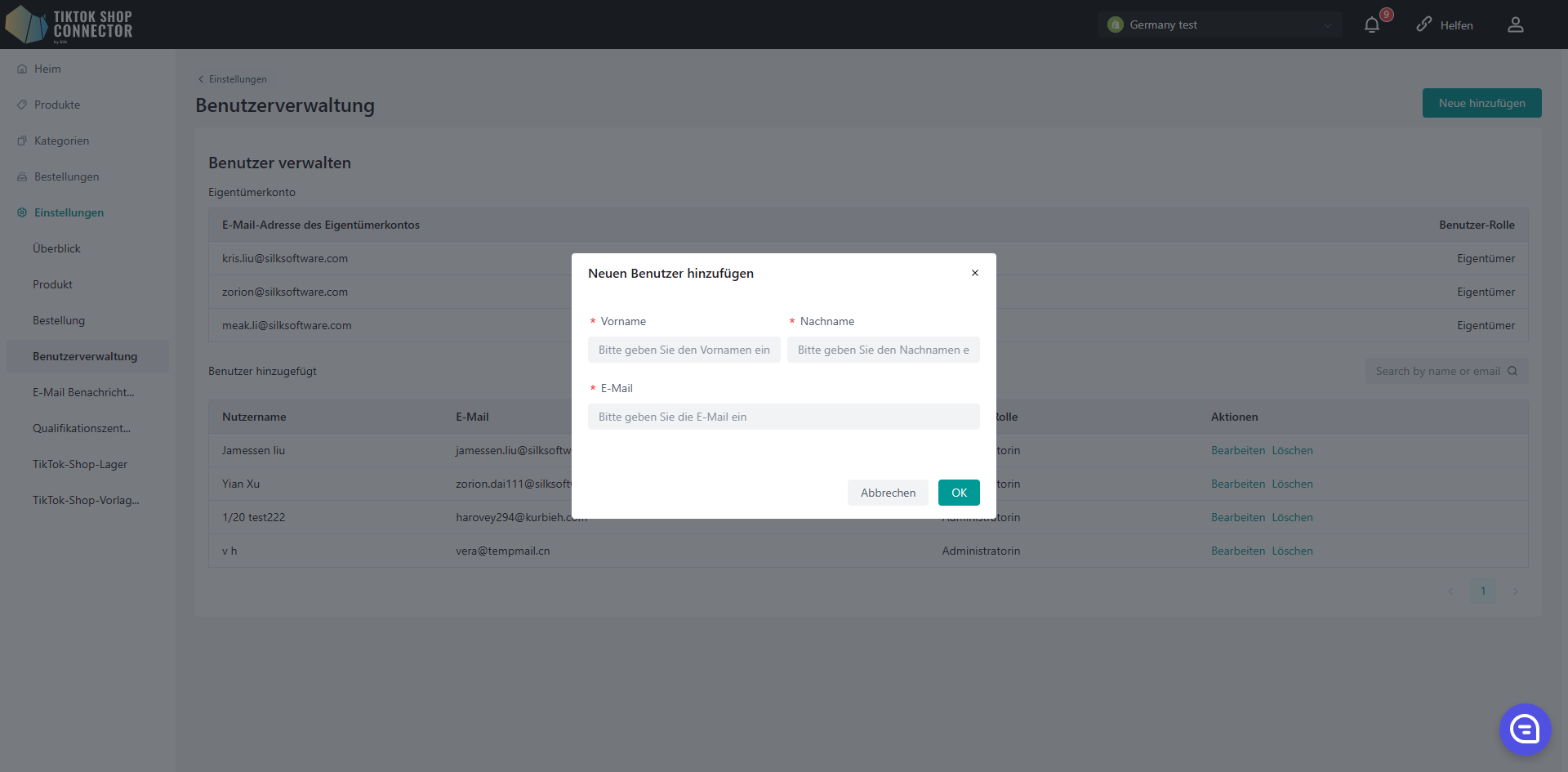
Ein neuer Benutzer wurde erfolgreich erstellt. Um auf Silk Connector zuzugreifen, überprüfen Sie bitte das E-Mail-Postfach, das mit dem neuen Benutzerkonto verknüpft ist, für die entsprechenden Details, einschließlich des Standardpassworts. Dieses Passwort ermöglicht es dem neuen Benutzer, sich problemlos anzumelden.
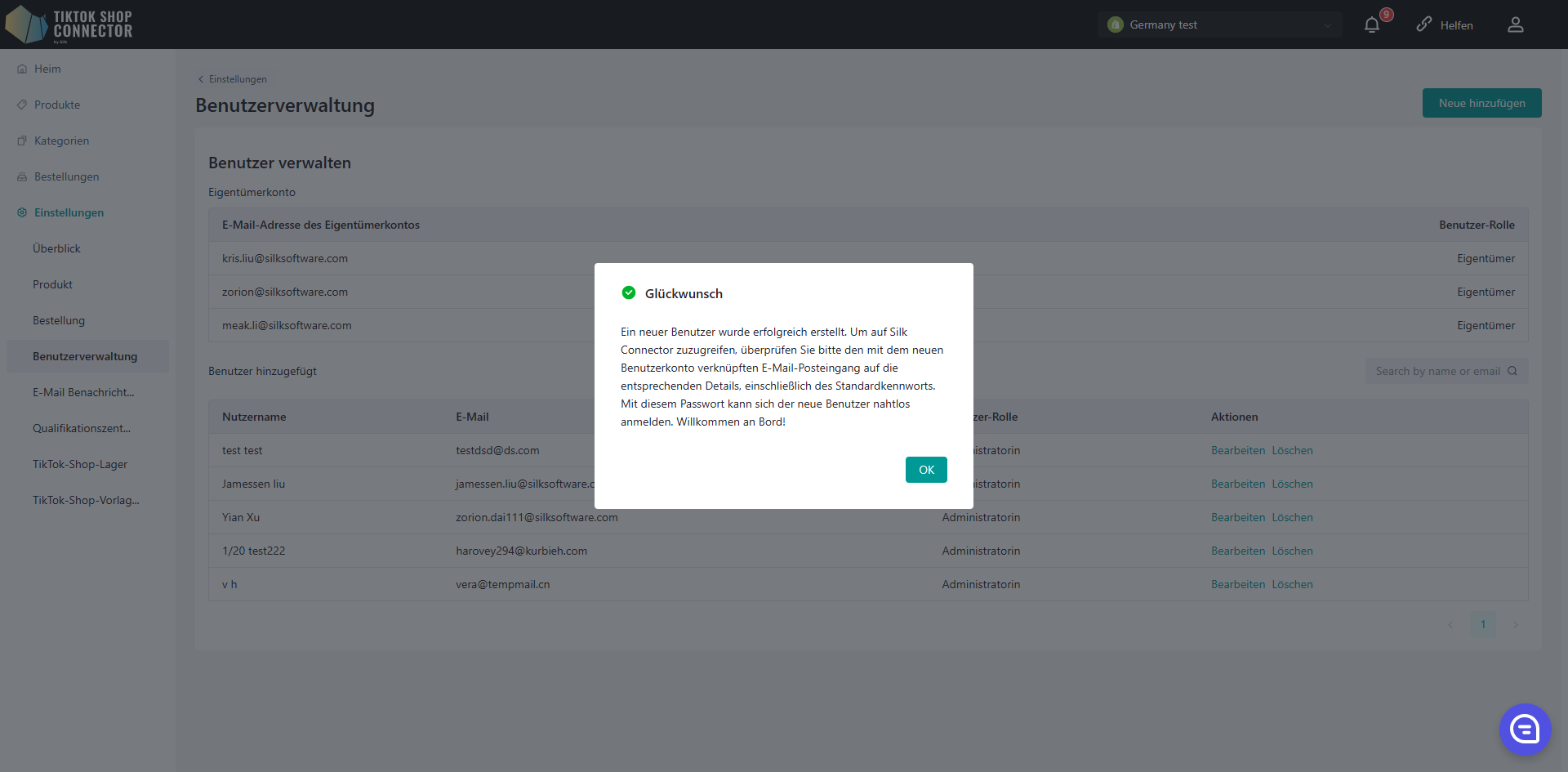
Benutzer bearbeiten
Sie können nur den Benutzernamen bearbeiten, nicht jedoch die E-Mail-Adresse.
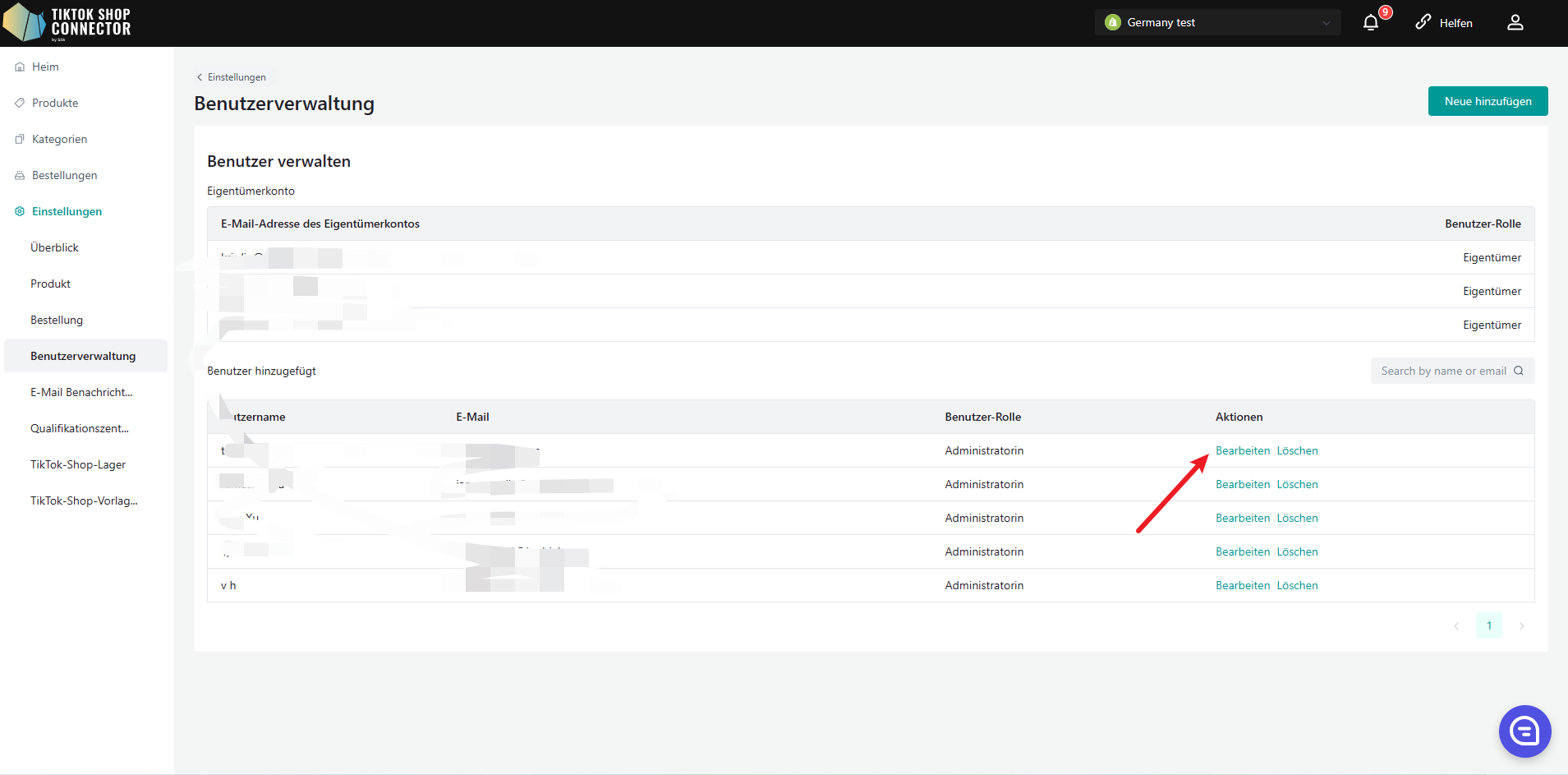
Benutzer löschen
Diese Aktion ist rückgängig zu machen, und Sie können den Benutzer bei Bedarf erneut hinzufügen, indem Sie auf die Schaltfläche "Neu hinzufügen" klicken.
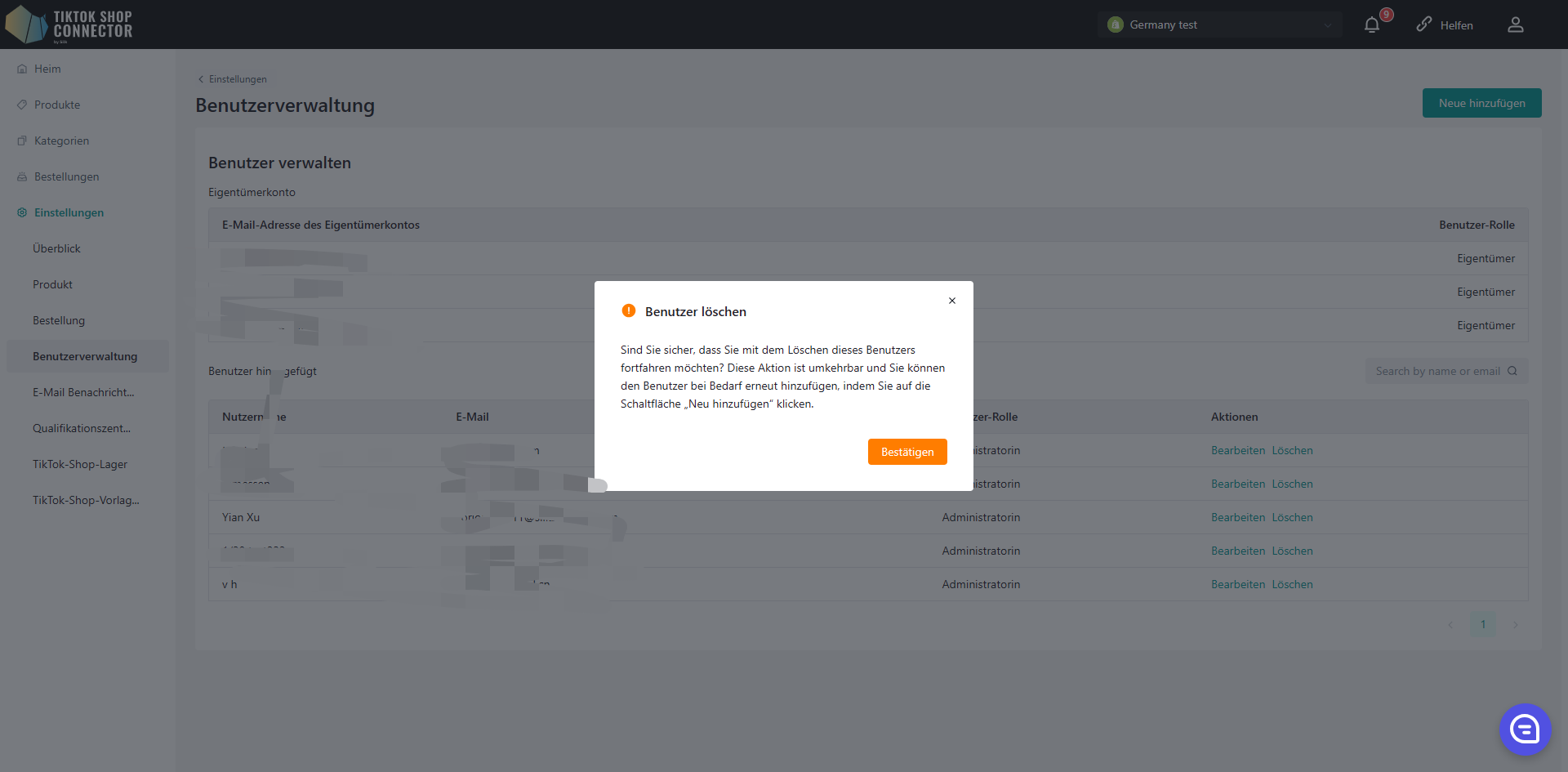
E-Mail-Benachrichtigung
Schalten Sie „Ein“, wenn Sie unsere E-Mail-Benachrichtigungen abonnieren möchten. Schalten Sie „Aus“, wenn Sie keine E-Mail-Benachrichtigungen vom Silk Connector erhalten möchten. Diese Einstellung gilt für alle Verbindungen.
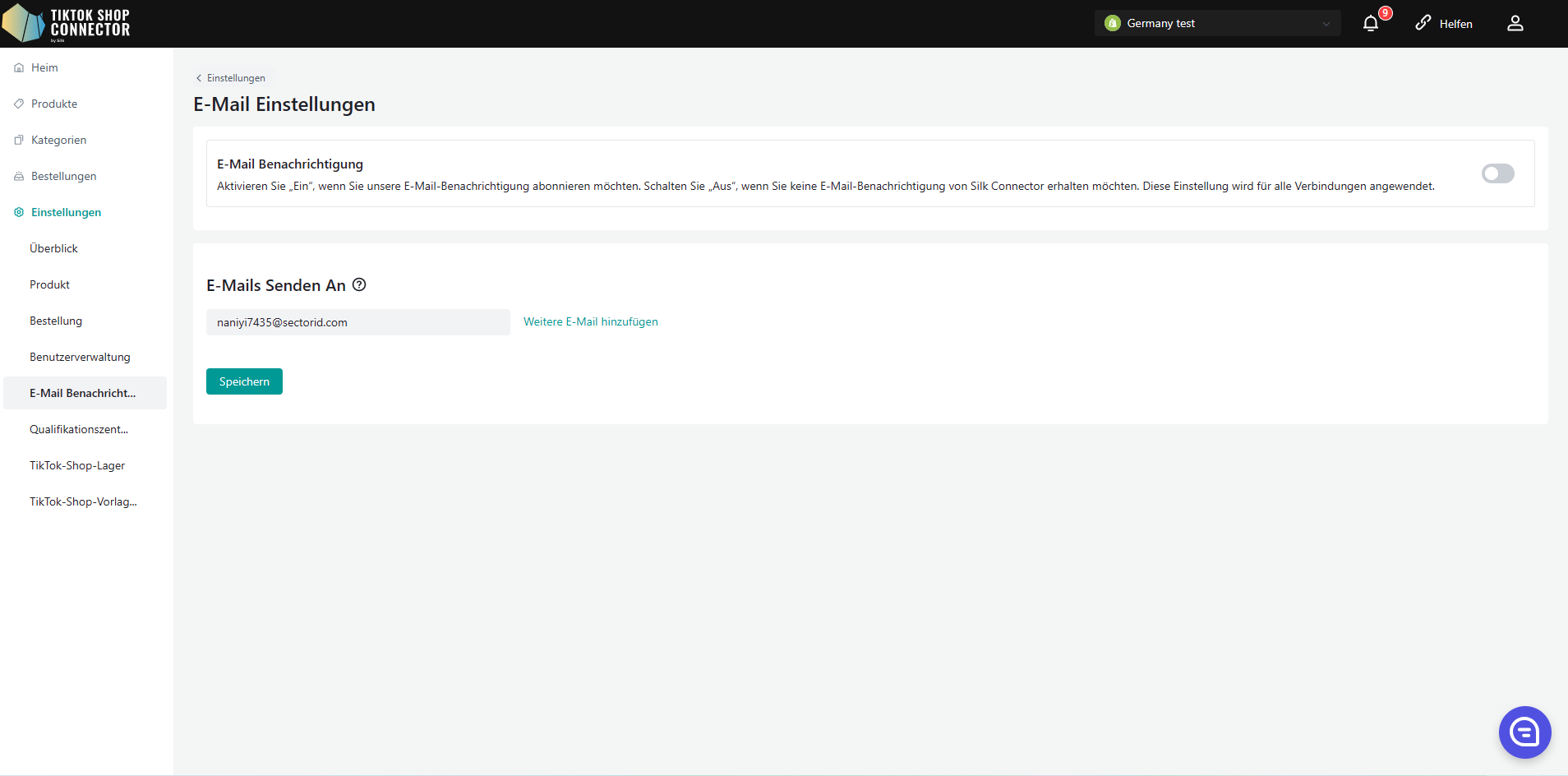
TikTok Shop Lager-Einstellungen
Die hier angezeigten Seiten sind mit Ihrem TikTok Shop-Konto verknüpft, das derzeit im Verkäuferzentrum angemeldet ist. Wenn die Seite nicht mit dieser Verbindung übereinstimmt, melden Sie sich bitte ab und melden Sie sich im richtigen TikTok Shop-Konto im Verkäuferzentrum an, und aktualisieren Sie dann die aktuelle Einstellungsseite.
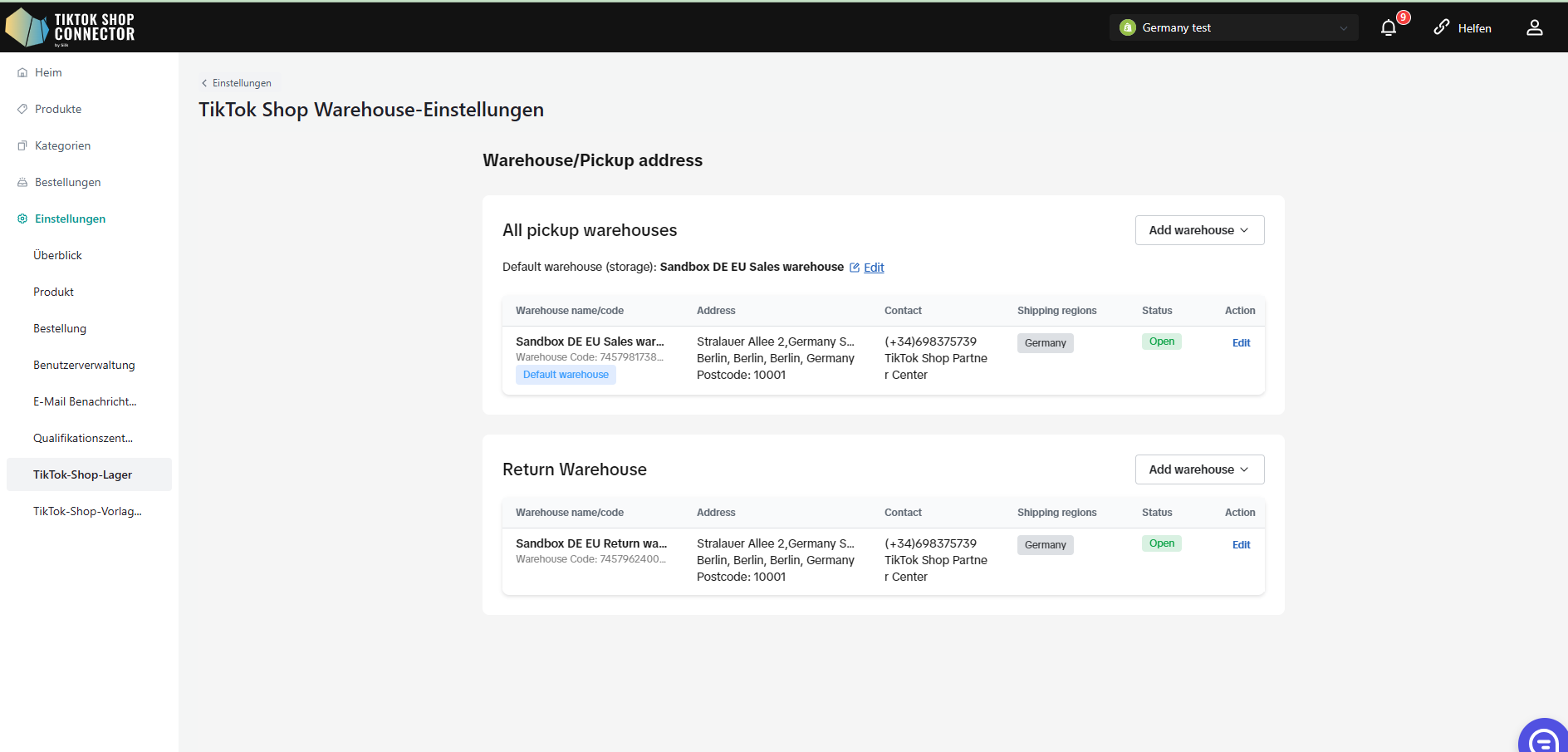
TikTok Shop Vorlageneinstellungen
Die hier angezeigten Seiten sind mit Ihrem TikTok Shop-Konto verknüpft, das derzeit im Verkäuferzentrum angemeldet ist. Wenn die Seite nicht mit dieser Verbindung übereinstimmt, melden Sie sich bitte ab und melden Sie sich im richtigen TikTok Shop-Konto im Verkäuferzentrum an, und aktualisieren Sie dann die aktuelle Einstellungsseite.
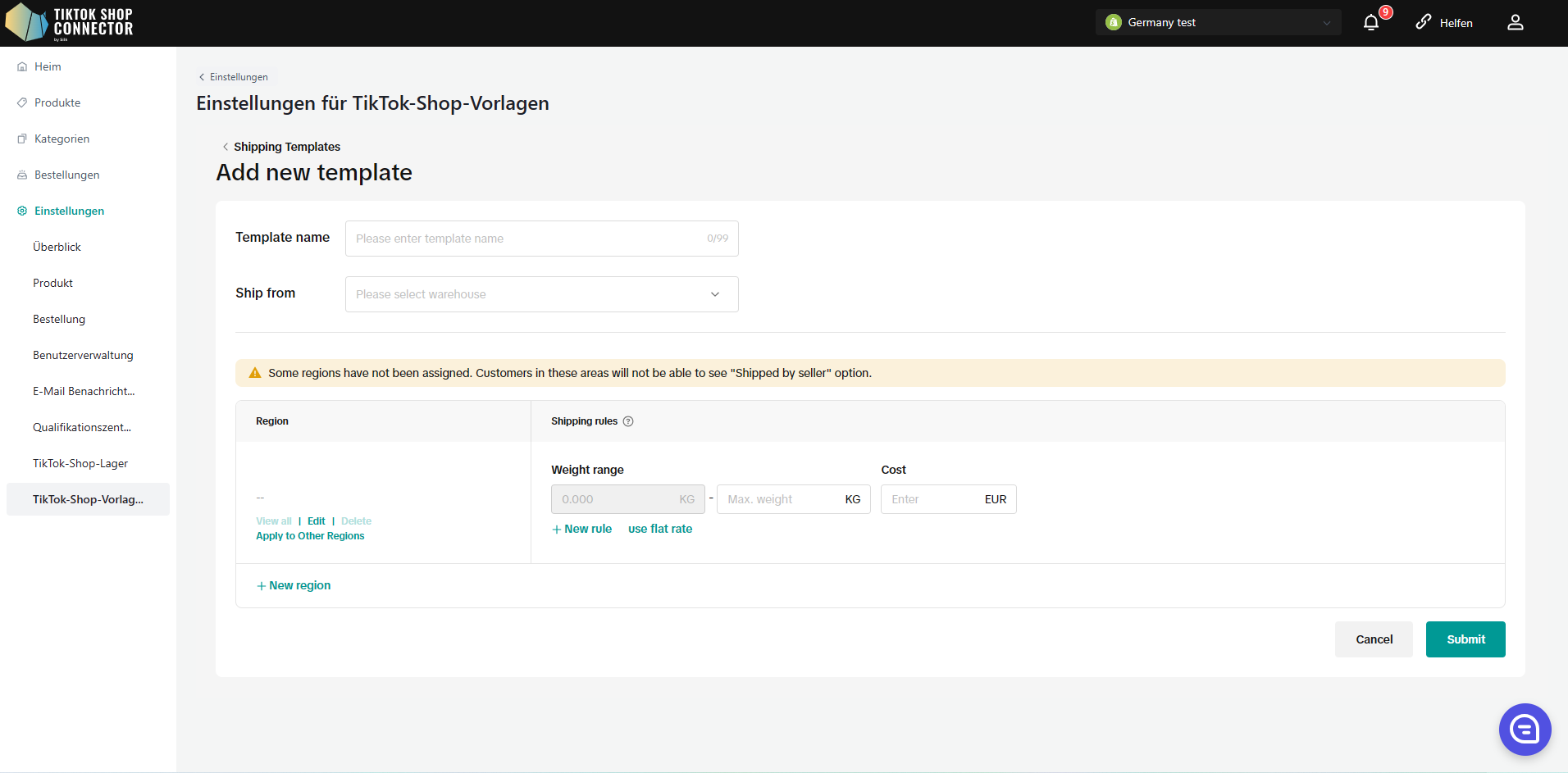
FAQ's
Wie viel kostet diese Integration?
Es ist 1 Jahr lang KOSTENLOS, wenn Sie sich vor dem 30.09.2023 bei uns anmelden.
Wenn Sie sich NACH dem 30.09.2023 anmelden, ist es bis zum 01.01.2024 KOSTENLOS.
Warum werden Produkte nach dem "Pushen" meiner Produkte nicht im TikTok Shop angezeigt?
Wenn das Produkt „Synced Failed“ anzeigt, klicken Sie auf „Erweitern“ -> prüfen Sie den „Sync-Status“, um eine Beschreibung des Fehlers zu erhalten, warum der Push nicht erfolgreich war.
Sie können dann Fehlerbehebung durchführen und alles in Shopify aktualisieren -> das Produkt im Connector erneut abrufen und pushen.
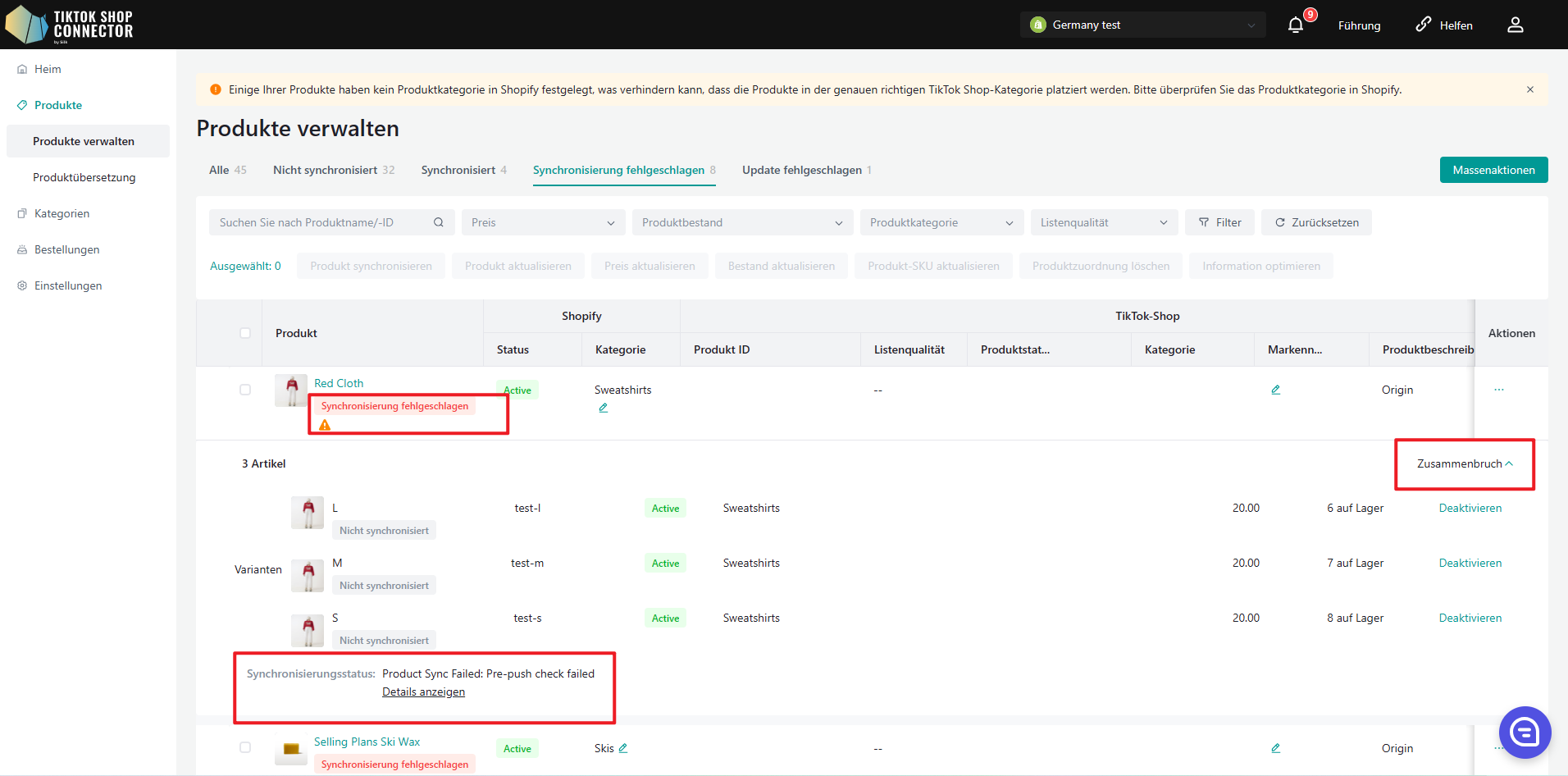
Was sind APP-Schlüssel, APP-Geheimnis und Access Token?
Diese werden in Ihrem Shopify-Shop erstellt, wenn Sie die benutzerdefinierte App generieren.
Bitte sehen Sie sich das Tutorial-Video an, um zu erfahren, wie Sie eine Verbindung erstellen, oder besuchen Sie die Registerkarte „Wie man eine Verbindung erstellt“ im Integrationshandbuch.
Braucht das Produkt ein "Zertifikat" oder "Attribute"?
Bitte sehen Sie sich die Registerkarte „Zertifikate/Erforderliche Attribute“ im Integrationshandbuch unter „Wie man Produkte synchronisiert“ -> „Produkt pushen“ an.
Falsche Shopify-URL?
Das korrekte Format sollte sein: https://store1.myshopify.com
So finden Sie dies in Shopify:
Einstellungen (unten links) > Domains
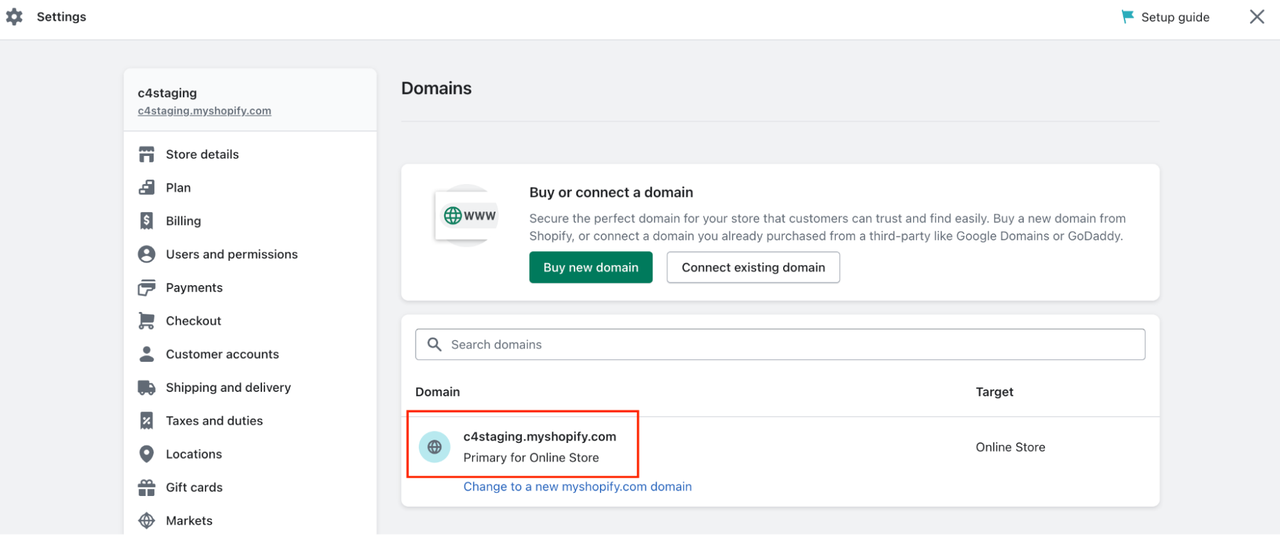 (verwenden Sie das https:// am Anfang)
(verwenden Sie das https:// am Anfang)
Kann die Versandadresse des Kunden in Shopify für die Auftragsabwicklung nicht angezeigt werden?
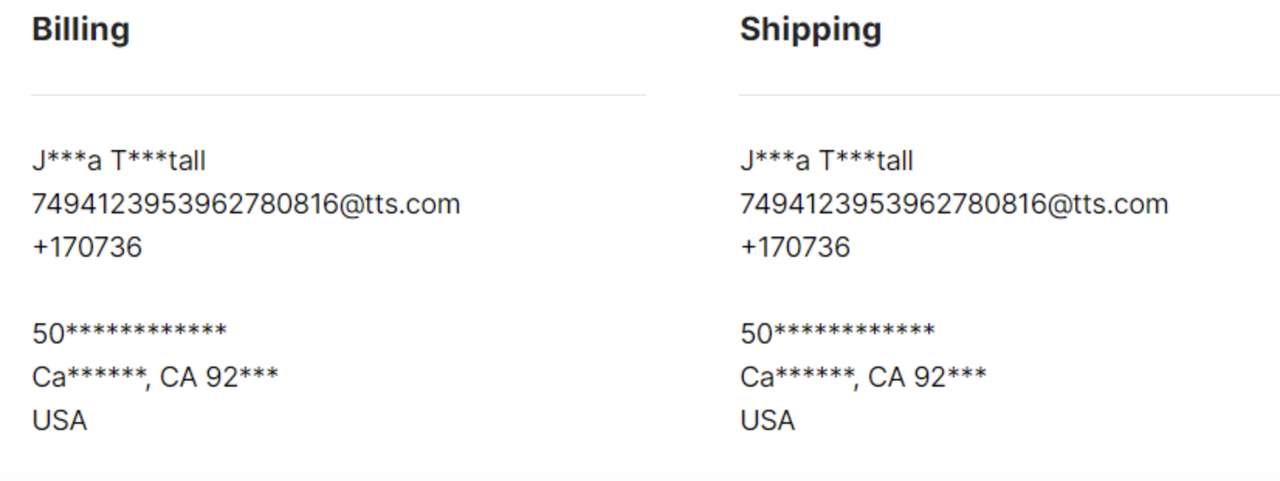
TikTok Shop Seller Center -> Versand -> Versandoptionen -> Setzen Sie „Vom Verkäufer versenden“ auf „bevorzugt“
Wie deinstalliere ich die TikTok Shop App?
Melden Sie sich im TikTok Shop Seller Center an.
Klicken Sie auf Wachstum -> App Store -> ... -> Meine Apps und Vorfälle
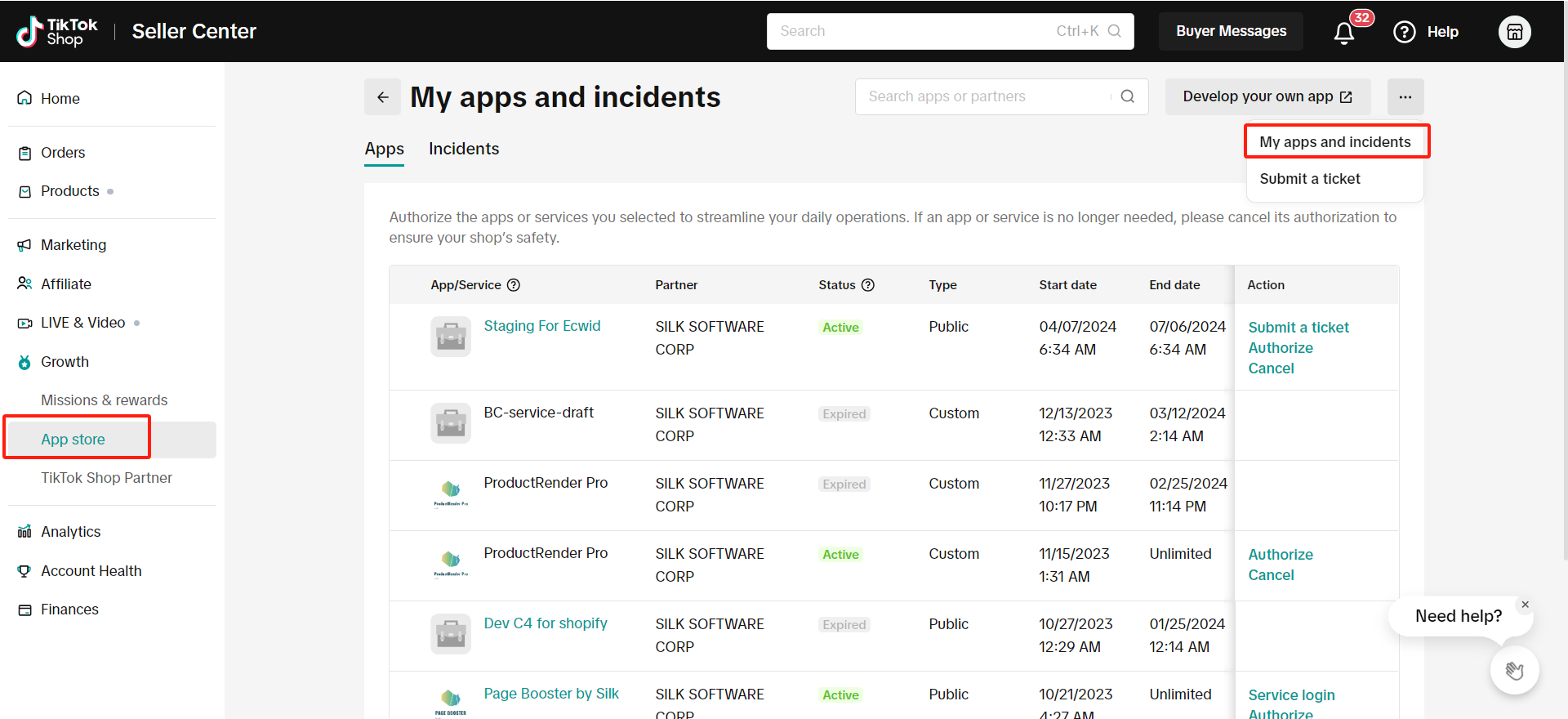
Klicken Sie auf „Abbrechen“, um die TikTok Shop App/Service zu deinstallieren, die Sie kündigen möchten.
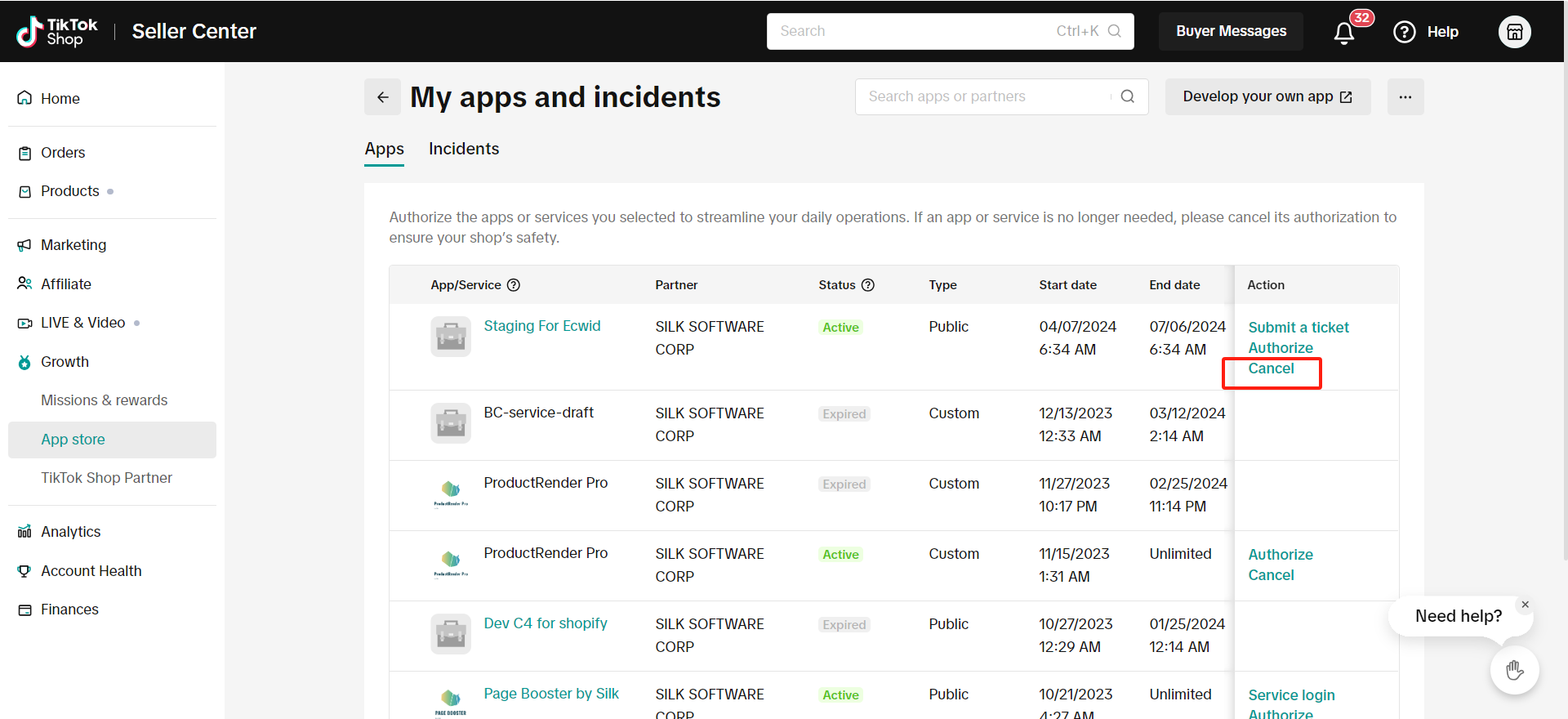
Häufige Fehler beim Synchronisierungsstatus
Wenn Sie ein Produkt auf TikTok Shop „synchronisiert“ haben und es nicht auf TikTok angezeigt wird, sehen Sie sich den Synchronisierungsstatus für eine Fehlermeldung an.
Klicken Sie auf den „blauen Pfeil“ neben dem Produkt -> Sehen Sie sich den „Synchronisierungsstatus“ an.
Sie können dann Fehlerbehebung durchführen und alles in Shopify aktualisieren -> das Produkt im Connector erneut abrufen und pushen.
Häufige Synchronisierungsstatus:
SKU-bezogene Produkte wurden nicht gefunden, bitte manuell pushen, um ein neues Produkt zu erstellen
Überprüfen Sie die SKU in Shopify für dieses Produkt. Wenn Sie bereits eine SKU oder einen Barcode haben, pushen Sie das Produkt manuell erneut.
Aktivieren Sie das Kontrollkästchen neben dem Produkt -> (...) unter „Aktionen“ -> Produkt synchronisieren
Das Produkt fehlt die erforderliche Zertifikatsdatei
Klicken Sie auf (...) für das Produkt unter „Aktionen“ -> „Zertifikate“ -> Laden Sie das erforderliche Dokument/Bild hoch, das von TikTok Shop benötigt wird -> erneut pushen
Für lokale Geschäfte sind mindestens eine der Paketmaße erforderlich
Einstellungen -> Füllen Sie alle erforderlichen Felder mit ganzen Zahlen aus -> erneut pushen
Silk Connector × TikTok Shop EU GPA Benutzerhandbuch
Einführung
TikTok Shop (TTS) wird in Europa eingeführt und deckt Spanien, Irland, Deutschland, Frankreich und Italien ab. Mit der Global Products API (GPA) können Verkäufer Produkte effizient in mehreren EU-Märkten auflisten und verwalten. Silk, als ISV für TTS, integriert sich mit GPA, um Händlern zu helfen, ihre Produktveröffentlichungs- und Verwaltungsprozesse zu optimieren.
Für eine schrittweise Anleitung sehen Sie sich unser EU-GPA-Videotutorial hier an: So verwenden Sie intra-EU in Silk Connector
Dieses Video hilft Ihnen, den Einrichtungsprozess und die wichtigsten Funktionen besser zu verstehen.
Voraussetzungen
Bevor Sie den Silk Connector mit TTS GPA verwenden, stellen Sie sicher, dass die folgenden Bedingungen erfüllt sind:
- Ihre TTS Verkäufer-ID muss mit mehreren EU-Stores verknüpft sein.
- Ihr Shopify-Shop sollte den Markt aktiviert haben, um die Produktlistung in verschiedenen Regionen zu unterstützen.
- Ihr Silk-Konto muss die EU GPA-Funktionen aktiviert haben. Derzeit ist unsere EU GPA eine Plug-in-Funktion. Wenn Sie diese benötigen, kontaktieren Sie uns bitte.
Schritt-für-Schritt-Anleitungen
Wie man eine globale Verbindung erstellt
Die Erstellung einer Verbindung zum ersten Mal folgt dem gleichen Prozess wie üblich. Eine detaillierte Anleitung finden Sie hier:
Wie man eine Verbindung erstellt
Der einzige Unterschied ist, dass Sie, wenn Ihre TTS Verkäufer-ID mit mehreren EU-Stores verknüpft ist, während der ersten Verbindungserstellung den spezifischen EU-Store auswählen müssen, den Sie autorisieren möchten. Sobald Sie eine vollständige Verbindung für eine EU-Region erstellt haben und weitere EU-Regionen zur gleichen Verbindung hinzufügen möchten, klicken Sie einfach auf die Funktion "Land/Region hinzufügen", um zusätzliche EU-Märkte zu autorisieren. Alle TTS EU-Stores müssen der gleichen TTS Verkäufer-ID zugeordnet sein.

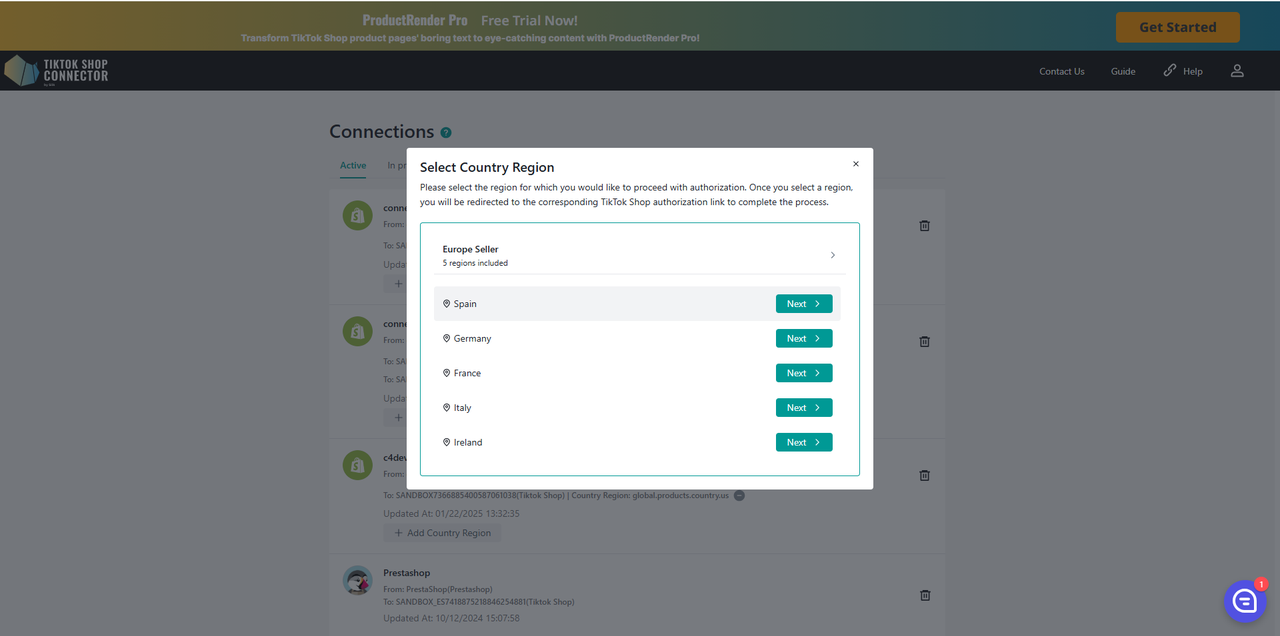
Verwalten mehrerer TTS-Regionen in einer Verbindung
Sobald Sie alle TTS-Regionen hinzugefügt haben, können Sie verschiedene TTS-Regionen innerhalb einer einzigen Verbindung verwalten.
Klicken Sie auf den Verbindungsnamen, um zur Verbindung zu gelangen.
Auf der Verbindungsseite können Sie zwischen den verschiedenen autorisierten TTS-Regionen wechseln, indem Sie das Regionen-Dropdown-Menü oben verwenden. Standardmäßig werden Sie zur ersten autorisierten Region in Ihrer Verbindung weitergeleitet.
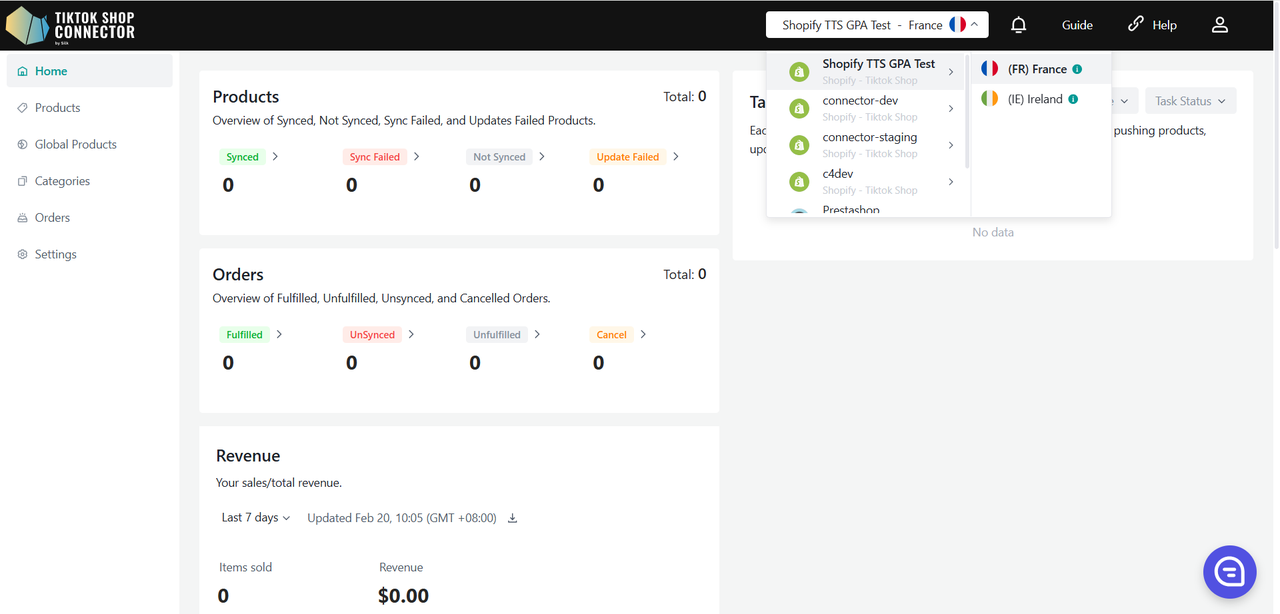
Wenn Sie zu einem bestimmten EU-Markt aus dem Dropdown wechseln, werden die Daten für das ausgewählte Land angezeigt. Jedes Land hat seine eigenen unabhängigen Seiten, einschließlich:
- Startseite
- Produkt
- Kategorie
- Bestellung
- Einstellungen
Dies ermöglicht es Ihnen, Daten für jedes Land separat zu verwalten und gibt Ihnen die vollständige Kontrolle über jede Region.
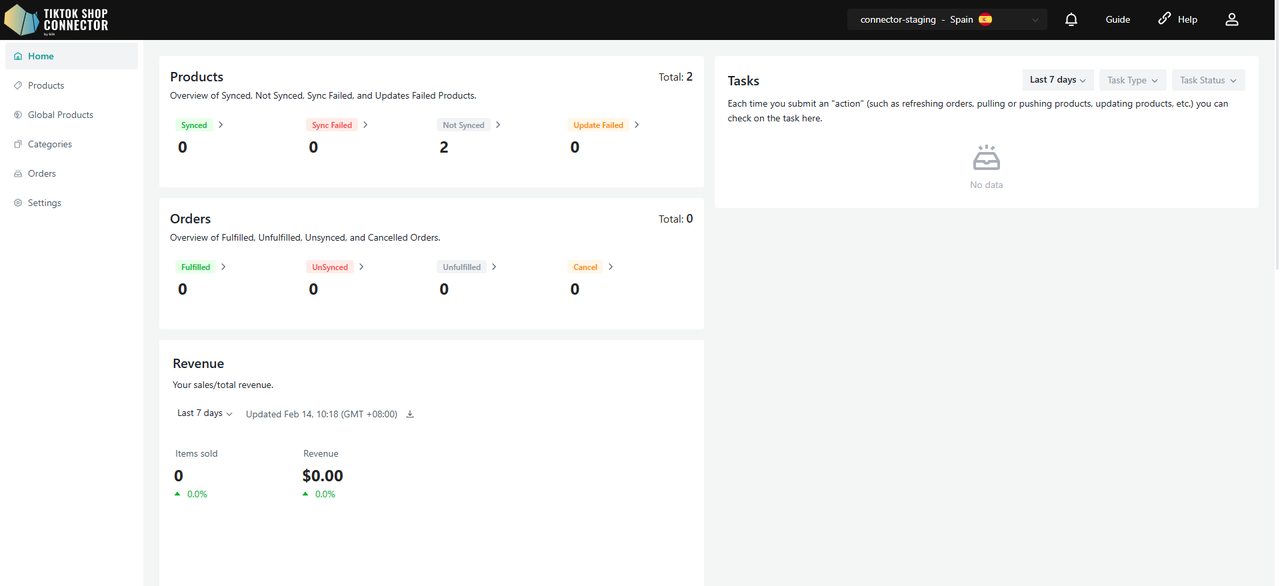
Bitte beachten Sie, dass Globale Produkte in allen Regionen konsistent sind. Die Daten, auf die Sie in verschiedenen Regionen zugreifen, sind identisch, sodass alle globalen Produktinformationen synchronisiert bleiben.

Wie man Globale Produkte synchronisiert
Wenn Sie mehrere EU-Regionen verbinden, haben Sie Zugriff auf eine Globale Produkte-Seite. Diese Seite ermöglicht es Ihnen, Ihre globalen Produkte über verschiedene EU-Regionen hinweg zu verwalten. Darüber hinaus erfordert die auf der Global Listing-Seite aufgelisteten Produkte eine eigene Global Category-Seite, um die Kategorisierung vorzunehmen.
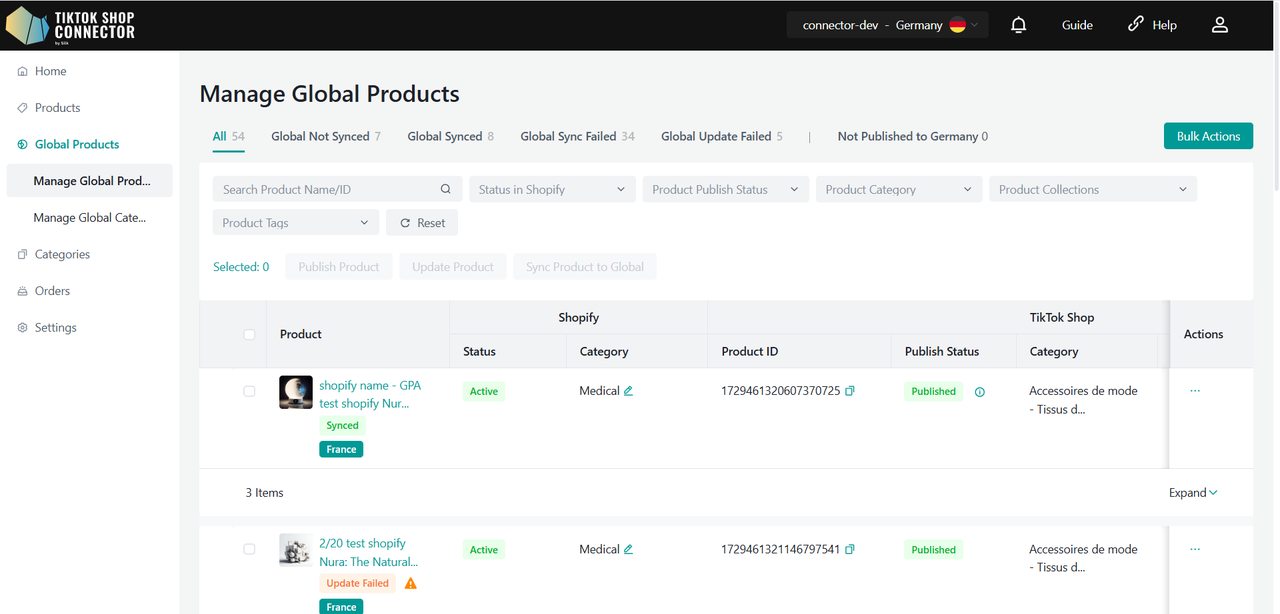
Konfigurieren von Bestandsorten für regionale Verbindungen
Wenn Sie zum ersten Mal eine Verbindung im Silk Connector herstellen, ist es wichtig, den entsprechenden Shopify-Bestandsort für jede regionale Verbindung zu konfigurieren, insbesondere wenn Sie verschiedene Bestandsorte für verschiedene Regionen in Shopify eingerichtet haben. Diese Konfiguration stellt sicher, dass Ihre Produkte ordnungsgemäß verwaltet werden und verhindert Überverkäufe, indem eine genaue Bestandsynchronisierung für jede Region gewährleistet wird.
Wenn Sie den Bestandsort für jede regionale Verbindung nicht konfigurieren, ziehen wir standardmäßig alle Bestandsorte in Ihrem Shopify-Konto für jede Verbindung.
Schritt 1: Navigieren Sie zu den Produkteinstellungen
Melden Sie sich bei Ihrem Silk Connector-Konto an.
Gehen Sie zum Abschnitt Produkteinstellungen in Ihrem Haupt-Dashboard.
Schritt 2: Shopify-Bestandsort konfigurieren
Auf der Seite der Produkteinstellungen sehen Sie den Abschnitt Bestandsquelle.
Wählen Sie den entsprechenden Bestandsort für diese Region aus den verfügbaren Optionen.
Nachdem Sie den richtigen Bestandsort für jede Region ausgewählt haben, klicken Sie auf Speichern, um die Einstellungen zu bestätigen.
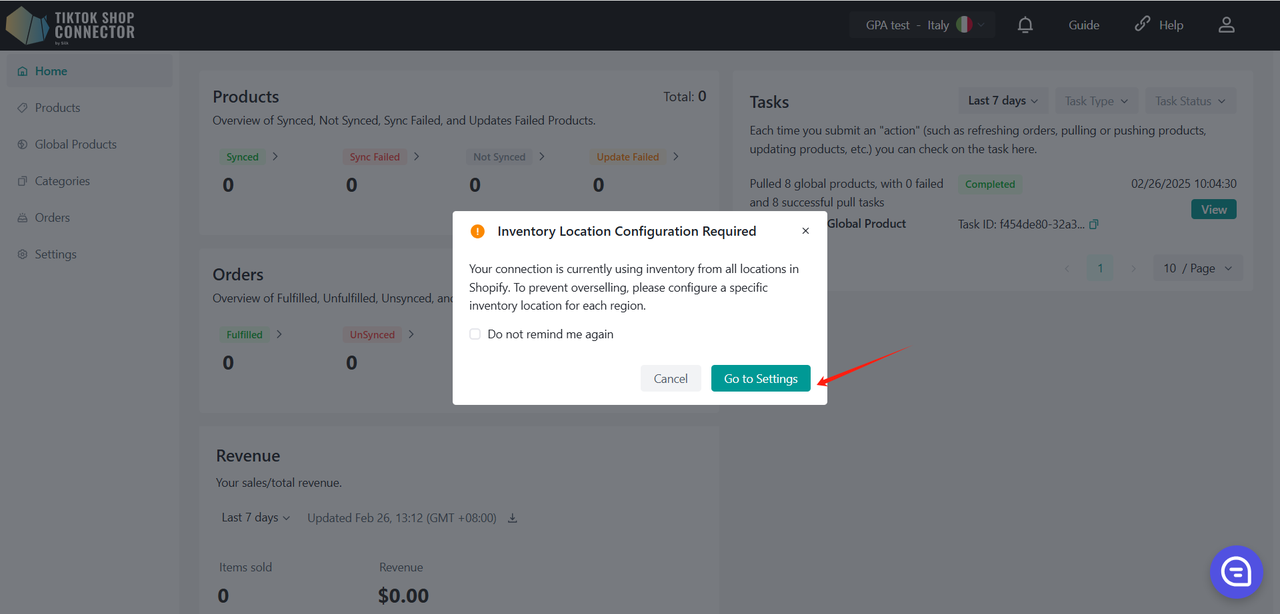
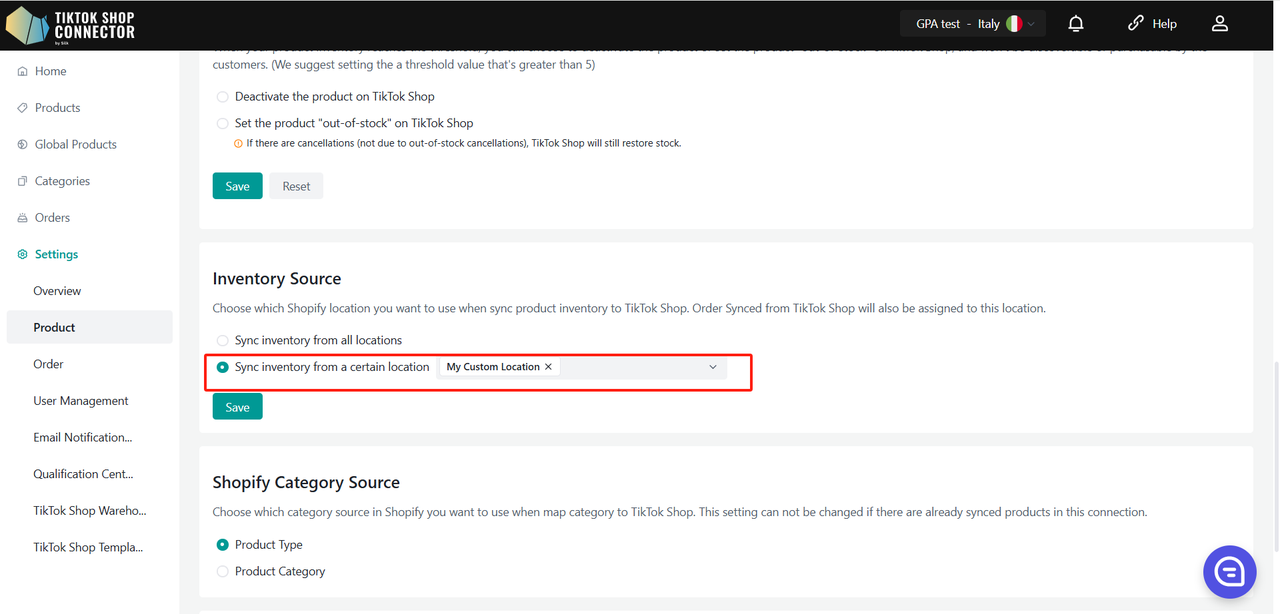
Produkte in Globale Produkte ziehen
Wenn Sie zum ersten Mal auf Ihre neue Verbindung zugreifen, sind Ihre Produkte und Dashboard-Tabs leer. Sie müssen die Produkte zum ersten Mal von Shopify in den Connector "ziehen" und dann zu TikTok Shop "pushen".
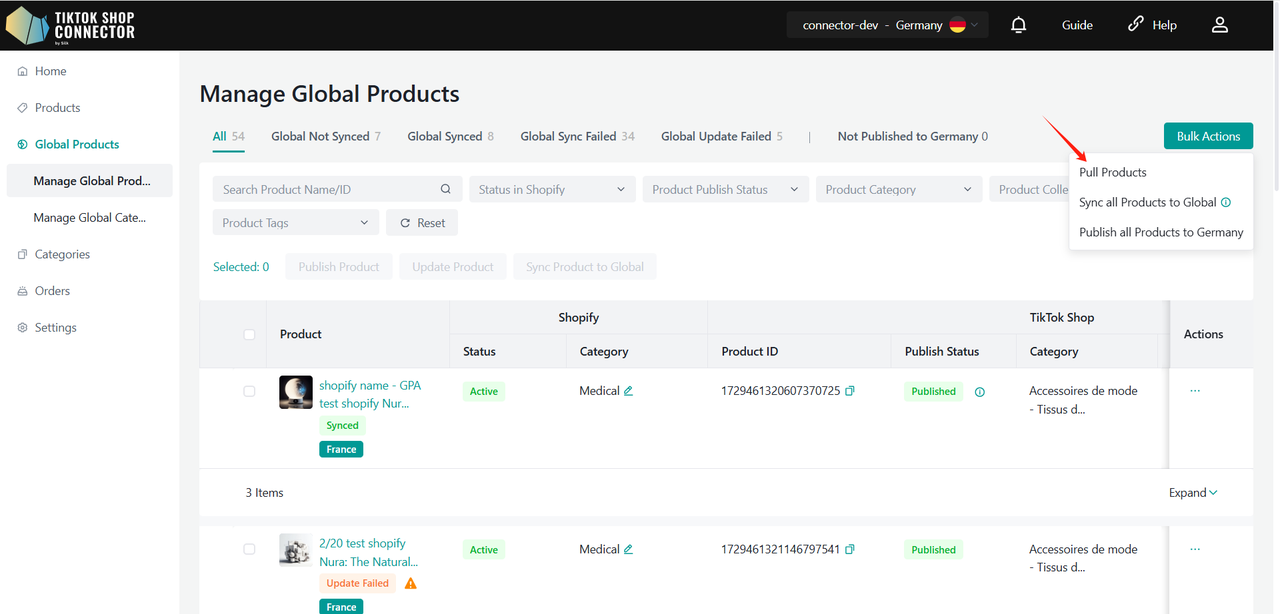
Wir unterstützen das Ziehen von Produkten sowohl lokal als auch von der Global Listing-Seite:
Lokales Ziehen & Pushen: Der Prozess des Ziehens und Pushens von Produkten lokal folgt dem Standardworkflow. Sie können sich auf die detaillierte Anleitung hier beziehen: Wie man Produkte synchronisiert.
Global Listing Ziehen & Pushen: Produkte, die mit mehreren Märkten in Shopify konfiguriert sind, können auf die Global Listing-Seite gezogen werden.
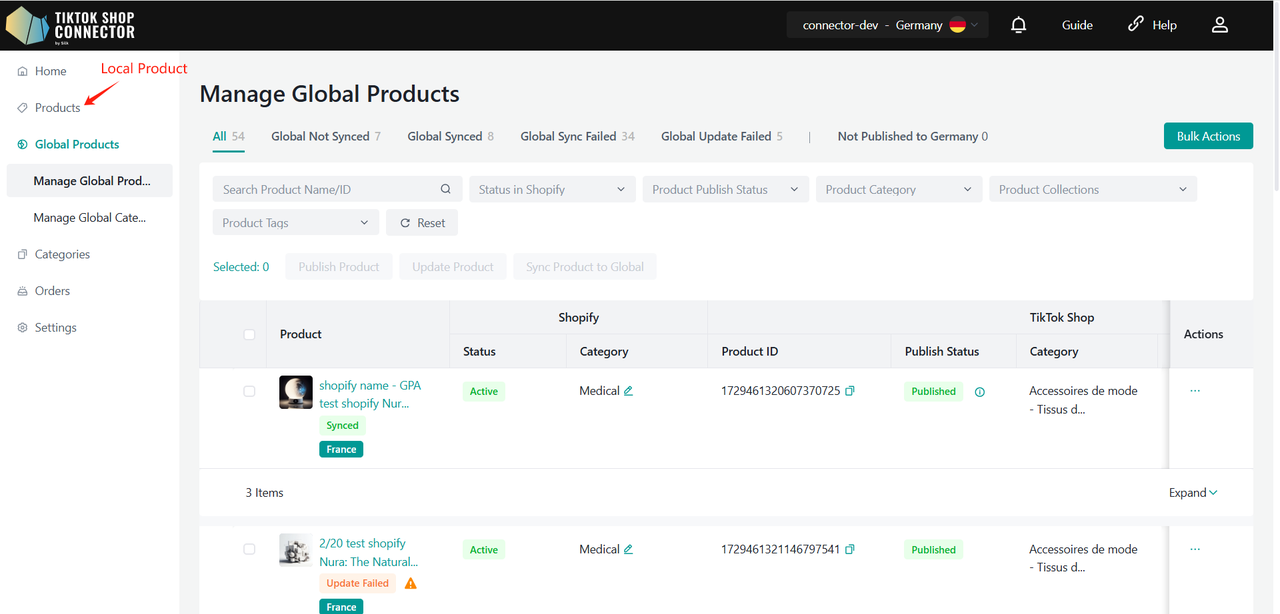
Wichtige Hinweise:
- Ihr Produkt kann nur einmal entweder aus dem lokalen Bereich oder der globalen Sektion veröffentlicht werden. Wenn es bereits als Global Product veröffentlicht wurde, können Sie es nicht erneut aus der lokalen Seite veröffentlichen.
Hinweis zur Shopify API-Ratenbegrenzung:
Wegen der API-Ratenbegrenzungen von Shopify kann das Abrufen von Produktinformationen für mehrere Artikel eine Weile dauern. Wir danken Ihnen für Ihre Geduld während des Produktziehens.
So ziehen Sie Produkte von Shopify in die Global Listing:
Global Listing-Tab -> Bulk-Aktionen -> Produkte ziehen Wählen Sie den Datumsbereich aus, aus dem Sie Produkte von Shopify ziehen möchten.
Empfohlen: Wählen Sie ein Startdatum aus, das 2-3 Jahre zurückliegt ODER als Sie Ihren Shopify-Shop gestartet haben. Wählen Sie das Enddatum als das heutige Datum.
Wenn Sie Produkte zum ersten Mal ziehen, wählen Sie den Datumsbereich, der von Jahren zurück oder ab dem Zeitpunkt, an dem Sie Ihren Shop gestartet haben, beginnt (Dies stellt sicher, dass alle Produkte in den Connector gezogen werden). Danach müssen alle Produktaktualisierungen, die Sie in Shopify vornehmen, nur ab dem Zeitpunkt gezogen werden, an dem Sie das Produkt zuletzt aktualisiert haben.
Klicken Sie auf "Bestätigen", nachdem Sie das Start- und Enddatum ausgewählt haben.
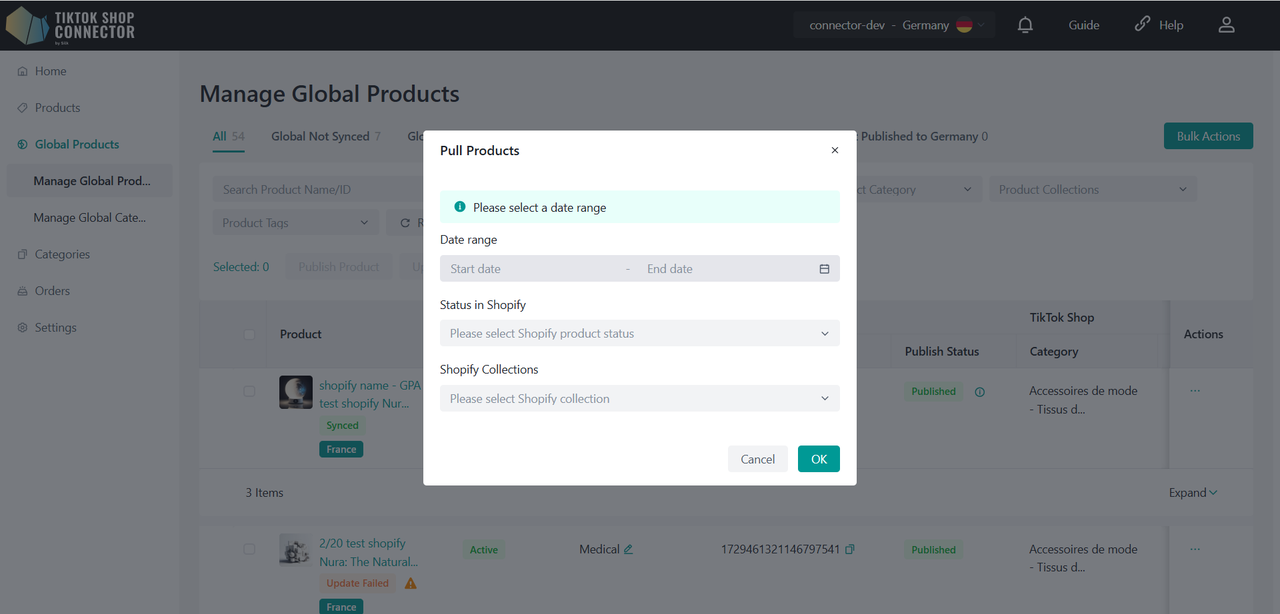
Erforderlich: Kategoriezusordnung
Alle Produkte müssen in Shopify die "Produktkategorie" ausgefüllt haben. Der Connector verwendet dieses Feld als die "Kategorie in Shopify", um sie der "Kategorie in TikTok Shop" zuzuordnen.
Für Globale Produkte muss die Kategoriezusordnung auf der Seite Global Categories konfiguriert werden. Nachdem Produkte in die Liste der Global Products gezogen wurden, müssen die Produktkategorien überprüft und auf der Seite Global Categories aktualisiert werden, um sicherzustellen, dass sie korrekt mit der Kategoriestruktur von TikTok Shop abgeglichen sind.
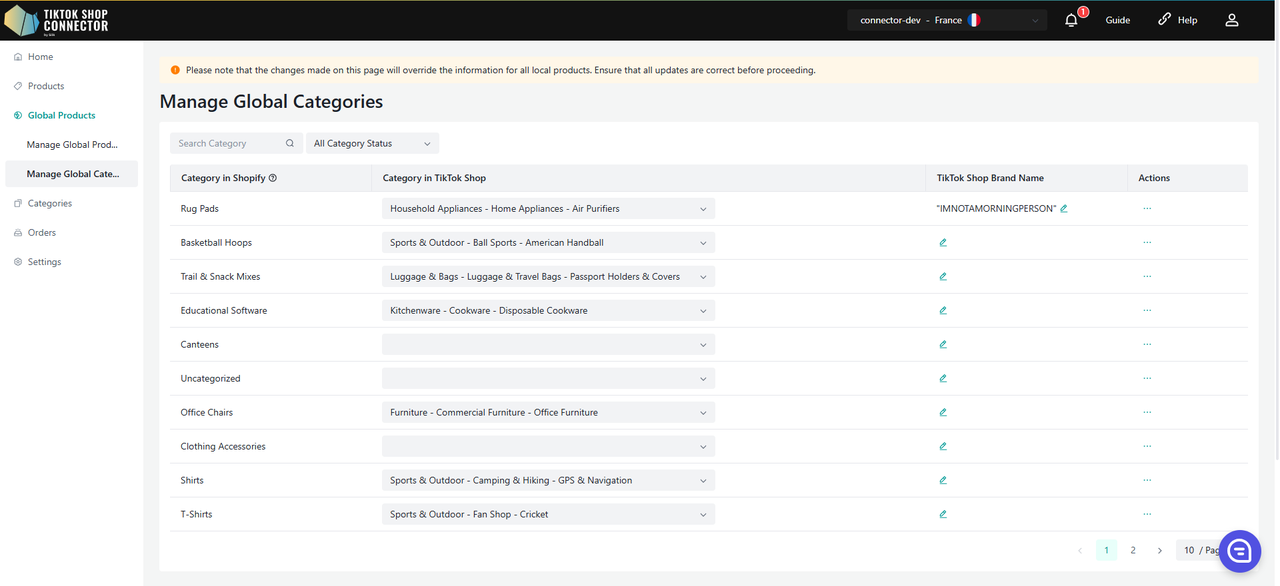
Schritte zur Zuordnung von Global Product-Kategorien:
Navigieren Sie zur Seite Global Categories.
Silk wird die TTS Category Recommend API verwenden, um die Kategorien für Ihre globalen Produkte automatisch abzugleichen.
Passen Sie die Kategorie bei Bedarf manuell an, um die korrekte Zuordnung sicherzustellen.
Alle Änderungen, die an Kategorien auf der Seite Global Categories vorgenommen werden, gelten für alle lokalen Produkte. Stellen Sie sicher, dass alle Kategorien auf der Seite Global Categories korrekt konfiguriert sind, bevor Sie mit der Veröffentlichung der Produkte fortfahren.
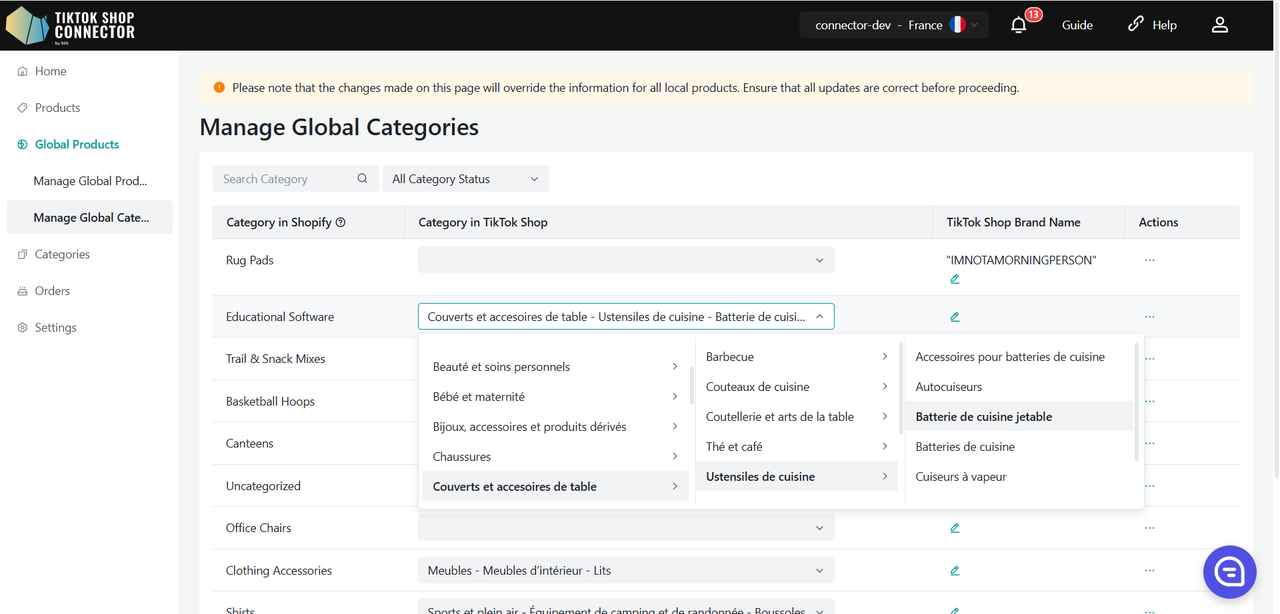
Produkte mit Global Products synchronisieren
Nachdem Sie Produkte auf die Seite Global Listing gezogen haben, müssen Sie diese als Global Listing-Produkte synchronisieren. Bitte beachten Sie, dass dieser Schritt sie nur als EU Global Products synchronisiert und sie nicht in den EU-Shops von TikTok Shop aufgelistet werden. Wenn Sie diese Produkte in einer bestimmten lokalen Region von TTS verfügbar machen möchten, müssen Sie den Veröffentlichungsvorgang danach abschließen.
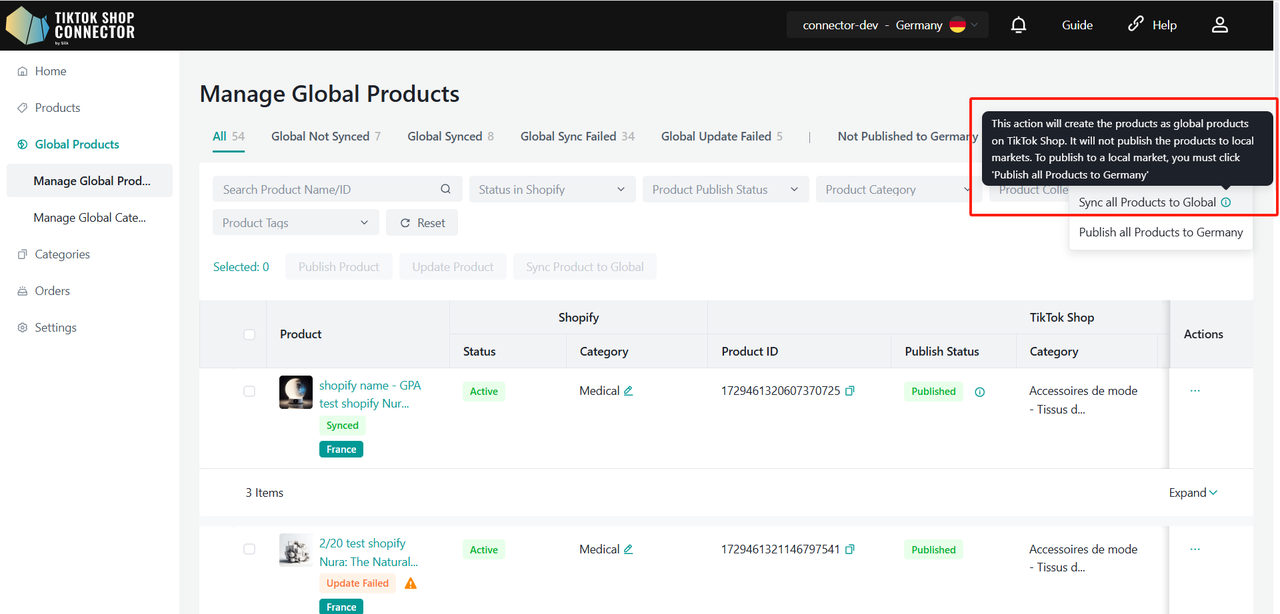
Es gibt 3 Möglichkeiten, Produkte mit Global Products im Silk Connector zu synchronisieren. Sie können ein einzelnes Produkt, mehrere Produkte auf einer Seite oder alle Produkte auf allen Seiten synchronisieren. Hier erfahren Sie, wie Sie dies tun:
Ein Produkt synchronisieren:
Häkchen neben dem Produktbild setzen -> (...) unter "Aktionen" -> "Produkt synchronisieren"
Mehrere Produkte synchronisieren - Eine Seite:
Wählen Sie jedes Produkt einzeln aus, wählen Sie alle Produkte auf einer Seite aus oder pushen Sie alle Seiten.
Klicken Sie auf "Aktionen" -> "Produkt mit Global synchronisieren"
Mehrere Produkte synchronisieren - Alle Seiten:
Klicken Sie auf "Aktionen" -> Alle Produkte mit Global synchronisieren
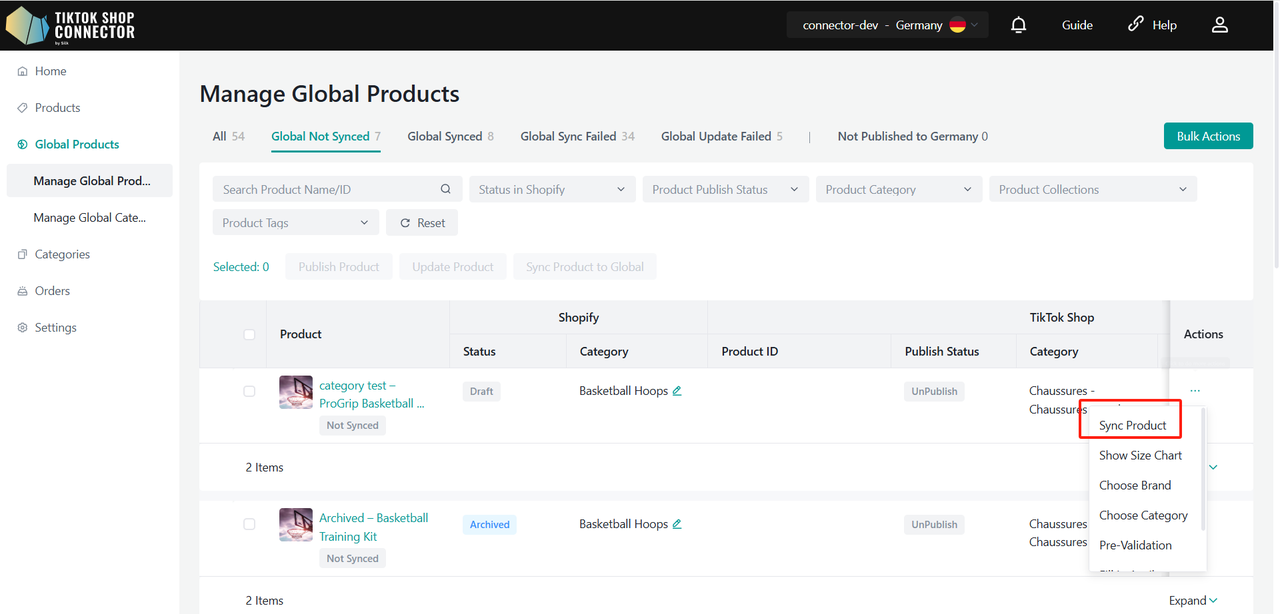
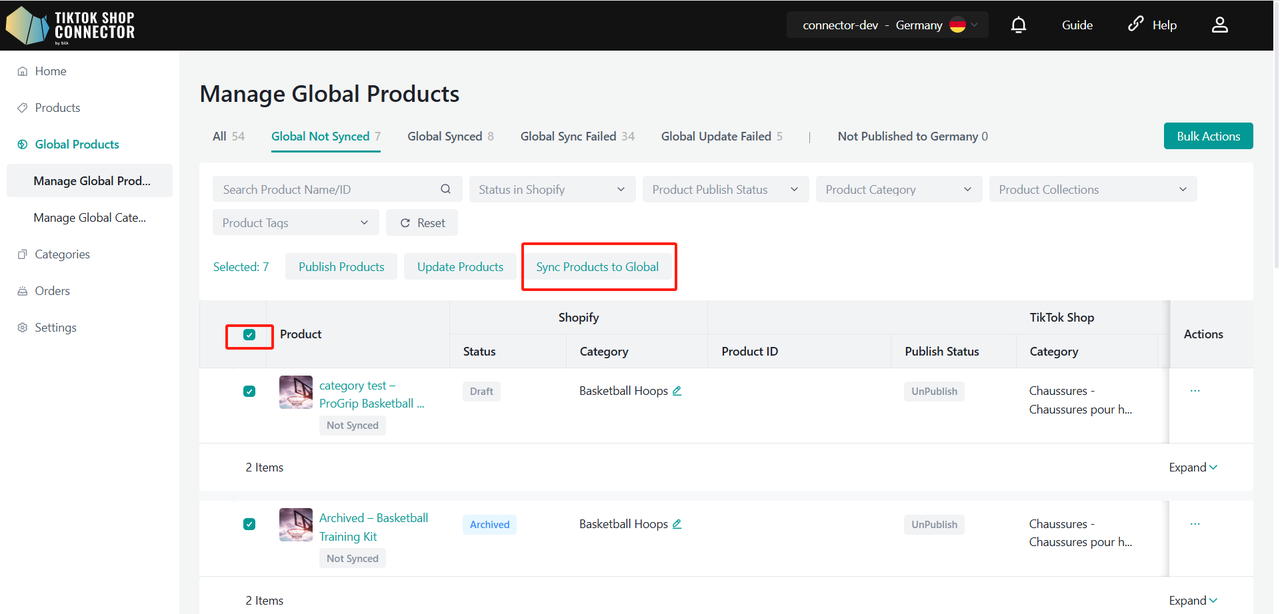
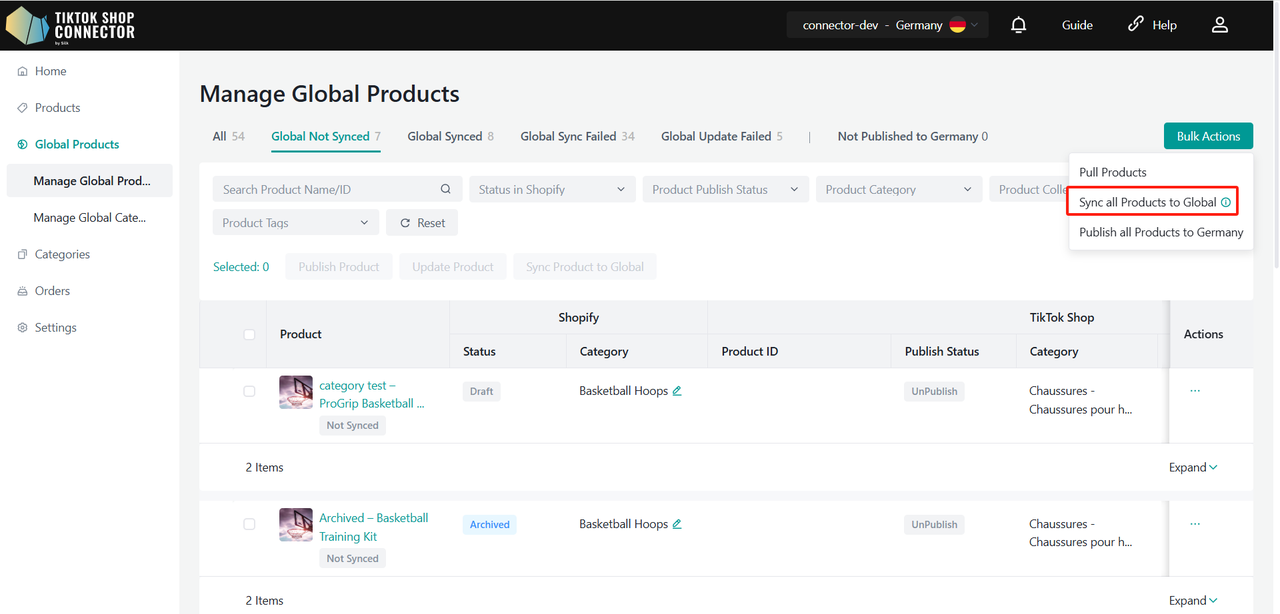
Um den gerade eingereichten "Task" zu überprüfen: Startseite -> Überprüfen Sie den "Status"
Der Global Task wird in jedem lokalen Region-Task-Bereich angezeigt.
Hinweis: Ein "abgeschlossener" Status bedeutet NICHT, dass das Produkt erfolgreich "synchronisiert" wurde. Dies bestätigt nur, dass Sie eine Aktion eingereicht haben und der "Task" abgeschlossen wurde.
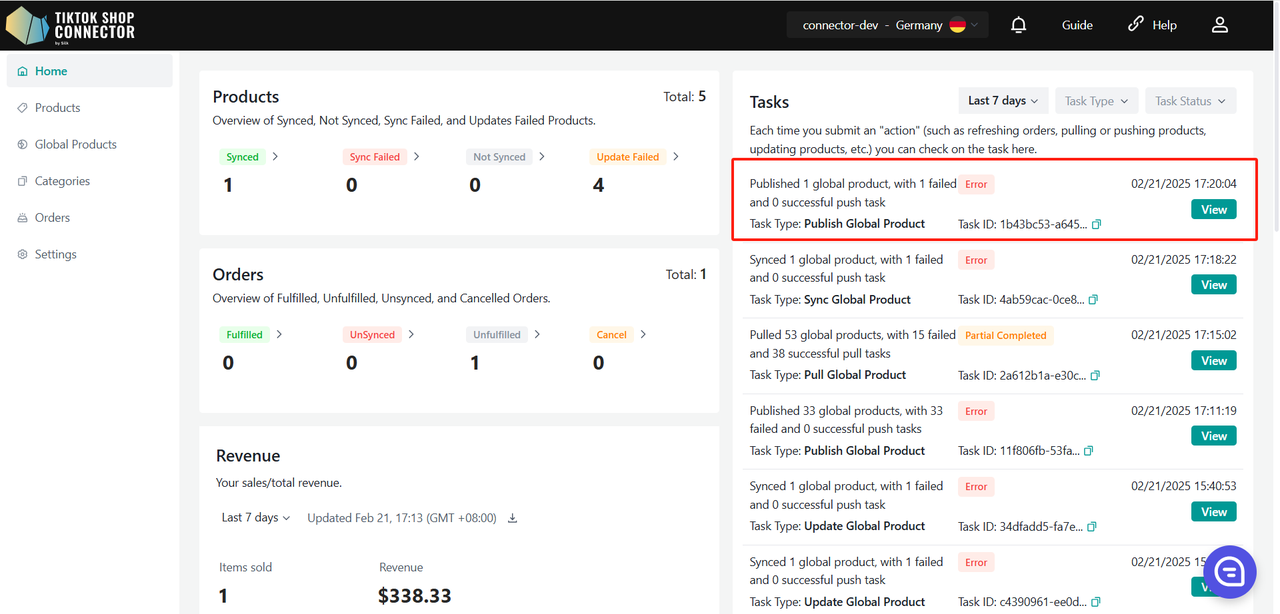
Gehen Sie zurück zum Tab Global Products -> Überprüfen Sie das synchronisierte Produkt
Wenn das Produkt "synchronisiert" sagt und eine "TTS Product ID" sowie einen "Published Status" hat, haben Sie das Produkt erfolgreich als TikTok Shop Global Product gekennzeichnet. Bitte beachten Sie, dass dieser Schritt es nur als EU Global Products synchronisiert und es nicht in den EU-Shops von TikTok Shop auflistet.
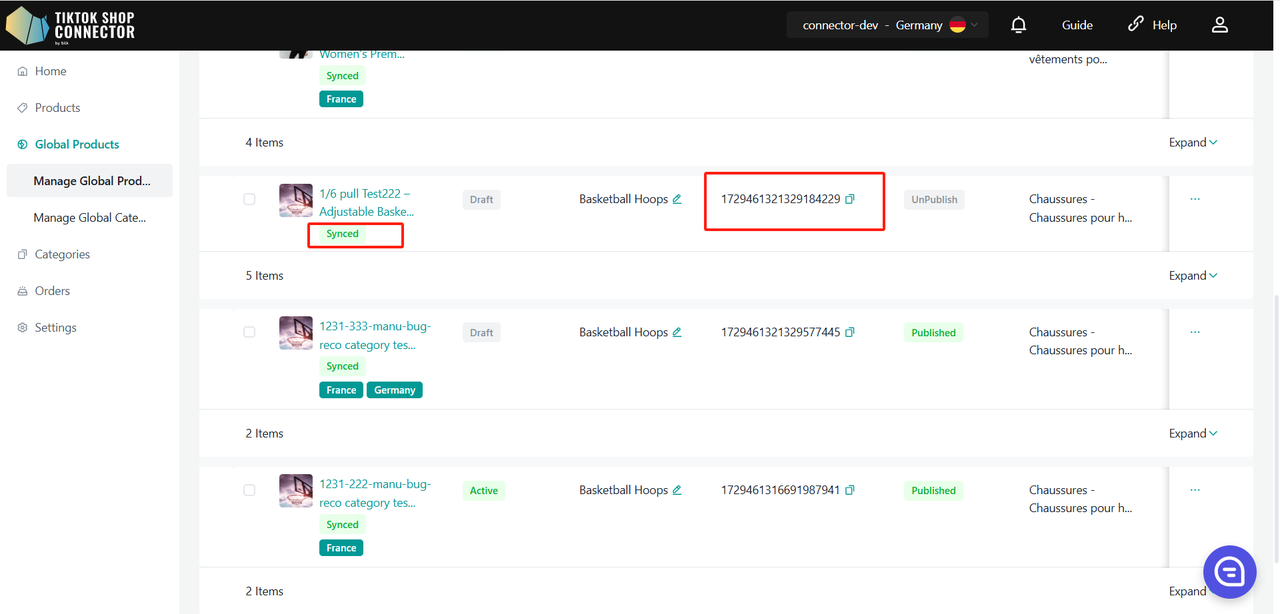
Danach können Sie diese Produkte im Abschnitt Global Synced anzeigen. Der Tab vor der vertikalen Leiste zeigt den Status des Produkts an, das als Global Product synchronisiert wurde.
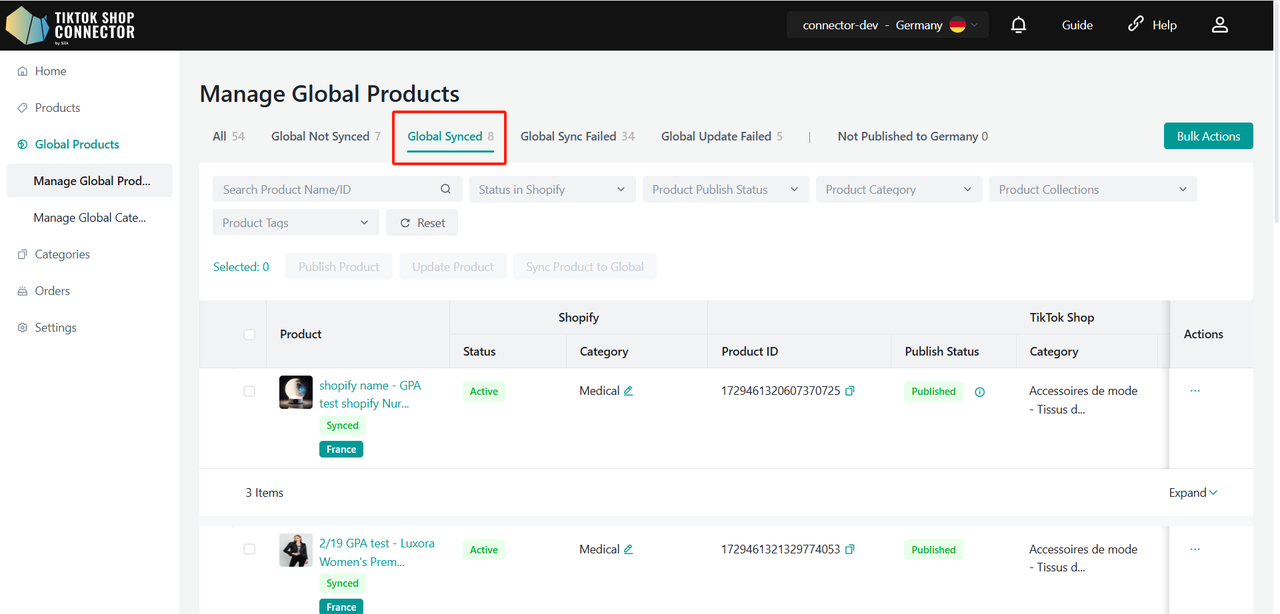
Wenn die Produkte "Global Sync Failed" anzeigen, klicken Sie auf den blauen Pfeil neben dem Produktbild -> Überprüfen Sie den "Sync Status", um eine Beschreibung des Fehlers zu erhalten, warum der Push nicht erfolgreich war.
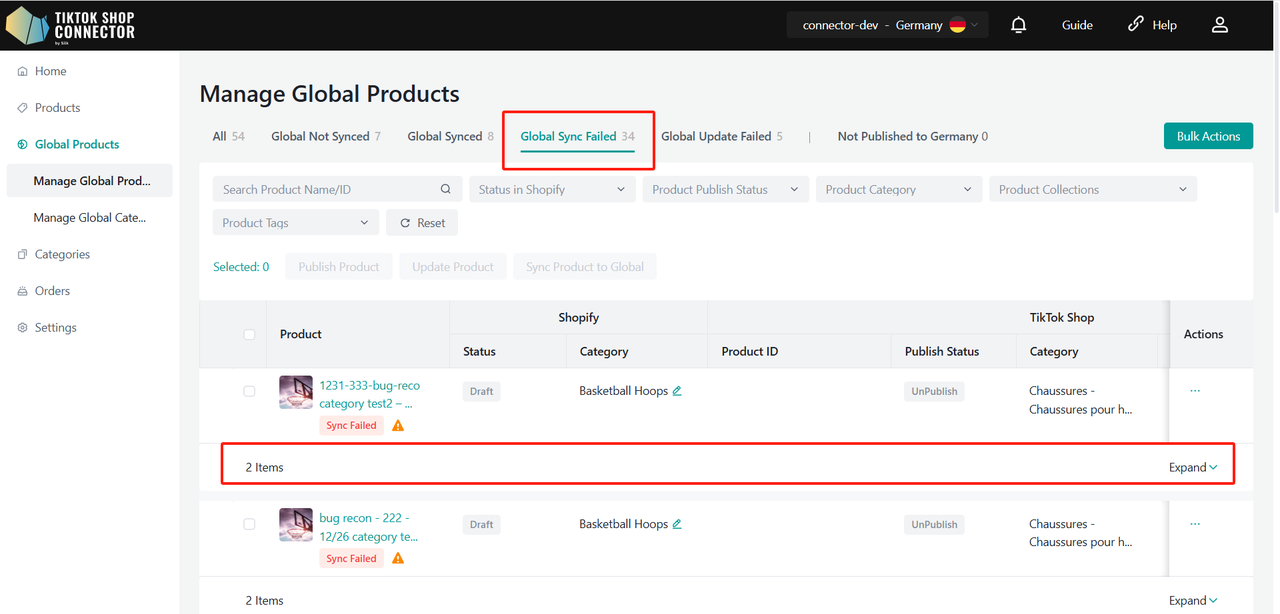
Sie können dann Fehler beheben und alles in Shopify aktualisieren -> Produkte erneut ziehen und im Connector erneut synchronisieren.
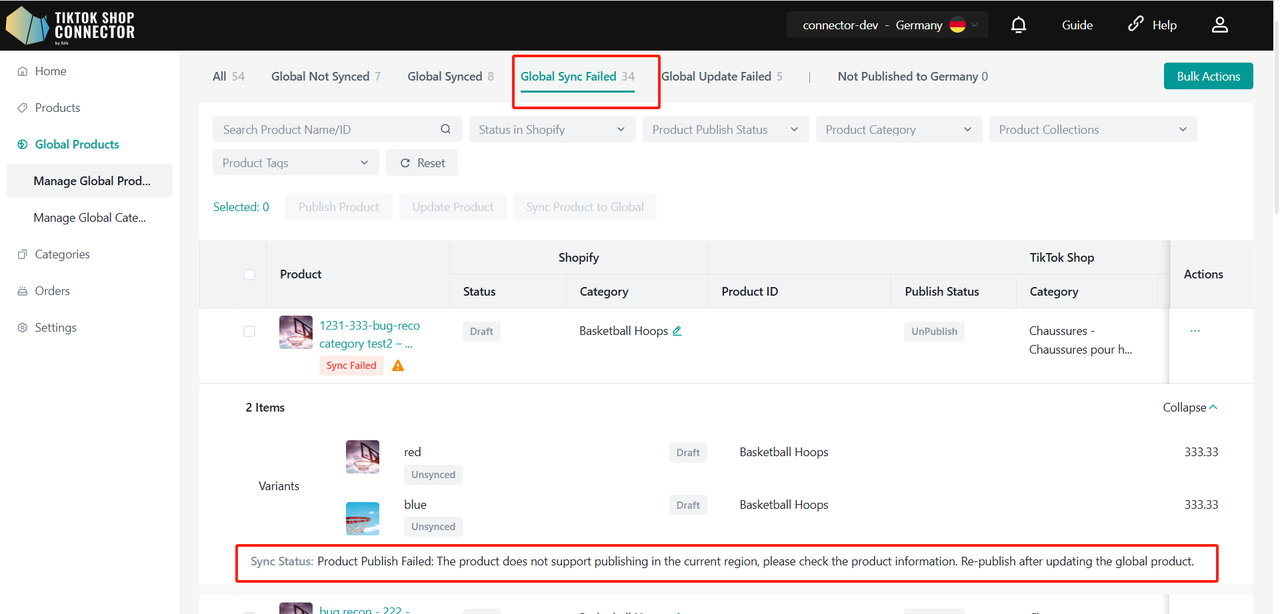
Zertifikate/Erforderliche Attribute/Compliance
Wenn Ihr Produkt spezifische Zertifikate oder Attribute benötigt, um als globales Produkt auf TikTok Shop hochgeladen zu werden, sehen Sie einen "Sync Status", der besagt, dass dem Produkt Zertifikatsdateien oder Attribute fehlen.
Zertifikate:
Um Ihr Zertifikat für das Produkt hochzuladen: Klicken Sie auf (...) unter "Aktionen" für das Produkt -> "Zertifikate anzeigen"
Attribute:
Um das Attribut für das Produkt auszufüllen: Klicken Sie auf (...) unter "Aktionen" für das Produkt -> "Attribute ausfüllen"
Compliance:
Um den Hersteller und die verantwortliche Person für das Produkt auszufüllen: Klicken Sie auf (...) unter "Aktionen" für das Produkt -> "Compliance ausfüllen"
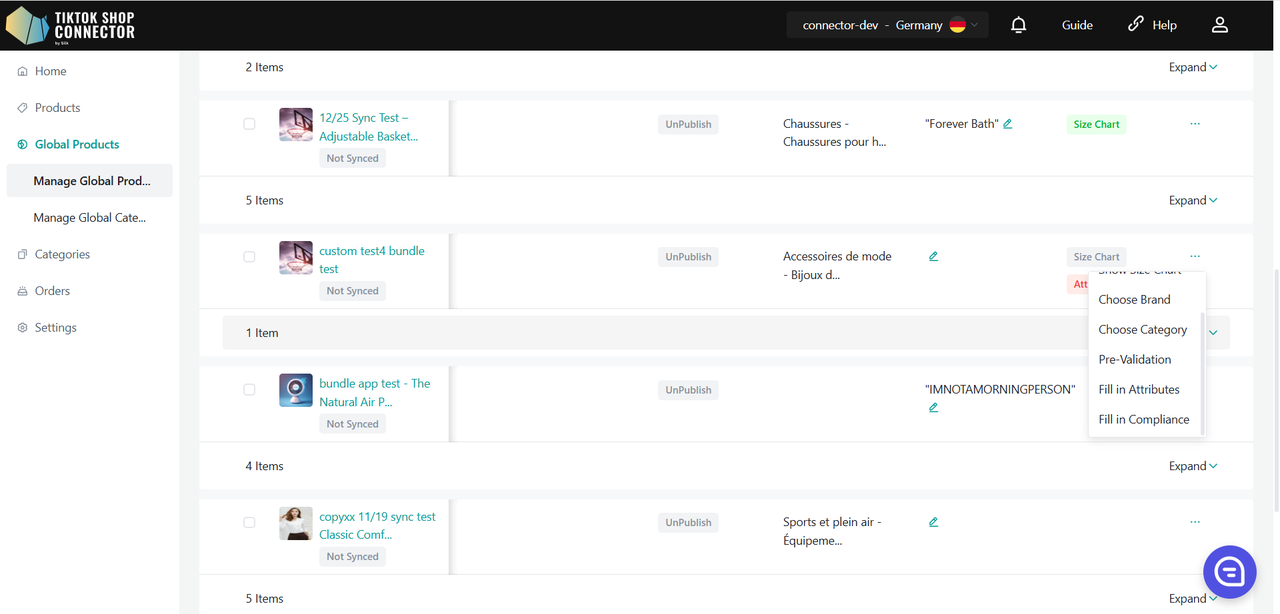
Global Products auf lokale Regionen veröffentlichen
Sobald Ihre Produkte als Global Products synchronisiert wurden, können Sie sie in die entsprechenden lokalen Regionen veröffentlichen. Dies ist erforderlich, damit die Produkte in den relevanten TikTok Shop Märkten angezeigt werden.
Hinweis: Wenn ein Produkt bereits lokal aufgelistet ist, können Sie es nicht erneut von der Global-Produkt-Seite aus veröffentlichen.
Schritte zum Veröffentlichen von Global Products in lokale Regionen
Navigieren Sie zur Global Listing:
Klicken Sie auf Global Products → Manage Global Product → Global Synced tab. Die Produkte hier sind globale Produkte, die Sie lokal veröffentlichen können.
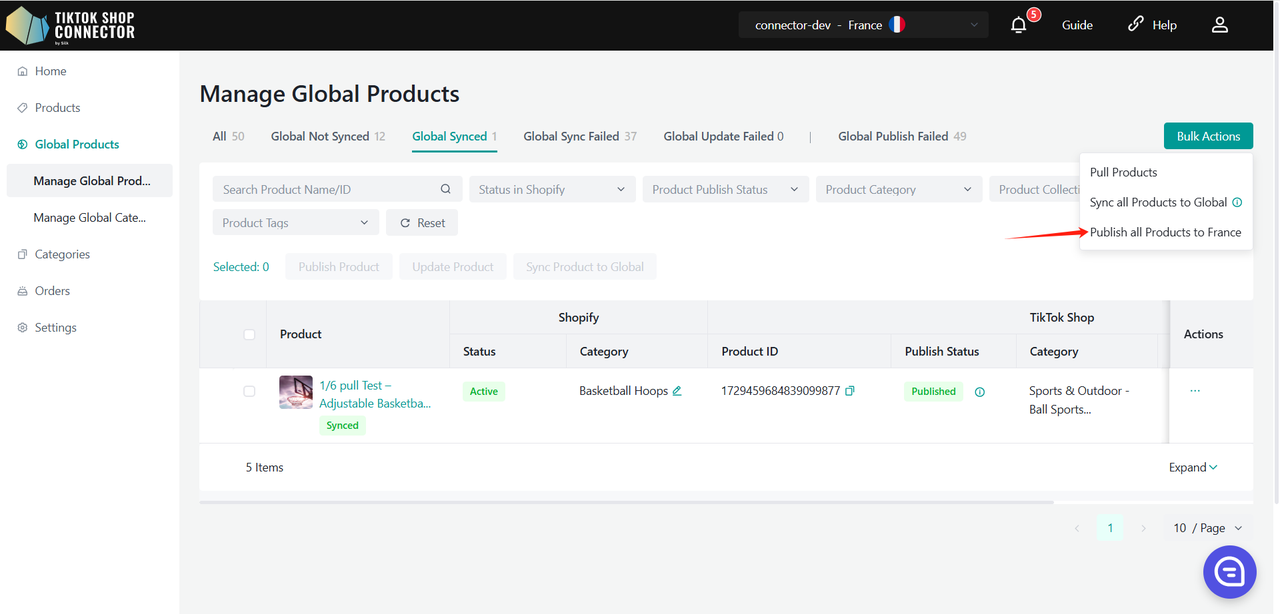
Wählen Sie Produkte zur Veröffentlichung aus:
Im Global Synced tab können Sie entweder einzelne Produkte oder alle synchronisierten Produkte veröffentlichen.
Klicken Sie auf "Alle Produkte lokal veröffentlichen".
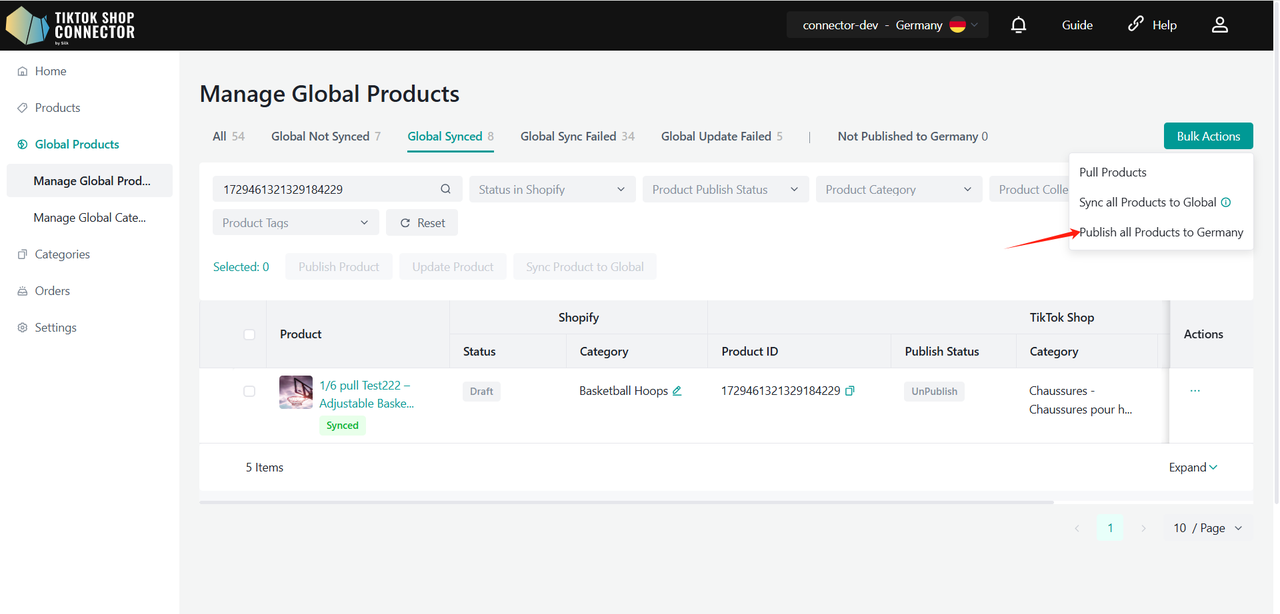
Stimmen Sie den Marktübersetzungen zu:
Beim Veröffentlichen müssen Sie zustimmen, dass das Produkt in die Sprache des Zielmarkts übersetzt wird.
Aktivieren Sie das Bestätigungs-Häkchen, um der Produktübersetzung für den entsprechenden Markt zuzustimmen.
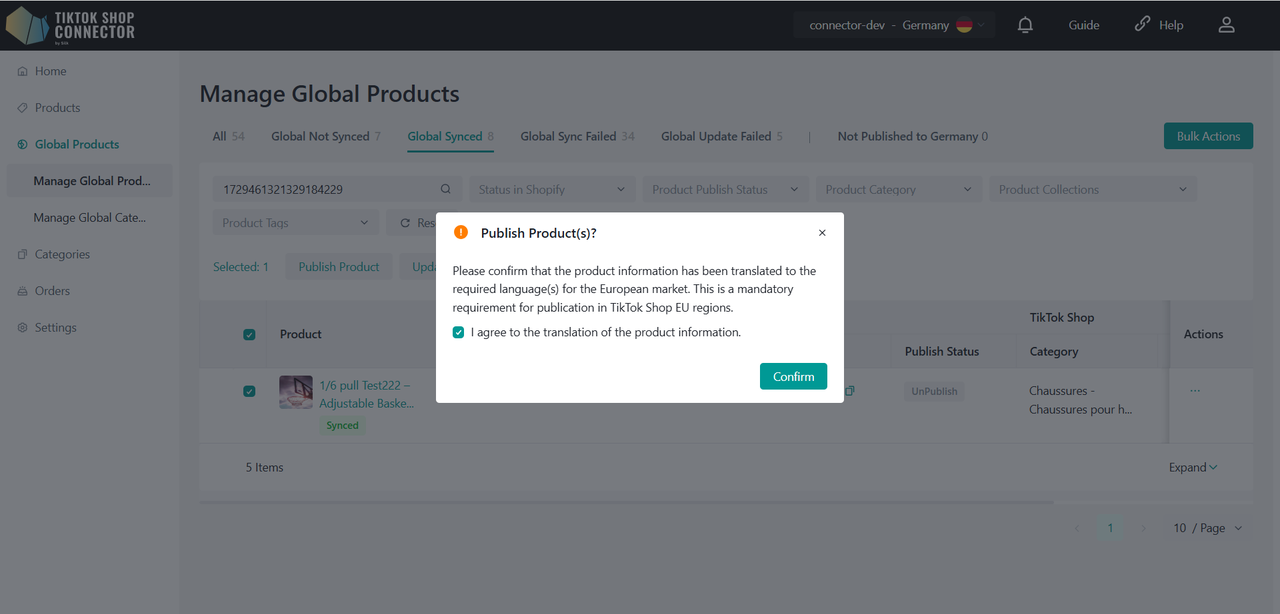
Veröffentlichen in der lokalen Region:
Nach der Bestätigung wird Ihr Produkt in der aktuellen lokalen Region veröffentlicht.
Im Global Product ändert sich der Status zu Veröffentlicht. Auf der Local Product Seite können Sie diese Produkte mit einem Global Tag sehen, das anzeigt, dass sie von Global Product veröffentlicht wurden.
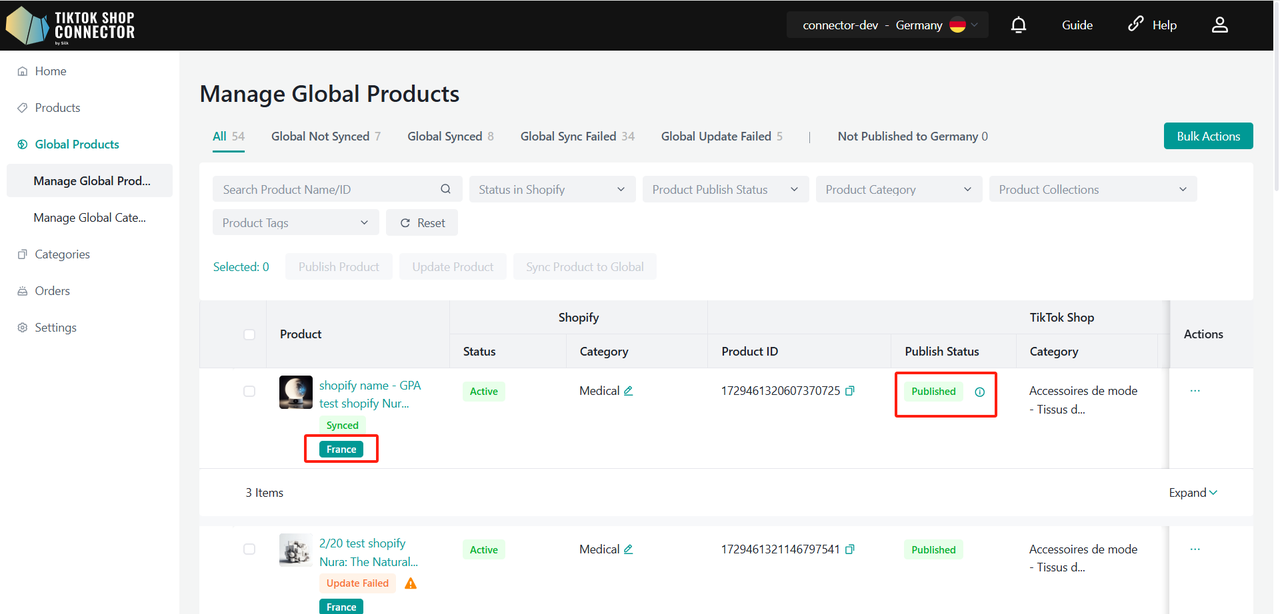
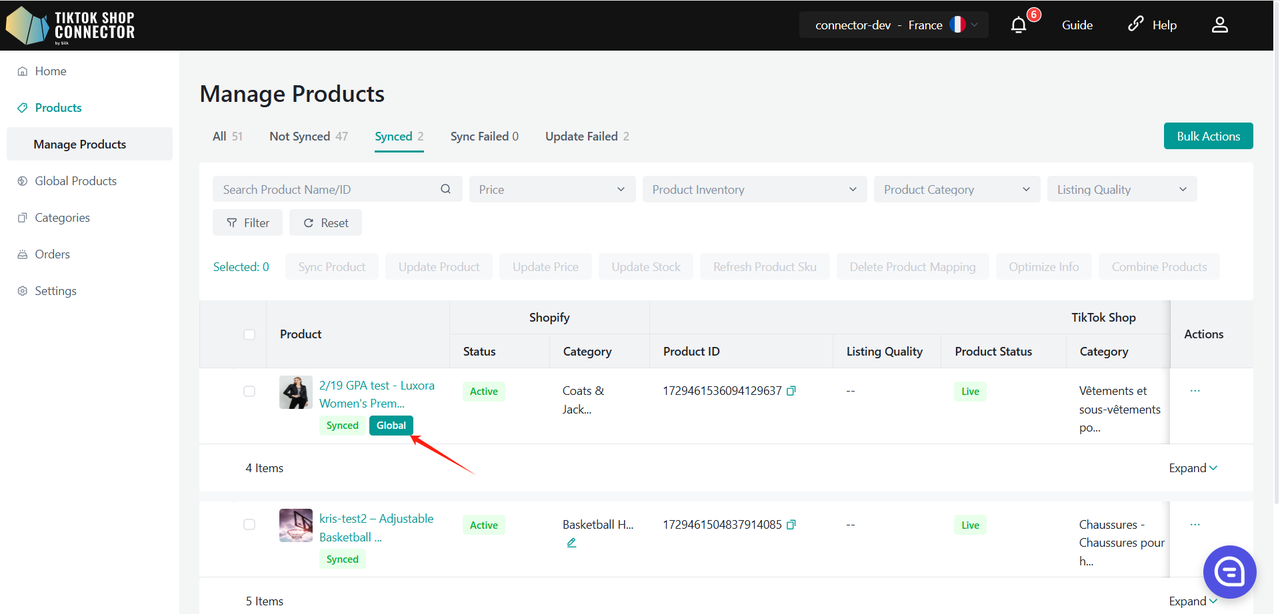
Fehlerbehebung bei fehlgeschlagener Veröffentlichung:
Wenn Ihr Produkt nicht von Global Product auf die lokale Region veröffentlicht werden konnte, klicken Sie auf den Tab Global Published Failed auf der Global-Produkt-Seite, um den Grund für das Scheitern zu überprüfen. Nach der Fehlerbehebung versuchen Sie es erneut zu veröffentlichen.
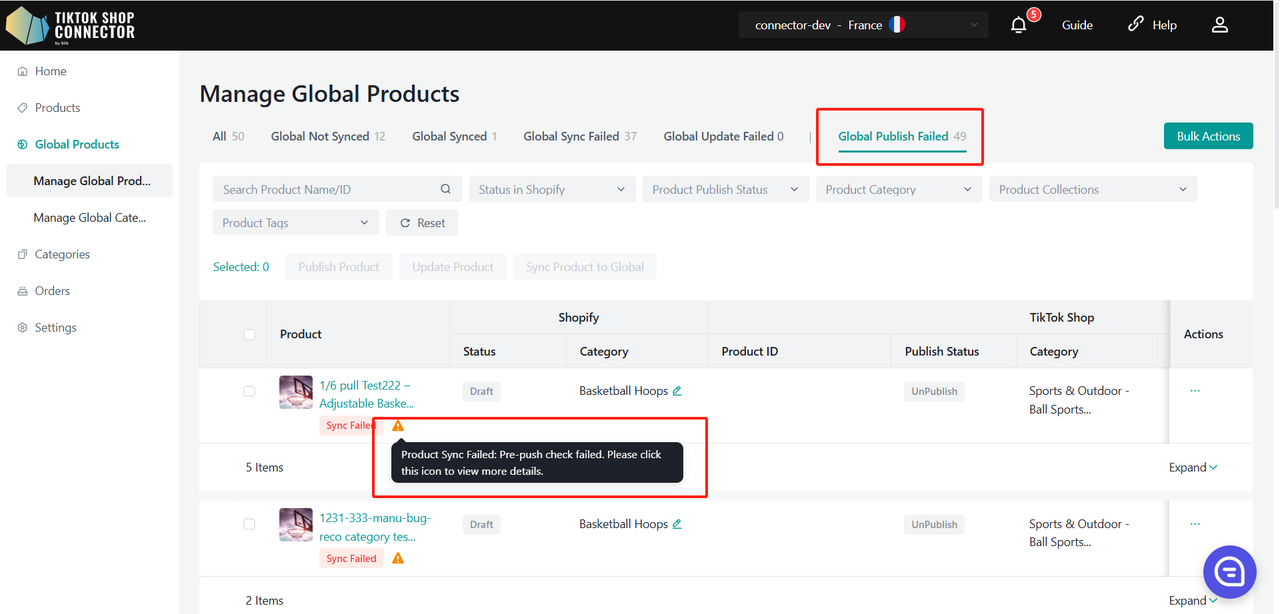
Nach der Veröffentlichung
Die veröffentlichten Produkte erscheinen auf der Seite "Lokale Produkte".
Diese Produkte werden mit dem Global-Tag gekennzeichnet, was darauf hinweist, dass es sich um globale Produkte handelt, die in lokalen Regionen veröffentlicht wurden.
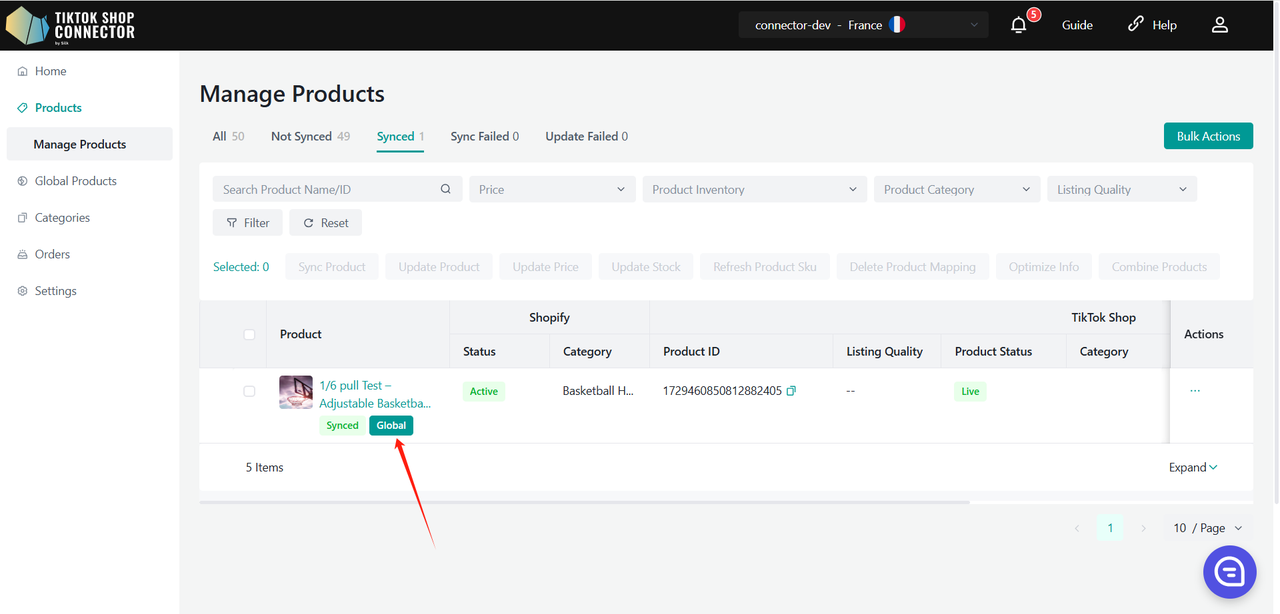
Globale Produkte aktualisieren
Wenn Sie die globalen Produktinformationen aktualisieren möchten, müssen Sie zur Seite für globale Produkte gehen, um das Produkt manuell zu aktualisieren. Wir unterstützen nur die manuelle Aktualisierung der globalen Produktinformationen innerhalb des Connectors. Dies stellt sicher, dass Sie die Kontrolle darüber haben, wann und wie Ihre Produktdaten in allen Märkten aktualisiert werden.
Alle Änderungen an einem globalen Produkt überschreiben die Informationen aller lokal veröffentlichten Produkte, selbst wenn Ihre Produktsynchronisierungsregel auf "TikTok Shop" eingestellt ist. Bitte prüfen Sie dies sorgfältig, bevor Sie Änderungen vornehmen.
Es gibt 2 Möglichkeiten, ein Global Product im Silk Connector zu aktualisieren. Sie können ein einzelnes Produkt oder mehrere Produkte auf einer Seite aktualisieren. So gehen Sie vor:
Ein Produkt aktualisieren:
Setzen Sie ein Häkchen neben dem Produktbild -> (...) unter "Aktionen" -> "Produkt synchronisieren"
Mehrere Produkte aktualisieren - Eine Seite:
Wählen Sie jedes Produkt einzeln aus, wählen Sie alle Produkte auf einer Seite aus oder pushen Sie alle Seiten. Klicken Sie auf "Aktionen" -> "Produkt aktualisieren"
Wenn Sie mehrere Produkte haben, können Sie die Produktpagination auf 50 pro Seite einstellen und dann Seite für Seite auswählen und aktualisieren.
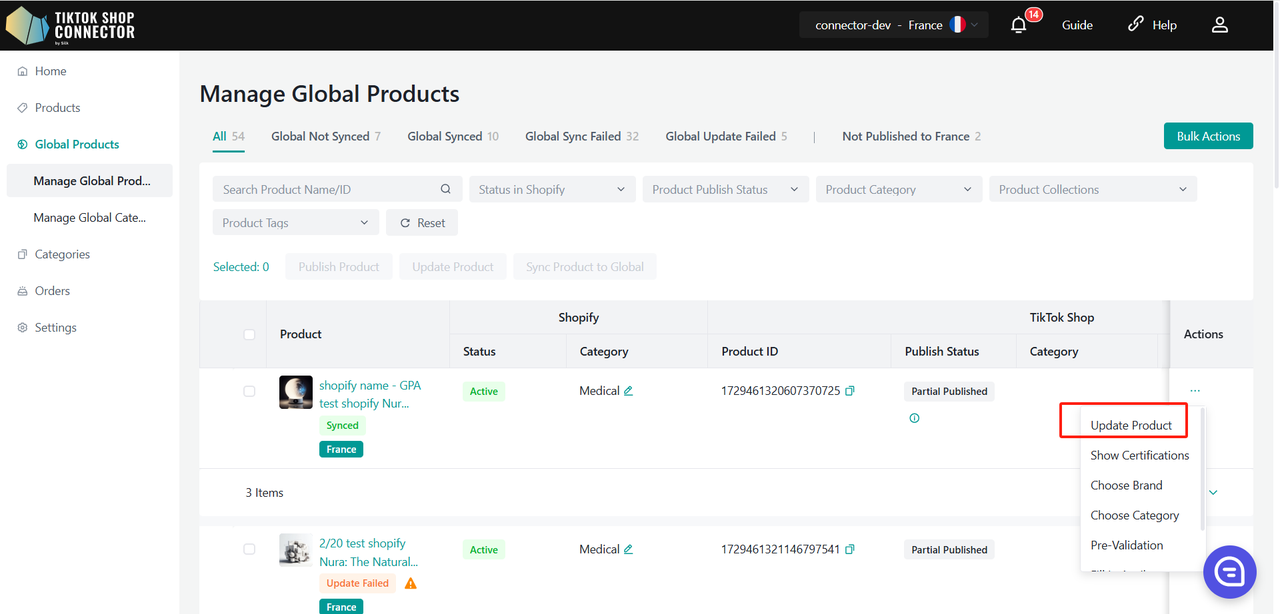
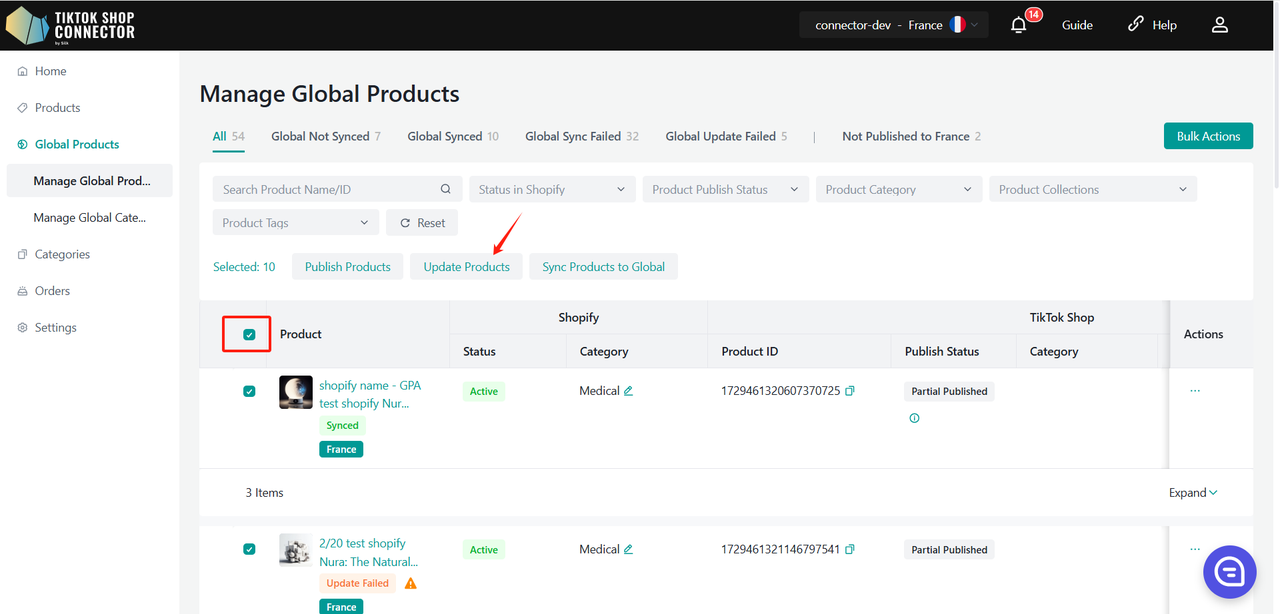
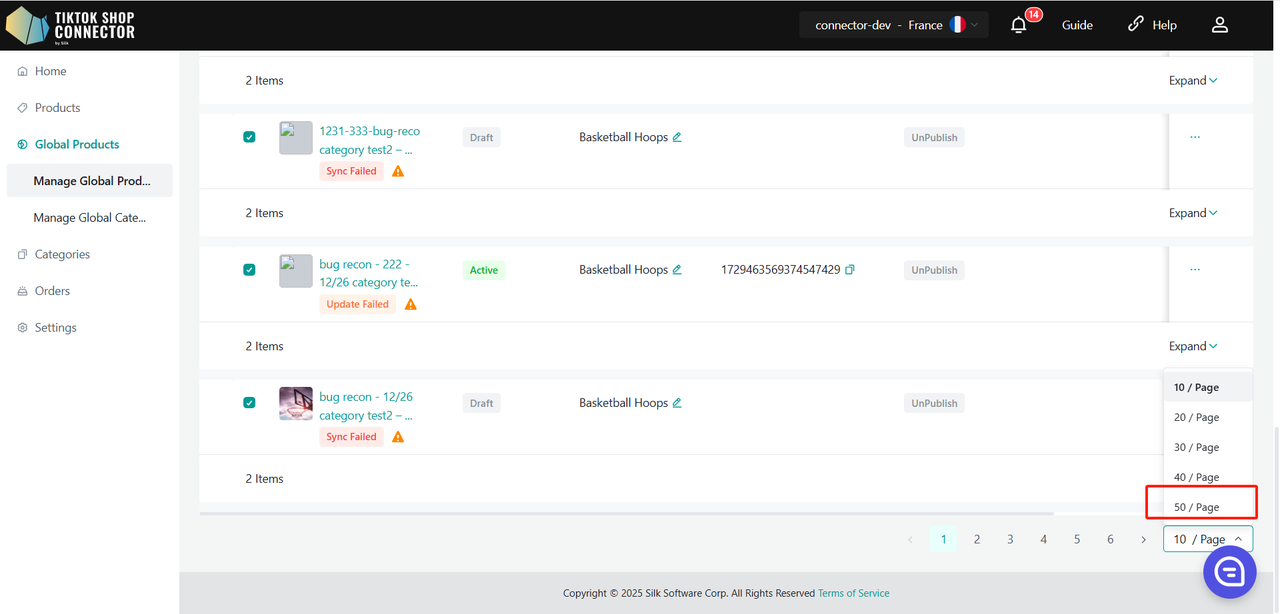
Wenn bei den Produkten "Globale Aktualisierung fehlgeschlagen" angezeigt wird, klicken Sie auf den blauen Pfeil neben dem Produktbild -> überprüfen Sie den "Synchronisierungsstatus" für eine Beschreibung, warum der Push fehlgeschlagen ist.
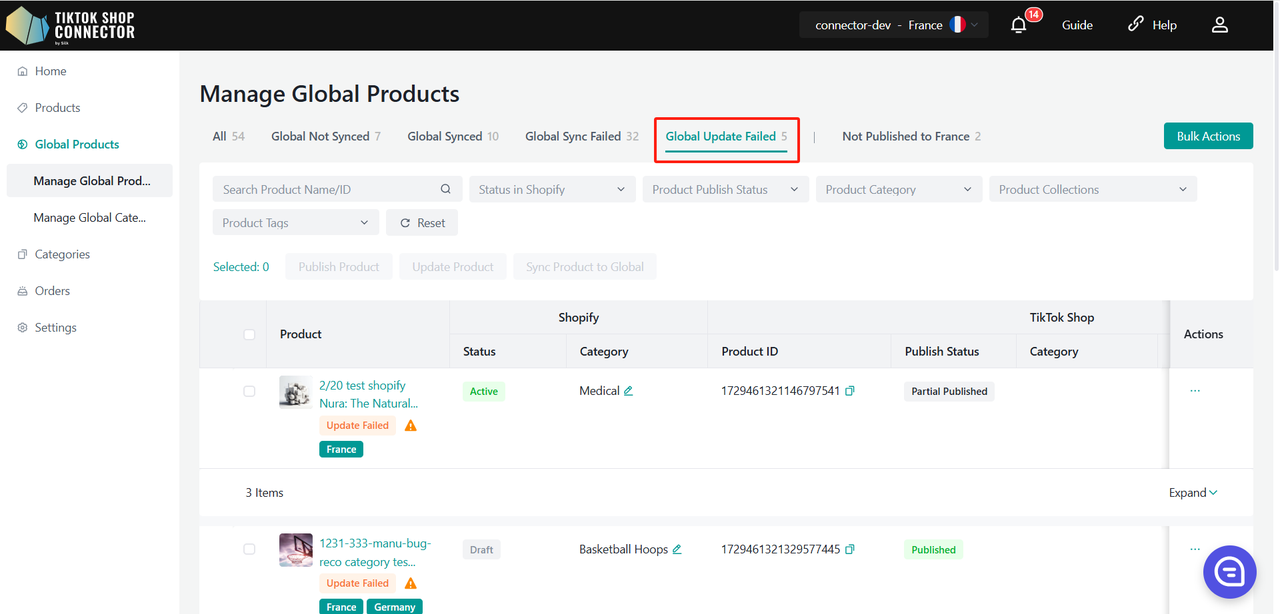
Leitfaden zur Bearbeitung der Felder für globale Produkte
| Feldname | In der globalen Liste bearbeitbar | In der lokalen Liste bearbeitbar (nach der Veröffentlichung) | Notizen |
|---|---|---|---|
| Kategorie | ✅ Ja | ❌ Nein | Produkte, die durch die globale Veröffentlichung erstellt wurden, können diese Felder nicht einzeln bearbeitet werden. Änderungen an diesen Feldern müssen am globalen Produkt vorgenommen werden. |
| Marke | ✅ Ja | ❌ Nein | |
| Bilder | ✅ Ja | ❌ Nein | |
| SKU | ✅ Ja | ❌ Nein | |
| Größentabelle | ✅ Ja | ❌ Nein | |
| Länge | ✅ Ja | ❌ Nein | |
| Breite | ✅ Ja | ❌ Nein | |
| Höhe | ✅ Ja | ❌ Nein | |
| Paketgewicht | ✅ Ja | ❌ Nein | |
| Verkäufer SKU | ✅ Ja | ❌ Nein | |
| SKU_GTIN | ✅ Ja | ❌ Nein | |
| Einzelpreis | ✅ Ja | ❌ Nein | |
| Video | ✅ Ja | ❌ Nein | |
| Titel | ✅ Ja | ✅ Ja | Für Textinformationen über Sprachunterschiede im Produkt können diese durch lokale Produktabmessungen bearbeitet werden. Nachdem diese Felder jedoch im globalen Produkt erneut bearbeitet werden, werden die Informationen dieser Felder in lokalen Produkten (die mit dem globalen Produkt verbunden sind) überschrieben. |
| Beschreibung | ✅ Ja | ✅ Ja | |
| Name des Verkaufsattributs | ✅ Ja | ❌ Nein | |
| Name des Verkaufsattributwertes | ✅ Ja | ❌ Nein | |
| Name des Produktattributs | ✅ Ja | ✅ Ja | |
| Name des Produktattributwertes | ✅ Ja | ✅ Ja | |
| Zertifizierungsbild/-datei | ✅ Ja | ✅ Ja | |
| Preis | ✅ Ja | ✅ Ja |
|
Wichtige Hinweise:
- ✅ "Bearbeitbar im lokalen Produkt (nach der Veröffentlichung)" bedeutet, ob der Benutzer dieses Feld auf der Seite des lokalen Produkts ändern kann, nachdem das globale Produkt in die lokale Region veröffentlicht wurde.
Wie man Globale Bestellungen synchronisiert
Bestellungen aus mehreren TikTok Shop EU-Regionen werden auf der Bestellseite verfolgt.
Hinweis: Um Bestellungen erfolgreich von TikTok Shop zu Shopify zu synchronisieren, müssen Ihre Produkte über unseren Connector von Shopify zu TikTok Shop verknüpft sein. Bestellungen, die unsynchronisierte Produkte enthalten, werden NICHT zurück zu Shopify synchronisiert.
Erstellen von Bestellungen
Automatische Erstellung: Der Connector wird Bestellungen weiterleiten und Shopify automatisch aktualisieren, wenn eine Bestellung im TikTok Shop aufgegeben und bezahlt wird.
Bitte beachten Sie: Ein Shopify-Markt kann mehrere Regionen haben. Bestellungen werden der primären Region des Shopify-Markts zugeordnet.
Wenn eine Bestellung mit dem Shopify-Shop synchronisiert wird, fügen wir ein Tag hinzu, das angibt, aus welchem TTS-Markt die Bestellung stammt.

So überprüfen Sie Bestellungen:
Klicken Sie auf die TTS-Bestell-ID oder suchen Sie nach der Bestellung anhand der TTS-Bestell-ID.
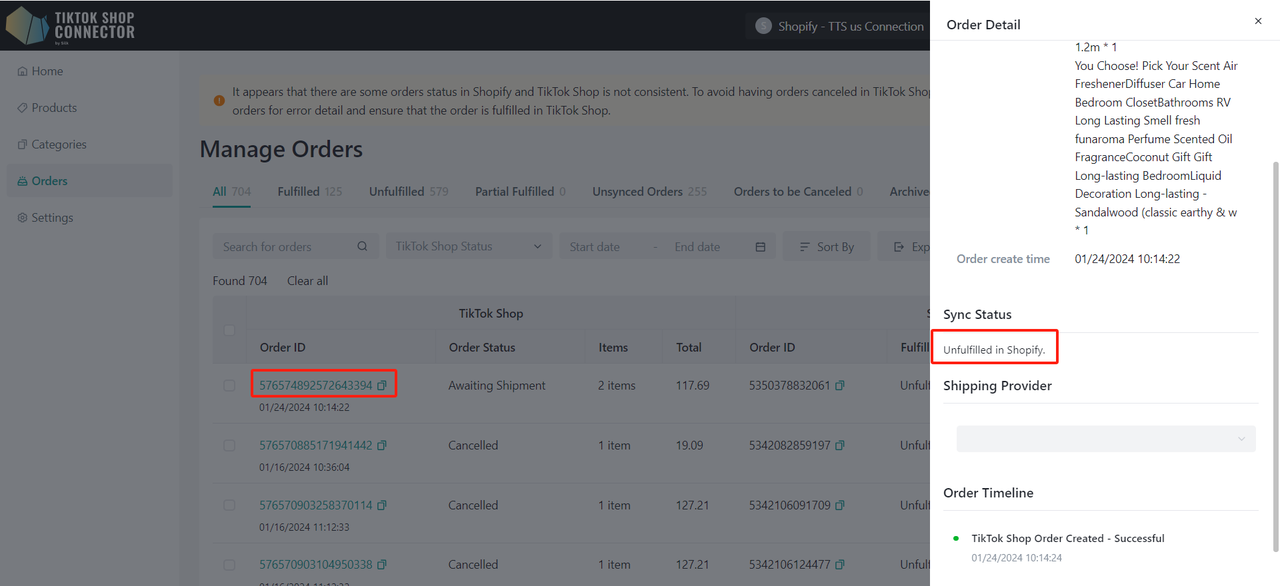
Zahlungs- und Erfüllungsstatus
| Status in Shopify | Connector von Silk | Status im TikTok Shop | |
|---|---|---|---|
| Wenn Sie die Bestellung noch nicht in Shopify erfüllt haben | Zahlungsstatus: Bezahlt Erfüllungsstatus: Nicht erfüllt | Automatische Synchronisation <-> | Wartet auf Versand |
| Wenn Sie die Bestellung in Shopify erfüllt und versendet haben | Zahlungsstatus: Bezahlt Erfüllungsstatus: Erfüllt | Automatische Synchronisation <-> | Wartet auf Abholung |
So erfüllen Sie eine Bestellung in Shopify:
Klicken Sie auf die Bestellung -> "Artikel erfüllen"
Geben Sie die Tracking-Informationen ein -> "Artikel erfüllen"
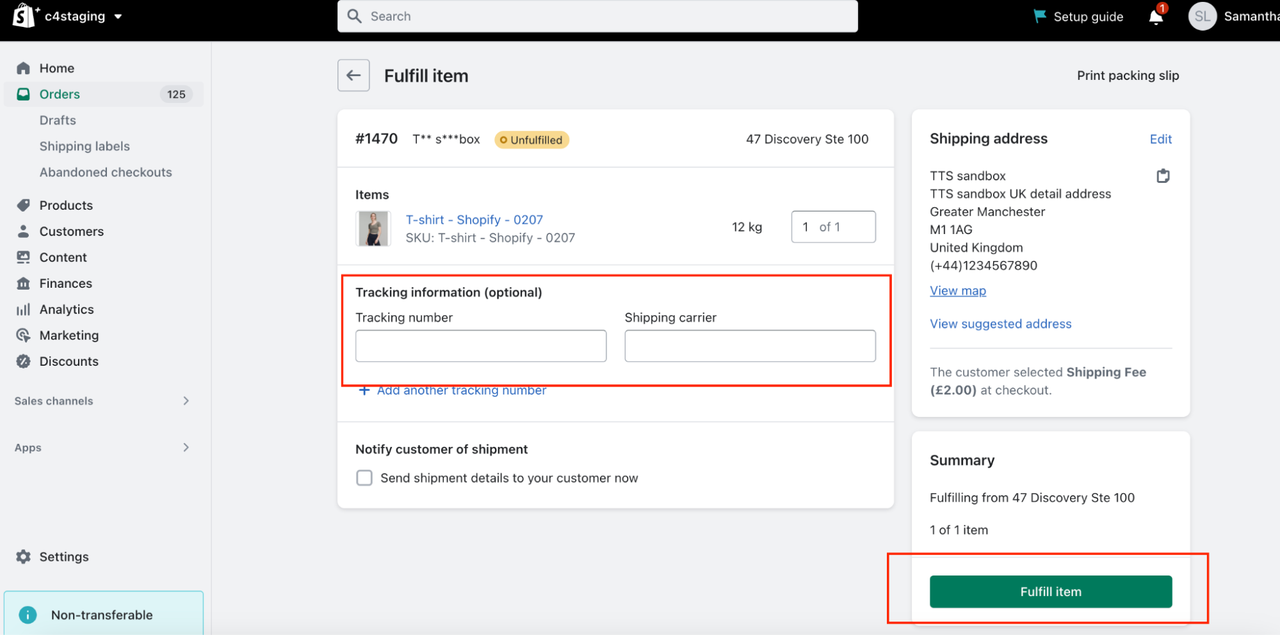
Versandstatus & Lieferung
| Versandstatus | Lieferung/Abgeschlossen |
|---|---|
| TikTok Shop wird den Lieferstatus verfolgen. Der Status "In Transit" wird automatisch aktualisiert, wenn die Bestellung aus Shopify versendet wird. | Der Bestellstatus im TikTok Shop wird standardmäßig auf 'Geliefert/Abgeschlossen' aktualisiert, wenn die Bestellung zugestellt wird. |
Stornierungen von Bestellungen
Stornierungen von Bestellungen werden bidirektional über den Connector synchronisiert.
Bestellungen, die in Shopify storniert wurden, werden auch in TikTok Shop storniert.
Bestellungen, die in TikTok Shop storniert wurden, werden auch in Shopify storniert.
| Stornierung in Shopify | Stornierung in TikTok Shop |
|---|---|
| Um eine Bestellung, die im TikTok Shop aufgegeben wurde, in Shopify zu stornieren: 1. Stornieren Sie die Bestellung in Shopify. 2. Die Stornierung der Bestellung wird automatisch durch den Connector synchronisiert und die entsprechende Bestellung wird in TikTok Shop storniert. | Um Bestellungen, die im TikTok Shop aufgegeben wurden, im TikTok Shop Seller Center zu stornieren oder abzulehnen: 1. Käufer im TikTok Shop stellen eine Stornierungsanfrage. 2. Sie können die Stornierungsanfrage im TikTok Shop Seller Center annehmen oder ablehnen. 3. Wenn Sie die Stornierungsanfrage annehmen -> der Bestellstatus wird im Portal des Connectors aktualisiert, und die entsprechende Bestellung wird in Shopify storniert. |
Überblick über Globale Produkte
Globale Produkte
Diese Seite ermöglicht es Verkäufern, Produkte in der Liste der Globalen Produkte anzuzeigen und zu verwalten. Diese dient als Werkzeug zum Taggen von Produkten und zur schnellen Veröffentlichung über mehrere Märkte hinweg.
Hauptfunktionen und Aktionen im Tab "Globale Produkte":
Globale Synchronisierungsstatus anzeigen: Überprüfen Sie den aktuellen Status der globalen Synchronisierung Ihres Produkts und synchronisieren Sie es problemlos mit Zielmärkten (lokale Geschäfte).
Produkte von Shopify abrufen: Importieren Sie Produkte aus Ihrem Shopify-Shop, um sie zur Liste der globalen Produkte im TikTok Shop hinzuzufügen. Diese Produkte fungieren als globale Tags für eine schnelle Veröffentlichung.
Alle Produkte mit Global synchronisieren: Nach dem Abrufen der Produkte klicken Sie auf die Schaltfläche "Alle Produkte mit Global synchronisieren", um Produkte als Globale Produkte zu kennzeichnen.
Lokale Produktsynchronisierung sicherstellen: Lokale Produkte können weiterhin wie gewohnt abgerufen und verwaltet werden. Die lokale Produktsynchronisierung bleibt von der Global-Produkt-Synchronisierung unberührt.
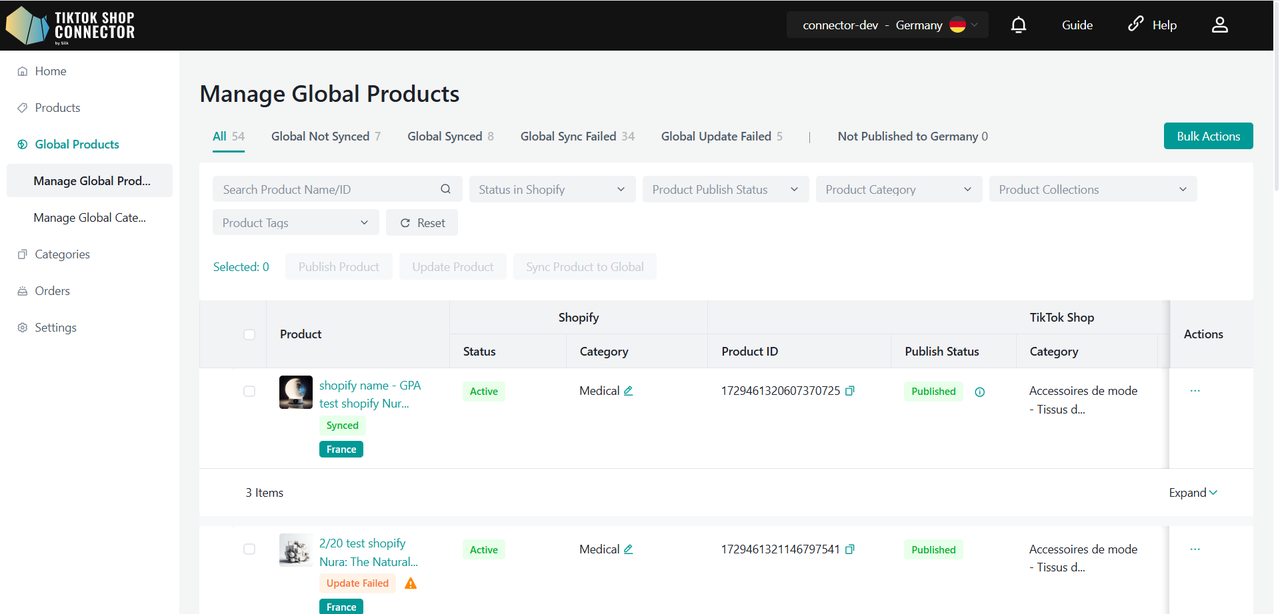
Produktstatus-Kategorien:
Auf der Seite der globalen Produkte werden Produkte nach Synchronisierungsstatus kategorisiert, um die Nachverfolgung zu erleichtern:
Alle: Alle Produkte, die aus Shopify abgerufen wurden
Global Synchronisiert: Produkte, die als Globale Produkte synchronisiert wurden
Global Nicht Synchronisiert: Produkte, die noch nicht als Globale Produkte synchronisiert wurden
Global Synchronisierungsfehler: Produkte, die bei der Synchronisierung als Globale Produkte fehlgeschlagen sind
Global Aktualisierungsfehler: Globale Produkte mit fehlgeschlagenen Aktualisierungen
Nicht in {Curren_Region} veröffentlicht: Globale Produkte wurden nicht im TikTok-Shop der aktuellen Region veröffentlicht.
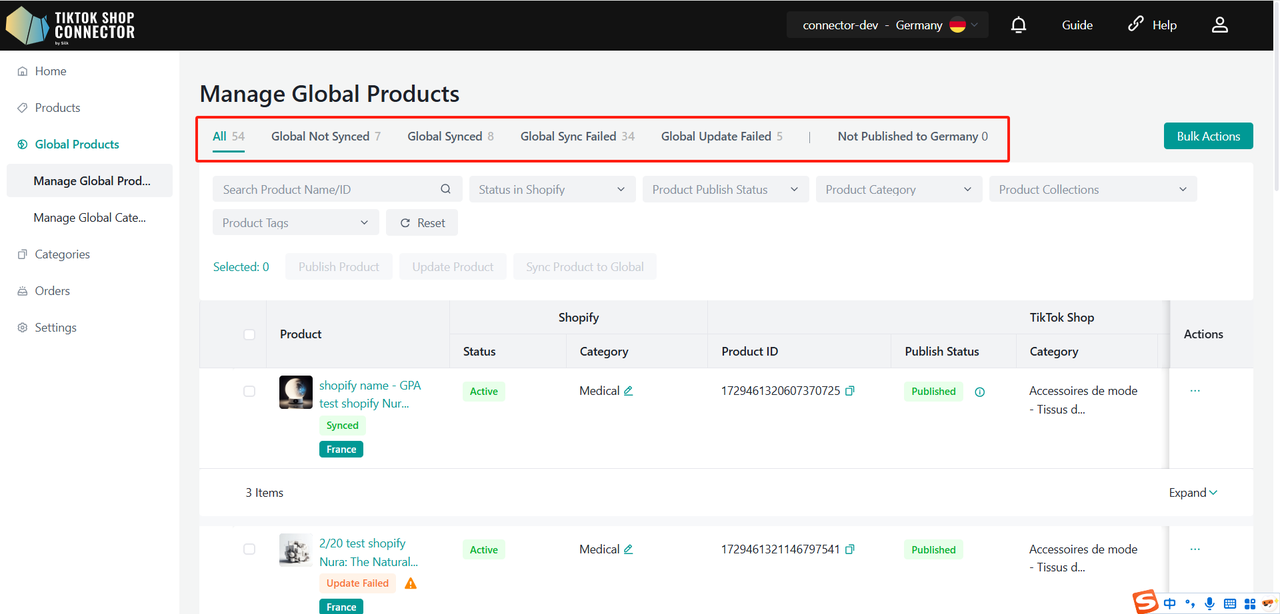
Verfügbare Aktionen auf der Seite der Globalen Produkte:
Produkt synchronisieren: Produkt als Globales Produkt synchronisieren
Produkt veröffentlichen: Globales Produkt im lokalen Markt veröffentlichen
Produkt aktualisieren: Informationen des Globalen Produkts aktualisieren
Attribut ausfüllen: Produktattribute für Globale Produkte hinzufügen oder aktualisieren
Zertifizierung anzeigen: Zertifikate für Produkte hochladen, um die Glaubwürdigkeit zu erhöhen
Marke auswählen: Die passende Marke für Globale Produkte auswählen
Größentabelle: Eine Größentabelle für Produkte anhängen, um das Verständnis der Kunden zu verbessern
Vorvalidierung: Vorvalidierung zur Synchronisierung des Produkts als Globales Produkt
Compliance ausfüllen: Sicherstellen, dass Produkte den erforderlichen Compliance-Standards (Hersteller und verantwortliche Person) entsprechen
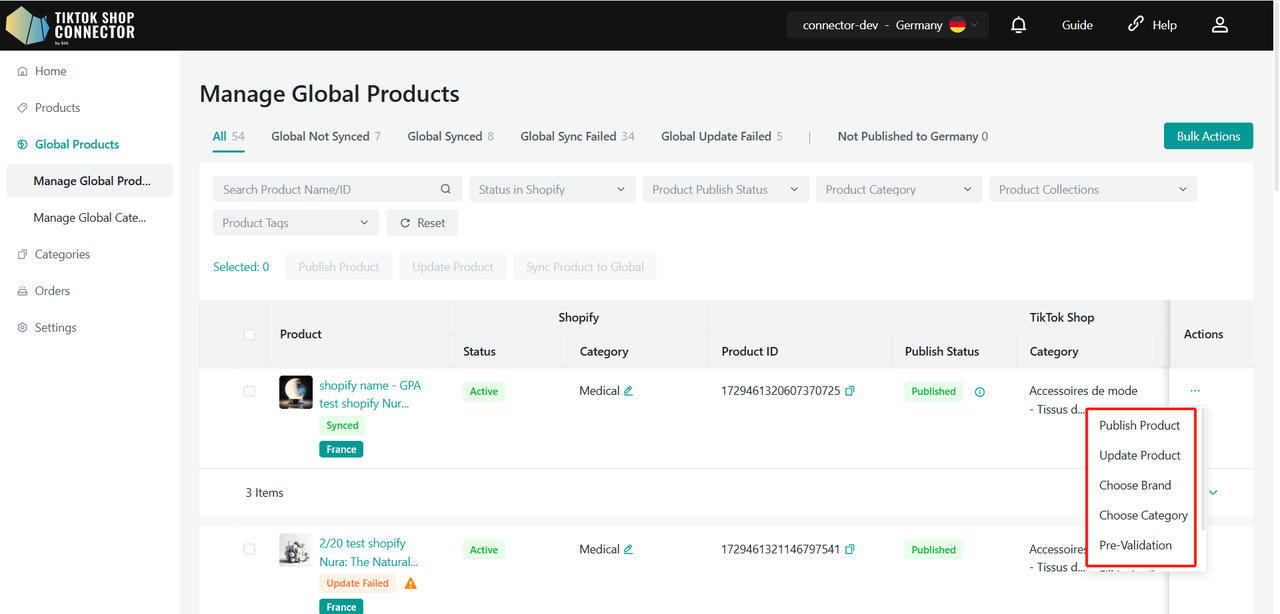
Details zu Globalen Produkten: Auf der Produktdetailseite für Globale Produkte ist nur das Modul für benutzerdefinierte Attribute verfügbar. Andere Module werden entfernt.
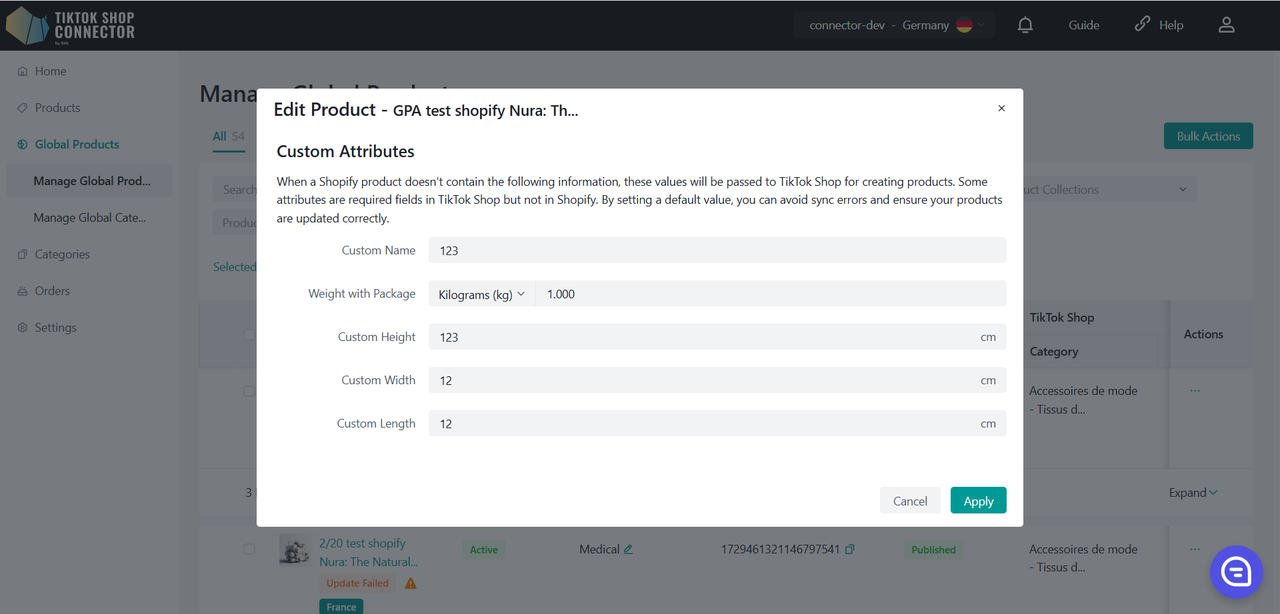
Bestätigung der Sprachübersetzung für den EU-Start: Beim Veröffentlichen von Produkten im TikTok Shop in der EU werden Verkäufer aufgefordert, zu bestätigen, ob die erforderlichen Übersetzungen vorgenommen wurden.
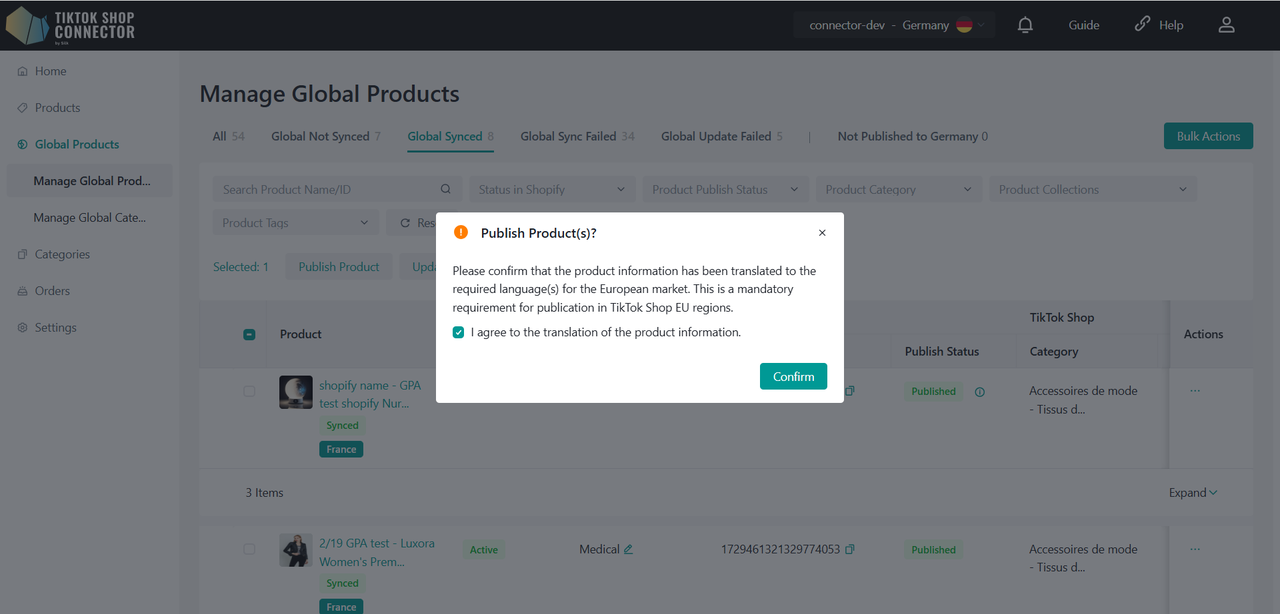
Globale Kategorien
Die Seite "Globale Kategorien" ermöglicht es Verkäufern, die Kategorisierungs- und Attributinformationen für Globale Produkte zu verwalten. Diese Seite funktioniert ähnlich wie die Seite "Lokale Kategorien", bietet jedoch eine globale Steuerung der Produktkategorisierung und -attribute. Alle hier vorgenommenen Änderungen wirken sich auf alle lokalen Produkte aus.
Hauptfunktionen und Aktionen auf der Seite der Globalen Kategorien:
TTS-Kategorievorschlags-API: Sobald Produkte in die Liste der Globalen Produkte aufgenommen wurden, wird die TTS Kategorievorschlags-API verwendet, um automatisch Kategorien für Ihre Produkte zuzuordnen.
Verfügbare Aktionen auf der Seite der Globalen Kategorien:
- Kategorie bearbeiten: Produktkategorien für Globale Produkte aktualisieren.
- Marke auswählen: Die passende Marke für Globale Produkte auswählen.
- Attribut ausfüllen: Produktattribute für Globale Produkte hinzufügen oder aktualisieren.
- Compliance ausfüllen: Sicherstellen, dass Produkte den erforderlichen Compliance-Standards (Hersteller und verantwortliche Person) entsprechen.
- Größentabelle: Eine Größentabelle für Produkte anhängen, um das Verständnis der Kunden zu verbessern.
- Zertifizierung anzeigen: Zertifikate für Produkte hochladen, um die Glaubwürdigkeit zu erhöhen.
Wichtige Mitteilung:
Änderungen auf dieser Seite wirken sich auf lokale Produkte aus: Bitte beachten Sie, dass die auf dieser Seite vorgenommenen Änderungen die Informationen für alle lokalen Produkte überschreiben. Stellen Sie sicher, dass alle Updates korrekt sind, bevor Sie fortfahren.
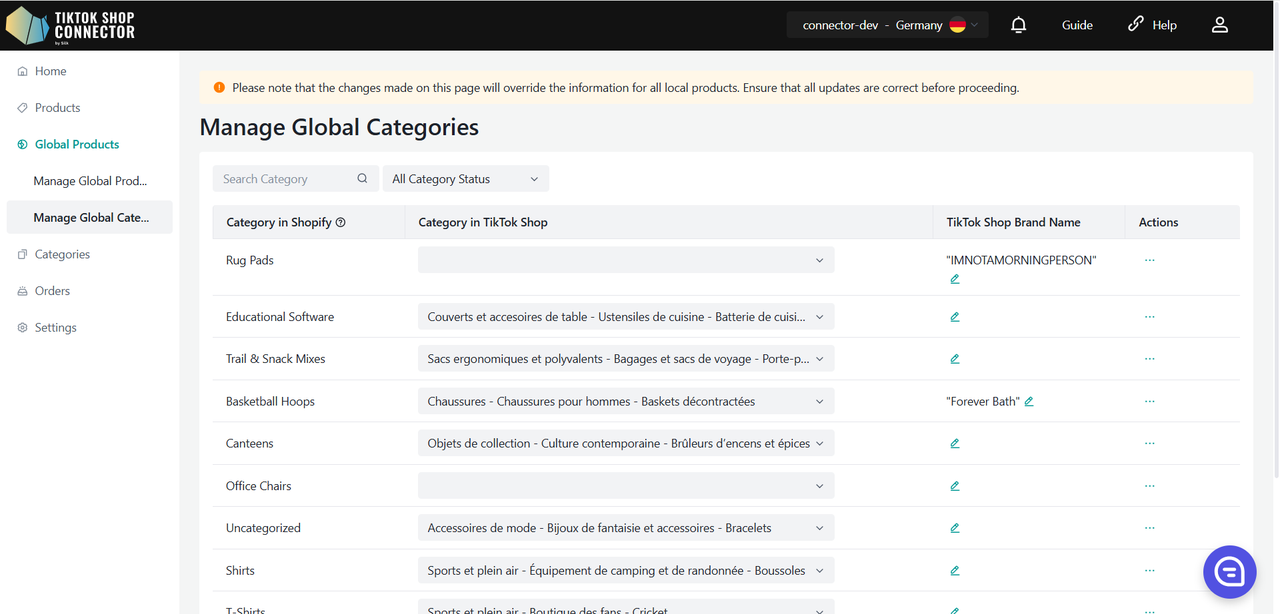
Globale Einstellungen
Globale vs. Lokale Einstellungen
Bitte beachten Sie, dass die Produkt-Standardpaketabmessungen alle Regionen innerhalb der Verbindung betreffen. Andere Einstellungen gelten jedoch nur für die Konfiguration der aktuellen Region.
Weitere Details zu den spezifischen Einstellungen finden Sie auf der folgenden Einstellungsseite: Einstellungen
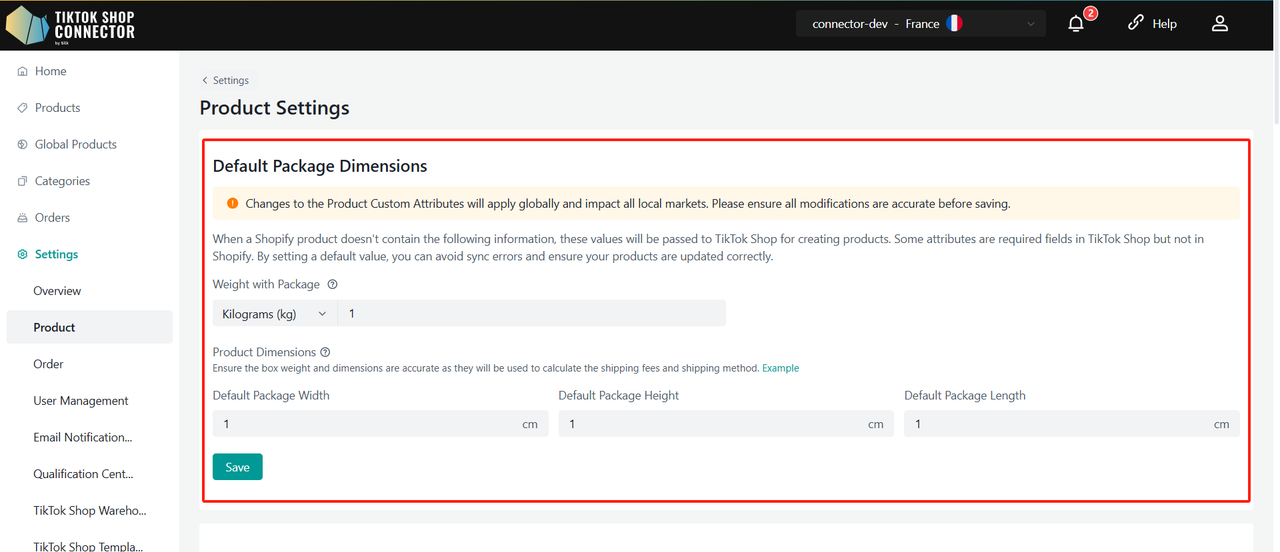
Support
Wenn Sie auf Probleme stoßen oder Fragen haben, wenden Sie sich bitte an den Silk-Support für Unterstützung. Senden Sie eine E-Mail an: tiktokshop@silkdigital.com
Oder besuchen Sie https://silkconnector.com/, um einen Live-Chat zu starten.